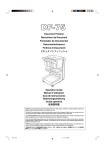Download N1153-031 ページプリンタ 取扱説明書 (閲覧用)
Transcript
¶°´Å ³´¹¸± Äų¹¹°Ê¹² ǽǽ ቼ²࿂ このマニュアルは、必要なときすぐに参照できるよう、お手元に置くことをお勧めします。 安全にかかわる表示 プリンタを安全にお使いいただくために、このマニュアルの指示に従って操作してください。 このマニュアルには製品のどこが危険か、どのような危険に遭うか、どうすれば危険を避けられる かなどについて説明しています。 また、製品内で危険が想定される箇所またはその付近には警告ラベルが貼り付けられています。 マニュアルならびに警告ラベルでは、危険の程度を表す言葉として「警告」と「注意」という用語 を使用しています。それぞれの用語は次のような意味を持つものとして定義されています。 人が死亡する、または重傷を負うおそれがあることを示します。 火傷やけがのおそれ、および物的損害の発生のおそれがあることを示します。 危険に対する注意・表示の具体的な内容は「注意の喚起」、「行為の禁止」、「行為の強制」の3種類 の記号を使って表しています。それぞれの記号は次のような意味を持つものとして定義されていま す。 注意の喚起 2 注意の喚起は「 」の記号を使って表示されています。この記号は指示を守 らないと、危険が発生するおそれがあることを示します。記号の中の絵表示は 危険の内容を図案化したものです。 毒性の物質による被害のおそれ があることを示します。 火傷を負うおそれがあることを示 します。 レーザ光による失明のおそれが あることを示します。 発煙または発火のおそれがあるこ とを示します。 感電のおそれがあることを示し ます。 けがをするおそれがあることを示 します。 爆発するおそれがあることを示 します。 特定しない一般的な注意・警告を示 します。 行為の禁止 行為の禁止は「 」の記号を使って表示されています。この記号は行為の禁 止を表します。記号の中の絵表示はしてはならない行為の内容を図案化したも のです。 プリンタを分解・修理・改造しな いでください。感電や火災のおそ れがあります。 指定された場所には触らないでく ださい。感電や火傷などの傷害が起 こるおそれがあります。 ぬれた手で触らないでください。 感電のおそれがあります。 水や液体がかかる場所で使用しな いでください。感電や発火のおそれ があります。 火気に近づけないでください。発 火するおそれがあります。 行為の強制 行為の強制は「 」の記号を使って表示されています。この記号は行為の強 制を表します。記号の中の絵表示はしなければならない行為の内容を図案化し たものです。危険を避けるためにはこの行為が必要です。 プリンタの電源プラグをコンセ ントから抜いてください。感電や 火災のおそれがあります。 アース線を接続してください。感電 や発火のおそれがあります。 本文中で使用する記号の意味 このマニュアルでは、「安全にかかわる表示」のほかに、本文中で次の2種類の記号を使っていま す。それぞれの記号について説明します。 記号 内 容 この注意事項を守らないと、プリンタが故障するおそれがあります。 また、システムの運用に影響を与えることがあります。 この注意事項を守らないと、プリンタが正しく動作しないことがあります。 3 商標について NEC、NECロゴ、FontAvenueは、日本電気株式会社の商標または登録商標です。 Microsoft、Windows、Windows Server、Windows Vista、MS-DOSは米国Microsoft Corporationの 米国およびその他の国における登録商標です。 画面の使用に際して米国マイクロソフト社の許諾を受けています。 Netscapeは米国 Netscape Communications Corporationの米国およびその他の国における登録商標です。 HPは米国Hewlett-Packard Companyの商標です。 ESC/Pはセイコーエプソン株式会社の登録商標です。 NetWareは米国Novell, Inc.の登録商標です。 Macintosh、Mac OS、TrueType、漢字Talkは米国Apple Inc.の米国およびその他の国における登録商標です。 IBM、ATは米国International Business Machines Corporationの米国およびその他の国における登録商標です。 UNIXはThe Open Groupの米国およびその他の国における登録商標です。 Ethernetは米国ゼロックス社の登録商標です。 Adobe、Acrobat、Acrobat Reader、およびPhotoshopはAdobe Systems Incorporated(アドビシス テムズ社)の各国での登録商標または商標です。 NMPS、DocuWorksは富士ゼロックス株式会社の登録商標、または商標です。 その他記載の会社名および商品名は各社の商標または登録商標です。 OSの表記について Windows 7はMicrosoft Windows 7 Home Premium operating system, Microsoft Windows 7 Professional operating system, Microsoft Windows 7 Enterprise operating system, Microsoft Windows 7 Ultimate operating systemの略です。 Windows VistaはMicrosoft Windows Vista Ultimate operating systemおよびMicrosoft Windows Vista Enterprise operating system, Microsoft Windows Vista Business operating system, Microsoft Windows Vista Home Premium operating system, Microsoft Windows Vista Home Basic operating systemの略です。 Windows XP はMicrosoft Windows XP Home Edition operating systemおよびMicrosoft Windows XP Professional operating systemの略です。 Windows XP(64ビット版Windows)はMicrosoft Windows XP operating system, Professional x64 Edition日本語版およびMicrosoft Windows XP operating system, 64-bit Edition日本語版の略です。 Windows Server 2008 R2 はMicrosoft Windows Server 2008 R2 operating system, Standard EditionおよびMicrosoft Windows Server 2008 R2 operating system, Enterprise Editionの略です。 Windows Server 2008 はMicrosoft Windows Server 2008 operating system, Standard Editionおよ びMicrosoft Windows Server 2008 operating system, Enterprise Editionの略です。 Windows Server 2003はMicrosoft Windows Server 2003 operating system, Standard Editionおよ びMicrosoft Windows Server 2003 operating system, Enterprise Editionの略です。 Windows Server 2003(64ビット版Windows)はMicrosoft Windows Server 2003 operating system, Standard x64 Edition日本語版、Microsoft Windows Server 2003 operating system, Enterprise x64 Edition日本語版およびMicrosoft Windows Server 2003 operating system, Enterprise Edition for 64-Bit Itanium-based Systems日本語版の略です。 Windows MeはMicrosoft Windows Millennium Edition operating systemの略です。 Windows 98 Second EditionはMicrosoft Windows 98 Second Edition operating systemの略です。 Windows 98はMicrosoft Windows 98 operating systemの略です。 Windows 95はMicrosoft Windows 95 operating systemの略です。 Windows 2000 はMicrosoft Windows 2000 Professional operating system およびMicrosoft Windows 2000 Server operating systemの略です。 Windows NT 4.0 はMicrosoft Windows NT Workstation operating system Version 4.0 および Microsoft Windows NT Server network operating system Version 4.0の略です。 Windows 3.1はMicrosoft Windows operating system Version 3.1の略です。 複数のOSを記載する場合は、/(スラッシュ)で区切って表記することがあります。 例) Windows 7/XP/2000 ご注意 1. 2. 3. 4. 本書の内容の一部または全部を無断転載することは禁止されています。 本書の内容に関しては将来予告なしに変更することがあります。 NECの許可なく複製・改変などを行うことはできません。 本書は内容について万全を期して作成致しましたが、万一ご不審な点や誤り、記載もれなどお気づきのこ とがありましたら、お買い求めの販売店にご連絡ください。 5. プリンタの機能の一部は使用する環境あるいはソフトウエアによってはサポートされない場合があります。 6. 運用した結果の影響については4項および5項にかかわらず責任を負いかねますのでご了承ください。 7. 本製品を第三者に売却・譲渡する際は必ず本書も添えてください。 4 はじめに このたびはN1153-031をお買い上げいただき、まことにありがとうございます。 このマニュアルには、本プリンタの操作方法および使用上の注意事項を記載しています。 製品の性能を十分に発揮させ、効果的にご利用いただくために、製品をご使用になる前に必ず本書 をお読みのうえ、正しくご利用ください。 本書は、お使いのコンピュータの環境や、ネットワーク環境の基本的な知識や操作方法を理解され ていることを前提に説明しています。 また、読み終わったあとも大切に保管し、本プリンタをご使用中に、操作でわからないことや不具 合が出たときに読み直してご活用いただけます。 [お願い]☆保証書は大切に保管してください。 日本電気株式会社 本書は、地球環境への負担軽減を目的として再資源化(リサイクル)に配慮して製本しています。製品本 体の使用を終了したら、本書は回収業者などによる再資源化にご協力ください。 コンピューターウィルスや不正侵入などによって発生した障害については、当社はその責任を負いかねま すので、あらかじめご了承ください。 万一本体の記憶媒体(ハードディスク等)に不具合が発生した場合、受信したデータ、蓄積されたデータ、 設定登録されたデータ等が消失することがあります。データの消失による損害については、弊社は一切そ の責任を負いませんので、あらかじめご了承ください。 この装置は、情報処理装置等電波障害自主規制協会(VCCI)の基準に基づくクラス B 情報技術装置です。 この装置は、家庭環境で使用することを目的としていますが、この装置がラジオやテレビジョン受信機に 近接して使用されると、受信障害を引き起こすことがあります。 マニュアルに従って正しい取り扱いをしてください。 受信障害について ラジオの雑音、テレビなどの画面に発生するチラツキ、ゆがみがこの商品による影響と思われましたら、 この商品の電源スイッチを一旦切ってください。電源スイッチを切ることにより、ラジオやテレビなどが 正常な状態に回復するようでしたら、次の方法を組み合わせて障害を防止してください。 ・本機とラジオやテレビ双方の位置や向きを変えてみる。 ・本機とラジオやテレビ双方の距離を離してみる。 ・この商品とラジオやテレビ双方の電源を別系統のものに変えてみる。 ・受信アンテナやアンテナ線の配置を変えてみる。 (アンテナが屋外にある場合は電気店にご相談ください。) ・ラジオやテレビのアンテナ線を同軸ケーブルに変えてみる。 この装置は 高調波電流規格 JIS C 61000-3-2 適合品です。 JIS C 61000-3-2 適合品とは、日本工業規格「電磁両立性-第 3-2 部:限度値-高調波電流発生限度値 (1 相当たりの入力電流が 20A 以下の機器) 」に基づき、商用電力系統の高調波環境目標レベルに適合して 設計・製造した製品です。 レーザ安全について この装置は、日本工業規格のレーザ安全規格(JIS C 6802)に適合しています。使用状態においては、 装置のハウジングなどでレーザ光が外部に漏れることはありませんが、マニュアルに記載されている以外 の操作(ドライバなどでの分解)は絶対におやめください。( このプリンタは、JIS C6802 規格に基づく クラス 1 レーザ製品です。) 海外でのご使用について この装置は、日本国内での使用を前提としているため、海外各国での安全規格などの適用認定を受けており ません。したがって、本装置を輸出した場合に当該国での輸入通関、および使用に対し罰金、事故による補 償等の問題が発生することがあっても、弊社は直接・間接を問わず一切の責任を免除させていただきます。 5 マニュアルの種類と使い方 N1153-031本体や付属のプリンタソフトウエアの取り扱い方を説明したマニュアルには、 「取扱説 明書」と電子マニュアルの「活用の手引き(印刷用)」があります。活用の手引き(印刷用)は添 付のプリンタソフトウエアCD-ROMの[MANUAL]フォルダにPDF形式で収録されています。ま た、各プリンタソフトウエアの詳細については、画面上の「ヘルプ」を参照してください。それぞ れ、目的に応じてマニュアルをお読みいただき、N1153-031を十分にご活用ください。 N1153-031 取扱説明書(本書) プリンタのセットアップから、プリンタの基本的な操作方法、および困った ときの対処方法などを、この1冊で説明しています。本書はいつでもご覧にな れるようにお手元に置いてください。 N1153-031 活用の手引き(印刷用) プリンタに添付のプリンタソフトウエアCD-ROMに収録されています。ネッ トワーク環境で印刷する場合の設定方法、プリンタソフトウエアやメニュー モードの詳細、および技術情報などについて説明しています。 活用の手引き(印刷用)は、Adobe社のAcrobat Readerで参照および印刷 ができるPDF形式の電子マニュアルです。記載内容については、「目的別マ ニュアルガイド」(7ページ)を参照してください。また、印刷方法について は、8ページを参照してください。 6 目的別マニュアルガイド このマニュアルを使いやすくお読みいただくために、以下に簡単な目的別のガイドを記載します。 13ページから始まる「安全にお使いいただくために」にはプリンタを安全にお使いいただくための注意 事項が記載してあります。必ずお読みください。 ʅʍʒɬʍʡȬɞȾɂ ᝢం ๊ႊɁਖ਼ऀȠᴥԱҥႊᴦ ʡʴʽʉɥާпȾΈșȲɔȾ ާпȾ ȝΈȗȗȲȳȢȲɔȾ ާпȾ ȝΈȗȗȲȳȢȲɔȾ ʡʴʽʉɥᜫᏚȬɞ ɽʽʞʯ˂ʉȻፖȬɞ ʗʍʒʹ˂ɹȾፖȬɞ ±ቛ ʡʴʽʉɁᜫᏚ ±ቛ ʡʴʽʉɁᜫᏚ ³ቛ ʡʴʽʉ ǽ ʇʟʒɰɲɬɁ ǽǽ ɮʽʃʒ˂ʵ ³ቛ ʡʴʽʉ ǽ ʇʟʒɰɲɬɁ ǽǽ ɮʽʃʒ˂ʵ ʡʴʽʉʇʟʒɰɲɬɥ ǽǽǽǽǽǽǽɮʽʃʒ˂ʵȬɞ ʡʴʽʉʇʟʒɰɲɬȾȷȗȹ ʗʍʒʹ˂ɹɁᜫްศɥᆬᝓȬɞ ´ቛ ʗʍʒʹ˂ɹ ǽ ȺɁᜫް ʅʍʒɬʍʡȟȺȠȲɜ ʰ˂ʐɭʴʐɭɗɽʨʽʓɥΈȶȹ ǽǽǽǽǽʗʍʒʹ˂ɹɁᜫްɥȬɞ ɬʡʴɻ˂ʁʱʽȞɜԱҥȬɞ ´ቛ ʗʍʒʹ˂ɹ ǽ ȺɁᜫް µቛ ԱҥȬɞȾɂ ΠҟȽൡᑤɥΈȶȹԱҥȬɞ µቛ ԱҥȬɞȾɂ ¶ቛ ɛɝɦȳΈȗ ႊጤȾȷȗȹᝊȪȢᅺɝȲȗ ¶ቛ ႊጤɁʅʍʒ ·ቛ ႊጤɁʅʍʒ ʃɮʍʋˁʳʽʡȾȷȗȹ ·ቛ ͽʛʗʵ ¸ቛ ͽʛʗʵ ʫʕʯ˂ʬ˂ʓɥΈȶȹᜫްȬɞ ¸ቛ ʫʕʯ˂ʬ˂ʓ ¹ቛ ʫʕʯ˂ʬ˂ʓ ʒʔ˂ɵ˂ʒʴʍʂኄɁᐗֿɥ̬૰Ȭɞ ʡʴʽʉɁຏોȾȷȗȹ ¹ቛ ஓࢠɁίަ ±°ቛ ஓࢠɁίަ șɑȢԱҥȺȠȽȗȻȠɂ ጤȸɑɝɁȻȠɂ ʗʍʒʹ˂ɹɁԱҥȺٌȶȲȻȠɂ ±°ቛ ᪩ȞȽᴼ ǽ Ȼ९ȶȲɜ ±±ቛ ᪩ȞȽᴼ ǽ Ȼ९ȶȲɜ ίަɿ˂ʝʃȾȷȗȹᅺɝȲȗ ±±ቛ ʰ˂ʀɿ˂ʝʃ ±²ቛ ʰ˂ʀɿ˂ʝʃ ᩜᣵᛏֿȾȷȗȹ ²ቛ ᩜᣵᛏֿ ²ቛ ᩜᣵᛏֿ ȦɁʡʴʽʉɁॴᑤɂᴼ ԱҥኰٍȟᅺɝȲȗ ͇᧸ǽ੫ᚓষڨ ॒ᛵȾख़ȫȹ Ҥॅɽ˂ʓɥΈș ୫ޏɽ˂ʓ᚜ȟɒȲȗ ɢȞɜȽȗႊȟȕɞ ͇᧸ ੫ᚓষڨ ႊᜓᝢ ႊᜓᝢ 7 活用の手引き(印刷用)を印刷するには 活用の手引き(印刷用)はA4サイズの大きさで作成されています。ここではWindows XPの環境 で活用の手引き(印刷用)を両面印刷する手順を説明します。他のOSをお使いのかたは多少画面 表示が異なりますが、手順は同じです。 1 [ファイル]メニューの[印刷]をクリックす る。 4 用紙サイズをA4に設定する。 ①[用紙]タブをクリックする。 ②[用紙サイズ]から[A4]を選び、[OK]を クリックする。 ① ② [印刷]ダイアログボックスが表示されます。 2 [プロパティ]をクリックする。 [印刷]ダイアログボックスに戻ります。 5 印刷部数を指定して[OK]をクリックする。 両面印刷で出力されます。 プロパティダイアログボックスが表示されます。 3 両面印刷を有効に設定する。 ①[メイン]シートの左側にある[機能選択]バー から[両面印刷]を選ぶ。 ②[両面印刷]で[長辺綴じ]を選ぶ。 ① ② 8 CD-ROM に添付しているAdobe Reader は、64ビット版OS、Windows 7/ Windows Vista/Windows Server 2008 に対応しておりません。 印刷用マニュアルをご覧になるには、最新 版のAdobe Reader をWeb ページから入 手していただくか、他のWindows OSでご 覧ください。 目次 安全にかかわる表示...............................................................................2 テスト印刷........................................................................................63 はじめに............................................................................................................5 リレー給紙の設定 ......................................................................63 マニュアルの種類と使い方..............................................................6 増設ホッパの取り外し.......................................................64 目的別マニュアルガイド ...................................................................7 大容量ホッパ ............................................................................................65 活用の手引き(印刷用)を印刷するには.............8 大容量ホッパの取り付け .................................................65 目次.......................................................................................................................9 大容量ホッパへの用紙のセット....................................65 安全にお使いいただくために.................................................... 13 警告ラベルについて............................................................. 13 安全上のご注意........................................................................ 14 法律上の注意事項................................................................................. 20 大容量ホッパの切り替え.....................................................66 漏電ブレーカについて..................................................................... 21 N1153-031の特長............................................................................. 22 テスト印刷........................................................................................67 リレー給紙の設定 ......................................................................67 大容量ホッパの取り外し .................................................68 フィニッシャ ............................................................................................69 フィニッシャの取り付け .................................................69 テスト印刷........................................................................................69 1章 プリンタの設置........................................25 フィニッシャの取り外し .................................................69 1 設置に必要なスペースを用意する............................... 27 増設メモリ..................................................................................................70 設置してはいけない場所 .................................................... 29 増設メモリの取り付け.......................................................70 2 箱の中身を確認する ................................................................. 30 テスト印刷........................................................................................72 3 各部の名称を確認する............................................................ 32 増設メモリの取り外し.......................................................72 4 反転(排紙)ユニットを取り付ける ......................... 35 5 トナーカートリッジを取り付ける............................... 37 6 ドラムカートリッジを取り付ける............................... 39 7 用紙をセットする....................................................................... 41 8 電源コードを接続する............................................................ 43 9 テスト印刷をする....................................................................... 44 10 コンピュータに接続する .................................................. 47 11 ネットワークに接続する .................................................. 48 Step 1 ネットワークケーブルを接続する....49 Step 2 IP アドレスとサブネットマスクを 設定する...................................................................................... 50 Step 3 コンフィグレーションページを 印刷する...................................................................................... 54 2章 関連製品.........................................................55 関連製品・消耗品の紹介 ............................................................... 57 専用ソフトウエア .................................................................. 57 オプション ................................................................................... 57 消耗品............................................................................................... 60 3章 プリンタソフトウエアの インストール.............................................. 73 プリンタソフトウエア CD-ROM について.....74 プリンタソフトウエアの動作環境 ..........................75 「インストールプログラム」からのインストール....76 プリンタソフトウエアの種類......................................76 インストール手順...................................................................77 「プラグ・アンド・プレイ」によるインストール....81 Windows 7、Windows XP 、Windows Vista 、Windows Server 2008、 Windows Server 2003 日本語版......................81 Windows 2000 日本語版 .............................................83 プリンタドライバの削除................................................................85 Windows XP、 Windows Server 2003 日本語版.....................85 Windows Vista 日本語版、 Windows Server 2008 日本語版 .....................86 Windows 7 、 増設ホッパ.................................................................................................. 61 Windows Server 2008 R2 日本語版 ...........88 増設ホッパの取り付け....................................................... 61 Windows 2000 日本語版 .............................................89 増設ホッパへの用紙のセット......................................... 61 SimpleMonitorの削除.....................................................................91 増設ホッパの切り替え.......................................................... 62 9 4章 ネットワークでの設定.......................93 7章 操作パネル ............................................... 127 ネットワーク印刷の使用例.......................................................... 94 ディスプレイ ........................................................................................128 ネットワークの設定........................................................................... 95 ランプ..........................................................................................................129 スイッチ....................................................................................................130 5章 印刷するには..............................................97 使用できる用紙サイズと種類.................................................... 98 使用できる用紙サイズと種類...................................... 98 各用紙種類での動作対応表 ........................................... 99 通常のスイッチ機能.........................................................131 メニューモード時のスイッチ機能 ......................135 シフト時のスイッチ機能 .............................................136 節電中時のスイッチ機能 .............................................136 印刷手順.................................................................................................... 100 アプリケーションから印刷する............................ 100 印刷の詳細設定(プロパティダイアログ ボックスの開き方)........................................................ 101 アプリケーションメニューからプロパティ ダイアログボックスを開く......................................101 [プリンタと FAX]フォルダからプロパティ ダイアログボックスを開く......................................102 8章 メニューモード.................................... 137 操作パネルでの設定方法............................................................138 メニューモードの設定変更の仕方 ......................138 メモリスイッチの設定変更の仕方 ......................139 メニューモード設定項目一覧 ................................................140 メニューツリー...................................................................................143 メモリスイッチ設定項目一覧 ................................................155 定形外サイズの用紙に印刷する............................ 103 厚紙に印刷する.................................................................... 105 機能の紹介.............................................................................................. 106 9章 日常の保守 ............................................... 157 トナーカートリッジの交換......................................................157 トナーカートリッジ取り扱い上のご注意 .....158 6章 用紙のセット.......................................... 107 トナーカートリッジの交換手順............................159 用紙について........................................................................................ 108 トナーカートリッジの寿命 ...........................................161 使用できる用紙.................................................................... 108 ドラムカートリッジの交換......................................................162 定形外用紙のご使用について.................................. 109 ドラムカートリッジ取り扱い上のご注意 .....162 A5 サイズ用紙のご使用について ........................ 109 ドラムカートリッジの交換手順............................163 用紙についての注意事項............................................. 110 ドラムカートリッジの寿命 ...........................................165 用紙のセット方向 .............................................................. 111 ステープル針の交換 .......................................................................166 ホッパ1・2に用紙をセットする..................................... 112 ステープル針の補充手順 .............................................166 トレーに用紙をセットする...................................................... 114 使用済み消耗品の回収について...........................................168 増設ホッパに用紙をセットする .......................................... 116 回収について..............................................................................168 増設ホッパ(A3)に用紙をセットする ........ 116 購入について..............................................................................168 増設ホッパ(A4)に用紙をセットする ........ 116 清 掃..........................................................................................................169 ホッパ 3 に用紙をセットする.....................................116 清掃箇所と清掃時期.........................................................169 ホッパ 4 に用紙をセットする.....................................117 プリンタの清掃 ....................................................................170 大容量ホッパに用紙をセットする..................................... 119 パンチ屑の処理 ....................................................................171 用紙をセットするときの注意................................................ 122 はがき、往復はがき.............................................................122 厚紙.....................................................................................................122 OHP フィルム、ラベル紙、穴あき紙..................123 封筒.....................................................................................................124 定形外用紙....................................................................................124 プレ印刷用紙..............................................................................125 10 10章 故障かな?と思ったら............... 173 修理に出す前に...................................................................................174 印刷できないときは .......................................................................175 アラーム表示が出ているときは...........................................176 印刷に異常が見られるときは ................................................179 思うように印刷できないときは...........................................183 オフセット排紙機能が動作しないときは ................... 187 12章 技術情報 ................................................. 219 フィニッシャ機能がうまく動作しないときは........ 188 仕 様..........................................................................................................220 ステープルどめがうまくいかないときは..... 189 用紙の規格..............................................................................................223 針づまりの処理手順......................................................... 190 用紙設計に関する事項..................................................................225 ネットワークで思うように印刷できないときは .. 192 用紙の紙質................................................................................225 紙づまりのときは............................................................................. 193 用紙サイズ................................................................................226 紙づまりの発生箇所......................................................... 193 用紙坪量と填料 ....................................................................226 紙づまりの処理.................................................................... 194 用紙の水分率..........................................................................226 A 本体部の紙づまり.........................................................194 水分率...............................................................................................226 B 本体給紙部の紙づまり .............................................196 水分量とカール........................................................................227 C 増設ホッパ給紙部の紙づまり............................197 平滑度...........................................................................................227 D 両面印刷ユニット部の紙づまり ......................199 用紙色...........................................................................................227 E 反転(排紙)ユニット部の紙づまり ...........200 プレ印刷とプレ印刷用インク..................................227 トレー部の紙づまり.............................................................201 事前評価 .........................................................................................227 大容量ホッパ部(ホッパ 5)の紙づまり..........202 プレ印刷を行う際の注意事項......................................228 F フィニッシャ部(用紙搬送部)の プレ印刷用インクの注意事項......................................228 紙づまり ...................................................................................203 G フィニッシャ(フィニッシャ内部)の 紙づまり ...................................................................................204 G フィニッシャ部(トップトレー部)の 紙づまり ...................................................................................206 H フィニッシャ部(スタッカトレー部)の 印刷位置精度..............................................................................229 バインダ穴、カット.........................................................229 ミシン目用紙..........................................................................230 事前評価 .........................................................................................230 用紙加工上の注意 ..................................................................230 印刷上の注意事項 ..................................................................231 紙づまり ...................................................................................207 ラベル紙 .....................................................................................231 ピックミス(用紙給紙ミス)の処理 ................ 208 事前評価 .........................................................................................231 ホッパ 1、2 およびホッパ 3、4(増設 ホッパ(A3)使用時)のピックミス ............208 ホッパ 3(増設ホッパ(A4)使用時)の ピックミス..............................................................................209 ホッパ 4(増設ホッパ(A4)使用時)の 用紙加工上の注意事項.......................................................231 印刷上の注意事項 ..................................................................232 メールシール用紙(封筒タイプ).........................232 事前評価 .........................................................................................232 加工上の注意事項 ..................................................................232 ピックミス..............................................................................209 印刷上の注意事項 ..................................................................233 ピックミス、紙づまり処理後の確認 ................ 211 保管上の注意事項 ..................................................................233 テスト印刷をする...................................................................211 メールシール用紙(はがきタイプ)....................233 プリンタを運搬するときは...................................................... 213 事前評価 .........................................................................................233 プリンタ/消耗品を廃棄するときは............................... 213 加工上の注意事項 ..................................................................233 印刷上の注意事項 ..................................................................234 11章 ユーザサービス ................................ 215 保管上の注意事項 ..................................................................234 保証について..............................................................................216 その他の注意事項 ..................................................................234 保守サービスについて.......................................................217 穴あき紙 .....................................................................................235 プリンタの寿命について .................................................217 事前評価 .........................................................................................235 有寿命部品(定期交換部品)について...............218 加工上の注意事項 ..................................................................235 補修用性能部品および消耗品について...............218 印刷上の注意事項 ..................................................................236 情報サービスについて.......................................................218 再生紙...........................................................................................236 事前評価 .........................................................................................236 11 使用上の注意事項...................................................................236 エンボス紙 ............................................................................... 237 シークレットラベル紙................................................... 237 透かし入り紙.......................................................................... 237 コート紙..................................................................................... 237 ノンカーボン紙.................................................................... 238 OCR 用紙.................................................................................. 238 その他の特殊な用紙......................................................... 238 用紙の納入条件 .................................................................................. 239 用紙の加工 ............................................................................... 239 カール量 .........................................................................................239 カッティング..............................................................................240 繊維方向 .........................................................................................240 梱包および包装.................................................................... 241 用紙の保管条件 .................................................................................. 242 保管条件..................................................................................... 242 保管形態..................................................................................... 242 印刷物の保存条件............................................................................. 243 用紙設計および管理の指針についての補足.............. 244 印刷範囲.................................................................................................... 247 定形用紙..................................................................................... 247 MS-DOS 環境............................................................................248 SIF 印刷環境 ...............................................................................250 定形外用紙 ............................................................................... 255 プリンタの設定について .................................................255 余白について..............................................................................255 用紙サイズ違いについて .................................................256 ディスプレイ表示一覧 ................................................................. 257 用語解説.................................................................................................... 261 英数字...............................................................................................261 五十音順 .........................................................................................263 索 引 ......................................................................................................... 271 12 安全にお使いいただくために 警告ラベルについて N1153-031プリンタ内の危険性を秘める部品やその周辺には警告ラベルが貼り付けられていま す。これらはプリンタを操作する際、考えられる危険性を常にお客様に意識していただくためのも のです。 警告ラベルは下図に示す場所に貼られています。もしこのラベルが貼り付けられていない、はがれ かかっている、汚れているなどして読めない場合は、販売店または、保守サービス窓口にご連絡く ださい。 13 安全上のご注意 ここで示す注意事項はプリンタを安全にお使いになる上で特に重要なものです。この注意事項の内 容をよく読んで、ご理解いただき、プリンタをより安全にご活用ください。記号の説明については、 表紙の裏の「安全にかかわる表示」を参照してください。 なお、用語については1章の「3 各部の名称を確認する」 (32ページ)を参照してください。 ʡʴʽʉɁюɥ ɁȱȞȽȗ ȦɁʡʴʽʉɂʶ˂ʀ ᴥʶ˂ʀʊɮɴ˂ʓᴦ ɥΈႊ ȪȹȗɑȬǿໃȟÏÎȾȽȶȹȗɞȻȠȾюɥ ɁȱȗȲɝǾᨢȽȼɥࢃȪᣅɦȳɝȪȽȗȺȢȳ Ȩȗǿ˥ˢǾʶ˂ʀбȟᄻȾоɞȻ܅ȬɞȝȰ ґᜓˁεျˁ ᣲɂȪȽȗ ʨʕʯɬʵȾᜤᢐȨɟȹȗɞکնɥȠǾґᜓȪ ȲɝǾεျᴬᣲɥᚐȶȲɝȪȽȗȺȢȳȨȗǿ ʡʴʽʉȟඩࢠȾӦͽȪȽȢȽɞɃȞɝȺȽȢǾ ɗཌདɁՁىȻȽɞȝȰɟȟȕɝɑȬǿ ɟȟȕɝɑȬ ᴥʶ˂ʀбɂᄻȾțɑȮɦᴦ ǿᴥȦ ɁʡʴʽʉɂǾÊÉÓ Ã ¶¸°²ಐȾژȸȢɹʳʃ± ʶ˂ʀᛏֿȺȬǿᴦ ཽɗႱᒳǾႱᬩȟ ȪȲɜໃÏÆÆ ᦉᦂɗᦂࠖ࿁ɥ ࢃȪᣅɑȽȗ ᣮތȽȼɁȬȠɑȞɜᦂࠖ࿁ɗᦉᦂȽȼɁႱ࿎ ɥࢃȪᣅɑȽȗȺȢȳȨȗǿȬɞȝȰɟȟȕ ɝɑȬǿ ȿɟȲਖ਼Ⱥໃʡʳɺ ɥ᜔ɜȽȗ ȿɟȲਖ਼ȺໃʡʳɺɁȠࢃȪɥȪȽȗȺȢȳ ȨȗǿȬɞȝȰɟȟȕɝɑȬǿ 14 ˥ˢǾཽǾႱᒳǾႱᬩȽȼȟႆȫȲکնɂǾȲȳ ȴȾໃɥÏÆÆȾȪȹໃʡʳɺɥɽʽʅʽʒȞ ɜȗȹȢȳȨȗǿȰɁऻǾ៧ۨࣆȾȧᣵፅȢȳ ȨȗǿȰɁɑɑΈႊȬɞȻཌདɁՁىȻȽɞȝȰ ɟȟȕɝɑȬǿ ɵ˂ʒʴʍʂɥ ཌɁ˹ȾੵȥоɟȽȗ ʒʔ˂ɵ˂ʒʴʍʂɗʓʳʪɵ˂ʒʴʍʂɥཌɁ˹ ȾੵȥоɟȽȗȺȢȳȨȗǿʒʔ˂ɵ˂ʒʴʍʂɗ ʓʳʪɵ˂ʒʴʍʂюȾරȶȹȗɞʒʔ˂Ɂየȫɦ ྭᄉȾɛɝǾɗȤȼɥȬɞȝȰɟȟȕɝɑȬǿ ໃɽ˂ʓɁɬ˂ʃ፷ɥɝ͇Ȥɞ ˥ˢǾȪȲکնɁɗཌད̜ɥ᩻ȣȲɔȾǾɬ˂ʃ፷ɥ॒ȭඒɁȗȭɟ ȞȾɝ͇ȤȹȢȳȨȗǿ ǽˁ ໃɽʽʅʽʒɁɬ˂ʃብފ ǽˁ ᧁ࿁Ƚȼɥ¸µ°˜͏˨٥˹ȾڋɔȲɕɁ ǽˁ ٥ࡾ̜ᴥÄሗᴦɥᚐȶȹȗɞ٥ብފ ɬ˂ʃ፷Ɂɝ͇ȤɂǾ॒ȭໃʡʳɺɥໃɽʽʅʽʒȾࢃȪᣅɓҰȾᚐȶȹ ȢȳȨȗǿɑȲǾ٥ፖᴥɬ˂ʃ፷ᴦɥ۶ȬکնɂǾ॒ȭໃʡʳɺɥໃɽ ʽʅʽʒȞɜȗȹȞɜᚐȶȹȢȳȨȗǿ ȧΈႊȾȽɞໃɽʽʅʽʒɁɬ˂ʃɥȧᆬᝓȢȳȨȗǿɬ˂ʃȟȻɟȽȗک ɗǾɬ˂ʃȟஃȨɟȹȗȽȗکնɂǾȝ៳ȗɔɁ៧ۨࣆɑȲɂÎÅÃɁᄾᝬሻՠ ȾȝץȗնɢȮȢȳȨȗǿ ȲȳȪඒɁɛșȽȻȦɠȾɂፏߦȾɬ˂ʃ፷ɥፖȪȽȗȺȢȳȨȗǿ ǽˁ ɶʃከᴥऀཌɗྭᄉɁȝȰɟȟȕɝɑȬǿᴦ ǽˁ ᝈߩႊɬ˂ʃ፷ȝɛɆᤧᦉᴥᕶȾᦀ۾ɁํȟํɟɞȝȰɟȟȕɝ ǽǽ ɑȬǿᴦ ǽˁ ෩ᤍከɗᘩՠᴥᥓከɁᣩ˹ȟʡʳʃʋʍɹȾȽȶȹȗɞکնɂɬ˂ʃɁमᄻ ɥȲȪɑȮɦǿᴦ ોൡȺʒʔ˂ɥ ɢȽȗ ࣂȽȼȾȦɏȪȲʒʔ˂ɂǾɎșȠȺોȠɞȞǾ ِȢȪɏȶȲࢎȽȼȺɈȠȶȹȢȳȨȗǿોൡ Ⱥʒʔ˂ɥȗɞȻǾȗȶȲʒʔ˂ȟોൡ ɁюȺየȫɦᄉཌˁྭᄉȬɞȝȰɟȟȕɝɑȬǿ 15 ەɟȲʑɭʃʡʶɮ Ⱦɂ᜔ɜȽȗ ەɟȲʑɭʃʡʶɮȾɂ᜔ɜȽȗȺȢȳȨȗǿ ͽʛʗʵɁʑɭʃʡʶɮюȾɂ̷ͶȾȽ ͶȟȕɝɑȬǿ˥ˢǾەɟȲʑɭʃʡʶɮȞ ɜํɟҋȲͶȟǾՠȾоȶȲکնɂǾȬȣȾșȟ ȗɥȪȹǾԗ࢙ȾᄾᝬȪȹȢȳȨȗǿɑȲᄠᒑȾ͇ ᅔȪȲɝᄻȾоȶȲɝȪȲکնɂǾ ȬȣȾํ෩Ⱥ±µ ཌདˁɁՁىȻȽɝɑȬǿȟᄉႆȪȰșȽ ȻȠɂໃʡʳɺɥɽʽʅʽʒȞɜȗȹȢȳȨ ȗǿɑȲȟᱝɝȳȪȲɜɻ˂ʠʵ᭒ɕֆɔȹʡ ʴʽʉȾɂ᜔ɜȽȗȺȢȳȨȗǿ ᕶȽȼȟՁىȺᅨᩖᄑȾ٢ȟͲ˩ȬɞȦȻȟ ȕɝɑȬȟǾȦɁߦኍȻȪȹ̬ํིϦໃᚽᏚ ґ͏˨๎ȪȹǾԗ࢙ȾᄾᝬȪȹȢȳȨȗǿ ȽȼɥΈႊȬɞȦȻɥȝӳɔȪɑȬǿ ໃɽ˂ʓȾᗧֿ᭒ ɥȞȤȽȗ ʡʴʽʉюȾ Ⴑ࿎ɥоɟȽȗ ໃɽ˂ʓȾᘖҷȽȼɁᗧֿ᭒ɥȞȤȽȗȺȢ ȳȨȗǿɽ˂ʓɁᚱᛷȟӐԇȪǾɗཌདɁՁ ىȻȽɞȦȻȟȕɝɑȬǿ ʡʴʽʉюȾ෩ȽȼɁͶǾʞʽɗɹʴʍʡȽȼ ɁႱ࿎ɥоɟȽȗȺȢȳȨȗǿཌདɗǾ᪩ ɁՁىȻȽɝɑȬǿɕȪоȶȹȪɑȶȲȻȠɂǾȬ ȣໃɥÏÆÆȾȪȹǾໃʡʳɺɥɽʽʅʽʒȞ ɜȗȹǾ៧ۨࣆȾᣵፅȪȹȢȳȨȗǿ ໃɽ˂ʓɥȢȻȠɂ ɽ˂ʓɥऀȶएɜȽȗ ૺϾȪȲໃɽ˂ʓ ɂΈɢȽȗ ໃʡʳɺɥȢȻȠɂʡʳɺґɥધȶȹᚐȶȹ ȢȳȨȗǿɽ˂ʓґɥऀȶएɞȻɽ˂ʓȟᆍૺȪ ཌདɗɁՁىȻȽɞȝȰɟȟȕɝɑȬǿ 16 ȟᱝɝȳȪȲɜ ʡʴʽʉȾ᜔ɜȽȗ ໃɽ˂ʓȟᆍૺȪȲکնɂǾʝʕ˂ʵʐ˂ʡȽ ȼȺᛃεȪȹΈႊȪȽȗȺȢȳȨȗǿᛃεȪȲ ґȟᤈྒȪǾཌདɗɁՁىȻȽɞȝȰɟȟȕ ɝɑȬǿૺϾȪȲȻȠɂǾȬȣȾպȫໃɽ˂ʓ ȾɝఉțȹȢȳȨȗǿ ᯚຣา ʡʴʽʉɁɵʚ˂ɥᩒȤȹͽഈȬɞکնɂǾԚґȾ ѯɔȹȞɜᚐȶȹȢȳȨȗǿʡʴʽʉɁюȾɂΈ ႊ˹ȾᯚຣȾȽɞްᅔبȻȗșֿȟȕɝǾ᜔ɞȻ ཌϾȬɞȝȰɟȟȕɝɑȬǿ ͽӦ˹Ɂʟɭʕʍ ʁʭȾ᜔ɟȽȗ ʟɭʕʍʁʭȟͽӦȪȹȗɞȻȠǾͽӦґȾɂ ᜔ɟȽȗȺȢȳȨȗǿɥɂȨɒǾȤȟɥȬɞȝ ȰɟȟȕɝɑȬǿ ႊጤɵʅʍʒɥӯȗɛȢ ऀȠҋȨȽȗ ႊጤɵʅʍʒɥऀȠҋȬȻȠɂǾəȶȢɝȻऀȠ ҋȪȹȢȳȨȗǿႊጤɵʅʍʒɥӯȗɛȢऀȠҋ ȬȻǾɅȩȽȼᡵͶȾɉȷȞɝȤȟɥȬɞȝȰɟ ȟȕɝɑȬǿ ࢊȠᣅɒา ʡʴʽʉɁӦͽ˹ɂႊጤષоՠǾҋՠȾਖ਼ɗᯢ ɁේɥᣋȸȤȽȗȺȢȳȨȗǿᯢɁේɥࢊȠᣅɑ ɟȲɝǾɥɂȨɑɟȲɝȪȹȤȟɥȬɞȝȰɟ ȟȕɝɑȬǿ ᄻɗՠȾʒʔ˂ɥ оɟȽȗ ʒʔ˂ɵ˂ʒʴʍʂɗʓʳʪɵ˂ʒʴʍʂȾоȶȹ ȗɞʒʔ˂ɥᄻɗՠȾоɟȽȗȺȢȳȨȗǿʒʔ˂ ȟᄻɗՠȾоɞȻϧ࣐ɥૺȽșȝȰɟȟȕɝɑȬǿ ࿑ȾȝފറɁਖ਼ɁࠍȞȽȗȻȦɠȾίከȪǾȝފറ ȟ᜔ɟȽȗɛșȾȪȹȢȳȨȗǿ ᄽߪஓбȟछȲɞ ȻȦɠȾɂᏚȞȽȗ ʡʴʽʉɥሻȡɢȽȼɁᄽߪஓбȟछȲɞکȾ ɂᏚȞȽȗȺȢȳȨȗǿȰɁɑɑȾȬɞȻюɁ ຣ࣊ȟ˨ȟɝǾʡʴʽʉȟႱࢠӦͽȪȲɝǾཌད ɥऀȠᠭȦȪȲɝȬɞȝȰɟȟȕɝɑȬǿ 17 ʡʴʽʉɥᤆɉ ȻȠɂ³̷͏˨Ⱥ ˪ާްȽکȾ ᏚȞȽȗ ʡʴʽʉɁᦀɂጙ´¸®³ëçȺȬᴥటͶɁɒǾᐗ ֿֆɓᴦǿᚽᏚϫᬂɁȶਖ਼ɥધȴǾ³̷͏˨Ⱥᤆ ɦȺȢȳȨȗǿ²̷͏˩ȺᤆɉȻᒂɥმɔɞȝȰɟ ȟȕɝɑȬǿ ɑȲǾᚽᏚɁ॑ɂᑔᬂȾȕɝɑȬɁȺǾᑔᬂ տɋυɟȽȗɛșȾาȪȹȢȳȨȗǿ 18 ʡʴʽʉɥ˪ާްȽکȾɂᏚȞȽȗȺȢȳȨ ȗǿʡʴʽʉȟᆍૺȬɞȝȰɟȟȕɞɃȞɝȺɂ ȽȢǾ९ɢȿȤȟɗٍ֚ɁᆍૺɁՁىȻȽɞȦȻ ȟȕɝɑȬǿ ߩႊໃɽ˂ʓ ͏۶ɂΈɢȽȗ ±°°Ö͏۶ɁɽʽʅʽʒȾ ࢃȪᣅɑȽȗ ʡʴʽʉȾຍ͇Ȩɟȹȗɞໃɽ˂ʓ͏۶Ɂɽ˂ ʓɥΈɢȽȗȺȢȳȨȗǿໃɽ˂ʓȾްಐ͏˨ ɁํȟํɟɞȻཌདȾȽɞȝȰɟȟȕɝɑȬǿ ໃɂްȨɟȲ٢ǾํɁ͇ےȠɽʽʅʽʒ ɥȝΈȗȢȳȨȗǿް۶ɁໃɥΈșȻཌདɗ ȾȽɞȦȻȟȕɝɑȬǿ ໃʡʳɺɥ˹ᣩԡብ ȾࢃȪᣅɑȽȗ ࣫ᩋɽ˂ʓɥ ΈɢȽȗ ໃʡʳɺɂȪȶȞɝȻࢃȪᣅɦȺȢȳȨȗǿ˹ ᣩԡብȾࢃȪᣅɦȳɑɑǾɎȦɝȟȲɑɞȻ᜔ ˪ᓦɁᄉྒȾɛɞཌདɁՁىȻȽɞȝȰɟȟȕɝ ɑȬǿɑȲǾʡʳɺґɂȁȗȹǾ̔ȗȲࢎ ȺɎȦɝɗɾʩɥɛȢɈȠȶȹȢȳȨȗǿɎȦ ɝȟȲɑȶȲɑɑȺǾ෩Ƚȼȟ͇ȢȻᄉྒȪǾ ཌདȻȽɞȦȻȟȕɝɑȬǿ ɽʽʅʽʒȾްಐ͏˨ɁํȟํɟɞȻǾɽʽʅ ʽʒȟᤈྒȪȹཌདɁՁىȻȽɞȝȰɟȟȕɝɑ Ȭǿ ໃɽ˂ʓɂȥȲɝ ɀȫȶȲɝȪȽȗ ໃɽ˂ʓɥིျȾȥȲɝǾɀȫȶȲɝǾశɀ ȲɝǾɕɁɥᢐȮȲɝǾɂȨɒᣅɦȳɝȪȽȗȺ ȢȳȨȗǿɑȲʃʐ˂ʡʵȽȼȺِްȬɞȦȻɕ ᤧȤȹȢȳȨȗǿɽ˂ʓȟᆍૺȪǾཌདɗɁ ՁىȻȽɞȝȰɟȟȕɝɑȬǿ ຍ͇Ɂໃɽ˂ʓɥͅɁ ᚽᏚɗႊᣩȾΈɢȽȗ ຍ͇Ɂໃɽ˂ʓɂటᚽᏚȾፖȪǾΈႊȬɞȦ ȻɥᄻᄑȻȪȹᜫȨɟǾȰɁާпॴȟᆬᝓȨɟ ȹȗɞɕɁȺȬǿขȪȹͅɁᚽᏚɗႊᣩȾΈႊȪ ȽȗȺȢȳȨȗǿཌདɗɁՁىȻȽɞȝȰɟ ȟȕɝɑȬǿ 19 法律上の注意事項 1. 本物と偽って使用する目的で次の通貨や有価証券を複製することは、犯罪として厳しく処罰されます。 □ 紙幣(外国紙幣を含む)、国債証書、地方債証書、郵便為替証書、郵便切手、印紙。これらは、本物 と偽って使用する意図がなくても、本物と紛らわしいものを作ること自体が犯罪になります。 □ 株券、社債、手形、小切手、貨物引換証、倉荷証券、クーポン券、商品券、鉄道乗車券、定期券、回 数券、サービス券、宝くじ・勝馬投票券・車券の当たり券などの有価証券。 2. 次の文書や記名捺印などを複製・加工して、正当な権限なく新たな証明力を加えることは、犯罪として 厳しく処罰されます。 □ 各種の証明書類など、公務員または役所を作成名義人とする文書・図画。 □ 契約書、遺産分割協議書など私人を名義人とする権利義務に関する文書。 □ 推薦状、履歴書、あいさつ状など、私人を名義人とする事実証明に関する文書。 □ 役所または公務員の印影、署名、記名。 □ 私人の印影または署名。 3. 著作権が存在する書籍、新聞、雑誌、冊子、絵画、図画、版画、図面、地図、写真、映像、映画、音楽、 コンピュータプログラムなどの著作物は、権利者の許諾なく、次の行為はできません。 (1)複製 紙に定着させた著作物を複写機でコピーすること、磁気テープに記録した映像や音楽 をダビングすること、電子的に読み取った著作物のデータをハードディスクや外部メ ディアに記録すること、記録した著作物のデータをプリンターで出力すること、ネッ トワークを介してダウンロードすることなど。 (2)改変 紙に定着させた著作物を加工や修正すること、電子的に読み取った著作物のデータを 切除、書き換え、切り貼りすることなど。 (3)送信 電子的に読み取った著作物のデータを、公衆の電気通信回線(インターネットを含む) を通じてファクシミリや電子メールで送信すること、ホームページへの掲載など、公 衆の電気通信回線に接続したネットワークサーバーに著作物のデータを搭載すること など。 権利者の許諾なく複製・改変・送信したときは、使用の差止、損害賠償の請求、刑事罰を受けることが あります。ただし、次の場合は例外的に権利者の許諾なく著作物を複製することができます。 □ 個人的または家庭内、その他これに準ずる生活範囲での私的な使用を目的とした複製。 □ 国立図書館、私立図書館、学校付属施設、公立の博物館、公立の各種資料センター、公益目的の研究 機関など、公衆利用への提供を目的とする図書館等における複製。 □ 公正な慣行に合致し、報道・批評・研究など、目的に照らして、正当な範囲内での引用。 □ 国または地方公共団体が発行する公報資料・調査統計資料・報告書の新聞・雑誌・その他刊行物への 転載。ただし、複製禁止の表示がある著作物は除かれます。 □ 学校教科書への掲載。ただし、権利者への補償金が必要です。 □ 学校その他教育機関における複製。ただし、種類・用途・部数・態様に照らして、権利者の利益を不 当に害しない範囲内に限ります。 □ 試験問題としての複製。ただし、権利者への補償金が必要です。 20 漏電ブレーカについて プリンタの本体には漏電ブレーカが付いています。プリンタに漏電が起こったときに、電気回路を 自動的に遮断して漏電や火災などの事故を防ぐためのものです。通常はリセットボタンが押し込ま れた状態にしておきます。1か月に1度は漏電ブレーカが正常に働くか確認してください。また、 アースを必ず接続してください。アースが接続されていないと、漏電ブレーカが働かなくなり、感 電の原因となるおそれがあります。 なお、漏電ブレーカの確認手順は、以下のとおりです。異常などがある場合は、保守サービス窓口 または販売店までご連絡ください。 1 プリンタの電源をOFFにする。 2 漏電ブレーカのリセットボタンを押し込 む。 4 再度、リセットボタンを押して、リセット ボタンを押し込んだ状態に戻す。 このとき、リセットボタンから手を離しても、リ セットボタンが押し込まれたままの状態となり ます。 3 ボールペンなどの先のとがったもので、テ ストボタンを軽く押す。 押し込まれていたリセットボタンが解除され、 突き出ます。これで確認は終了です。 21 N1153-031の特長 N1153-031の主な特長を簡単に説明します。 システムプリンタ印刷システム(SIFインタフェース) 専用ソフト「LCPプリンタ支援ソフトウエアVer.3.0」を使用することで、従来システム3100など で使用していた旧情処データが出力できます。 ページプリンタ(LCP4000II、LCP30EII、LCP40M、LCP45M)との高い互換性 従来のページプリンタ(LCP4000II、LCP30EII、LCP40M、LCP45M)との高い互換性を実現し ており、ACOSアプリケーションを変更せずに印刷ができます。 ネットワーク接続 N1153-031はLANボードを内蔵しており直接LAN接続できるため、SIF配線およびプロトコル変 換装置が不要です。 その他に、次のような特長があります。 オフセット排紙機能と丁合い機能を組み合わせると、簡易ソータとしてご利用になれます。複数の 部数を印刷するときなど、印刷後の用紙を部ごとに水平にずらして仕分けし、排紙トレー上に排出 します。さらに、指定されたホッパにセットした色のついた用紙(色紙)を挿入して、印刷ジョブ ごとに仕分けて排紙トレー上に排出することもできます。 22 N1153-031では、フィニッシャを装着することにより、最大50枚(坪量64g/㎡) 、ステープルど めをすることができます。また、フィニッシャに排出する用紙に穴あけをすることができます。面 倒な簡易製本処理まで素早く自動で行え、大容量排紙もサポートしています。会議などで使う複数 枚の書類を何部か印刷したい場合は、フィニッシャの機能を使うと印刷後すぐに配付でき、非常に 便利です。 23 給紙元として使っているいくつかのホッパを組み合わせて1つのグループにします*1。印刷中、そ のグループ化したホッパの中で用紙が足りなくなると*2、次のホッパに自動的に切り変わる*3 の で、連続印刷・多量印刷ができてとても便利です。オプションの大容量ホッパ(2,000枚積載可) があると、さらに便利です。 *1 グループA、グループBの2つのグループを設定できます。プリンタドライバからは、ホッパの組み合わせを 気にせず直接グループホッパを指定できます。 *2 操作パネルのディスプレイで、用紙がなくなったホッパを確認できます。 *3 用紙が足りなくなったホッパには、印刷中でも用紙をつぎ足すことでノンストップ印刷が可能となります。 トレー(100枚) N1153-031 は、増設 ホッ パ、大容量ホッパを装着した 場合、標準ホッパとトレーを 合わせた給紙容量は、最大 5,100枚になります。 ホッパ1段目(標準)500枚 ホッパ2段目(標準)500枚 ホッパ4段目(オプション) (増設ホッパ(A4) )1,200枚 ホッパ3段目(オプション) 大容量ホッパ(オプション) (増設ホッパ(A4)) 800枚 2,000枚 ※増設ホッパ(A3)の給紙容量は ホッパ3段目、ホッパ4段目 とも500枚です。 1台のプリンタのホッパをフルに活用して、紙を補給する手間なくスイスイノン ストップで印刷できます。 ʍʡ ʘʽʃʒ ʥʍʛÁ ɺʵ˂ʡ ʥʍʛ ɺʵ˂ʡ 24 1章 プリンタの設置 1 プ リ ン タ の 設 置 この章では、お買い上げになったプリンタの箱を開けてから、中身を確認し、テスト印刷、ネット ワークでプリンタが使えるようになるまでを以下の手順で説明します。 25 本プリンタは、パラレルインタフェース接続、およびネットワーク接続ができます。お使いの環境 や目的に合わせて接続してください(接続方法については、「10 コンピュータに接続する」(47 ページ)または「11 ネットワークに接続する」 (48ページ)を参照してください)。 ʗʍʒʹ˂ɹцʡʴʽʉ ᴥʛʳʶʵɮʽʉʟɱ˂ʃፖᴦ ʡʴʽʒɿ˂ʚ ɽʽʞʯ˂ʉ ÌÁÎʡʴʽʉ ᴥÌÁÎɮʽʉʟɱ˂ʃፖᴦ ʙʠ ʷ˂ɵʵʡʴʽʉ ᴥʛʳʶʵɮʽʉʟɱ˂ʃፖᴦ ɽʽʞʯ˂ʉ ɹʳɮɬʽʒ ɽʽʞʯ˂ʉ ɹʳɮɬʽʒ ɽʽʞʯ˂ʉ ʡʴʽʉɻ˂ʠʵ ʗʍʒʹ˂ɹɻ˂ʠʵ N1153-031の接続例 SIF印刷環境では、ローカルプリンタ(パラレルインタフェース接続)としてご使用になれません。 26 1 設置に必要なスペースを用意する N1153-031を安全、快適にご使用いただくためには「設置してはいけない場所」(29ページ)を よくお読みになり、下図に示すスペースを確保してください。 プ リ ン タ の 設 置 ²°°˜ ¶´°˜ µ²°˜ ±¬±¸°˜ ´²°˜ µ´°˜ ²°°˜ ´¶°˜ ¶´°˜ 1 ±¬³¸°˜ 本体のみ 設置に必要なスペース(上から見たところ) 本体+オプション装着時 (大容量ホッパ+増設ホッパ(A3)または増設ホッパ(A4)+フィニッシャ) 設置に必要なスペース(上から見たところ) 27 µ··˜ ¶´°˜ µ··˜ µ²°˜ ¹¶°˜ 本体のみ 設置に必要なスペース(正面および横から見たところ) 本体+オプション装着時 (大容量ホッパ+増設ホッパ(A3)または増設ホッパ(A4)+フィニッシャ) 設置に必要なスペース(正面および横から見たところ) 28 設置してはいけない場所 次のような場所には設置しないでください。 直射日光の当たる場所、湿気の多い場所、温度変化の激 しい場所(暖房器、エアコン、冷蔵庫などの近く)には 設置しないでください。温度変化により結露現象が起こ り故障の原因となることがあります。 じゅうたんを敷いた場所では使用しないでください。静 電気による障害で装置が正しく動作しないことがあり ます。 強い振動の発生する場所に設置しないでください。装置 が正しく動作しないことがあります。 腐食性ガスの発生する場所、薬品類がかかるおそれのあ る場所には設置しないでください。部品が変形したり傷 んだりして装置が正しく動作しなくなることがありま す。 上から物が落ちてきそうな場所には設置しないでくだ さい。衝撃などにより装置が正しく動作しなくなること があります。 ラジオやテレビなどの近くには設置しないでください。 プリンタのそばで使用すると、ラジオやテレビの受信機 などに受信障害を与えることがあります。 添付の電源コードだけで、コンセントに届かない場所に 設置しないでください。延長コードの過容量、延長コー ドへのコンセントの差し込みにより発熱するおそれが あります。 29 1 プ リ ン タ の 設 置 2 箱の中身を確認する まず、下の注意をよくお読みになり、箱を開けて、次のページに示すものがすべてそろっているこ とを確認してください。次に、各部品に損傷などがないかを点検してください。万一、足りないも のや損傷しているものがある場合には、販売店に連絡してください。 取り扱い上のご注意 プリンタの重量は約48.3kgです(本体のみ、消 耗品含む)。装置側面の取っ手を持ち、3人以上で 運んでください。2人以下で運ぶと腰を痛めるお それがあります。 また、装置の重心は背面にありますので、背面方 向へ倒れないように注意してください。 プリンタを増設ホッパ(オプション)などの設置 場所に置くとき、図中の場所を持たないでくださ い。指を挟むおそれがあります。 増設ホッパ(オプション)を取り付けたプリンタを移動する場合は、プリンタを10度 以上に傾けないでください。転倒などによるケガの原因となることがあります。 横から見た図 正面から見た図 また、スロープなどの傾斜を移動する場合は、装置右側(レベラ(高さ調整ネジ)の 付いていない側面)を前向きにして移動させてください。レベラのある面を前向きに すると、傾斜に引っかかり、レベラ破損や装置転倒の原因となることがあります。 レベラ 30 □ プリンタ本体 □ 反転(排紙)ユニット □ 電源コード抜け防止用 ブラケット 1 プ リ ン タ の 設 置 □ トナーカートリッジ*1 □ □ 電源コード □ 用紙サイズラベル □ プリンタソフトウエアCD-ROM □ 取扱説明書 □ □ 印刷用紙についての 説明書 ドラムカートリッジ*2 (活用の手引き(印刷用)収録) □ 保証書 N1153-031補足説明書 *1 添付品のトナーカートリッジは約30,000ページ(A4用紙、画像面積比5%連続印刷時)印刷可能です。 *2 添付品のドラムカートリッジは約60,000ページ印刷可能です。 同梱品一覧 保証書は、なくさないよう大切に保管してください。 31 3 各部の名称を確認する プリンタを使用する前にそれぞれの名称と位置を確認してください。 反転(排紙)ユニット (サイドカバー E) 排紙トレー 操作パネル サイドカバー A 両面印刷ユニット (両面印刷カバー D) 電源スイッチ トレー フロントカバー 延長トレー ホッパ1 ホッパ2 サイドカバー B プリンタ前面 プリンタオプション用カバー コネクタ (大容量ホッパ用) 漏電ブレーカ コネクタ (フィニッシャ電源供給用) 電源コネクタ プリンタ背面 32 1 プ リ ン タ の 設 置 パラレルインタフェースコネクタ イーサネットコネクタ 定着器 転写ローラ トナーカートリッジ ドラムカートリッジ プリンタ内部 トナーカートリッジやドラムカードリッジの交換、および紙づまり処理の際、転写ローラには手を触れ ないでください。印刷不良の原因となります。 33 フィニッシャ用紙搬送部 (フィニッシャカバー F) フィニッシャ フィニッシャカバー G ホッパ5 トッ プカバー ステープルカートリッジ パンチ屑ボックス 増設ホッパ(A3) (ホッパ3、4) トップトレー 大容量ホッパ (ホッパ5) フィニッシャカバー H サイドカバー B スタッカトレー サイドカバー C 増設ホッパ(A4) (ホッパ3、4) オプション装着時 34 4 反転(排紙)ユニットを取り付ける 本プリンタには、両面印刷するための両面印刷ユニットと反転(排紙)ユニット が標準で装備さ れています。 両面印刷ユニットは、出荷時に取り付けられています。ここでは、反転(排紙)ユニットの取り付 けを行います。 1 反転(排紙)ユニットを梱包箱から取り出 す。 2 トレーを開く。 3 サイドカバー A の右側上部にあるリリース レバーを押し上げて、ロックを解除する。 4 5 プリンタの上部カバーの左側の裏にあるツ メを手前に引き(①)、上部カバーを上げ (②)、左側にずらしながら外す(③) 。 6 反転(排紙)ユニット底面の、図の位置に あるテープを外す。 サイドカバー A を開く。 プリンタ内部の部品には手を触れないでく ださい。 35 1 プ リ ン タ の 設 置 7 手順 6 でテープを外した箇所の内部にある 緩衝材を取り外す。 10 反転(排紙)ユニットを「カチッ」と音が するまでしっかり押し込む。 8 反転(排紙)ユニットの両側を図のように 持つ。 11 反転(排紙)ユニット左側に巻かれている テープを、図のように外す。 9 反転(排紙)ユニット右側の下部にある挿 入部を、プリンタ側の図の位置に、すべら せるように挿入しながら、反転(排紙)ユ ニットをセットする。 12 サイドカバー A とトレーを閉じる。 36 5 トナーカートリッジを取り付ける 添付のトナーカートリッジを取り付ける手順を説明します。 トナーカートリッジは、消耗品のため、交換時期を示すアラームが発生したら交換します(交換手 順については、9章の「トナーカートリッジの交換」(157ページ)を参照してください) 。 トナーカートリッジを、絶対に火中に投じないでください。粉じん爆発により、やけ どのおそれがあります。 床などにこぼしたトナーは、ほうきで掃き取るか、または石けん水で湿らした布など で拭き取ってください。掃除機を用いると、掃除機内部のトナーが電気接点の火花な どにより、粉じん発火するおそれがあります。 トナーが手や衣服についたときはすぐに洗ってください。 トナーが目に入った場合は、目に痛みがなくなるまで水でよく洗い、必要に応じて医 師の診断を受けてください。 トナーが皮膚に付着した場合は、せっけんを使ってよく洗い流してください。 トナーを吸い込んだ場合は、トナーの粉が飛んでいる場所から離れて、多量の水でよ くうがいをしてください。 トナーを飲み込んだ場合は、飲み込んだものを吐き出し、速やかに医師に相談し指示 を受けてください。 トナーカートリッジは、開封後、1年以内で使い切ることをお勧めします。 本プリンタは、純正のトナーカートリッジを使用しているときに印刷品質やプリンタ性能がもっとも 安定するように設計されています。純正品と異なる仕様のトナーカートリッジを使用すると、プリン タ本来の性能を発揮できないことがあります。また、プリンタ本体が仕様外のトナーカートリッジが 原因で故障したときに、有償修理となることがあります。純正品を使用していると、万一のトラブル のときも安心してサポートを受けることができます。本来の性能を得るために、純正品の使用をお勧 めします。 1 フロントカバーの左右に手を掛け、フロン トカバーを開ける。 2 新しいトナーカートリッジを梱包箱から取 り出し、左右によく振る。 トナーの状態が均一でないと、印刷品質が 低下することがあります。また、よく振ら ないと起動時に異常音やトナーカートリッ ジ内部の破損が発生することがあります。 37 1 プ リ ン タ の 設 置 3 トナーカートリッジの取っ手を持ち、プリ ンタ内部の溝に沿って、奥に突き当たるま で差し込む。 プリンタ内部の部品には、手を触れない でください。 奥まで確実に差し込んでください。 38 続けてドラムカートリッジを取り付けます。 フロントカバーは開けたままの状態で、「6 ド ラムカートリッジを取り付ける」 (39ページ)に 進んでください。 6 ドラムカートリッジを取り付ける 添付のドラムカートリッジを取り付ける手順を説明します。 ドラムカートリッジは、消耗品のため、交換時期を示すアラームが発生したら交換します(交換手 順については、9章の「ドラムカートリッジの交換」(162ページ)を参照してください) 。 ドラムカートリッジを、絶対に火中に投じないでください。カートリッジ内に残って いるトナーの粉じん爆発により、やけどのおそれがあります。 ドラムカートリッジを加熱したり、ドラム表面をはがしたり絶対にしないでください。 健康を害する原因となるおそれがあります。 本プリンタは、純正のドラムカートリッジを使用しているときに印刷品質やプリンタ性能がもっとも 安定するように設計されています。純正品と異なる仕様のドラムカートリッジを使用すると、プリン タ本来の性能を発揮できないことがあります。また、プリンタ本体が仕様外のドラムカートリッジが 原因で故障したときに、有償修理となることがあります。純正品を使用していると、万一のトラブル のときも安心してサポートを受けることができます。本来の性能を得るために、純正品の使用をお勧 めします。 ドラムカートリッジを、直射日光や室内蛍光灯の強い光に当てないでください。また、ドラムの表面 に触れたり、傷を付けたりしないでください。印字が薄くなったり、正常な印字ができなくなること があります。 1 ドラムカートリッジを梱包箱から取り出す。 2 ドラムカートリッジを平らな場所に置き、 保護紙に付いているテープを持って、図の ように保護紙をゆっくりと引き抜く。 保護紙は、水平にまっすぐ引き抜いてく ださい。斜めに引くと、途中で紙が切れ てしまうことがあります。また、反対側 に引き抜くと、テープののりがドラムに 付着し、印刷不良が起こります。 保護紙を引き抜いたあとは、ドラムカー トリッジを振ったり、ドラムカートリッ ジに衝撃を与えたりしないでください。 3 トレーを開く。 4 サイドカバー A の右側上部にあるリリース レバーを押し上げて、ロックを解除する。 39 1 プ リ ン タ の 設 置 5 サイドカバー A を開く。 7 プリンタ内部の部品には、手を触れないで ください。 6 ドラムカートリッジの取っ手を持って、プ リンタ内部の溝に沿って、奥に突き当たる まで差し込む。 ドラムのシールを水平に静かに引き抜く。 シールは、水平にまっすぐ引き抜いてく ださい。斜めに引くと、途中でシールが 切れてしまうことがあります。 8 ドラムカートリッジを再度押し込む。 9 サイドカバー A、トレー、フロントカバー を閉じる。 プリンタ内部の部品には、手を触れない でください。 「カチッ」と音がするまで確実に差し込 んでください。 フロントカバーやサイドカバー A が少し でも 開いている と、カ バーオープ ンの メッセージが表示され、プリンタが作動 しません。 40 7 用紙をセットする テスト印刷するためにA4サイズの用紙をホッパにセットする手順を説明します。その他の用紙の セット方法、使用できる用紙については、6章の「用紙のセット」 (107ページ)を参照してください。 プリンタにセットする用紙は、両面とも印刷されていない用紙をセットしてください。すでに一度印 刷された用紙をプリンタにセットしないでください。 一度印刷された用紙をセットして印刷すると、給紙できない、紙づまりになるなどプリンタの故障の原 因となる場合があります。 1 用紙カセットを手前に引き出す。 2 サイドガイドを指でつまみ、用紙サイズに 合わせる(①)。右側のエンドガイドを指で つまみ、用紙サイズに合わせる(②)。 3 用紙の端をそろえ、印刷したい面を上にし てセットする。 用紙カセットに収容できる枚数は約 500枚(64g/㎡)です。用紙上限線(図 のMAX位置)を超えないように用紙を 入れてください。紙づまりの原因となり ます。 1つの用紙カセット内にサイズや種類 の異なる用紙をセットしないでくださ い。紙づまりの原因になります。 用紙およびエンドガイド、サイドガイド が正しくセットされていないと、用紙サ イズが検知されず、紙づまりが起きたり 斜めにプリントされたりすることがあ ります。 サイドガイドとエンドガイドのピンが確実 にカセットの溝に入り込んでいることを確 認してください。 4 奥に突き当たるところまで、用紙カセット をゆっくりと押し込む。 用紙をセットし終えた用紙カセットは、重 くなっています。押し込む際は、用紙カセッ トを両手で持ってプリンタに差し込んでく ださい。 41 1 プ リ ン タ の 設 置 5 必要に応じて、用紙サイズラベルを用紙カ セットに貼る。 残った用紙の保管方法 残った用紙は変質を防ぐため、次のことに注意して 正しく保管してください。 用紙は包装してあった紙で包み直してください。 キャビネットの中など直射日光の当たらない、湿 気の少ない場所に保管してください。 用紙はしわ、折れ、カールなど癖がつかないよう に、平らな場所に水平にして保管してください。 普通紙以外を使用する際は、メニューモー ドの「ヨウシメニュー」ー「ヨウシシュベ ツ」で、セットした用紙の種別を設定する 必要があります。詳細は、8章の「メニュー ツリー」 (143ページ)を参照してください。 42 8 電源コードを接続する 電源コードは、添付されているものを使用してください。定格に満たない電源コードを使 うと火災や感電、故障のおそれがあります。 1 プリンタの電源が OFF になっていることを 確認する。 2 電源コードを電源コネクタに差し込む。 3 電源コード抜け防止用ブラケットを、コネ クタ下の切れ込み部分に差し込み(①)、電 源コードコネクタにかぶせるようにセット する(②)。 電源コード抜け防止用ブラケットの上部を 付属のネジで固定する(③)。 4 アース線を電源コンセントのアース端子に しっかり接続してから、電源コードの他方 を電源コンセントに差し込む。 電源コネクタは、プリンタ背面から見て左側に あります。 43 1 プ リ ン タ の 設 置 9 テスト印刷をする コンピュータに接続する前に、プリンタが正常に動くことを確かめるために、プリンタの操作パネ ルのスイッチを使って、テスト印刷をします(操作パネルについては、7章の「操作パネル」 (127 ページ)を参照してください)。また、あらかじめ「7 用紙をセットする」(41ページ)でA4サ イズの用紙をカセットにセットしてから行ってください。 このテスト印刷は10章の「故障かな?と思ったら」(173ページ)の処置が終わった後にも実行す ることをお勧めします。 印刷中は電源をOFFにしないでください。印刷中にOFFにすると紙づまりおよび故障の原因になります。 用紙カセットにA4サイズの用紙がセットされていることを確認してください。 1 電源をONにする。 ディスプレイに次のメッセージが順に表示され ます。 “イニシャライズチュウ” “ウォームアップチュウ” 4 トレーに用紙をセットした場合は、ここで [トレー]スイッチを押し、印刷する用紙の サイズを選ぶ。 トレーが設定され、ディスレプレイには“ト レー”と表示されます。 ࠻ޓޓޓޓ㧭㧠࡛ࠦ࠻ࠑࡎޓ トレーの場合は、自動的に用紙サイズを 検出しないので、[トレー]スイッチで 用紙サイズを選んでください。 2 印刷可ランプが点灯することを確認する。 ࡎ࠶ࡂࠑ㧝ޓޓ㧭㧠࡛ࠦ࠻ࠑࡎޓ ࡈ࠷࠙ࠪޓޓޓޓޓޓޓޓ㧺㧼㧰㧸 3 操作パネルの[印刷可]スイッチを押す。 印刷可ランプが消灯します。 ࡎ࠶ࡂࠑ㧝ޓޓ㧭㧠࡛ࠦ࠻ࠑࡎޓ 44 トレーにセットする用紙が OHP フィル ムや厚紙、ラベル紙の場合は、8 章の 「メニューモード設定項目一覧」(140 ページ)を参照して、メニューモードの 「トレーヨウシシュベツ」項目で用紙種 別の設定を行ってください。この場合、 印刷は片面で行われます。 スイッチで選んだ用紙サイズよりも小 さい用紙に印刷したり、用紙のセット方 向を間違えて印刷したりすると、用紙を はみだして印刷してしまい、プリンタ内 部のローラを汚す原因となります。ロー ラが汚れてしまったときはテスト印刷 を数枚行い、汚れを取り除いてくださ い。 5 [メニュー]スイッチを押す。 ディスプレイには“テストメニュー →”と表 示されます。 ࡘ࠾ࡔ࠻ࠬ࠹ޓ 6 [ 7 [ ]スイッチを押す。 印刷可ランプが点灯し、プリンタはテスト印刷 を開始します。ディスプレイには“テストイン サツチュウ”と表示されます。 䊁䉴䊃䉟䊮䉰䉿䉼䊠䉡 1 プ リ ン タ の 設 置 ]スイッチを押す。 ディスプレイ下段には“←ステータスインサツ ジッコウ→”と表示されます。 ࠹ࠬ࠻ࡔ࠾ࡘ ࠙ࠦ࠶ࠐࠪ࠷ࠨࡦࠗࠬ࠲࠹ࠬޓ 45 8 印刷結果を確認する。 ステータス印刷結果例 これでテスト印刷は終了です。 次に、プリンタをコンピュータまたはネットワークへ接続します。 プリンタをコンピュータと接続するには、 「10 コンピュータに接続する」 (47ページ) 、プリンタ をネットワークに接続するには、 「11 ネットワークに接続する」 (48ページ)に進んでください。 46 10 コンピュータに接続する ここでは、プリンタとコンピュータをプリンタケーブルで接続する方法を説明します。プリンタを ネットワークへ接続してお使いになる場合は、「11 ネットワークに接続する」 (48ページ)に進 んでください。 本プリンタにはプリンタケーブルは添付しておりません。お使いになる環境に合わせて、別途お買い求 めになる必要があります。プリンタケーブルの種類については、2章の「プリンタケーブル」 (60ペー ジ)をご覧になり、ご使用のコンピュータに合ったプリンタケーブルを確認してください。 パソコン本体とプリンタとの接続は、当社指定のケーブルをご使用ください。指定以外のケーブルを使 用したり、市販のプリンタバッファ、プリンタ切り替え器、プリンタ共有器、コピープロテクタなどを 使用したりすると、機能の一部または全部が正常に動作しない場合があります。 1 プリンタおよびコンピュータの電源を OFF にする。 3 プリンタケーブルのコネクタをプリンタ背 面のインタフェースコネクタに差し込み、 コネクタ両端のロックスプリングで固定す る。 ロックスプリング 2 プリンタの背面左角のカバーを開く。 4 カバーを閉じる。 5 プリンタケーブルのもう一方のコネクタを コンピュータに接続する。 コンピュータのインタフェース用コネクタの位 置については、コンピュータのマニュアルを参 照してください。 これでコンピュータへの接続は終了です。 次に、3章の「プリンタソフトウエアのインス トール」(73ページ)に進み、プリンタソフト ウエアをインストールしてください。 47 1 プ リ ン タ の 設 置 11 ネットワークに接続する N1153-031はLANインタフェースを標準で装備していますので、そのままネットワークに接続し て、ネットワークプリンタとしてお使いいただけます。 ここでは、ネットワークに接続するために必要な手順を以下のステップで説明します。 Step1 ネットワークケーブルを接続する Step2 IPアドレスとサブネットマスクを設定する Step3 コンフィグレーションページを印刷する 48 Step 1 ネットワークケーブルを接続する LANインタフェース(標準)のネットワークに接続するインタフェースは、次の表のとおりです。 ネットワークケーブルは添付されていないため、次の表に従って適切なケーブルを別途お求めの 上、接続してください。接続手順は以下を参照してください。 イーサネット規格 LAN インタフェース(標準) Ethernet(10BASE-T) Fast Ethernet(100BASE-TX) Gigabit Ethernet(1000BASE-T) コネクタの形状 備考 対応 カテゴリ5以上のケー ブルをお使いくださ い。 対応 エンハンスドカテゴ リ5以上のケーブルを お使いください。 ケーブルを接続する前に、他のネットワーク利用者が印刷やファイルの転送を行っていないことを確 認してください。 1 プリンタの電源をOFFにする。 2 プリンタの背面左角のカバーを開ける。 3 4 ネットワークケーブルのコネクタを接続し (①)、カバーを閉じる(②)。 ケ ー ブ ル を ク ラ ン プ に 通 し、ロ ッ ク す る (③)。 プリンタの電源をONにする。 ネ ッ ト ワ ー ク ケ ー ブ ル の 接 続 が で き た ら、 「Step 2 IPアドレスとサブネットマスクを設 定する」(50ページ)に進んでください。 49 1 プ リ ン タ の 設 置 Step 2 IPアドレスとサブネットマスクを設定する N1153-031をネットワーク環境で利用するために、プリンタにIPアドレスとサブネットマスクを 設定する必要があります。 ここでは、プリンタの操作パネルを使った設定方法を説明します(操作パネルについては、7章の「操 (93ページ) 作パネル」(127ページ)参照)。その他の設定方法は、4章の「ネットワークでの設定」 を参照してください。設定するIPアドレス、サブネットマスクなどの値は、ご使用になるネット ワークの管理者におたずねください。 DHCPサーバをお使いの場合は、 「DHCPを有効にする」 (53ページ)をご覧になり、手順に従ってくだ さい。 IPアドレスとサブネットマスクの設定を変更する 1 プリンタ内にデータが残っていないことを 確認する。 4 ディスプレイに“データガノコッテイマス”が 表示されている場合は、 [シフト]スイッチを押 しながら[排出]スイッチを押して、プリンタ 内部に残っている印刷データを印刷してくださ い。 2 ディスプレイに“I/Fセッテイメニュー →” と表示されるまで[ ]スイッチを数回押 す。 メニューの内容については、8章の「メニューツ リー」(143ページ)を参照してください。 ޓ㧵㧛㧲࠶࠹ࠗࡔ࠾ࡘ 操作パネルの[印刷可]スイッチを押して、 ディセレクト状態にする。 印刷可ランプが消灯します。 5 [ ]スイッチを1回押す。 ޓ㧵㧛㧲࠶࠹ࠗࡔ࠾ࡘ ࠗࡦ࠲ࡈࠚࠬ㧝ޓࠗ࠹࠶ޓ 3 [メニュー]スイッチを押す。 6 プリンタはメニューモードに入り、ディスプレ イには、 “テストメニュー →”と表示されま す。 [ ]スイッチを1回押す。 デ ィ ス プ レ イ 下 段 に“← イ ン タ フ ェ ー ス 2 セッテイ →”と表示されます。 ޓ㧵㧛㧲࠶࠹ࠗࡔ࠾ࡘ ࠗࡦ࠲ࡈࠚࠬ㧞ޓࠗ࠹࠶ޓ ࡘ࠾ࡔ࠻ࠬ࠹ޓ 7 [ ]スイッチを1回押す。 ディスプレイ上段に“DHCP”と表示されます。 ޓ㧰㧴㧯㧼 ޓޓޓޓޓޓޓޓޓޓޓޓ㧻㧲㧲㧖 50 8 [ ]スイッチを1回押す。 12[メ ニ ュ ー 終 了]ス イ ッ チ を 押 し て、メ ニューモードを終了する。 ディスプレイに“IPアドレス”と表示されます。 以上で設定は完了です。プリンタはセレクト状 態になり、印刷可ランプが点灯し、ディスプレ イは通常表示になります。 ޓ㧵㧼ࠕ࠻ࠐࠬ 㧜㧝㧝㧚㧜㧞㧞㧚㧜㧟㧟㧚㧜㧠㧠㧖 9 IPアドレスを設定する。 [設定変更]スイッチで設定を変更します。1回 押すごとに以下のように数字が変わります。 13 0→1→2→3→4→5→ カーソルを移動させるには、 [ ]スイッチを押 します。カーソルは右方向しか動きません。入 力を間違えたら、[ ]スイッチで手順 8 に戻っ て入力し直してください。 10[ 手順については、 「Step 3 コンフィグレーショ ンページを印刷する」 (54ページ)を参照してく ださい。 14 次ページのコンフィグレーションページの 印刷例を参照して、正しく設定されている か設定内容を確認する。 ]スイッチを押す。 ディスプレイに“サブネットマスク”と表示さ れます。 ࠢࠬࡑ࠻࠶ࡀࠐࡈࠨޓ 㧞㧡㧡㧚㧜㧜㧜㧚㧜㧜㧜㧚㧜㧜㧜㧖 11 コンフィグレーションページを印刷する。 これでネットワークへの接続は完了です。 次に、3章の「プリンタソフトウエアのインス トール」(73ページ)に進み、プリンタソフト ウエアをインストールしてください。 サブネットマスクを設定する。 [設定変更]スイッチで設定を変更します。1回 押すごとに以下のように数字が変わります。 0→1→2→3→4→5→ カーソルを移動させるには、 [ ]スイッチを押 します。カーソルは右方向しか動きません。入 力を間違えたら、[ ]スイッチで手順 8 に戻っ て入力し直してください。 ゲートウェイアドレスの設定を行う場合は、上記の 「IPアドレスとサブネットマスクを設定する」と同様 の手順で操作パネルからゲートウェイアドレスを設 定できます。8章の「メニューツリー」 (143ページ) を参照して設定してください。 51 1 プ リ ン タ の 設 置 工場出荷時の印刷例 NEC Network Interface Configuration Page <Network Information> F/W Version : 02. 06 000.1. 0008312253 *1 ID Number : NFE-290000 Printer Name : NFE-290000 *1 MAC Address : 00 : 20 : 4C : 29 : 00 : 00 H/W Description : NEC NetworkPrinter700087 10Base/100Base/1000Base : ”Auto(10Base) ” Half/Full Duplex : ”Auto(Half Duplex) ” MDI/MDIX : ”Auto(MDI) ” Jumbo Packet : ”Disable” Printing Log : ”Off” Link Test : ”OK” Network Status : ”OK” 11. 22. 33. 44 <Self-Diagnosis> <TCP/IP> *2 *2 IP Address : Subnet Mask : 255. 0. 0. 0 Gateway Address : 0. 0. 0. 0 Auto IP Address : ”On” Max. Number of Session : 64 Session Timeout [sec] : 120 Keep Alive : ”On” FTP Timeout [min] : 10 DHCP : ”Off” e-Mail Service : ”Off” Current Active Session : 0 IPアドレス、サブネットマスク設定変更後の印刷例 NEC Network Interface Configuration Page <Network Information> F/W Version : 02. 06 000.1. 0008312253 *1 ID Number : NFE-290000 Printer Name : NFE-290000 *1 MAC Address : 00 : 20 : 4C : 29 : 00 : 00 H/W Description : NEC NetworkPrinter700087 10Base/100Base/1000Base : ”Auto(10Base) ” Half/Full Duplex : ”Auto(Half Duplex) ” MDI/MDIX : ”Auto(MDI) ” Jumbo Packet : ”Disable” Printing Log : ”Off” <Self-Diagnosis> Link Test : ”OK” Network Status : ”OK” IP Address : 123.123.123.123 Subnet Mask : 255.255.255. 0 Gateway Address : 0. 0. 0. 0 <TCP/IP> *3 *3 Auto IP Address : ”On” Max. Number of Session : 64 Session Timeout [sec] : 120 Keep Alive : ”On” FTP Timeout [min] : 10 DHCP : ”Off” e-Mail Service : ”Off” Current Active Session : 0 *1 ID Numberおよび、MAC Addressは LANインタフェース個々の情報を示 します。 *2 IPアドレス、サブネットマスクの工場 出荷値です。 *3 IPアドレス、サブネットマスクの変更 された例です。 52 DHCPを有効にする DHCPサーバをお使いの場合は、以下の手順でDHCPを有効にしてください。設定はプリンタの操 作パネルでメニューモードに入って行います。メニューモードについては、8章の「メニューモー ド」(137ページ)を参照してください。 1 プリンタ内にデータが残っていないことを 確認する。 6 [印刷可]スイッチを押す。 ]スイッチを1回押す。 デ ィ ス プ レ イ 下 段 に“← イ ン タ フ ェ ー ス 2 セッテイ →”と表示されます。 ディスプレイに“データガノコッテイマス”が 表示されている場合は、 [シフト]スイッチを押 しながら[排出]スイッチを押して、プリンタ 内部に残っている印刷データを印刷してくださ い。 2 [ ޓ㧵㧛㧲࠶࠹ࠗࡔ࠾ࡘ ࠗࡦ࠲ࡈࠚࠬ㧞ޓࠗ࠹࠶ޓ 7 [ ]スイッチを1回押す。 ディスプレイ上段に“DHCP”と表示されます。 印刷可ランプが消灯します。 ޓ㧰㧴㧯㧼 ޓޓޓޓޓޓޓޓޓޓޓޓ㧻㧲㧲㧖 3 [メニュー]スイッチを押す。 8 [設定変更]スイッチを押す。 “ON”に設定されます。 プリンタはメニューモードに入り、ディスプレ イには“テストメニュー →”と表示されま す。 ޓ㧰㧴㧯㧼 ޓޓޓޓޓޓޓޓޓޓޓޓޓ㧻㧺㧖 ࡘ࠾ࡔ࠻ࠬ࠹ޓ 9 4 ディスプレイに“I / F セッテイメニュー →”と表示されるまで[ ]スイッチを数 回押す。 [メ ニ ュ ー 終 了]ス イ ッ チ を 押 し て、メ ニューモードを終了する。 以上で設定は完了です。プリンタはセレクト状 態になり、印刷可ランプが点灯し、ディスプレ イは通常表示になります。 メニューの内容については、8章の「メニューツ リー」 (143ページ)を参照してください。 ޓ㧵㧛㧲࠶࠹ࠗࡔ࠾ࡘ これで、DHCPが有効になりました。 5 [ ]スイッチを1回押す。 ޓ㧵㧛㧲࠶࠹ࠗࡔ࠾ࡘ ࠗࡦ࠲ࡈࠚࠬ㧝ޓࠗ࠹࠶ޓ IPアドレス、サブネットマスク、ゲートウェ イアドレスは、DHCPサーバから取得した 値が表示されます。また、表示されるまで に多少時間がかかる場合があります。 53 1 プ リ ン タ の 設 置 Step 3 コンフィグレーションページを印刷する コンフィグレーションページとは、IPアドレスやサブネットマスク、MACアドレスなどのネット ワークの設定情報が一覧できる情報ページのことです。ネットワークケーブルを接続したとき、ま たはネットワークに関する変更を行った前後などに、コンフィグレーションページを印刷して、設 定内容の確認を行ってください。 N1153-031に標準装備されているLANインタフェースのコンフィグレーションページ(LANス テータス)の印刷は、プリンタの操作パネルから行います。 1 プリンタの電源をONにする。 コンフィグレーションページを印刷する前 に、用紙がプリンタにセットされているこ とを確認してください。用紙がセットされ ていない場合は、6 章の「用紙のセット」 (107ページ)を参照してセットしてくださ い。 2 プリンタの操作パネルの[印刷可]スイッ チを押す。 印刷可ランプが消灯します。 5 [ ]スイッチを押す。 印刷可ランプが点灯し、ネットワークインタ フェースの設定情報の印刷を開始します。 䉟䊮䉰䉿䉼䊠䉡 6 コンフィグレーションページを参照して ネットワークインタフェースの設定内容を 確認する。 52ページのコンフィグレーションページの印刷 例を参考にしてください。 印刷例は、工場出荷時におけるネットワークイ ンタフェースの設定情報と、IPアドレスとサブ ネットマスクの設定変更後の情報です。 3 [メニュー]スイッチを押す。 プリンタはメニューモードに入り、ディスプレ イには“テストメニュー →”と表示されま す。 ࡘ࠾ࡔ࠻ࠬ࠹ޓ 4 [ ]スイッチを 1 回、[ 回押す。 ]スイッチを 2 デ ィス プ レイ 下 段に は“← LAN ス テー タ ス ジッコウ →”と表示されます。 ࡘ࠾ࡔ࠻ࠬ࠹ޓ ޓ㧸㧭㧺ࠬ࠹࠲ࠬ࠙ࠦ࠶ࠐࠪޓ 54 ネットワークへのセットアップ後やプリンタの設定を 変更した後は、必ずコンフィグレーションページを印 刷して、大切に保管しておいてください。 以上で設定は完了です。 2章 関連製品 2 関 連 製 品 この章では、N1153-031用として提供される関連製品を紹介し、その取り付け、取り外し、テス ト印刷の方法などについて説明します。 関連製品・消耗品の紹介.................................................................................................................. 57ページ 増設ホッパ .................................................................................................................................................... 61ページ 大容量ホッパ............................................................................................................................................... 65ページ フィニッシャ............................................................................................................................................... 69ページ 増設メモリ .................................................................................................................................................... 70ページ 55 増設ホッパ(A3) (型番:N1154-L4600-02) 増設ホッパ(A4) (型番: N1154-L4600-03) 大容量ホッパ フィニッシャ (型番:N1154-L4600-04) (型番:N1154-L4600-FS) 増設メモリ (型番: N1154-MW-M023) (型番: N1154-MW-M024) プリンタケーブル (型番:60ページ) オプション一覧 フィニッシャは、増設ホッパ(A3)または増設ホッパ(A4)がないと取り付けられません。 大容量ホッパは、増設ホッパ(A3)または増設ホッパ(A4)がないと取り付けられません。 56 関連製品・消耗品の紹介 関連製品・消耗品のご購入については、お買い求めの販売店、または保守サービス窓口などにお問 い合わせください。 2 専用ソフトウエア LCPプリンタ支援ソフトウエア Ver.3.0 Expressサーバ(OS:Windows Server 2008、Windows Server 2003、Windows 2000 Server)上で動作する印刷制御ソフトウエアです。オフィスコンピュータで使用 していたCOBOLアプリケーションから出力される従来の印刷データ(SIF旧情処)を Windowsデータに変換し、Windowsプリンタドライバを経由して本プリンタでの印刷 を実現します。従来環境で使用していたフォームやフォントを移行することが可能なの で、従来の様式をそのまま印刷することができます。 オプション 増設ホッパ(A3)(型番 N1154-L4600-02) ホッパ3、4には、A3、A4、A5、B4、B5、レター、定形外サイズの用紙を最大500枚 (坪量64g/㎡)セットできます。用紙サイズを自動的に認識できます。 用紙サイズラベルが添付されていますので、セットした用紙サイズに合わせてお使いく ださい。 ホッパの切り替えについては、62ページを参照してください。 項目 型番 N1154-L4600-02 ホッパ ホッパ3 サイズ 540(W)× 520(D)×280(H)㎜ 質量 約23kg 用紙種類サイズ 普通紙、厚紙:A3、A4、A5、B4、B5、レター、定形外サイズ*1 ラベル紙:B4、A4 OHP:A4 用紙坪量 60~215g/㎡ 給紙容量 最大500枚(坪量64g/㎡) 備考 用紙サイズラベル使用 *1 ホッパ4 使用可能サイズは140~297㎜×182~432㎜です。 57 関 連 製 品 増設ホッパ(A4)(型番 N1154-L4600-03) ホッパ3には、A4、B5、レターサイズの用紙を最大800枚(坪量64g/㎡)セットでき ます。ホッパ4には、A4、B5、レターサイズの用紙を最大1,200枚(坪量64g/㎡)セッ トできます。用紙サイズを自動的に認識できます。 用紙サイズラベルが添付されていますので、セットした用紙サイズに合わせてお使いく ださい。 ホッパの切り替えについては、62ページを参照してください。 項目 型番 N1154-L4600-03 ホッパ ホッパ3 ホッパ4 サイズ 540(W)× 520(D)×280(H)㎜ 質量 約31kg 用紙種類サイズ 普通紙、厚紙:A4、B5、レター ラベル紙:A4 OHP:A4 用紙坪量 60~215g/㎡ 給紙容量 最大800枚(坪量64g/㎡) 備考 用紙サイズラベル使用 最大1,200枚(坪量64g/㎡) 大容量ホッパ(型番 N1154-L4600-04) ホッパ5には、A4、B5、レターサイズの用紙を最大2,000枚(坪量64g/㎡)セットで きます。用紙サイズを自動的に認識できます。 用紙サイズラベルが添付されていますので、セットした用紙サイズに合わせてお使いく ださい。 ホッパの切り替えについては、66ページを参照してください。 取り付けには、増設ホッパ(オプション)が必要です。 項目 58 型番 N1154-L4600-04 ホッパ ホッパ5 サイズ 389(W)× 610(D)×363(H)㎜ 質量 約29kg 用紙種類サイズ 普通紙、厚紙:A4、B5、レター ラベル紙:A4 OHP:A4 用紙坪量 60~215g/㎡ 給紙容量 最大2,000枚(坪量64g/㎡) 備考 用紙サイズラベル使用 フィニッシャ(型番 N1154-L4600-FS) A4サイズ横置きでトップトレーは最大500枚(坪量64g/㎡)、スタッカトレーは最大 3,000枚(坪量64g/㎡)*1大容量排紙ができます(ステープルどめをする場合は、200 部まで利用できます) 。 スタッカトレーには、オフセット排紙機能*2 があります(ステープルどめをする場合 は、部ごとに自動でオフセットします*3) 。 ステープル機能付きで、最大50枚*4ステープルどめができます(51枚以上の場合はステー プルどめはされません) 。また、用紙に穴をあけることができるパンチ機能があります。 関 連 製 品 取り付けには、増設ホッパ(オプション)が必要です。 項目 型番 N1154-L4600-FS トレー トップトレー サイズ 740(W)× 650(D)×1,050(H)㎜(スタッカトレー伸長時) 質量 約50kg 用紙種類 サイズ 普通紙、厚紙:A3、B4、A4、B5、レター、定形外サイズ*5 用紙坪量 60~215g/㎡ *6 オフセット排紙、 ステープル(1点とじ、2点とじ)、 パンチ*7(2穴パンチ) パンチ*7(2穴パンチ) 後処理機能 *1 スタッカトレー 最大500枚 最大3,000枚 (坪量64g/㎡、A4サイズ以下のとき)(坪量64g/㎡、A4サイズ以下のとき) 排紙容量 A3サイズでは、トップトレーは最大300枚(坪量64g/㎡) 、スタッカトレーは最大 1,500枚(坪量64g/㎡)になります。 *2 印刷ジョブごとに用紙を左右にずらしてスタッカトレーに排出する機能です。 *3 タテ置きのA4/レターサイズをステープル2点とじする場合は、オフセットされません。 *4 厚紙1(坪量106~120g/㎡)は35枚まで、厚紙2(坪量121~169g/㎡)は25枚 まで、厚紙3(坪量170~215g/㎡)は20枚までになります。 *5 使用可能サイズは182~297㎜×182~432㎜です。ステープル、パンチは使用不 可。 *6 パンチ使用時は坪量169g/㎡まで使用可能。 *7 B5サイズのパンチはヨコ置きのみ使用可能。 増設メモリ(256MB)、(512MB) (型番 N1154-MW-M023、N1154-MW-M024) このボードは、DDR SDRAMを搭載したDIMMです。取り付けにより、複雑な印刷デー タの印刷性能を向上できます。 増設メモリが対応しているメモリ容量は以下のとおりです。 品名 2 型番 メモリ容量 増設メモリ(256MB) N1154-MW-M023 256MB 増設メモリ(512MB) N1154-MW-M024 512MB 59 プリンタケーブル プリンタケーブルはお使いのコンピュータによって異なります。 型番 品名 備考 K210-10(01) プリンタケーブル Express5800シリーズ用プリンタケーブル 1.5m K210-10(04) プリンタケーブル Express5800シリーズ用プリンタケーブル4m 消耗品 トナーカートリッジ 約30,000ページの印刷が可能なトナーカートリッジです。 印刷可能ページ数は目安の値です。 トナーカートリッジ 1 個あたりの印刷可能ページ数は、A4 用紙(ヨコ 置き)を使用し、片面印刷、画像面積比5%、連続、22℃・55%の温 度環境で印刷した場合の印刷可能ページ数です。実際の印刷可能ページ 数は、画像面積比、用紙サイズ、用紙種類、使用環境、本体の電源ON/ OFFに伴う初期動作、印字品質保持の調整動作、上位装置からのデータ 転送速度など、使用条件により変動し、目安の値と大きく異なることが あります。 ドラムカートリッジ 約60,000ページの印刷が可能なドラムカートリッジです。 印刷可能ページ数は目安の値です。 ドラムカートリッジ 1 個あたりの印刷可能ページ数は、A4 用紙(ヨコ 置き)を使用し、片面印刷、画像面積比5%、一度に印字するページ数 を6枚、22℃・55%の温度環境で印刷した場合の印刷可能ページ数で す。実際の印刷可能ページ数は、画像面積比、用紙サイズ、用紙種類、 使用環境、本体の電源ON/OFFに伴う初期動作、印字品質保持の調整動 作、上位装置からのデータ転送速度など、使用条件により変動し、目安 の値と大きく異なることがあります。 ステープル針 フィニッシャで使用される替えのステープル針です。1セット15,000針(5,000針/個× 3個)です。フィニッシャには1個(5,000針)添付されています。 60 増設ホッパ 大量印刷をサポートするために、N1153-031には増設ホッパ(A3)、および増設ホッパ(A4)が 用意されています。 2 増設ホッパの取り付け このオプションは、お客様による設置ができません。設置作業はサービ ス担当者が行いますので(有償)、ご購入の際は、お買い求めの販売店 に設置を依頼してください。 増設ホッパ(A3)と増設ホッパ(A4)は、同時に取り付けられません。 増設ホッパ(A3) 増設ホッパを設置するために必要な高さをあらかじめ確認しておくこと をお勧めします。設置に必要な高さについては、1章の「1 設置に必要 なスペースを用意する」(27ページ)を参照してください。 増設ホッパ(A4) 増設ホッパへの用紙のセット 増設ホッパへの用紙のセット方法については、6章の「増設ホッパに用紙をセットする」 (116ペー ジ)を参照してください。 61 関 連 製 品 増設ホッパの切り替え 増設ホッパを取り付けたときに必要なホッパの切り替えについて説明します。取り付けた増設ホッパ から給紙するためには、操作パネル上でホッパ表示を「ホッパ3」、または「ホッパ4」にします。ホッ パの選択には、選んだ状態をどこまで維持させるかによって、2つの方法があります。 プリンタの電源がOFFされるまで維持する方法.................................[ホッパ]スイッチによる切り替え プリンタの電源がOFFされても増設ホッパが選択される方法 ......................................................................................................................................................... メニューモードによる切り替え 次に、それぞれの選び方について説明します。 プリンタの電源がOFFされるまで維持する方法 操作パネルの[ホッパ]スイッチを使って、増 設ホッパを選びます。 1 2 4 コンピュータからデータを送る。 この状態は、以下の方法で変更しないかぎり維 持されます。 [印刷可]スイッチを押し、印刷可ランプを 消灯させる。 同じ方法でホッパの選択を変更する トレー給紙に変更する [ホッパ]スイッチを押し、ディスプレイの 表示を“ホッパ3”、または“ホッパ4”にする。 電源をOFFにする コンピュータから変更する プリンタを初期化する ࡎ࠶ࡂࠑޓޓ㧭㧠࡛ࠦ࠻ࠑࡎޓ 3 [印刷可]スイッチを押し、印刷可ランプを 点灯させる。 プリンタの電源がOFFされても増設ホッパが選択される方法 メニューモード内のプリンタの初期設定を変更します。 1 メニューモードに入る。 4 [印刷可]スイッチを押してプリンタをディセレク ト状態にし、 [メニュー]スイッチを押して“テス トメニュー →”を表示させます。 ࡎ࠶ࡂࠑޓ ࠗ࠹࠶࡚ࠠࠪޓ ࡎ࠶ࡂࠑ㧖 ࡘ࠾ࡔ࠻ࠬ࠹ޓ 2 5 [ ]スイッチを2回押す。 “ヨウシメニュー →”と表示されます。 ࡘ࠾ࡔ࡛ࠪ࠙ޓ 3 [ ]スイッチを2回押す。 ホッパ初期設定の表示になります。 ࡎ࠶ࡂࠑޓ ࠗ࠹࠶࡚ࠠࠪޓ ࡎ࠶ࡂࠑ㧝㧖 62 [設定変更]スイッチを押して、ディスプレ イ下段を“← ホッパ3 *”、または“← ホッパ4*”に変更する。 [メニュー終了]スイッチを押し、印刷可ラ ンプを点灯させる。 ディスプレイ上段に“ホッパ3 ×× ×××”、 または“ホッパ4 ×× ×××”と表示されて いれば、設定は完了です。表示されていないと きは、もう一度最初からやり直してください。 ࡎ࠶ࡂࠑ㧟ޓޓ㧭㧠࡛ࠦ࠻ࠑࡎޓ 㧺㧼㧰㧸 この状態は、同じ方法でホッパの選択をしない かぎり維持されます。 テスト印刷 増設ホッパが正しく取り付けられたことを確認するために、テスト印刷のステータス印刷を行いま す。手順については、1章の「9 テスト印刷をする」 (44ページ)を参照してください。 2 増設ホッパを取り付けた場合は、「給紙構成」に「ホッパ3~4」、「オプション」に「増設ホッパ」と印 刷されます。 㧖㧖࠲ࡦࡊޓⅣႺ⸳ቯޓ㧖㧖 *9ᖱႎ 8GTUKQP ࠦࡦ࠻ࡠ ࠛࡦࠫࡦ ::㧚:: ;;㧚;; ࡔࡕኈ㊂ /$ޓ ✚ශሼᨎᢙ ᨎ ⛎⚕᭴ᚑ ࡎ࠶ࡄ ࡎ࠶ࡄ ࡎ࠶ࡄ ࡎ࠶ࡄ ࡎ࠶ࡄ ࠻ #ޓᮮ #ޓᮮ $❑ޓ #ޓᮮ #ޓᮮ ࡂࠟࠠ ࠝࡊ࡚ࠪࡦ Ⴧ⸳ࡎ࠶ࡄ㧔#㧕 ᄢኈ㊂ࡎ࠶ࡄ ࡈࠖ࠾࠶ࠪࡖ ࡂ࠼࠺ࠖࠬࠢ ޓ ޓ (以下省略) 増設ホッパのステータス印刷の例 ステータス印刷が終了すると、自動的に印刷可ランプが点灯し、印刷できる状態になります。これ で増設ホッパの取り付けは完了です。 リレー給紙の設定 印刷している給紙先の用紙がなくなったときに、自動的に別の給紙先から用紙を吸入し印刷を続け る機能です。ホッパ、トレー、増設ホッパまたは大容量ホッパを装着し、同じ用紙サイズおよび同 じ用紙種別の用紙をセットした場合のみ実現できます。 リレー給紙を有効にするために、メニューモードのリレー給紙設定をする必要があります。以下の 手順で設定してください。 Step 1 リレー給紙を有効にする Step 2 給紙方法を設定する 63 関 連 製 品 Step1 リレー給紙を有効にする Step2 給紙方法を設定する リレー給紙を有効にするために、プリンタの設 定を行います。 印刷を開始するときに、[給紙方法]で[自動] を選びます。 1 1 メニューモードに入る。 [印刷可]スイッチを押してプリンタをディセレ クト状態にし、[メニュー]スイッチを押して “テストメニュー →”を表示させます。 2 [ プロパティダイアログボックスの開き方につい て、5章の「印刷の詳細設定(プロパティダイア ログボックスの開き方)」(101ページ)を参照 してください。 ]スイッチを2回押す。 “ヨウシメニュー →”と表示されます。 2 給紙方法が[自動]になっていることを確 認し、[OK]をクリックする。 3 [印刷]ダイアログボックスで印刷範囲、印 刷部数を指定し、 [印刷] (または[OK])を クリックして印刷する。 ࡘ࠾ࡔ࡛ࠪ࠙ޓ 3 プリンタドライバのプロパティダイアログ ボックスの[用紙]シートを開く。 [ ]スイッチを 1 回、[ ]スイッチを 3 回、 [ ]スイッチを1回押す。 リレー給紙の設定になります。 ࠗ࠹࠶ࠪ࠙ࡘࠠޓ ࡂ࠶ࡎޓqޓ㧻㧲㧲㧖 4 操作パネルの[ ]スイッチ、 [ ]スイッ チ、 [設定変更]スイッチを押して、リレー給 紙させるホッパまたはトレーをONにする。 詳しくは、8章の「メニューツリー」(143ペー ジ)を参照してください。 リレー給紙させるホッパまたはトレーすべ ての“リレーキュウシ”をONにしてくださ い。 ࠗ࠹࠶ࠪ࠙ࡘࠠޓ ࡂ࠶ࡎޓqޓ㧻㧺㧖 5 [メニュー終了]スイッチを押す。 6 設定が終わったら、リレー給紙を有効にし たホッパまたはトレーの用紙サイズ、用紙 の種類、用紙のセット方向が同じになって いるかを確認する。 増設ホッパの取り外し 増設ホッパの取り外し作業はサービス担当者が行いますので、保守サービス窓口へお問い合わせく ださい。 64 大容量ホッパ 大量印刷をサポートするために、N1153-031には大容量ホッパが用意されています。 大容量ホッパの取り付け 2 このオプションは、お客様による設置ができません。設置作業は サービス担当者が行いますので(有償)、ご購入の際は、お買い 求めの販売店に設置を依頼してください。 大容量ホッパは、増設ホッパ(A3)または増設ホッパ(A4)が ないと取り付けられません。 大容量ホッパ 大容量ホッパを設置するために必要なスペースをあらかじめ確認 しておくことをお勧めします。設置に必要なスペースについては、 1章の「1 設置に必要なスペースを用意する」(27ページ)を参 照してください。 大容量ホッパへの用紙のセット 大容量ホッパへの用紙のセット方法については、6章の「大容量ホッパに用紙をセットする」 (119 ページ)を参照してください。 65 関 連 製 品 大容量ホッパの切り替え 大容量ホッパを取り付けたときに必要なホッパの切り替えについて説明します。取り付けた大容量 ホッパから給紙するためには、操作パネル上でホッパ表示を「ホッパ5」にします。ホッパの選択 には、選んだ状態をどこまで維持させるかによって、2つの方法があります。 プリンタの電源がOFFされるまで維持する方法.................................[ホッパ]スイッチによる切り替え プリンタの電源がOFFされても大容量ホッパが選択される方法 ......................................................................................................................................................... メニューモードによる切り替え 次に、それぞれの選び方について説明します。 プリンタの電源がOFFされるまで維持する方法 操作パネルの[ホッパ]スイッチを使って、大 容量ホッパを選びます。 1 2 4 コンピュータからデータを送る。 この状態は、以下の方法で変更しないかぎり維 持されます。 [印刷可]スイッチを押し、印刷可ランプを 消灯させる。 同じ方法でホッパの選択を変更する トレー給紙に変更する [ホッパ]スイッチを押し、ディスプレイの 表示を“ホッパ5”にする。 電源をOFFにする コンピュータから変更する プリンタを初期化する ࡎ࠶ࡂࠑޓޓޓ㧭㧠࡛ࠦ࠻ࠑࡎޓ 3 [印刷可]スイッチを押し、印刷可ランプを 点灯させる。 プリンタの電源がOFFされても大容量ホッパが選択される方法 メニューモード内のプリンタの初期設定を変更します。 1 メニューモードに入る。 4 [印刷可]スイッチを押してプリンタをディセレク ト状態にし、 [メニュー]スイッチを押して“テス トメニュー →”を表示させます。 ࡘ࠾ࡔ࠻ࠬ࠹ޓ 2 [ ]スイッチを2回押す。 “ヨウシメニュー →”と表示されます。 ࡘ࠾ࡔ࡛ࠪ࠙ޓ 3 [ ]スイッチを2回押す。 ホッパ初期設定の表示になります。 ࡎ࠶ࡂࠑޓ ࠗ࠹࠶࡚ࠠࠪޓ ࡎ࠶ࡂࠑ㧖 66 [設定変更]スイッチを押して、ディスプレ イ下段を“← ホッパ5*”に変更する。 ࡎ࠶ࡂࠑޓ ࠗ࠹࠶࡚ࠠࠪޓ ࡎ࠶ࡂࠑ㧖 5 [メニュー終了]スイッチを押し、印刷可ラ ンプを点灯させる。 ディスプレイ上段に“ホッパ5 ×× ×××” と表示されていれば設定は完了です。表示され ていないときは、もう一度最初からやり直して ください。 ࡎ࠶ࡂࠑޓޓޓ㧭㧠࡛ࠦ࠻ࠑࡎޓ ࡈ࠷࠙ࠪޓޓޓޓޓޓޓޓ㧺㧼㧰㧸 この状態は、同じ方法でホッパの選択をしない かぎり維持されます。 テスト印刷 大容量ホッパが正しく取り付けられたことを確認するために、テスト印刷のステータス印刷を行い ます。手順については、1章の「9 テスト印刷をする」 (44ページ)を参照してください。 2 大容量ホッパを取り付けた場合は、 「給紙構成」に「ホッパ5」、 「オプション」に「大容量ホッパ」と印 刷されます。 㧖㧖࠲ࡦࡊޓⅣႺ⸳ቯޓ㧖㧖 *9ᖱႎ 8GTUKQP ࠦࡦ࠻ࡠ ࠛࡦࠫࡦ ::㧚:: ;;㧚;; ࡔࡕኈ㊂ /$ޓ ✚ශሼᨎᢙ ᨎ ⛎⚕᭴ᚑ ࡎ࠶ࡄ ࡎ࠶ࡄ ࡎ࠶ࡄ ࡎ࠶ࡄ ࡎ࠶ࡄ ࠻ #ޓᮮ #ޓᮮ $❑ޓ #ޓᮮ #ޓᮮ ࡂࠟࠠ ࠝࡊ࡚ࠪࡦ Ⴧ⸳ࡎ࠶ࡄ㧔#㧕 ᄢኈ㊂ࡎ࠶ࡄ ࡈࠖ࠾࠶ࠪࡖ ࡂ࠼࠺ࠖࠬࠢ ޓ ޓ (以下省略) 大容量ホッパのステータス印刷の例 ステータス印刷が終了すると、自動的に印刷可ランプが点灯し、印刷できる状態になります。これ で大容量ホッパの取り付けは完了です。 リレー給紙の設定 印刷している給紙先の用紙がなくなったときに、自動的に別の給紙先から用紙を吸入し印刷を続け る機能です。ホッパ、トレー、増設ホッパまたは大容量ホッパを装着し、同じ用紙サイズおよび同 じ用紙種別の用紙をセットした場合のみ実現できます。 リレー給紙を有効にするために、メニューモードのリレー給紙設定をする必要があります。以下の 手順で設定してください。 Step 1 リレー給紙を有効にする Step 2 給紙方法を設定する 67 関 連 製 品 Step1 リレー給紙を有効にする Step2 給紙方法を設定する リレー給紙を有効にするために、プリンタの設 定を行います。 印刷を開始するときに、[給紙方法]で[自動] を選びます。 1 1 メニューモードに入る。 [印刷可]スイッチを押してプリンタをディセレ クト状態にし、[メニュー]スイッチを押して “テストメニュー →”を表示させます。 2 [ プロパティダイアログボックスの開き方につい て、5章の「印刷の詳細設定(プロパティダイア ログボックスの開き方)」(101ページ)を参照 してください。 ]スイッチを2回押す。 “ヨウシメニュー →”と表示されます。 2 給紙方法が[自動]になっていることを確 認し、[OK]をクリックする。 3 [印刷]ダイアログボックスで印刷範囲、印 刷部数を指定し、 [印刷] (または[OK])を クリックして印刷する。 ࡘ࠾ࡔ࡛ࠪ࠙ޓ 3 プリンタドライバのプロパティダイアログ ボックスの[用紙]シートを開く。 [ ]スイッチを 1 回、[ ]スイッチを 3 回、 [ ]スイッチを1回押す。 リレー給紙の設定になります。 ࠗ࠹࠶ࠪ࠙ࡘࠠޓ ࡂ࠶ࡎޓqޓ㧻㧲㧲㧖 4 操作パネルの[ ]スイッチ、 [ ]スイッ チ、 [設定変更]スイッチを押して、リレー給 紙させるホッパまたはトレーをONにする。 詳しくは、8章の「メニューツリー」(143ペー ジ)を参照してください。 リレー給紙させるホッパまたはトレーすべ ての“リレーキュウシ”をONにしてくださ い。 ࠗ࠹࠶ࠪ࠙ࡘࠠޓ ࡂ࠶ࡎޓqޓ㧻㧺㧖 5 [メニュー終了]スイッチを押す。 6 設定が終わったら、リレー給紙を有効にし たホッパまたはトレーの用紙サイズ、用紙 の種類、用紙のセット方向が同じになって いるかを確認する。 大容量ホッパの取り外し 大容量ホッパの取り外し作業はサービス担当者が行いますので、保守サービス窓口へお問い合わせ ください。 68 フィニッシャ 大量印刷をサポートするために、N1153-031にはフィニッシャが用意されています。 フィニッシャの取り付け 2 このオプションは、お客様による取り付けができません。取り付け作業はサービス担当者が行います ので(有償) 、ご購入の際は、お買い求めの販売店に取り付けを依頼してください。 フィニッシャは、増設ホッパ(A3)または増設ホッパ(A4)がないと取り付けられません。 ステープルどめをして印刷をしている場合に、針がなくなったときは、印刷は停止します。また、 ステープルどめで印刷中にフィニッシャスタッカトレーが一杯になった場合も、スタックフルで印 刷は停止します。 テスト印刷 フィニッシャが正しく取り付けられたことを確認するために、テスト印刷のステータス印刷を行い ます。手順については、1章の「9 テスト印刷をする」 (44ページ)を参照してください。 フィニッシャを取り付けた場合は、 「オプション」に「フィニッシャ」と印刷されます。 㧖㧖࠲ࡦࡊޓⅣႺ⸳ቯޓ㧖㧖 *9ᖱႎ 8GTUKQP ࠦࡦ࠻ࡠ ࠛࡦࠫࡦ ::㧚:: ;;㧚;; ࡔࡕኈ㊂ /$ޓ ✚ශሼᨎᢙ ᨎ ࠝࡊ࡚ࠪࡦ Ⴧ⸳ࡎ࠶ࡄ㧔#㧕 ᄢኈ㊂ࡎ࠶ࡄ ࡈࠖ࠾࠶ࠪࡖ ࡂ࠼࠺ࠖࠬࠢ ⛎⚕᭴ᚑ ޓ ࡎ࠶ࡄ ࡎ࠶ࡄ ࡎ࠶ࡄ ࡎ࠶ࡄ ࡎ࠶ࡄ ࠻ #ޓᮮ #ޓᮮ $❑ޓ #ޓᮮ #ޓᮮ ࡂࠟࠠ ޓ (以下省略) フィニッシャのステータス印刷の例 ステータス印刷が終了すると、自動的に印刷可ランプが点灯し、印刷できる状態になります。これ で、フィニッシャの取り付けは完了です。 フィニッシャの取り外し フィニッシャの取り外し作業はサービス担当者が行いますので、保守サービス窓口にお問い合わせ ください。 69 関 連 製 品 増設メモリ 増設メモリを取り付けると、複雑な印刷データの印刷性能を向上させることができます。 専用の増設メモリをご使用ください。他の情報処理機器用の増設メモリは使用しないでください。ま た本増設メモリ、または推奨の増設メモリ以外のRAMボードを使用すると、本プリンタの破損の原 因となる場合があります。 指定のDIMMタイプの増設メモリを使用してください。指定以外の増設メモリを使用すると、故障の 原因となることがあります。 増設メモリの取り付け 増設メモリは大変デリケートな電子部品です。増設メモリを取り扱うときは、プリンタ背面のインタ フェースコネクタが付いているフレームなどに触れて身体の静電気を逃がしてから行ってください。ま た、ボードは端の部分を持って取り扱い、表面の部品には触れないようにしてください。 1 プリンタの電源をOFFにし、電源コード、プ リンタケーブルをプリンタから取り外す。 3 プリンタオプション用カバーの左側を手前 に引き(①)、カバーを落とさないように注 意して取り外す(②)。 4 増設メモリスロットの左右のイジェクタを 横に押し広げる。 電源は確実にOFFにしてください。ONにし たまま取り付けると、故障の原因となるこ とがあります。 2 プリンタ背面のプリンタオプション用カ バーの2か所のネジを、カバーが外れるまで ゆるめる。 ドライバでネジをゆるめてください。 ネジはカバーから外さないでください。 70 5 増設メモリをスロットに差し込む。 7 ҒɝඑȠ プリンタオプション用カバーを、プリンタ 背面に図のように差し込み(①)、元の位置 に戻す(②)。 2 関 連 製 品 増設メモリの切り欠き部の向きがスロット の突起部と正しく合っていることを確認し てください。逆の場合は増設メモリの切り 欠き部とスロットの突起部の位置が合わ ず、挿入できません。 8 手順2でゆるめたネジを締めて、プリンタオ プション用カバーを固定する。 増設メモリは、奥までしっかり押し込んで ください。しっかり押し込まずに次の手順 を行うと、スロットまたは増設メモリを破 損するおそれがあります。 6 増設メモリスロットの左右のイジェクタを 元に戻す。 ネジ締めはドライバで確実に行ってくださ い。 9 電源コードとプリンタケーブルをプリンタ に取り付ける。 10 プリンタの電源をONにする。 71 テスト印刷 増設メモリが正しく取り付けられたことを確認するために、テスト印刷のステータス印刷を行いま す。手順については、1章の「9 テスト印刷をする」 (44ページ)を参照してください。 次のように印刷されていれば、増設メモリは正しく取り付けられたことになります。 㧖㧖࠲ࡦࡊޓⅣႺ⸳ቯޓ㧖㧖 *9ᖱႎ 8GTUKQP ࠦࡦ࠻ࡠ ࠛࡦࠫࡦ ::㧚:: ;;㧚;; ࡔࡕኈ㊂ /$ޓ ✚ශሼᨎᢙ ᨎ ⛎⚕᭴ᚑ ࡎ࠶ࡄ ࡎ࠶ࡄ ࡎ࠶ࡄ ࡎ࠶ࡄ ࡎ࠶ࡄ ࠻ #ޓᮮ #ޓᮮ $❑ޓ #ޓᮮ #ޓᮮ ࡂࠟࠠ ࠝࡊ࡚ࠪࡦ Ⴧ⸳ࡎ࠶ࡄ㧔#㧕 ᄢኈ㊂ࡎ࠶ࡄ ࡈࠖ࠾࠶ࠪࡖ ࡂ࠼࠺ࠖࠬࠢ ޓ ޓ (以下省略) 256MB増設のとき:512MB 512MB増設のとき:768MB となります。 増設メモリを増設したステータス印刷の例 (標準メモリ256MBに256MBメモリを増設した場合) ステータス印刷が終了すると、自動的に印刷可ランプが点灯し、印刷できる状態になります。これ で増設メモリの取り付けは完了です。 増設メモリの取り外し 増設メモリを取り外すときは、プリンタの電源をOFFにし、電源コード、プリンタケーブルをプリ ンタから取り外し、取り付けの手順を逆に行ってください。 プリンタの電源はOFFにして、電源コードをコンセントから抜いてください。電源コードを接続したま ま取り外すと、故障の原因となります。 なお、増設メモリを取り外すときは、スロットのイジェクタを横に押し広げて、増設メモリを引き 抜いてください。 72 3章 プリンタソフトウエア のインストール 3 この章では、以下のWindows環境にプリンタソフトウェアをインストールし、プリンタを指定す るまでの手順について説明します。また、その他の環境で使用する際の設定も説明します。 Windows 7*1 Windows XP*2 Windows Vista*3 Windows Server 2008 R2/2008/2003 Windows 2000 *1 以下、本書でWindows 7と表記している場合は、Windows 7 Home Premium、Windows 7 Professional、 Windows 7 Enterprise、Windows 7 Ultimateを含みます。 *2 以下、本書でWindows XPと表記している場合は、Windows XP Home EditionとProfessionalを含みます。 *3 以下、本書でWindows Vistaと表記している場合は、Windows Vista Home Basic、Windows Vista Home Premium、Windows Vista Business、Windows Vista Enterprise、Windows Vista Ultimateを含みます。 Windows 7/Windows Vista/Windows Server 2008 R2/2008/2003をお使いのお客様へ 本 書 に特 に こと わ り 書き が ない 場 合 は、Windows XP の記 述 をWindows 7/Windows Vista/Windows Server 2008 R2/2008/2003に読み替えてください。 73 プ リ ン タ ソ フ ト ウ エ ア の イ ン ス ト | ル プリンタソフトウエアCD-ROMについて N1153-031に添付のプリンタソフトウエアCD-ROMは、Windows 環境に対応したソフトウエア を提供しています。(動作環境は「プリンタソフトウエアの動作環境」(75ページ)を参照) このCD-ROMは、ISO9660フォーマットに従って作成されています。 CD-ROMからインストールできるソフトウエアは、以下のとおりです。 □ メニュープログラム プリンタソフトウエアメニューに表示されます。 SIF環境用プリンタソフトウエア SIF環境に対応したプリンタソフトウエアをインストールできます。 Windows環境用プリンタソフトウエア Windows 7、Windows XP、Windows Vista、Windows Server 2008 R2、Windows Server 2008、 Windows Server 2003、Windows 2000、Windows 7/Windows XP/Windows Vista/Windows Server 2008/2003(64ビット版Windows)に対応した、プリンタソフトウエアをインストールで きます。 はじめにお読みください プリンタソフトウエアCD-ROMについて注意事項などが書かれています。ご使用になる前にお読みく ださい。 □ ユーティリティ、オンラインマニュアル プリンタソフトウエアメニューには表示されません。 ドキュメント・ハンドリング・ソフトウエア「DocuWorks(体験版) 」:\DW NEC TrueTypeバーコードフォントキット:\BARCODE NEC TrueTypeバーコードフォントとNEC TrueTypeバーコードフォントユーティリティです。 NEC FontAvenue TrueTypeフォント3書体:\FONTS 帳票エディタ「帳楽」お試し版:\FORMPRN Adobe Reader 7.0日本語版:\ACROREAD オンラインマニュアル:\MANUAL 「N1153-031 活用の手引き(印刷用)」が収録されています。オンラインマニュアルを印刷するため には「Adobe Reader」が必要です。 ユーティリティ、オンラインマニュアルについて詳しくは、それぞれのフォルダ内にある ReadmeJP.txtなどをご覧ください。 74 プリンタソフトウエアの動作環境 N1153-031に添付のプリンタソフトウエアの動作環境は以下のとおりです。 接続方法 動作コンピュータ* 1 PC98-NXシリーズを含む ネットワーク IBM PC/AT互換機 インタフェース (DOS/V対応機) パラレル Express 5800シリーズ インタフェース *1 対応 OS メモリ Windows 7(32ビット/64ビット日本語版) Windows Vista(32ビット/64ビット日本語版) Windows XP(32ビット/64ビット日本語版) Windows Server 2008(32ビット/64ビット日本 語版) Windows Server 2008 R2(64ビット日本語版) Windows Server 2003(32ビット/64ビット日本 語版) Windows 2000(日本語版) 3 OSの動作条件に 準じます。 OSによって動作するコンピュータ条件が異なります。詳しい動作条件は、各OSのマニュアルを参照してく ださい。 *2 Windows Server 2008 R2 IA64版には対応していません。 プリンタソフトウエアの種類 プリンタソフトウエアには、プリンタドライバ(Windows環境でプリンタへの印刷制御を行うソ フトウエア)の他に、SimpleMonitorが含まれます。 SimpleMonitor:プリンタの状態や印刷状況を監視・確認することができる印刷管理ソフトウエア です。 SimpleMonitorが利用できるネットワーク環境について SimpleMonitorはネットワーク環境で、プリンタを次の形態でご使用の場合にご利用できます。 標準装備のLANインタフェースでプリンタがネットワークに接続されている。 お使いのコンピュータに、ネットワークに接続するためのネットワークボード/カード/アダプタな どを接続し、ネットワークの設定にTCP/IPプロトコルがインストールされている。詳しくは、OSの マニュアルを参照してください。 SimpleMonitor は、IA64版OSでは動作しません。 プリンタソフトウエアの容量 プリンタソフトウエアをインストールするために必要なハードディスク容量は次のとおりです。イ ンストールする前に確認してください。 インストール方法 SimpleMonitorを含む標準設定 プリンタドライバのみ 容量 約15.0MB 約5.0MB 75 プ リ ン タ ソ フ ト ウ エ ア の イ ン ス ト | ル 「インストールプログラム」からのインストール Windows環境(動作環境は「プリンタソフトウエアの動作環境」 (75ページ)を参照)で動作して いるコンピュータでプリンタをご利用になる場合、プリンタソフトウエアCD-ROMのインストー ルプログラムを使ってプリンタソフトウエア(プリンタドライバおよびSimpleMonitor)をインス トールします。 プリンタソフトウエアCD-ROMは、ドライブに挿入するだけで自動的にメニュープログラムが起 動します。 プリンタソフトウエアの種類 プリンタソフトウエアにはWindows環境用とSIF環境用の2種類があります。どちらのプリンタド ライバをインストールするかを、プリンタソフトウエアCD-ROMのインストールメニューで選択 します。 通常の Windows 環境でプリンタを使用するときは[Windows 環境]から[プリンタドライバのイン ストール]をクリックします。 [プリンタドライバのインストール]をクリックしてインストールをし たときはSimpleMonitorもインストールできます。 - [SimpleMonitorのインストール]をクリックして、SimpleMonitorのみをインストールできます。 - [拡張モジュールのインストール]をクリックすると、旧製品のプリンタで使用していた印刷統合管理ソフト ウエア「PrintAgent」の機能を利用した独自の印刷管理アプリケーション用管理モジュールをインストール できます。 LCP プリンタ支援ソフトウエアを利用した印刷環境(SIF 環境)を構築する場合は、[SIF 環境]から [SIFプリンタソフトのインストール]をクリックしてプリンタソフトウエアをインストールします。 [SIFプリンタソフトのインストール]は、Windows Server 2008(32ビット版)、Windows Server 2003(32ビット版)、またはWindows 2000 Server で動作しているコンピュータでのみ有効になり ます。 Windows環境用のプリンタソフトウエアをインストールしたコンピュータに、SIF環境用のプリンタソ フトウエアをインストールすることはできません。この場合は、インストールされているWindows環境 用のプリンタソフトウエアをアンインストールし、コンピュータを再起動してから、SIF環境用のプリ ンタソフトウエアをインストールし直してください。 ここではWindows XP 日本語版を例にとり、プリンタソフトウエア(プリンタドライバおよび SimpleMonitor)のインストール手順を説明します。 76 Windows 7/Windows XP/Windows Vistaにインストールするユーザは、アカウントの種類が[コ ンピュータの管理者]である必要があります。また、Windows Server 2008 R2/2008/2003また はWindows 2000にインストールするには、 [Administrators]または[Domain Admins]グルー プのメンバである必要があります。 Windows Server 2008/2003 IA64版のインストールは、プリンタの追加からインストールしてく ださい。詳細は、\N1153-031\ReadmeJP.txtを参照ください。 インストール手順 1 プリンタの電源が ON になっていることを 確認する。 2 Windows XP日本語版を起動する。 3 プリンタソフトウエア CD-ROM を CDROMドライブにセットする。 <SIF環境で運用する場合> [SIF 環境]から[SIF プリンタソフトのインス トール]をクリックする。 [プリンタソフトウエア]ダイアログボックスに プリンタソフトウエアインストールメニューが 表示されます。 プリンタソフトウエアインストールメニューが表 示されなかった場合は、CD-ROMの「\\N1153031\CDFE.exe」を実行してください。 Windows 7/Windows Vista/Windows Server 2008 R2およびWindows Server 2008では、警 告メッセージが表示されることがありますが、 [CDFE.EXEの実行]または[許可]をクリックし て進めてください。 4 プリンタを運用する環境に合わせてメ ニューをクリックする。 5 [使用許諾契約]の記載をよく読み、 [使用許 諾契約に同意する]を選び、 [次へ]をクリッ クする。 同意しないと次へ進めません。 <Windows環境で運用する場合> [Windows環境]から[プリンタドライバのイ ンストール]をクリックする。 77 3 プ リ ン タ ソ フ ト ウ エ ア の イ ン ス ト | ル 以下の[ソフトウェアのインストール]ダイアログボッ クスが表示される場合があります。添付のプリンタソ フトウエアCD-ROM に収録されているソフトウエア は、弊社により動作を確認されています。 [続行]をクリックし、インストールを続行してくださ い。なお、 [インストールの停止]をクリックした場合 はインストールが中止されます。 インストールするプリンタがリストに表示されて いない場合は、 [再検索]をクリックしてくださ い。それでも表示されない場合は、プリンタの電 源がONになっていること、ネットワークに正しく 接続されていること、およびプリンタのネット ワーク設定が正しくされていることを確認してく ださい。 [プリンタドライバの追加]をクリックすること で、設定した内容でプリンタをインストールする こともできます。Windowsの「マイネットワー ク」内に存在するネットワーク共有プリンタとし てインストールをする場合も同様に[プリンタド ライバの追加]をクリックして設定してから手順 を進めます。 プリンタの検索を開始します。しばらくお待ち ください。 <ネットワーク共有プリンタを追加する場合> [ポートの種類]で[ネットワーク共有プリンタ]を選 びます。プリンタの接続先を[ネットワークパス]に 直接入力する(入力形式は「\\サーバ名\共有名」 )か、 [参照]をクリックして表示される一覧から指定しま す。 プリンタの検索を終了すると、リストに検索さ れたプリンタの一覧が表示されます。 <IPアドレスを持つネットワーク上のプリンタを追加 する場合> [ポートの種類]で[TCP/IP]を選びます。プリンタ のIPアドレスまたはホスト名(DNS名)を[IPアドレ ス]に直接入力します。 <コンピュータとプリンタケーブルで接続されている プリンタを追加する場合> [ポートの種類]で[パラレル]を選びます。また、 [ポー ト名]を選びます。 6 コンピュータにインストールしたいプリン タをリストから選び、 [次へ]をクリックす る。 リスト中のチェックボックスにチェックが付い ているプリンタがインストールされます。 78 ダイアログボックスの下側にある[すべてクリ ア]をクリックするとすべてのチェックがオフ になります。 [ポート名に必ずIPアドレスを使用する] : TCP/IPのプリンタの場合、検索に成功して、プ リンタに対する名前解決に成功した場合に表示 されます。 8 SimpleMonitor をインストールするかどう か決める。 [SimpleMonitor]は、このプリンタの状態をコン ピュータから確認するためのソフトウエアです。 7 設定内容に変更がない場合は[次へ]をク リックする。 リストから、 [SimpleMonitor]を選んでその下 の[変更]をクリックするとコンピュータの起 動時にSimpleMonitorも起動させるかどうかを 設定することができます(お使いのコンピュー タにはじめてインストールする場合は、[参照] でインストール先を指定することができます) 。 リストの中のプリンタを選び、この画面の[変 更]をクリックすると設定を変更することがで きます。 インストールを開始します。しばらくお待ちく ださい。 [プリンタ名] : このプリンタの名前を変更でき ます。複数のプリンタをインストールする場合 やすでにこのプリンタの名前でインストール済 みの場合は、プリンタの名前の後ろに「(コピー n)」を自動的に付けます(nは1から順に増えて いきます)。 [このプリンタをネットワーク上のほかのコン ピュータと共有する]: このプリンタをネット ワーク上の他のコンピュータからも印刷できる 共有プリンタに設定できます。名前は、わかり やすいものにしてください。 インストールが終了すると、終了を知らせる画 面が表示されます。 [このプリンタを通常使うプリンタにする]: コ ンピュータでこのプリンタを「通常使うプリン タ」に設定します。 79 3 プ リ ン タ ソ フ ト ウ エ ア の イ ン ス ト | ル 9 [完了]をクリックする。 11 [OK]をクリックする。 ボタンをクリックした後、しばらくするとイン ストールを完了し、 [プリンタソフトウエア]の メニューに戻ります(20秒ほど表示に時間がか かる場合があります。しばらくお待ちくださ い)。インストールしたコンピュータの環境に よっては再起動を促すメッセージが表示される ことがあります。 手順4で〈Windows環境で運用する場合〉の操 作を選択した場合 [プリンタソフトウエア]のメニューに戻ります (20秒ほど表示に時間がかかる場合があります。 しばらくお待ちください) 。インストールしたコ ンピュータの環境によっては再起動を促すメッ セージが表示されることがあります。手順 12 に 進んでください。 12[終了]をクリックする。 手順4で〈SIF環境で運用する場合〉の操作を選 択した場合 [PrintAgent拡張モジュールのインストール]ダ イアログボックスが表示されます。 10[OK]をクリックする。 13 プリンタソフトウエア CD-ROM を取り出 す。 以上で完了です。 インストールを開始します。インストールが終 了すると、終了を知らせる画面が表示されます。 80 「プラグ・アンド・プレイ」によるインストール ここでは、Windows 日本語版において、プリンタソフトウエアを「プラグ・アンド・プレイ」機 能を使ってインストールする手順を説明します。 Windows 7、Windows XP 、Windows Vista 、 Windows Server 2008、Windows Server 2003 日本語版 3 ここでは、Windows XP 日本語版にプリンタソフトウエアをインストールする手順を例にとって 説明します。 1 プリンタケーブルを接続する。 2 N1153-031の電源をONにする。 3 コンピュータの電源をONにする。 5 [検索しないで、インストールするドライバ を選択する]を選び、 [次へ]をクリックす る。 6 [プリンタ]を選び、 [次へ]をクリックする。 7 [ディスク使用]をクリックする。 Windows XP 日本語版を起動します。 新しいハードウェアの検出画面が表示されま す。 4 [一覧または特定の場所からインストールす る(詳細) ]を選び、 [次へ]をクリックする。 このダイアログボックスが表示されなかった場 合、「「インストールプログラム」からのインス トール」(76ページ)を行ってください。 接続先のポート名はプリンタケーブルを接 続したポート名となり、通常は「LPT1」に なります。 81 プ リ ン タ ソ フ ト ウ エ ア の イ ン ス ト | ル 8 プリンタソフトウエア CD-ROM をセット する。 9 ファイルのコピー元を指定し、[OK]をク リックする。 ファイルの指定は、CD-ROMドライブ名、コロ ン(:) 、円記号(¥)に続けて以下のとおり入 力します。 32ビット版Windowsの場合:「N1153-031 \Drivers\Win_2000XP\Japanese」 64ビット版Windowsの場合:「N1153-031 \Drivers\Win_x64\Japanese」 10 使用するプリンタ名を選び、 [次へ]をク リックする。 インストールを開始します。 以下の[ハードウェアのインストール]ダ イアログボックスが表示される場合があり ます。添付のプリンタソフトウエアCDROMに収録されているソフトウエアは、弊 社で動作を確認しています。 [続行]をクリックし、インストールを続行 してください。 なお、 [インストールの停止]をクリックし た場合はインストールが中止されます。 11 [完了]をクリックする。 これでプリンタドライバのインストールは完了 です。 82 Windows 2000 日本語版 ここでは、Windows 2000 日本語版にプリンタソフトウエアをインストールする手順を説明しま す。 1 プリンタケーブルを接続する。 6 2 N1153-031の電源をONにする。 3 3 コンピュータの電源をONにする。 プ リ ン タ ソ フ ト ウ エ ア の イ ン ス ト | ル [場所を指定]を選び、[次へ]をクリック する。 Windows 2000 日本語版を起動します。 4 [次へ]をクリックする。 このダイアログボックスが表示されなかった場 合、「「インストールプログラム」からのインス トール」(76ページ)を行ってください。 7 プリンタソフトウエア CD-ROM をセット する。 8 ファイルのコピー元を指定し、[OK]をク リックする。 ファイルの指定は、CD-ROMドライブ名、コロ ン(:)、円 記 号(¥)に 続 け て「N1153031\Drivers\Win_2000XP\Japanese」と入 力します。 接続先のポート名はプリンタケーブルを接 続したポート名となり、通常は「LPT1」に なります。 5 [デバイスに最適なドライバを検索する]を 選び、[次へ]をクリックする。 9 内容を確認し、 [次へ]をクリックする。 インストールを開始します。 83 10[完了]をクリックする。 [デジタル署名が見つかりませんでした]と いうメッセージダイアログボックスが表示 される場合があります。プリンタソフトウ エアCD-ROM に収録されているプリンタ ソフトウエアは、弊社で動作を確認してい ます。 [はい]をクリックし、インストールを続行 してください。 なお、 [いいえ]をクリックした場合はイン ストールが中止されます。 これでプリンタドライバのインストールは完了 です。 84 プリンタドライバの削除 ここでは、プリンタドライバの削除手順を説明します。必要なファイルを削除してしまったなどで プリンタが正常に動かなくなったときは、プリンタドライバを再インストールする必要がありま す。プリンタドライバを再インストールするには、一度既存のプリンタドライバを削除(アンイン ストール)してから行います。 3 プリンタドライバの削除を実行する前に、起動中のアプリケーションをすべて終了してください。 プリンタが印刷中は、プリンタドライバの削除はできません。印刷が終了してから削除してくださ い。 SimpleMonitorがインストールされている場合は、先に削除してください。 Windows XP、Windows Server 2003 日本語版 1 [プリンタとFAX]フォルダを開く。 5 インストールされているプリンタアイコンが表 示されます。 2 [NEC N1153-031]アイコンをクリック する。 3 [ファイル]メニューの[削除]をクリック する。 2 3 4 [はい]をクリックする。 N1153-031のプリンタドライバが削除されま す。 [ファイル]メニューの[サーバーのプロパ ティ]をクリックする。 [プリントサーバーのプロパティ]が開きます。 6 [ドライバ]タブをクリックする。 7 [インストールされたプリンタドライバ]か ら[NEC N1153-031]をクリックする。 8 [削除]をクリックする。 6 7 8 85 プ リ ン タ ソ フ ト ウ エ ア の イ ン ス ト | ル 9 10[インストールされたプリンタドライバ]か [はい]をクリックする。 ら[NEC N1153-031]が削除されたこと を確認し、[閉じる]をクリックする。 次のダイアログボックスが表示された場合 は、OSの再起動後、手順5からやり直して プリンタドライバを削除してください。 Windows Vista 日本語版、Windows Server 2008 日本語 版 1 [コントロールパネル]フォルダを開く。 2 [ハードウェアとサウンド]から[プリンタ] を開く。 3 [NEC N1153-031]アイコンをクリック する。 4 [ファイル]メニューの[削除]をクリック する。 5 [はい]をクリックする。 N1153-031のプリンタドライバが削除されま す。 6 [ファイル]メニューの[管理者として実行] から[サーバーのプロパティ]をクリックす る。 警告メッセージが表示されますが、続行し てください。 3 [プリントサーバーのプロパティ]が開きます。 4 7 86 [ドライバ]タブをクリックする。 8 [インストールされたプリンタドライバ]か ら[NEC N1153-031]をクリックする。 9 [削除]をクリックする。 12[削除]をクリックする。 7 3 8 13[OK]をクリックする。 9 10[ドライバとドライバパッケージを削除す る]を選び、[OK]をクリックする。 14[インストールされたプリンタドライバ]か 11 [はい]をクリックする。 ら[NEC N1153-031]が削除されたこと を確認し、[閉じる]をクリックする。 次のダイアログボックスが表示された場合 は、OSの再起動後、手順6からやり直して プリンタドライバを削除してください。 87 プ リ ン タ ソ フ ト ウ エ ア の イ ン ス ト | ル Windows 7 、Windows Server 2008 R2 日本語版 1 5 [デバイスとプリンター]を開く。 インストールされているプリンターアイコンが 表示されます。 2 [NEC N1153-031]アイコンをクリック する。 3 [プリントサーバープロパティ]をクリック する。 [プリントサーバープロパティ]が表示されま す。 [はい]をクリックする。 NEC N1153-031のプリンタードライバーが削 除されます。 6 *1 [プリントサーバープロパティ]は表示させ ておき、手順6で操作します。 [プリントサーバーのプロパティ]の[ドラ イバー]タブをクリックして、 [ドライバー *1 設定の変更] をクリックする。 Windows Server 2008 R2では、表示された場合の みクリックします。 7 [イ ン ス ト ー ル さ れ た プ リ ン タ ー ド ラ イ バー]から[NEC N1153-031]をクリッ クする。 8 [削除]をクリックする。 3 6 2 7 4 [デバイスとプリンター]の[デバイス削除] をクリックする。 8 6 [デバイスの削除]が表示されます。 9 88 [ドライバーとパッケージの削除]が表示さ れるので、 [ドライバーとパッケージを削除 する]を選択して[OK]をクリックする。 10[はい]をクリックする。 11 [削除]をクリックする。 3 次のダイアログボックスが表示された場合 は、OSの再起動後、手順6からやり直して プリンタドライバを削除してください。 12[OK]をクリックする。 13[イ ン ス ト ー ル さ れ た プ リ ン タ ー ド ラ イ バー]から[NEC N1153-031]が削除さ れたことを確認し、 [閉じる]をクリックす る。 Windows 2000 日本語版 1 4 [プリンタ]フォルダを開く。 インストールされているプリンタアイコンが表 示されます。 2 [NEC N1153-031]アイコンをクリック する。 3 [ファイル]メニューの[削除]をクリック する。 [はい]をクリックする。 N1153-031のプリンタドライバが削除されま す。 2 3 89 プ リ ン タ ソ フ ト ウ エ ア の イ ン ス ト | ル 5 [ファイル]メニューの[サーバーのプロパ ティ]をクリックする。 9 [はい]をクリックする。 [プリントサーバーのプロパティ]が開きます。 次のダイアログボックスが表示された場合 は、Windows 2000の再起動後、手順5か らやり直してプリンタドライバを削除して ください。 6 [ドライバ]タブをクリックする。 7 [インストールされたプリンタドライバ]か ら[NEC N1153-031]をクリックする。 8 [削除]をクリックする。 90 10[インストールされたプリンタドライバ]か ら[NEC N1153-031]が削除されたこと を確認し、[閉じる]をクリックする。 SimpleMonitorの削除 SimpleMonitorの削除方法を説明します。 実行する前に起動中のアプリケーションをすべて終了させてください。 Windows 7/Windows XP/Windows VistaからSimpleMonitorをアンインストールするユーザは、 アカウントの種類が「コンピュータの管理者」である必要があります。 3 また、Windows Server 2008 R2/2008/2003、Windows 2000からSimpleMonitorをアンイン ストールするユーザは、アカウントの種類が「Administrators」または「DomainAdmins」グルー プのメンバである必要があります。どちらのメンバでもない場合は、削除できません。 プ リ ン タ ソ フ ト ウ エ ア の イ ン ス ト | ル 印刷中はソフトウエアの削除はできません。印刷が終了してから削除してください。 1 [コントロールパネル]フォルダを開く。 2 [プログラムの追加と削除]アイコンをダブ ルクリックする。 4 [削除]を選択して[次へ]をクリックする。 SimpleMonitorと関連するファイルの削除が開 始されます。 Windows 7、Windows Vista、Windows Server 2008 R2/2008の場合は、 [プログラム のアンインストール]をクリックします。 Windows 2000の場合は、 [アプリケーションの 追加と削除]をクリックします。 3 [SimpleMonitor オプション選択]ダイア ログボックスを開く。 Windows 7、Windows Vista、 Windows Server 2008 R2/2008 の 場合 は、 [NEC SimpleMonitor]を選んで、 [アンインス トールと変更]をクリックします。 Windows 7、Windows Vista、 Windows Server 2008 R2/2008 以外の場合 は、次の順序に従ってください。 SimpleMonitorは添付のプリンタソフトウエア CD-ROMのメニューから追加インストールする ことができます。再インストールの際にご利用 ください。 ①左側の[機能選択]バーから[プログラムの 変更と削除]をクリックする。 ② [NEC SimpleMonitor]を選んで、 [変更と削 除]をクリックする。 91 メ モ 92 4章 ネットワークでの設定 4 この章では、ネットワークに接続してお使いになる場合のネットワーク設定について説明していま す。 UNIXコマンド、接続先の設定とプリンタドライバのインストール、UNIX環境の設定、ユーティリ ティの詳細、より便利なネットワーク機能については、活用の手引き(印刷用)4章の「ネットワー クでの設定」を参照してください。 Windows 7/Windows Vista/Windows Server 2008 R2/2008/2003をお使いのお客様へ 本 書 に特 に こと わ り 書き が ない 場 合 は、Windows XP の記 述 をWindows 7/Windows Vista/Windows Server 2008 R2/2008/2003に読み替えてください。 93 ネ ッ ト ワ | ク で の 設 定 ネットワーク印刷の使用例 以下に本プリンタをネットワークプリンタとして使用する場合の例を示します。 ߩႊ፷ ᝈو፷ ǽǽÓéíðìåÍïîéôïò ÓéíðìåÍïîéôïòɂǾԱҥʂʱʠɗʡʴʽʉɁৰɥᆬᝓȺȠɞԱҥከျʇʟʒɰɲɬȺȬǿ ǽǽÉÐÐᴥÉîôåòîåô Ðòéîôéîç Ðòïôïãïìᴦ ×éîäï÷ó ·Ǿ×éîäï÷ó ØÐǾ×éîäï÷ó ÖéóôáǾ×éîäï÷ó Óåòöåò ²°°¸ Ò²Ǿ×éîäï÷ó Óåòöåò ²°°¸Ǿ×éîäï÷ó Óåòöåò ²°°³Ǿ×éîäï÷ó ²°°°Ⱥൈໄɿʧ˂ʒȨɟȲɮʽʉ˂ʗʍʒԱҥʡʷ ʒɽʵȺȬǿ ԱҥаɥÕÒÌȺްȬɞȦȻȺǾɮʽʉ˂ʗʍʒȾፖȨɟȹȗɞᤕ᪣٥ɁʡʴʽʉɑȲɂ ×éîäï÷ó ·Ǿ×éîäï÷ó ØÐǾ×éîäï÷ó ÖéóôáǾ×éîäï÷ó Óåòöåò ²°°¸ Ò²Ǿ×éîäï÷ó Óåòöåò ²°°¸Ǿ×éîäï÷ó Óåòöåò ²°°³Ǿ×éîäï÷ó ²°°°ɁÉÐÐɿ˂ʚɥጽႏȪȹԱҥȺȠɑȬǿ ǽǽÌÐÒ ÕÎÉØʁʃʐʪʗʍʒʹ˂ɹȺൈໄɁ±ȷȻȪȹҟႊȨɟȹȗɞԱҥʡʷʒɽʵȺȬǿ ×éîäï÷ó ·Ǿ×éîäï÷ó ØÐǾ×éîäï÷ó ÖéóôáǾ×éîäï÷ó Óåòöåò ²°°¸ Ò²Ǿ×éîäï÷ó Óåòöåò ²°°¸Ǿ×éîäï÷ó Óåòöåò ²°°³Ǿ×éîäï÷ó ²°°°ȾൈໄȺଃᢐȨɟȹȗɑȬǿ 94 ネットワークの設定 プリンタをネットワーク環境で利用する前に、ネットワークインタフェースのIPアドレスやサブ ネットマスクなどを設定する必要があります。ここでは、標準実装LANインタフェースを使用する 際に必要な設定方法について説明しています。 以下のいずれかの方法で設定してください。また、DHCPを使用して設定する場合は、活用の手引 き(印刷用)4章の「より便利なネットワーク機能」の「DHCP」を参照してください。 プリンタの操作パネル........................................................1章の「Step 2 IPアドレスとサブネットマスクを設定す る」(50ページ)を参照してください。 WWWブラウザ......................................................................... 汎用の WWW ブラウザを使用して、プリンタをネット ワーク環境で使用するための設定をします。活用の手引 き(印刷用)4章の「ユーティリティについて(詳細)」 を参照してください。 Telnet ...............................................................................................Telnet で接続し、プリンタをネットワーク環境で使用す るための設定をします。活用の手引き(印刷用)4章の 「ユーティリティについて(詳細)」を参照してください。 UNIXコマンド............................................................................ UNIX コマンドの「ping」と「arp」を使用して設定しま す。活用の手引き(印刷用)4章の「ネットワークの設 定」を参照してください。 ユーティリティを使用する場合は、IPアドレスを設定する前にコンフィグレーションページを印刷 して、LANインタフェースのMACアドレスを確認してください。コンフィグレーションページの 印刷は、操作パネルから行います。活用の手引き(印刷用)4章の「コンフィグレーションページ の印刷」を参照してください。 また、ネットワークプリンタに印刷するためには、IPアドレスを設定した後にコンピュータのOS についての設定が必要です。各OSの設定方法については、活用の手引き(印刷用)4章の「接続先 の設定とプリンタドライバのインストール」を参照してください。 95 4 ネ ッ ト ワ | ク で の 設 定 メ モ 96 5章 印刷するには 5 印 刷 す る に は この章では、アプリケーションから印刷する手順、および定形外用紙や厚紙に印刷する手順を説明 します。また、N1153-031が持つ便利な機能を紹介します。 実際に印刷を始める前に、ホッパやトレーで使用できる用紙サイズ、および用紙の種類を次ページ の表でご確認ください。 Windows 7/Windows Vista/Windows Server 2008 R2/2008/2003をお使いのお客様へ 本 書 に特 に こと わ り 書き が ない 場 合 は、Windows XP の記 述 をWindows 7/Windows Vista/Windows Server 2008 R2/2008/2003に読み替えてください。 97 使用できる用紙サイズと種類 使用できる用紙サイズと種類 給紙方法・排紙方法/ 用紙サイズ 給紙方法 排紙方法 A3 A4 A5 B5 レター タテ ヨコ タテ ヨコ タテ タテ ヨコ タテ ヨコ タテ はがき 往復 はがき 封筒 ヨコ タテ ヨコ 定形外 標準ホッパ1 ○ ○ ○ - ○ ○ ○ ○ ○ ○ - - - ○*1 標準ホッパ2 ○ ○ ○ - ○ ○ ○ ○ ○ ○ - - - ○*1 増設ホッパ3 ○ (増設ホッパ(A3)) ○ ○ - ○ ○ ○ ○ ○ ○ - - - ○*1 増設ホッパ4 ○ ○ (増設ホッパ(A3)) ○ - ○ ○ ○ ○ ○ ○ - - - ○*1 増設ホッパ3 - (増設ホッパ(A4)) ○ - - - - ○ - ○ - - - - - 増設ホッパ4 - (増設ホッパ(A4)) ○ - - - - ○ - ○ - - - - - - - 大容量ホッパ - ○ - - - - ○ - ○ - - - トレー ○ ○ ○ ○ ○ ○ ○ ○ ○ ○ ○ 本体(排紙トレー) ○ ○ ○ ○ ○ ○ ○ ○ ○ ○ ○ *2 ○ ○*3 ○ ○ ○*2 ○*3 フィニッシャ (トップトレー) ○ ○ ○ - - ○ ○ ○ ○ ○ - - - ○*6 フィニッシャ (ス タ ッ カ ト レー) ○ ○ ○ - - ○ ○ - ○ ○ - - - ○*5 本体(排紙トレー) ○ ○ ○ ○ ○ ○ ○ ○ ○ ○ - - - ○*3 - - - - - - - - - - - - - - ○ ○ ○ - - ○ ○ - ○ ○ - - - ○*5 ○ ○ ○ - - ○ ○ - ○ ○ - - - - ○ ○ ○ - - ○ ○ - ○ ○ - - - - ○ ○ ○ ○ ○ ○ ○ ○ ○ ○ - - - ○*7 フィニッシャ オ フ セ ッ (トップトレー) ト排紙 フィニッシャ (ス タ ッ カ ト レー)*4 フ ィ ニ ッ ステープル シャ機能 パンチ 両面印刷 *1 幅140.0~297.0㎜、長さ182.0~432.0㎜ *2 洋形4号のみ。その他のサイズの封筒は、定形外サイズとして使用してください。 *3 幅89.0~297.0㎜、長さ98.0~432.0㎜ *4 ステープル時は、オフセット排紙の指定はできません。オフセット排紙は、排紙トレーとスタッカトレーで 使用できます。 98 B4 *5 幅210.0~297.0㎜、長さ182.0~432.0㎜ *6 幅182.0~297.0㎜、長さ182.0~432.0㎜ *7 幅89.0~297.0㎜、長さ127.0~432.0㎜ 各用紙種類での動作対応表 給紙方法・排紙方法/ 用紙サイズ 給紙方法 排紙方法 普通紙 厚紙 1 * 1 厚紙 2 * 1 厚紙 3 * 1 ラベル紙 OHP 標準ホッパ1 ○ - - - - ○ 標準ホッパ2 ○ ○ ○ ○ ○ ○ 増設ホッパ3 (増設ホッパ(A3)) ○ ○ ○ ○ ○ ○ 増設ホッパ4 (増設ホッパ(A3)) ○ ○ ○ ○ ○ ○ 増設ホッパ3 (増設ホッパ(A4)) ○ ○ ○ ○ ○ ○ 増設ホッパ4 (増設ホッパ(A4)) ○ ○ ○ ○ ○ ○ 大容量ホッパ ○ ○ ○ ○ ○ ○ トレー ○ ○ ○ ○ ○ ○ 本体(排紙トレー) ○ ○ ○ ○ ○ ○ フィニッシャ (トップトレー) ○ ○ ○ ○ - - フィニッシャ (ス タ ッ カ ト レー) ○ ○ ○ ○ - - ○ - - - - ○ - - - - - - ○ ○ ○ ○ - - ○*2 ○*3 ○*4 ○*5 - - ○ ○ ○ - - - ○ ○ - - - - 本体(排紙トレー) フィニッシャ オ フ セ ッ (トップトレー) ト排紙 フィニッシャ (ス タ ッ カ ト レー) *6 フ ィ ニ ッ ステープル シャ機能 パンチ 両面印刷 *1 厚紙1~3の用紙坪量の関係は目安になっています。テスト印刷を実施して定着性を確認してください。 *2 最大50枚まで可能 *3 最大35枚まで可能 *4 最大25枚まで可能 *5 最大20枚まで可能 *6 スタッカトレー排紙でのみ使用可能 5 印 刷 す る に は 99 印刷手順 アプリケーションから印刷する ここでは、Windows XPに付属されている日本語ワードプロセッサ「ワードパッド」を例にとっ て、一 般 的 な 印 刷 手 順 に つ い て 説 明 し ま す。Windows 7/2000、Windows Vista、Windows Server 2008 R2/2008、Windows Server 2003の場合は、多少画面の表示が異なりますが、基 本的な操作は同じです。 1 [スタート]メニューからワードパッドを起 動し、印刷したいデータを開く。 2 [ファイル]メニューの[印刷]をクリックする。 <Windows 2000の場合> 4 必要に応じて、プロパティダイアログボッ クスで印刷の詳細を設定する。 プロパティダイアログボックスの開き方につい ては、次ページを参照してください。 5 3 [印刷]ダイアログボックスの[プリンタの 選択]に[NEC N1153-031]が選ばれて いることを確認する。 選ばれていなければ、 [プリンタの選択]から[NEC N1153-031]を選んでください。 <Windows 7、Windows XP、Windows Vista、Windows Server 2008 R2/2008/ 2003の場合> 100 ページ範囲と印刷部数を指定して、[印刷] (または[OK])をクリックする。 印刷が開始されます。 印刷の詳細設定(プロパティダイアログボックスの開き方) 印刷の詳細設定は、プロパティダイアログボックスで行います。設定内容などの詳細については、 各プロパティダイアログボックスのヘルプをご覧ください。 プロパティダイアログボックスは、アプリケーションのメニューから開く方法と[プリンタとFAX] フォルダ*1から開く方法があります。 アプリケーションメニューから開いた場合は、一般的にそのアプリケーションでのみ有効な設定に なります。また、 [プリンタとFAX]フォルダ*1から開いた場合は、すべてのアプリケーションの 基本設定になります。 *1 Windows 2000、Windows Vista、Windows Server 2008の場合は、[プリンタ]フォルダです。 5 Windows 7、Windows Server 2008 R2の場合は、[デバイスとプリンター]です。 アプリケーションメニューからプロパティダイアログボックスを開く ここでは、アプリケーションのメニューからプロパティダイアログボックスを開く方法について説 明します。 アプリケーションによって、プロパティダイアログボックス名の表示は異なります。 本書では、アプリケーション「ワードパッド」のメニューからプロパティダイアログボックスを開 いた画面例で説明します。 ■ Windows 7/XP、Windows Vista、Windows Server 2008 R2/2008/2003の場合 [詳細設定]をクリックすると、プロパティ ダイアログボックスが表示されます。 ■ Windows 2000の場合 各タブをクリックします。 101 印 刷 す る に は [プリンタとFAX]フォルダからプロパティダイアログボックスを開く ここでは、 [プリンタとFAX]フォルダ*1からプロパティダイアログボックスを開く方法について 説明します。 *1 Windows 2000、Windows Vista、Windows Server 2008の場合は、[プリンタ]フォルダです。 Windows 7、Windows Server 2008 R2の場合は、[デバイスとプリンター]です。 Windows XP、Windows Server 2003の場合は[プリンタとFAX]フォルダを開きます。 Windows 2000、Windows Vista、Windows Server 2008の場合は、 [プリンタ]フォルダを開 きます。Windows 7、Windows Server 2008 R2の場合は、 [デバイスとプリンター]を開きます。 [NEC N1153-031]アイコンをクリッ クし、[ファイル]メニューの[印刷設 定]をクリックすると、プロパティダイ アログボックスが表示されます。 [かんたん設定の登録と削除]ダイアログボックス [プリンタとFAX]フォルダ、 [プリンタ]フォ ルダ、または[デバイスとプリンター]から プロパティダイアログボックスを開いた場合 には、 [メイン]シートの[登録と削除]をク リックすると、 「かんたん設定」の登録が行え ます。 「かんたん設定」とは、よく使う印刷設 定をあらかじめ登録しておける機能です。詳 細は、活用の手引き(印刷用)6章の「「かん たん設定」の使い方」を参照してください。 102 定形外サイズの用紙に印刷する 定形外サイズの用紙に出力するには、以下の手順を行ってください。 Step1 Step2 Step3 定形外用紙をセットする(詳細は、6章の「用紙のセット」 (107ページ)を参照してください) ユーザ定義サイズを設定する ユーザ定義サイズで印刷する 定形外サイズの用紙をセットする場合は、あらかじめ使用できる用紙の種類、用紙サイズを確認し ておいてください(用紙については、付録の「用紙の規格」(223ページ)を参照してください)。 5 プリンタにセットできる用紙サイズは、トレーでは幅89.0~297.0mm、長さは98.0~432.0mmで す。ホッパ1~4では幅140.0~297.0mm、長さは182.0~432.0mmです。 ホッパ1~4では、メニューで「テイケイガイ」を「シヨウ」に設定すると、定形用紙(A4など)が セットされても定形外用紙として扱われます。 Step 1 定形外サイズの用紙をセットする 手順は、6章の「用紙のセット」(107ページ)を参照してください。 Step 2 ユーザ定義サイズを設定する 定形外用紙の用紙サイズをユーザ定義サイズとして、次の手順で設定します。 複数の用紙サイズ(ユーザ定義サイズ)を追加できます。詳しくは、OSのヘルプを参照してください。 1 [プリンタとFAX]フォルダを開く。 Windows 2000、Windows Vista、Windows Server 2008の場合は、 [プリンタ]フォルダを 開きます。 3 [用紙]シートを開く。 4 [新しい用紙を作成する]をチェックして、 任意の用紙名、用紙サイズを入力し、 [用紙 の保存]をクリックする。 Windows 7、Windows Server 2008 R2の場 合は、 [デバイスとプリンター]を開きます。 2 [ファイル]メニューの[サーバーのプロパ ティ]をクリックする。 103 印 刷 す る に は 5 リストボックスに新規作成した用紙名が追 加されたことを確認して、[OK]をクリッ クする。 3 4 5 これで新しい用紙サイズが追加されました。 Step 3 ユーザ定義サイズで印刷する 1 プロパティダイアログボックスを開く。 プロパティダイアログボックスの開き方は、 「印 刷の詳細設定(プロパティダイアログボックス の開き方)」 (101ページ)を参照してください。 2 [用紙]シートを開き、 [用紙サイズ]ボッ クスから、Step2で追加した用紙サイズを 選ぶ。 104 3 アプリケーションの[印刷]ダイアログボッ クスで印刷部数を指定し、[印刷](または [OK] )をクリックする。 厚紙に印刷する ホッパまたはトレーに厚紙をセットする場合は、あらかじめ設定できる用紙の厚さを確認しておい てください(用紙については、付録の「用紙の規格」(223ページ)を参照してください)。 ホッパ2~5では、厚紙1~厚紙3まで選択できます。使用できる用紙坪量と用紙種類の関係の目安 は、下表のとおりです。 用紙種類 用紙坪量(目安) 普通紙 60~105g/㎡ 厚紙1 106~120g/㎡ 厚紙2 121~169g/㎡ 厚紙3 170~215g/㎡ 5 用紙種類と用紙坪量の関係は、目安の値です。用紙の種類によって定着性は変化しますので、テスト 印刷をしてください。 はがきや封筒に印刷する場合は、 [用紙種類]を用紙厚に合わせて、 [厚紙1~3]に設定してください。 Step 1 厚紙をセットする 手順は、6章の「用紙のセット」(107ページ)を参照してください。 Step 2 用紙の種類を選択する 印刷を開始するときに、[用紙種類]で[厚紙1]、[厚紙2]または、[厚紙3]を選びます。 1 プロパティダイアログボックスを開く。 プロパティダイアログボックスの開き方は、 「印 刷の詳細設定(プロパティダイアログボックス の開き方)」 (101ページ)を参照してください。 2 3 アプリケーションの[印刷]ダイアログボッ クスで印刷範囲、印刷部数を指定し、 [印刷] (または[OK])をクリックする。 [用紙]シートを開き、用紙の種類で[厚紙 1]、 [厚紙2]、 [厚紙3]のいずれかを選ぶ。 105 印 刷 す る に は 機能の紹介 ここでは、本プリンタが持つ便利な機能の概要を紹介します。さまざまな機能を組み合わせて使う ことで、より便利にプリンタを活用できます。 N1153-031を使った便利な印刷機能は以下のとおりです。各機能の詳細や設定手順については、 活用の手引き(印刷用)6章の「より進んだ使い方」を参照してください。 以下の機能はWindows 環境でのみ有効です。LCPプリンタ支援ソフトウエアと連携した場合、一部の 機能(仕上げ機能や拡大・縮小印刷)はご使用にはなれませんので注意してください。 両面印刷する 複数ページ印刷する 仕分け印刷する オフセット排紙、丁合い 仕上げ機能を活用する ステープル機能、パンチ機能 ዊԨȺΠҟȽ ʛʽʋൡᑤȺ ሰȕȤȟժᑤ ୫ంɥɑȻɔȹ ʃʐ˂ʡʵᒲ٣ 大量・連続印刷する グループホッパ設定 拡大・縮小印刷する ↪⚕ߩ ᄢ߈ߐࠍ ᄌ߃ߡ ↪⚕ߩ ᄢ߈ߐࠍ ᄌ߃ߥߢ ᄢ❗ዊߒ߹ߔ 106 6章 用紙のセット 6 この章では、N1153-031で使用できる用紙、用紙のセット方法について説明します。 N1153-031は豊富な給紙機構(ホッパおよびトレー)を持つプリンタです。用途に合わせて使い 分けてください。 N1153-031では、大量給紙に便利なリレー給紙機能、グループホッパ機能がご利用できます。ホッパ(1~4)、 トレー、ホッパ5(大容量ホッパ)に用紙をセットし印刷中に用紙がなくなると、自動的に同じ用紙サイズがセッ トされている給紙先に切り替える機能です。設定手順については、2章の「リレー給紙の設定」 (63ページ) 、 (67 ページ)または活用の手引き(印刷用)6章の「大量・連続印刷する」を参照してください。 *1 *2 *3 セットできる用紙 →108ページ 標準ホッパに用紙 をセットする →112ページ 増設ホッパに用紙 をセットする →116ページ セットできる用紙 →108ページ 用紙をセットする →119ページ セットできる用紙 →108ページ 用紙をセットする →114ページ *1 坪量60~105g/㎡の用紙です。 *2 厚紙は坪量106~215g/㎡の用紙です。厚紙やラベル紙は、ホッパ1にはセッ トできません。 *3 標準ホッパと増設ホッパ(A3)のみセットできます。 107 用 紙 の セ ッ ト 用紙について ここでは本プリンタで使用できる用紙、用紙のセット方向について説明します。用紙をセットする 前に必ずお読みになり、使用できる用紙を確認してから印刷してください。 使用できる用紙 使用できる用紙の種類、サイズ、および枚数は、以下の表のとおりです。用紙の規格、印刷範囲に ついては、付録の「技術情報」(219ページ)を参照してください。 セットできる用紙 給紙口 ホッパ1 種類 普通紙*2(乾式PPC用紙) OHPフィルム *2 普通紙 ホッパ2 ホッパ3・4 (増設ホッパ (A3)) ホッパ3 (増設ホッパ (A4) ) ホッパ4 (増設ホッパ (A4) ) A3、B4、A4、B5、A5、レター 定形外用紙(140~297mm×182~432mm) A4 A3、B4、A4、B5、A5、レター ○ ― × 500 ○ ○*3 OHPフィルム A4 ― ラベル紙 A4、B4 普通紙*2(乾式PPC用紙) A3、B4、A4、B5、A5、レター 厚紙(坪量106~215g/㎡) 両面 印刷 500 ― ― × × 500 ○ 定形外用紙(140~297mm×182~432mm) ― ○*3 OHPフィルム A4 ― × ラベル紙 A4、B4 ― × 普通紙 *2 (乾式PPC用紙) 厚紙(坪量106~215g/㎡) A4、B5、レター 800 ○ ― ○*3 OHPフィルム A4 ― × ラベル紙 A4 ― × 普通紙 *2 (乾式PPC用紙) 厚紙(坪量106~215g/㎡) A4、B5、レター 1,200 ○ ― ○*3 OHPフィルム A4 ― × ラベル紙 A4 ― × 2,000 ○ ― ○*3 *2 (乾式PPC用紙) 厚紙(坪量106~215g/㎡) ラベル紙 普通紙 108 枚数 定形外用紙(140~297mm×182~432mm) (大容量ホッパ) OHPフィルム トレー サイズ 厚紙(坪量106~215g/㎡) 普通紙 ホッパ5 (乾式PPC用紙) *1 *2 (乾式PPC用紙) A4、B5、レター A4 ― × A4 ― × 100 ○ ○*3 A3、B4、A4、B5、A5、レター *4 厚紙(坪量106~215g/㎡) 定形外用紙(89~297mm× 98~432mm) - OHPフィルム A4 ― × ラベル紙 A4、B4 ― × はがき 郵便はがき(日本郵便製) 、往復はがき(日 本郵便製) ― × 封筒 洋形4号 ― × *1 坪量64g/㎡の用紙を使用した場合です。普通紙以外は、用紙厚によりセット枚数が異なります。 *2 坪量60~105g/㎡の用紙です。用紙種類の選択については、次ページの表を参照してください。 *3 両面印刷ができるのは、坪量106~120g/㎡の用紙です。 *4 両面印刷ができるのは、89~297㎜×127~432㎜の用紙です。 使用できる用紙坪量とプリンタドライバの用紙種類の選択の関係は、以下の表のとおりです。 本マニュアルでの用紙分類 用紙坪量目安 プリンタドライバでの用紙種類 両面印刷 普通紙 60~105g/㎡ 普通紙 ○ 106~120g/㎡ 厚紙1 ○ 121~169g/㎡ 厚紙2 × 170~215g/㎡ 厚紙3 × ラベル紙 ― ラベル紙 × OHP ― OHP × 厚紙 厚紙1~3と用紙の坪量の関係は、目安です。用紙の種類などにより、定着性は変化します。テスト印刷 を実施し、定着性を確認してください。 6 用 紙 の セ ッ ト 定形外用紙のご使用について N1153-031では、定形外サイズの用紙に印刷ができます。 トレー 幅:89~297mm × 長さ:98~432mm (両面印刷できる用紙サイズは、89~297mm × 127~432mmです) ホッパ1・2、ホッパ3・4(増設ホッパ(A3)装着時) 幅:140~297mm × 長さ:182~432mm 定形外サイズの用紙をセットするには、プリンタの設定が必要になります。詳細については、付録 の「定形外用紙」(255ページ)を参照してください。 定形外用紙をご使用になる際は、必ず、本プリンタに対する影響や印刷品質などの事前確認を行って からご使用ください。 用紙の縦横比が極端なサイズの用紙では、紙づまりや斜行の原因となる場合があります。 (例) 幅:148mm × 長さ:432mm、幅:297mm × 長さ:127mmなど 目安として、縦横比1:2程度までの用紙をご使用ください。 A5サイズ用紙のご使用について A5サイズ用紙は、繊維方向が縦目の用紙(長手方向に平行な目の用紙)をご使用ください。 横目の用紙は、印刷後のカールが大きいため、排紙トレーへの排出が正しくできず、紙づまりを起 こすことがあります。 109 用紙についての注意事項 用紙をセットする前に、以下の注意事項をお読みください。また、はがき、往復はがき、OHPフィ ルム、ラベル紙、プレ印刷用紙、定形外用紙をセットする際の注意事項については、「用紙をセッ トするときの注意」(122ページ)に記載しています。併せてお読みください。 次のような用紙への印刷は避けてください。ご使用になると印刷不良、紙づまり、プリンタの故障の 原因となるおそれがあります。 - 無塵紙 - 裏写り防止用の白粉(ミクロパウダー)が塗布された用紙 - 熱で変質するインクを使った用紙、変質しやすい用紙 - カーボン紙、感圧紙、感熱紙、酸性紙 - ざら紙や繊維質の用紙など、表面が滑らかでない用紙 - ミシン目のある用紙 - 紙の表面に特殊コーティングした用紙、表面加工したカラー用紙 - シワがある、折れている、破れている、湿っている、ぬれている、長期間放置した、カールしている、静電 気で密着している、貼り合わせてある、のりが付いているなどの用紙 - ステープル針、クリップ、リボン、テープなどが付いている用紙 - 熱転写プリンタ、インクジェットプリンタで印刷した後の用紙 - 次のような状態のラベル紙 台紙全体がラベル紙で覆われていないもの、部分的に使用したもの、ラベルがはがれかかっているもの、 カールしているもの、表面にのりがしみ出ているもの。 - すでに一度印刷した用紙 はがき、往復はがき、OHP フィルム、およびラベル紙の印刷品質は、規格を満たす普通紙の印刷品質 より劣る場合があります。 OHPフィルム、ラベル紙をプリンタにセットするときは、十分にさばいてから行ってください。 ラベル紙への印刷は、ラベルの切れ目部分に文字やイラストがかからないようにしてください。 吸湿した用紙への印刷は避けてください。ご使用になると、しわの原因となるおそれがあります。し わが発生した場合は、新しい用紙と交換してください。 高温・高湿や低温・低湿などの環境条件でプリンタを使用する場合は、常温に比べて用紙が環境の影 響を受けやすいため、用紙の保管方法に注意する必要があります。ご使用にならない用紙は、プリン タ内に放置せずに、梱包時の包装紙やダンボール箱に入れて保管してください。 用紙の保管について 用紙の保管について次の点に注意してください。印刷不良、紙づまり、故障の原因となります。 - 湿気を避ける。 - 使用直前まで開封しない。 - 用紙が変形しないような状態で保管する。 - 保管場所と使用場所との間に環境の差がある場合は、使用場所の環境になじませるような保管をする。 用紙後端の印刷に関して 両面印刷または厚紙印刷時、用紙後端約8mm付近は、用紙の腰・カールによる用紙のバタツキが原因 で印刷が乱れることがあります。事前に問題がないことを確認の上、使用してください。 110 用紙のセット方向 各ホッパ、トレーにセットできる用紙の方向とサイズの関係は、以下の表のとおりです。 また、はがき、往復はがきをトレーにセットする場合は、あらかじめ「用紙をセットするときの注 意」の「はがき、往復はがき」(122ページ)をお読みください。 A3 給紙先/用紙サイズ A4 A5 B4 B5 レター はがき 往復はがき 封筒 ヨコ タテ ヨコ タテ ヨコ タテ ヨコ タテ タテ ヨコ タテ ヨコ タテ 標準ホッパ 1 ○ ○ ○ × ○ ○ ○ ○ ○ ○ × × × 標準ホッパ 2 ○ ○ ○ × ○ ○ ○ ○ ○ ○ × × × 増設ホッパ 3 (増設ホッパ(A3) ) ○ ○ ○ × ○ ○ ○ ○ ○ ○ × × × 増設ホッパ 4 (増設ホッパ(A3) ) ○ ○ ○ × ○ ○ ○ ○ ○ ○ × × × 増設ホッパ 3 (増設ホッパ(A4)) × ○ × × × × ○ × ○ × × × × 増設ホッパ 4 (増設ホッパ(A4)) × ○ × × × × ○ × ○ × × × × × ○ × × × × ○ × ○ × × × × ○ ○ ○ ○ ○ ○ ○ ○ ○ ○ ○ ○ ○ 大容量ホッパ トレー 5 ヨコ置き タテ置き ホッパの場合 ヨコ置き タテ置き トレーの場合 111 6 用 紙 の セ ッ ト ホッパ1・2に用紙をセットする ホッパ1・2から印刷するには、標準用紙カセットに用紙をセットします。用紙はホッパ1、2とも、 坪量64g/㎡の普通紙なら500枚までセットできます。各ホッパで使用できる用紙については、 「用 紙について」(108ページ)を参照してください。 ホッパにセットする用紙は、両面とも印刷されていない用紙をセットしてください。すでに一度印刷さ れた用紙をホッパにセットしないでください。一度印刷された用紙をセットして、その用紙の裏に印刷 すると、印刷不良や給紙できなかったり、紙づまりを起こすばかりでなく、プリンタの故障の原因とな る場合があります。 ここでは、例としてホッパ1に用紙をセットするときの手順を示しますが、ホッパ2に用紙をセッ トする場合も同じです。 1 用紙カセットを手前に引き出す。 2 サイドガイドを指でつまみ、用紙サイズに 合わせる(①)。右側のエンドガイドを指で つまみ、用紙サイズに合わせる(②)。 3 用紙の端をそろえ、印刷したい面を上にし てセットする。 用紙カセットに収容できる枚数は、約 500枚(坪量64g/㎡)です。用紙上限 線(図のMAX位置)を超えないように 用紙を入れてください。紙づまりの原因 となります。 1つの用紙カセット内にサイズや種類の 異なる用紙をセットしないでください。 紙づまりの原因になります。 用紙およびエンドガイド、サイドガイド が正しくセットされていないと、用紙サ イズが検知されず紙づまりが起こるこ とがあります。 定形サイズの用紙を使用するときは、サイ ドガイドとエンドガイドのピンが確実にカ セットの溝に入り込んでいることを確認し てください。 4 奥に突き当たるところまで、用紙カセット をゆっくりと押し込む。 用紙をセットし終えた用紙カセットは、重 くなっています。押し込む際は用紙カセッ トを両手で持ってプリンタに差し込んでく ださい。 112 5 必要に応じて、用紙サイズラベルを用紙カ セットに貼る。 残った用紙の保管方法 残った用紙は変質を防ぐため、次のことに注意して 正しく保管してください。 用紙は包装してあった紙で包み直してください。 キャビネットの中など直射日光の当たらない、湿 気の少ない場所に保管してください。 用紙はしわ、折れ、カールなど癖がつかないよう に、平らな場所に水平にして保管してください。 普通紙以外を使用する際は、メニューモー ドの「ヨウシメニュー」ー「ヨウシシュベ ツ」でセットした用紙の種別を設定する必 要があります。詳細は、8章の「メニュー ツリー」 (143ページ)を参照してください。 113 6 用 紙 の セ ッ ト トレーに用紙をセットする トレーには普通紙をはじめ、ラベル紙や厚紙、はがき、往復はがき、封筒、OHPフィルム、定形外 用紙をセットできます。 トレーの容量は坪量64g/㎡(連量55㎏)の普通紙で約100枚です。その他の用紙の場合は、高さ 10㎜までセットできます。 普通紙以外を使用する際は、メニューモードの「ヨウシメニュー」ー「ヨウシシュベツ」ー「ト レー ヨウシシュベツ」でそれぞれ「アツガミ1~3」、「OHP」、「ラベルシ」に設定する必要があ ります。詳細は、8章の「メニューツリー」 (143ページ)を参照してください。 トレーに用紙以外の物や手を載せないでください。トレーが破損するおそれがあります。 トレーから印刷しないときは、必ずトレーを閉じてご使用ください。ほこりや異物が入りやすくな り、プリンタの破損や故障のおそれがあります。 トレーにセットする用紙は、両面とも印刷されていない用紙をセットしてください。すでに一度印 刷された用紙をトレーにセットしないでください。一度印刷された用紙をセットして、その用紙の 裏に印刷すると、印刷不良や給紙できなかったり、紙づまりを起こすばかりでなく、プリンタの故 障の原因となる場合があります。 トレーに用紙をセットした際は、用紙サイズを操作パネルで設定する必要があります。詳細は、7 章の「操作パネル」 (127ページ)を参照して、 [トレー]スイッチで設定してください。また、異 なる用紙サイズをセットした際にも、そのつど操作パネルで設定を行ってください。 トレーに封筒をセットした際は、プリンタドライバで以下の設定をして印刷を行ってください。 - 用紙サイズで[封筒洋形4号]を選んでください。 - 用紙種類で[厚紙1~3]を選んでください。 1 トレーを開く(①)。A4サイズよりも大き い用紙をセットするときは、延長トレーを 引き出す(②)。 トレーの用紙上限線(図の MAX 位置) を超える量の用紙をセットしないでく ださい。紙づまりや故障の原因になりま す。 種類が異なる用紙を一緒にセットしな いでください。 2 用紙の端をそろえ、印刷したい面を下にし て、奥に差し込む。 114 4 往復はがきは、折り返しや折り目がつい ているものを使用しないでください。折 れた状態でトレーにセットすると、紙づ まりの原因となるだけでなく、プリンタ が故障するおそれがあります。 はがきのような厚い紙に印刷する場合 で、用紙がプリンタに送られないとき は、用紙の先端を下図のようにカールさ せてからセットしてください。ただし、 用紙を曲げすぎたり、折れ目をつけたり すると、紙づまりの原因になります。 操作パネルの[印刷可]スイッチを押してから、 [トレー]スイッチを押して、用紙サイズを設定 します(操作パネルの詳細は、127ページを参 照してください)。 [トレー]スイッチを1回押すごとに、用紙サイズは、 以下のように変わります。 「A4タテ→A4ヨコ→A5タテ→A5ヨコ→B4タテ→ B5タテ→B5ヨコ→LTタテ→LTヨコ→ハガキ→ハガ キ2→フウトウ→テイケイガイ→A3タテ」 5 3 セットした用紙にサイドガイドを軽く当て る。 操作パネルで、セットした用紙サイズを設 定する。 印刷が終了したら、引き出した延長トレー とトレーを元に戻す。 普通紙以外を使用する際は、メニューモー ドの「ヨウシメニュー」ー「ヨウシシュベ ツ」でセットした用紙の種別を設定する必 要があります。詳細は、8章の「メニュー ツリー」 (143ページ)を参照してください。 115 6 用 紙 の セ ッ ト 増設ホッパに用紙をセットする 増設ホッパ(A3)を装着している場合、ホッパ3・4には、A3、A4、A5、B4、B5、レター、定 形外サイズをセットでき、坪量64g/㎡の普通紙なら、それぞれ500枚までセットできます。 増設ホッパ(A4)を装着している場合、ホッパ3・4には、A4、B5、レターサイズをセットでき、 坪量64g/㎡の普通紙なら、ホッパ3には800枚まで、ホッパ4には1,200枚までセットできます。 各ホッパで使用できる用紙については、「用紙について」(108ページ)を参照してください。 ホッパにセットする用紙は、両面とも印刷されていない用紙をセットしてください。すでに一度印刷さ れた用紙をホッパにセットしないでください。一度印刷された用紙をセットして、その用紙の裏に印刷 すると、印刷不良や給紙できなかったり、紙づまりを起こすばかりでなく、プリンタの故障の原因とな る場合があります。 増設ホッパ(A3)に用紙をセットする 増設ホッパ(A3)のホッパ3とホッパ4に用紙をセットする方法は、ホッパ1に用紙をセットする 方法と同じです。「ホッパ1・2に用紙をセットする」(112ページ)を参照してください。 増設ホッパ(A4)に用紙をセットする 増設ホッパ(A4)のホッパ3とホッパ4に用紙をセットする手順について説明します。 ホッパ3に用紙をセットする 1 用紙カセットを手前に引き出す。 116 2 サイドガイドを指でつまみ、用紙サイズに 合わせる。 3 用紙の端をそろえ、印刷したい面を上にし て用紙カセットの左手前に合わせてセット する。 4 奥に突き当たるところまで、用紙カセット をゆっくりと押し込む。 用紙をセットし終えた用紙カセットは、重 くなっています。押し込む際は、用紙カセッ トを両手で持って、プリンタに差し込んで ください。 5 必要に応じて、用紙サイズラベルを用紙カ セットに貼る。 残った用紙の保管方法 残った用紙は変質を防ぐため、次のことに注意して 正しく保管してください。 用紙カセットに収容できる枚数は約 800枚(坪量64g/㎡)です。用紙上限 線を超えないように用紙を入れてくだ さい。紙づまりの原因となります。 用紙は包装してあった紙で包み直してください。 キャビネットの中など直射日光の当たらない、湿 気の少ない場所に保管してください。 用紙はしわ、折れ、カールなど癖がつかないよう に、平らな場所に水平にして保管してください。 1つの用紙カセット内にサイズや種類の 異なる用紙をセットしないでください。 紙づまりの原因になります。 用紙およびサイドガイドが正しくセッ トされていないと、用紙サイズが検知さ れず紙づまりが起こることがあります。 ホッパ4に用紙をセットする 1 用紙カセットを手前に引き出す。 普通紙以外を使用する際は、メニューモー ドの「ヨウシメニュー」ー「ヨウシシュベ ツ」でセットした用紙の種別を設定する必 要があります。詳細は、8章の「メニュー ツリー」 (143ページ)を参照してください。 2 サイドガイドを指でつまみ、用紙サイズに 合わせる。 117 6 用 紙 の セ ッ ト 3 用紙の端をそろえ、印刷したい面を上にし て用紙カセットの左手前に合わせてセット する。 4 奥に突き当たるところまで、用紙カセット をゆっくりと押し込む。 用紙をセットし終えた用紙カセットは、重 くなっています。押し込む際は、用紙カセッ トを両手で持って、プリンタに差し込んで ください。 5 必要に応じて、用紙サイズラベルを用紙カ セットに貼る。 残った用紙の保管方法 用紙カセットに収容できる枚数は約 1,200枚(坪量64g/㎡)です。用紙上 限線を超えないように用紙を入れてく ださい。紙づまりの原因となります。 1つの用紙カセット内にサイズや種類の 異なる用紙をセットしないでください。 紙づまりの原因になります。 用紙およびサイドガイドが正しくセッ トされていないと、用紙サイズが検知さ れず紙づまりが起こることがあります。 118 残った用紙は変質を防ぐため、次のことに注意して 正しく保管してください。 用紙は包装してあった紙で包み直してください。 キャビネットの中など直射日光の当たらない、湿 気の少ない場所に保管してください。 用紙はしわ、折れ、カールなど癖がつかないよう に、平らな場所に水平にして保管してください。 普通紙以外を使用する際は、メニューモー ドの「ヨウシメニュー」ー「ヨウシシュベ ツ」でセットした用紙の種別を設定する必 要があります。詳細は、8章の「メニュー ツリー」 (143ページ)を参照してください。 大容量ホッパに用紙をセットする 大容量ホッパには、A4、B5、レターをセットでき、坪量64g/㎡の普通紙なら2,000枚までセットでき ます。使用できる用紙については、 「用紙について」 (108ページ)を参照してください。 ホッパにセットする用紙は、両面とも印刷されていない用紙をセットしてください。すでに一度印刷さ れた用紙をホッパにセットしないでください。一度印刷された用紙をセットして、その用紙の裏に印刷 すると、印刷不良や給紙できなかったり、紙づまりを起こすばかりでなく、プリンタの故障の原因とな る場合があります。 1 2 用紙カセットを手前に引き出す。 3 ガイドの下部にある突起を、用紙サイズの 穴に差し込み(①)、ガイドの上面にある用 紙サイズの穴に、用紙カセットの突起を差 し込んで、ネジを締める(②)。 奥のガイドのネジを外し、ガイドを用紙カ セットから外す。 レターを使用するときは、11"にガイド を合わせてください。 10.5"の穴は使用しません。 119 6 用 紙 の セ ッ ト 4 手前のガイドのネジを外し、ガイドを用紙 カセットから外す。 5 ガイドの下部にある突起を、用紙サイズの 穴に差し込み(①)、ガイドの上面にある用 紙サイズの穴に、用紙カセットの突起を差 し込んで、ネジを締める(②)。 6 図のようにエンドガイドのレバーを引き上 げ、溝に沿って移動させて(①)、レバーの 位置を用紙サイズに合わせ(②)、レバーを 下ろす(③)。 レターを使用するときは、8.5"の位置に レバーを合わせてください。 エンドガイドの8.5"の左側の溝は、使用 しません。 7 エンドガイドを開き、用紙の四隅をそろえ、 印刷したい面を下にして、用紙カセットの 右端にぴったり合うようにセットする。 最大収容枚数または用紙上限線(図の MAX位置)を超える用紙をセットしな いでください。 ガイドは、用紙の幅に正しく合わせてく ださい。ガイドの位置がずれていると、 用紙が正常に搬送されず、紙づまりの原 因になることがあります。 120 8 エンドガイドをしっかり閉じる。 10 必要に応じて、用紙サイズラベルを用紙カ セットに貼る。 残った用紙の保管方法 残った用紙は変質を防ぐため、次のことに注意して 正しく保管してください。 用紙は包装してあった紙で包み直してください。 キャビネットの中など直射日光の当たらない、湿 気の少ない場所に保管してください。 用紙はしわ、折れ、カールなど癖がつかないよう に、平らな場所に水平にして保管してください。 9 奥に突き当たるところまで、用紙カセット をゆっくりと押し込む。 用紙をセットし終えた用紙カセットは、重 くなっています。押し込む際は、用紙カセッ トを両手で持って、プリンタに差し込んで ください。 普通紙以外を使用する際は、メニューモー ドの「ヨウシメニュー」ー「ヨウシシュベ ツ」でセットした用紙の種別を設定する必 要があります。詳細は、8章の「メニュー ツリー」 (143ページ)を参照してください。 121 6 用 紙 の セ ッ ト 用紙をセットするときの注意 はがき、往復はがき 往復はがきは、折り返しや折り目がついているものを使用しないでください。折れた状態でトレーに セットすると、紙づまりの原因となるだけでなく、プリンタが故障するおそれがあります。 はがき、往復はがきに反りがあるときは、反りの幅が2mm以内になるように し、反りの方向が右の図のようになるように直してからセットしてください。 ²˜͏ю 印刷所で印刷を施された郵便はがき(日本郵便製) (年賀状など)には、裏写り防止用の白い粉が塗布 されていることがあります。このプリンタでこのようなはがきへの印刷を繰り返すと、白い粉により プリンタ内部のローラの摩擦力が低下し、はがきがうまく送れなくなることがあります。このような はがきを使用するときは、印刷の前にはがきの両面についている粉を乾いた布などで軽く払ってくだ さい。 はがきをまとめてセットする場合は、はがきを十分さばいてからセットし てください。 印刷したはがきをポストに入れるときは、反りが5mm以内になるように直してください。反りが大き いと郵便番号読取機の処理に不都合が生じます。 はがきや往復はがきを使用する場合は、プリンタドライバの用紙サイズで、それぞれ[はがき]、[往 復はがき]を選んでご使用ください。また、用紙種類で用紙厚に合わせて、 [厚紙1~3]を選んでご使 用ください。 厚紙 厚い紙に印刷する場合で、用紙がプリンタに送られないときは、用紙 の先端を右図のようにカールさせてからセットしてください。 ただし、用紙を曲げすぎたり、折れ目をつけたりすると、紙づまりの 原因になります。 反りの大きい場合は、反りを直してから使用してください。 直らない場合は、使用しないでください。 122 OHPフィルム、ラベル紙、穴あき紙 OHPフィルム、ラベル紙は十分にさばいてからセットしてください。 OHPフィルムは使用環境、種類によっては静電気が発生し、正常に給紙できないときがあります。そ の際は、トレーに1枚ずつセットして印刷することをお勧めします。 ラベル紙は保管状態によっては反りが生じ、正常に給紙できないときがあります。その際は、反りを 直して印刷してください。 ラベル紙への印刷は、ラベルの切れ目部分に文字やイラストがかからない ようにしてください。 次のような状態のラベル紙への印刷は避けてください。印刷不良、紙づまり、プリンタの故障の原因 となります。 - 台紙全体がラベルで覆われていないラベル紙 - 部分的に使用したラベル紙 - ラベルがはがれかかっているラベル紙 - カールしているラベル紙 - 表面にのりがしみ出ているラベル紙 穴あき紙をトレーにセットするときは、穴のある辺がプリンタの左側にな るようにセットしてください。 穴あき紙をホッパにセットするときは、穴のある辺がプリンタの右側にな るようにセットしてください。 123 6 用 紙 の セ ッ ト 封筒 フラップ(封筒の折り返し部分)面には印刷をしないでください。紙づまりの原因となるだけでなく、 プリンタが故障することがあります。 封筒は、トレーにセットできます。 封筒は、洋形4号、内カマス、のりなしをご使用ください。 ただし、封筒の材質により、ご使用になれない場合があります。 封筒をセットする前に、封筒の束を平らなところへ置き、フラップ(封 筒の折り返し部分)をきちんと折り曲げて、フラップがはね上がらな いようにしてください。フラップをきちんと折り曲げない状態でセッ トすると、用紙サイズエラーになることがあります。 封筒のフラップが給紙口側になるようにセットしてください。 封筒の両端を持って、十分さばいてからセットしてください。 洋形4号以外の封筒を使用する場合は、プリンタドライバから[ユーザ定 義]を選び、サイズを指定してご使用ください。また、用紙種類で、用紙 厚に合わせて[厚紙1~3]を指定してご使用ください。 定形外用紙 形状が長方形以外の不規則な形状の用紙、角が直角でない用紙は、正常な給紙ができません。紙づまり の原因となるだけでなく、プリンタが故障するおそれがあります。 対応可能な用紙の厚み(坪量)は、定形用紙に比べて扱える範囲がせまくなる場合があります。定形 外用紙を使用する場合は、事前に十分な試し印刷をして、印刷動作を確認することをお勧めします。 用紙の紙質、繊維目方向、プレ印刷、ホールパンチ、ミシン目などにより、正常に印刷されない場合 があります。 用紙の種類、繊維目方向によっては印刷後、大きくカールするものがあります。 印刷した用紙が正常にスタックされない場合があります。この場合は、そのつど用紙を取り除いてく ださい。 124 プレ印刷用紙 プレ印刷用紙は、PPC用紙に比べ印刷時の転写不良や定着時のカールが大きくなる傾向にあるの で、PPC用紙に比べ斜行がひどい場合は角折れ、紙づまりなどの障害率が高くなることがありま す。本プリンタの印刷位置誤差が許容される範囲および使用用紙を事前に確認の上、十分使用可能 という範囲においてプレ印刷用紙を使用する場合は、以下の収納および保管条件を守ってくださ い。 原則として、プレ印刷をしてから環境の影響を避けるため、即納入の形態をとること。 プレ印刷業者から納入された用紙は保管環境を守り、プレ印刷時点より6か月を最大保管期間と する。 詳細については、下記のチェックポイントを参照してください。 6 プレ印刷用紙使用上のチェックポイント - プレ印刷用紙を使用する場合には、用紙は推奨紙に準ずる上質なPPC用紙を使用してください(プレ印刷を する際の表面に薄く塗る水分や油分による影響や、インク自身の収縮により、用紙は変形しやすくなりま す) 。 - プレ印刷は、片面のみで行ってください。 プレ印刷の事前のチェックポイント □ 定着部のジャム(紙づまり)、巻き込み角折れの有無 内容: プレ印刷時に、印刷面に薄く水分を含ませ、印刷後、乾燥させるような印刷は、水分が多かっ たり、乾燥が不十分だったりして、通常の用紙より多くの水分を含んでいます。このように 水分等がある状態で定着すると激しいカールを伴い、定着ローラへの巻き込みジャム、ある いは爪へ当たり、角折れが起こることがあります。 処置: プレ印刷業者と相談の上、印刷方法、用紙の変更、梱包方法などを含め、協議してください。 □ 転写不良の有無、用紙カールの程度 内容: プレ印刷のインクの凹凸や部分的吸湿、包装などの不備により用紙が変形し、OPC ドラムに 密着できなくなります。 処置: 包装方法、保管方法をチェックし、改善してください。また、必要に応じて印刷方法、用紙 を変更してください。 □ 重送の有無 内容: プレ印刷時のインクにより、用紙とインクがくっついています。 処置: プレ印刷業者に印刷方法などの変更を依頼してください。 □ ジャム(紙づまり) 内容: マイクロパウダー*やインクなどにより、用紙の摩擦力が下がることにより、フィード力が失 われジャムが発生します。2,000~7,000枚印刷後ぐらいから発生するケースがあります。 処置: マイクロパウダー*やある種のインクには滑りやすい物質が含まれています。マイクロパウ ダーを使用している場合は、使用を中止してください。また、インクに問題がある場合は、印 刷方法(インク)の変更などを行ってください。 * マイクロパウダーとは、プレ印刷時に裏にプレ印刷のバック転写が生じないように利用するものです。また、 インク自身にもその役割を持っているものがあります。 125 用 紙 の セ ッ ト メ モ 126 7章 操作パネル 7 操 作 パ ネ ル この章では、操作パネルにあるスイッチやランプについて説明しています。 操作パネルは、ユーザがプリンタの状態を見たり、設定を行ったりするためのものです。ここでは 主にNPDL(Level 2)で使用するときの、操作パネル上の「ディスプレイ」および「ランプ」の 表示の意味と、「スイッチ」の使い方について説明します。 ESC/Pエミュレーションでの機能では、一部機能が異なります。詳しくは、8章の「メニューモー ド設定項目一覧」 (140ページ)、 「メモリスイッチ設定項目一覧」 (155ページ)を参照してください。 ディスプレイ スイッチ ランプ 操作パネル 127 ディスプレイ 16桁2行の液晶ディスプレイです。英数字とカナで、プリンタの状態や操作に関する情報を表示し ます。双方向通信をしているときは、 “ジュシンチュウ”または“コネクトチュウ”が表示されます。 用紙送り方法を示す表示 ホッパX :ホッパ*1 トレー :トレー 用紙サイズまたは縮小/拡大モードを示す表示 ● 用紙サイズ ホッパ1、2:A3タテ・A4タテ・A4ヨコ・A5タテ・B4タテ・B5タテ・ B5ヨコ・LTタテ*2・LTヨコ*2・テイケイガイ*3 ホッパ3、4(増設ホッパ(A3)オプション装着時) : A3タテ・A4タテ・A4ヨコ・A5タテ・B4タテ・B5タテ・ B5ヨコ・LTタテ*2・LTヨコ*2・テイケイガイ*3 ホッパ3、4(増設ホッパ(A4)オプション装着時) : A4ヨコ・B5ヨコ・LTヨコ*2 ホッパ5(大容量ホッパオプション装着時): A4ヨコ・B5ヨコ・LTヨコ*2 トレー: A3タテ・A4タテ・A4ヨコ・A5タテ・A5ヨコ・B4タテ・ B5タテ・B5ヨコ・LTタテ*2・LTヨコ*2・ハガキ・ ハガキ2*4・フウトウ・テイケイガイ ● 縮小/拡大モード A4 → A3、B4 → A3、A3 → B4 LP*5→ B4、A4 → B4、B5 → B4、A3 → A4、B4 → A4 LP*5→ A4、A4×2、B4 →B5、A4 → B5、B5×2、B5 → A4 印刷方向を示す表示 ポート:ポートレート ランド:ランドスケープ ࡎ࠶ࡂࠑ㧝ޓޓ㧭㧠࡛ࠦ࠻ࠑࡎޓ ࡈ࠷࠙ࠪޓࡦࡔ࡚࠙ޓޓ㧺㧼㧰㧸 動作エミュレーションを示す表示*6 NPDL :NPDLエミュレーション ESC/P :ESC/Pエミュレーション 用紙種類を示す表示*6 フツウシ アツガミ1~3 OHP ラベルシ *1 :普通紙 :厚紙1~3 :OHP :ラベル紙 片面/両面印刷を示す表示 表示なし :片面印刷 リョウメン :両面印刷*7 ホッパ 1:上から1段目のホッパ ホッパ 2:上から2段目のホッパ ホッパ 3:上から3段目のホッパ(オプション) ホッパ 4:上から4段目のホッパ(オプション) ホッパ 5:大容量ホッパ(オプション) *2 *3 “LT”はレターサイズを意味します。 メニューモードで定形外用紙を「シヨウ」に設定しているときのみ表示されます。 *4 “ハガキ2”は往復はがきを意味します。 *5 “LP”は帳票であることを意味します。 *6 セレクト状態(印刷可ランプ(緑)点灯)のときのみ表示されます。 *7 両面印刷を選んだ場合に表示されます。 ディスプレイの表示 その他の表示内容については、10章の「アラーム表示が出ているときは」(176ページ)、8章の 「メニューツリー」(143ページ)」を参照してください。 128 ランプ 印刷可ランプ(緑) 点灯 プリンタがセレクト状態(印刷データを受信できる状態)に なっています。 消灯 プリンタがディセレクト状態(印刷データを受信できない状 態)になっています(ただし、I/F設定がECPモード中は印刷 データを受信します) 。 アラームランプ(赤) 点灯 トナーカートリッジのトナーの残量が少ない、ドラムカート リッジの寿命が近づいている、または定期交換部品の交換時期 に達していることを示します。 詳細については、9章の「日常の保守」(157ページ)を参照 してください。 点滅 用紙なし、指定用紙なし、用紙ホッパオープン、またはプリン タに異常が発生していることを示します。 詳細はディスプレイに表示されます。 消灯 プリンタが正常であることを示します。 節電解除ランプ(緑) 点灯 プリンタが節電状態であることを示します。 消灯 プリンタが節電状態でないことを示します。 129 7 操 作 パ ネ ル スイッチ プリンタの操作パネルには9個のスイッチがあり、それぞれのスイッチは2つまたは3つの機能を もっています。 スイッチのモード 通常のスイッチ機能 : [印刷可]スイッチを押し、ディセレクト状態(印刷可ランプが消 灯している状態)になって初めて機能します([ストップ]スイッ チを除く)。 メニューモード時の スイッチ機能 : [メニュー]スイッチを押してメニューモードに入ると働く機能で す。 シフト時のスイッチ機能 : [シフト]スイッチを押しながら押すと働く機能です。 節電中のスイッチ機能 : 節電状態に入ると働く機能です。節電状態を解除します。 アラームランプが赤に点滅している間のスイッチは、一部機能のみ機能します。アラームの詳細につ いては、10章の「アラーム表示が出ているときは」(176ページ)を参照してください。 アプリケーションによっては、スイッチによる設定をアプリケーション側で行えるものもあります。 操作パネルで、誤った操作を行った場合は、ブザーが鳴ります。 130 通常のスイッチ機能 [印刷可]スイッチ このスイッチはプリンタが初期化中でないとき、およびテスト印刷中でないときに機 能します。 データを受信できる状態にする。 スイッチを押すごとに、データを受信できる状態(セレクト状態、印刷可ランプ緑点灯)と 受信できない状態(ディセレクト状態、印刷可ランプ消灯)に交互に切り替わります。 [トレー]スイッチ このスイッチは印刷可ランプが消灯していてプリンタ内にデータが残っていない状 態のときに機能します。 給紙先をトレーにする。 ホッパから用紙を給紙する状態でこのスイッチを押すと、トレーから用紙を給紙する状態に 切り替わります。 トレー給紙の用紙サイズを変更する。 トレー給紙を選択中は、このスイッチを押すたびに用紙サイズの設定が次のように変わりま す。 Á³ʉʐ ʐɮɻɮɶɮ Á´ʉʐ ʟɰʒɰ Áµʉʐ Á´ʲɽ ʙɶɷ² ʙɶɷ *2 ´ʉʐ Áµʲɽ ÌÔʲɽ *1 µʉʐ ÌÔʉʐ µʲɽ *1 本スイッチによる設定とトレーにセットされている用紙のサイズは一致させて使用し てください。 トレーがメニューモードで「合紙モード」に設定されていた場合は、通常印刷でトレー は使用できません。 テイケイガイ選択時は、ディスプレイ下段に、現在設定されている定形外サイズ(幅 /長さ)が表示されます。 *1 「LT」は、レターを意味します。 *2 「ハガキ2」は、往復はがきを意味します。 131 7 操 作 パ ネ ル [両面]スイッチ このスイッチは印刷可ランプが消灯していてプリンタ内にデータが残っていない状 態のときに機能します。 両面印刷モードにする(両面印刷モードを解除する)。 このスイッチを押すたびに、両面印刷モードの設定と解除が切り替わります。用紙種別で「厚 紙2~3」または「OHP」、「ラベル紙」を指定した場合は、 「リョウメン」が表示されていて も、印刷は片面で行われます。 両面印刷を行うときは、トレーを開いて両面印刷ユニットの排気口を開放した状態で 行ってください。排気口をトレーでふさいだ状態で大量印刷をすると、プリンタ内部の 温度が上昇し、背景汚れ(かぶり)などの印刷異常となる可能性があります。 [ストップ]スイッチ このスイッチは常に機能します。 データの受信と印刷を停止し、ディセレクト状態にする。 印刷中にこのスイッチを押すと、印刷中の用紙を排出した後、一時的に印刷を停止します。 受信済みのデータは、プリンタ内に残ったままになります。 印刷を再開するときは、[印刷可]スイッチを押します。 アラーム音を止める。 アラームが発生してブザーが鳴っているときに、このスイッチを押すとアラーム音が止まり ます。 [メニュー]スイッチ このスイッチは印刷可ランプが消灯していてプリンタ内にデータが残っていない状 態のときに機能します。 メニューモードに入る。 このスイッチを押すと、メニューモードに入ります。 132 [ホッパ]スイッチ このスイッチは印刷可ランプが消灯していてプリンタ内にデータが残っていない状 態のときに機能します。 給紙先を切り替える。 トレーから用紙を給紙する状態でこのスイッチを押すと、ホッパから用紙を給紙する状態に 切り替わります。 給紙先を選択する(ホッパを使用しているとき)。 ホッパ給紙を選択中は、このスイッチを押すたびに、給紙するホッパを次のように切り替え ます(選択されたホッパがディスプレイに表示されます)。 ʥʍʛ± ʥʍʛ² *1 *1 *2 ʥʍʛ³ ʥʍʛ´ ʥʍʛµ *1 増設ホッパ装着時のみ表示されます。 *2 大容量ホッパ装着時のみ表示されます。 7 トレーから用紙を給紙する状態でホッパ給紙に切り替えると、メニューモードのホッ パ初期設定で指定されているホッパが選択されます。 メニューモードで「合紙モード」が設定されている場合、 「合紙モード」で設定されて いるホッパは表示されません。通常印刷ではそのホッパは使用できませんので、選択 するホッパが「合紙モード」に設定されているかどうかを注意してください。 メニューモードで「定形外使用」が設定されているホッパに切り替えた場合、ディス プレイ下段に、現在設定されている定形外サイズ(幅/長さ)が表示されます。 [印刷方向]スイッチ このスイッチは印刷可ランプが消灯していてプリンタ内にデータが残っていない状 態のときに機能します。 印刷方向をポートレートまたはランドスケープに選択する。 このスイッチを押すごとに、ポートレートとランドスケープを交 互に切り替えます。 用紙の置き方に関係なく、縦長にした内容を印刷するときはポー トレートを、横長にした内容を印刷するときはランドスケープを 指定します。選択されている印刷方向は、ディスプレイに表示さ れています。 133 操 作 パ ネ ル [縮小/拡大]スイッチ このスイッチは印刷可ランプが消灯していてプリンタ内にデータが残っていない状 態のときに機能します。また、選択されている用紙サイズがA3、A4、B4、B5のと きに機能します。 縮小/拡大モードの設定をする。 このスイッチを押すと、以下のような縮小/拡大印刷ができます。 A3サイズに印刷する A3 → A4→A3 → B4→A3 → A3 A4サイズに印刷する →(繰り返し) *2 *1 A4 → B4→A4 → LP→A4 → A3→A4 → A4×2 → B5→A4 → A4 →(繰り返し) B4サイズに印刷する *1 B4 → LP→B4 → A3→B4 → B5→B4 → A4→B4 → B4 →(繰り返し) B5サイズに印刷する *3 B5 → A4→B5 → B4→B5 → B5×2 → B5 →(繰り返し) *1 「LP」は、帳票サイズ(136桁×66行)を意味します。 *2 「A4×2」 、はA4サイズの2ページ分のデータをA4用紙1枚に印刷します。 *3 「B5×2」 、はB5サイズの2ページ分のデータをB5用紙1枚に印刷します。 アプリケーションによっては、縮小/拡大が正しく印刷されないものがあります。 印刷データの前に用紙サイズの指定コマンド(FS f c1 c2 c3)によってA3、B4、 または帳票サイズが指定されており、ホッパにA4サイズの用紙が入っている場合は 自動的に縮小して印刷します。詳しくは、 「NPDL(Level 2)リファレンスマニュア ル」を参照してください。 縮小を行った場合、座標などの数値の丸め誤差により、縮小しない場合と印刷結果が 異なることがあります。 134 メニューモード時のスイッチ機能 [メニュー終了]スイッチ メニューモードを終了する。 メニューモード時にこのスイッチを押すと、メニューモードを終了します。 [設定変更]スイッチ 設定変更したい項目(レベル3)を選択する。 メニューモード時でメニューツリーのレベル3の項目を選択中にこのスイッチを押すと、任意 の項目の設定を変更できます。 なお、メニューモードのレベルについては、8章の「メニューツリー」(143ページ)を参考 にしてください。 [ 7 ]スイッチ ディスプレイに表示されている設定項目を選択する( [→]スイッチとして機能)。 メニューモード時にこのスイッチを押すと、メニューツリーの次のレベル(レベル2またはレ ベル3)の項目を選択できます。 [ ]スイッチ ディスプレイに表示されている設定項目を選択する( [↑]スイッチとして機能)。 メニューモード時にこのスイッチを押すと、メニューツリーの同じレベルの項目を選択でき ます。 [ ]スイッチ ディスプレイに表示されている設定項目を選択する( [←]スイッチとして機能)。 メニューモード時にこのスイッチを押すと、メニューツリーのひとつ前のレベル(レベル1ま たはレベル2)の項目を選択できます。 [ ]スイッチ ディスプレイに表示されている設定項目を選択する( [↓]スイッチとして機能)。 メニューモード時にこのスイッチを押すと、メニューツリーの同じレベルの項目を選択でき ます。 メニューツリーの詳細については、8章の「メニューツリー」(143ページ)を参照してくだ さい。 135 操 作 パ ネ ル シフト時のスイッチ機能 [シフト]スイッチ このスイッチが押されている間、[両面]スイッチおよび[印刷可]スイッチの2つ は、それぞれ「排出」、「リセット」機能が有効となります。 このスイッチを押すと、自動的に印刷可ランプが消灯します。 [排出]スイッチ このスイッチは印刷可ランプが消灯していて、ディスプレイに“データガノコッテイ マス”と表示されているときに機能します。アラーム中、および用紙がない状態では 機能しません。 プリンタに残っている未印刷データをすべて印刷する。 [シフト]スイッチを押した状態でこのスイッチを押すと、プリンタに残っているデータをす べて出力します。ただし、インタフェース設定がECPモードでディセレクト中に受信したデー タは排出されません。 プリンタ内にデータを残したまま次の印刷を行うと、プリンタは残っているデータと次の 印刷データを重ねて印刷する場合があります。 [リセット]スイッチ このスイッチは印刷可ランプが消灯しているときに機能します。アラーム(保守員 コール以外)中も機能します。 プリンタを初期状態にする。 [シフト]スイッチを押した状態でこのスイッチを2回続けて押して、 [シフト]スイッチから 手を離すと、ディスプレイに“リセットジッコウ”と表示され、未印刷データは消失し、プ リンタは初期状態(電源ON直後の状態)になります。リセット後、ブザーが2回鳴ります。 リセットすると、スイッチを使って変更したプリンタの設定も、初期状態(電源ON直後 の状態)に戻ります。ただし、メニュースイッチを使って変更したメニューモードの内容 はリセットされません。詳細は、活用の手引き(印刷用)付録の「NPDLの初期状態」を 参照してください。 節電中時のスイッチ機能 [節電解除]スイッチ このスイッチは節電解除ランプが点灯しているときに機能します。 プリンタの節電状態を解除する。 このスイッチを押すと、節電状態を解除します。 136 8章 メニューモード 8 メニューモードでは、プリンタの操作パネル上のスイッチを使って、プリンタのさまざまな設定を 変更できます。 メニューモードで変更した設定内容は、コピー枚数設定以外は、電源をOFFにしても変わりません。 137 メ ニ ュ | モ | ド 操作パネルでの設定方法 メニューモードの設定変更の仕方 1 プリンタ内にデータが残っていないことを 確認する。 4 メニューモードの内容は「メニューモード設定 項目一覧」(140 ページ)および「メニューツ リー」(143ページ)を参照してください。 ディスプレイに“データガノコッテイマス”が 表示されている場合は、 [シフト]スイッチを押 しながら[排出]スイッチを押して、プリンタ 内部に残っている印刷データを印刷してくださ い。 2 メニューモードの設定を変更する。 メニューモード中は次の5個のスイッチで項目 の選択、設定の変更を行います。 [ [印刷可]スイッチを押して、ディセレクト 状態にする。 ]、[ ]、[ ] 、[ ]スイッチ: このスイッチを押すと、その方向へ進むことを 示しています。 印刷可ランプが消灯します。 [設定変更]スイッチ: 押すたびにレベル3の表示が変わり、その内容が 自動的に選択されます。 3 [メニュー]スイッチを押す。 プリンタはメニューモードに入り、ディスプレ イには“テストメニュー →”と表示されま す。 ࡘ࠾ࡔ࠻ࠬ࠹ޓ 5 [メ ニ ュ ー 終 了]ス イ ッ チ を 押 し て、メ ニューモードを終了する。 プリンタはセレクト状態になり、印刷可ランプ が点灯し、ディスプレイは通常の表示に戻りま す。変更した設定内容は、このスイッチを押す ことによって記憶されます。もし、このスイッ チを押さずに電源をOFFにすると、変更した設 定内容は記憶されません。ご注意ください。 ࡎ࠶ࡂࠑ㧝ޓޓ㧭㧠࡛ࠦ࠻ࠑࡎޓ ࡈ࠷࠙ࠪޓޓޓޓޓޓޓޓ㧺㧼㧰㧸 138 メモリスイッチの設定変更の仕方 ここでは、ブザー機能の有効/無効のメモリスイッチの設定変更を例にして説明します。対象とな るメモリスイッチは「3-8」です。 1 プリンタの電源をONにする。 2 プリンタ内にデータが残っていないことを 確認する。 ディスプレイに“データガノコッテイマス”が 表示されている場合は、 [シフト]スイッチを押 しながら[排出]スイッチを押して、プリンタ 内部に残っている印刷データを印刷してくださ い。 3 [印刷可]スイッチを押して、ディセレクト 状態にする。 7 㧝㧞㧟㧠㧡㧢㧣㧤ޓ 㧹㧿㨃㧟ޓޓ㧜㧜㧜㧜㧜㧜㧜㧜㧖 8 印刷可ランプが消灯します。 [設定変更]スイッチを1回押して、MSW38を“1”に変更する。 [メニュー]スイッチを押す。 プリンタはメニューモードに入り、ディスプレ イには“テストメニュー →”と表示されま す。 ࡘ࠾ࡔ࠻ࠬ࠹ޓ 5 [ ]スイッチを 7 回押して、カーソルを MSW3-8に移動する。 㧝㧞㧟㧠㧡㧢㧣㧤ޓ 㧹㧿㨃㧟ޓޓ㧜㧜㧜㧜㧜㧜㧜㧜㧖 9 4 [ ]スイッチ、または[ ]スイッチを 押して、MSW3を表示させる。 [ ]スイッチを1回押す。 ディスプレイには“メモリスイッチメニュー →”と表示されます。 㧝㧞㧟㧠㧡㧢㧣㧤ޓ 㧹㧿㨃㧟ޓޓ㧜㧜㧜㧜㧜㧜㧜㧝㧖 10[メ ニ ュ ー 終 了]ス イ ッ チ を 押 し て、メ ニューモードを終了する。 プリンタはセレクト状態になり、印刷可ランプ が点灯し、ディスプレイは通常の表示に戻りま す。 ࡎ࠶ࡂࠑ㧝ޓޓ㧭㧠࡛ࠦ࠻ࠑࡎޓ ࡈ࠷࠙ࠪޓޓޓޓޓޓޓޓ㧺㧼㧰㧸 ࡘ࠾ࡔ࠴࠶ࠗࠬࡕࡔޓ 6 [ ]スイッチを1回押す。 MSW1が表示されます。 㧝㧞㧟㧠㧡㧢㧣㧤ޓ 㧹㧿㨃㧝ޓޓ㧜㧜㧜㧜㧜㧜㧜㧜㧖 139 8 メ ニ ュ | モ | ド メニューモード設定項目一覧 メニューモードで設定できる項目の一覧とそれらの簡単な説明を以下に示します。メニューの詳細に ついては、活用の手引き(印刷用)9章の「メニューの詳細」を参照してください。これらの設定の一 部はメモリスイッチからも設定できます。各設定方法で設定できる項目の一覧も以下に示します。 メニューモード設定項目一覧 ○:有効 ×:無効 説 明 メモリ スイッチ (MSW) ESC/P エミュレー ション ステータス印刷 ステータス印刷を行います。ステータス印刷では、 オプションの接続やメモリスイッチの状態など、プ リンタの状態が印刷されます。 × ○ 連続印刷 連続印刷を行います。 × ○ 16進ダンプ印刷 16進ダンプ印刷を行います。 × ○ 設定項目 テスト印刷 メニュー 印刷設定 メニュー LANステータス印刷 「インタフェース2」に実装の標準LANのコンフィグ レーションページ(LANステータス)を印刷します。 × ○ 通信ログ印刷 「インタフェース2」に実装の標準LANの通信ログを 印刷します。 × ○ コピー枚数設定 コピー枚数は“01”から“99”まで設定できます。 × ○ 画像回転設定 ホッパ/トレーごとに画像180°回転を実施する かどうかを設定します。 × ○ ホッパ初期設定 電源投入時およびリセット時に選択されるホッパ /トレーを設定します。 × ○ 用紙種別設定 使用する用紙の種別を設定します。 × ○ 合紙モード設定 合紙(色紙など)を給紙するホッパ/トレーを設定 します。*1 × ×*2 *3 × ○ グループ設定 グループホッパ機能を使用するかどうかを設定し ます。 × ×*2 ホッパ1定形外設定 ホッパ1で定形外用紙を使用するかどうかを設定し ます。 × ×*2 ホッパ2定形外設定 ホッパ2で定形外用紙を使用するかどうかを設定し ます。 × ×*2 ホッパ3定形外設定*4 ホッパ3で定形外用紙を使用するかどうかを設定し ます。 × ×*2 ホッパ4定形外設定*4 ホッパ4で定形外用紙を使用するかどうかを設定し ます。 × ×*2 トレー定形外設定 トレーで使用する定形外用紙のサイズを設定します。 × ×*2 リレー給紙設定 用紙メニュー *1 リレー給紙機能を使用するかどうかを設定します。 合紙モードに設定されたホッパ/トレーからは通常印刷では使用できません。 [ホッパ]または[トレー]ス イッチから選択もできません。合紙モードを設定する場合は、通常使用するホッパと違うホッパを選んで ください。また、トレーを合紙に設定する場合は、合紙設定を行う前に用紙サイズを[トレー]スイッチ で選んでおいてください。 *2 メニューモードでの設定は可能ですが、ESC/Pエミュレーションの印刷ではこの機能を使用することはで きません。 *3 リレー給紙は、リレー前のホッパ(トレー)とリレーに使用するホッパ(トレー)を共にONに設定してく ださい。 *4 140 増設ホッパ(A3)(オプション)装着時のメニューです。 メニューモード設定項目一覧(続き) ○:有効 ×:無効 設定項目 メモリ ESC/P スイッチ エミュレー (MSW) ション 説 明 ホッパ1微調整 ホッパ、トレー、両面印刷時の表面/裏面の印刷位置 を調整します。 ホッパ2微調整 ホッパ3微調整 *1 *1 ホッパ4微調整 印字位置設定 ホッパ5微調整*2 メニュー トレー微調整 ÌÍ 表面微調整 裏面微調整 印刷機能 メニュー フォント メニュー × ○ × ○ × ○ × ○ × ○ × ○ × ○ 両面印刷するかしないか、とじしろ付加、余白、クリッ プの設定をします。 × ○ 排出先設定 排出先を設定します。 × ○ 総印字枚数 総印字枚数を表示します。 × ○ 節電機能を使用するかしないかを設定します。 ○ ○ 節電するまでの時間を設定します。 × ○ 自動排出*4 自動排出の有効/無効、および設定時間を設定します。 × ○ 操作パネル制限 メニューモードへの遷移に暗証番号による制限をかけ るかどうかを設定します。 × ○ 1バイト系ゼロ*5 1バイト系ゼロの字体を切り替えます。 ○ ○ 2バイト系ゼロ 2バイト系ゼロの字体を切り替えます。 × ○ ANK 1 バイト系コードのフォントのANK 文字を設定しま す。 × ○ 漢字 標準フォント(2バイト文字)を設定します。 × ○*6 文字セット 2バイト系文字セットを設定します。 × 1983固定 国別 各国文字セットを設定します。 ○ ○ 節電時間設定 *3 *1 増設ホッパ(オプション)装着時のメニューです。 *2 大容量ホッパ(オプション)装着時のメニューです。 *3 節電機能有効時のみ表示されます。 *4 ○ 両面印刷設定 節電機能 運用メニュー ႊጤᣞɝտ ÁÂÃÄ ÔÍ × コンピュータに負荷がかかっている場合やネットワークのデータ量が多い場合、自動排出までの待ち時間 (最大30秒)以上にデータ送信が停止することがあります。この場合、途中で用紙が排出されるため正常な 印刷結果が得られませんので、自動排出の設定を無効にする必要があります。 *5 *6 OCR-Bフォントを使用した場合は、設定にかかわらず「0」で印刷されます。 「ミンチョウ」「ゴシック」はESC/Pコマンドの「FS k(漢字の書体選択)」によって切り替えることができ ます。 141 8 メ ニ ュ | モ | ド メニューモード設定項目一覧(続き) ○:有効 ×:無効 メモリ スイッチ (MSW) ESC/P エミュレー ション 動作エミュレーショ 2つのインタフェースの初期動作エミュレーション ン の設定を行います。 × ○ 動作自動切り替え 2つのインタフェースの自動切り替えを使用するか どうか、自動切り替え時間の設定を行います。 × ○ A4ポートレート桁数 用紙がA4サイズ、ポートレート方向で使われるとき の1行あたりの文字数を設定します。 ○ ○ エミュレーション ページプリンタモードか201PLエミュレーション モードかを設定します。 ○ × 136桁モード設定 136桁モードの有効/無効を設定します。有効のと きは、用紙位置微調整の方向と量を設定します。 ○ ○*1 インタフェース1*2 動作双方向の設定(ニブルモード、ECPモード、な し)を行います。 × ○ インタフェース2 標準LANのIPアドレス、サブネットマスクなどを設 定します。 × ○ メニュー初期化 メニュー項目を初期設定に戻します。 × ○ LAN初期化 LAN設定を初期設定に戻します。 × ○ 全初期化 メニュー項目、LAN項目のすべてを初期設定に戻し ます。 × ○ 呼び出し 設定記憶で記憶されている内容を呼び出します。 × ○ 記憶 メニューモード内の各種機能設定と、 [トレー]ス イッチで設定した用紙サイズをまとめて記憶しま す。 × ○ 設定項目 動作メニュー NPDL設定 メニュー I/F設定 メニュー 設定初期化 メニュー メモリ スイッチ メニュー 142 説 明 メニューモードの中で比較的変更頻度の低いものがまとめられています。 (MSW1~10) *1 ESC/Pエミュレーションでは常に136桁モードになります。 *2 I/F設定を変更した場合は、プリンタの電源を再投入する必要があります。 155~156ページ参照 メニューツリー 次にメニューモードを図式的に表したメニューツリーを示します( 「*」で示す補足的な説明は154ページにあります。 ʫʕʯ˂ʬ˂ʓጶ̘ ʶʣʵ± ʶʣʵ² ǽʐʃʒʫʕʯ˂ǽǽǽǽǽǽǽơ ǽʐʃʒʫʕʯ˂ Ɵʃʐ˂ʉʃɮʽɿʎʁɧʍɽɰơ ǽʐʃʒʫʕʯ˂ Ɵʶʽʇɧɹɮʽɿʎʁɧʍɽɰơ ǽʐʃʒʫʕʯ˂ Ɵᴮᴳʁʽʉɧʽʟɨʁɧʍɽɰơ ǽʐʃʒʫʕʯ˂ Ɵᵉᴾᵋʃʐ˂ʉʃǽʁɧʍɽɰơ ǽʐʃʒʫʕʯ˂ Ɵʎɰʁʽʷɹɧǽǽʁɧʍɽɰơ ʑɭʃʡʶɮɂᣮࢠ᚜ᇉ Ⱦɞ ǽɮʽɿʎʅʍʐɮʫʕʯ˂ Ɵɽʜɨ˂ʨɮʃɰǽʅʍʐɮǽơ ǽɮʽɿʎʅʍʐɮʫʕʯ˂ǽǽơ は出荷時の設定値です) 。 ʶʣʵ³ ʃʐ˂ʉʃԱҥᩒܿ ᣵፖԱҥᩒܿ ±¶ʊʽʡԱҥᩒܿ ÌÁÎʃʐ˂ʉʃԱҥᩒܿ ᣮαʷɺԱҥᩒܿ ǽɽʜɨ˂ʨɮʃɰǽʅʍʐɮ Ɵ ǽǽǽǽᴭᴮᴧ Ƃ 8 ǽɽʜɨ˂ʨɮʃɰǽʅʍʐɮ Ɵ ǽǽǽǽᴶᴶᴧ ǽɮʽɿʎʅʍʐɮʫʕʯ˂ Ɵɵɧʇɧɰɵɮʐʽǽʅʍʐɮơ メ ニ ュ | モ | ド ǽɵɧʇɧɰɵɮʐʽǽʅʍʐɮ Ɵʥʍʛǽ±ǽǽǽǽǽǽǽǽÏÆÆᴧ ǽɵɧʇɧɰɵɮʐʽǽʅʍʐɮ Ɵʥʍʛǽ±ǽǽǽǽǽǽǽǽÏÎ ᴧ ǽɵɧʇɧɰɵɮʐʽǽʅʍʐɮ Ɵʥʍʛǽ²ǽǽǽǽǽǽǽǽÏÆÆᴧ ǽɵɧʇɧɰɵɮʐʽǽʅʍʐɮ Ɵʥʍʛǽ²ǽǽǽǽǽǽǽǽÏÎ ᴧ ǽɵɧʇɧɰɵɮʐʽǽʅʍʐɮ Ɵʥʍʛǽ³ǽǽǽǽǽǽǽǽÏÆÆᴧ ǽɵɧʇɧɰɵɮʐʽǽʅʍʐɮ Ɵʥʍʛǽ³ǽǽǽǽǽǽǽǽÏÎ ᴧ ǽɵɧʇɧɰɵɮʐʽǽʅʍʐɮ Ɵʥʍʛǽ´ǽǽǽǽǽǽǽǽÏÆÆᴧ ǽɵɧʇɧɰɵɮʐʽǽʅʍʐɮ Ɵʥʍʛǽ´ǽǽǽǽǽǽǽǽÏÎ ᴧ ǽɵɧʇɧɰɵɮʐʽǽʅʍʐɮ ƟʥʍʛǽµǽǽǽǽǽǽǽǽÏÆÆᴧ ǽɵɧʇɧɰɵɮʐʽǽʅʍʐɮ ƟʥʍʛǽµǽǽǽǽǽǽǽǽÏÎ ᴧ ᴧ±¬ ² ᴧ³ ǽɵɧʇɧɰɵɮʐʽǽʅʍʐɮ Ɵʒʶ˂ǽǽ ǽǽǽǽǽǽǽÏÆÆᴧ ǽɵɧʇɧɰɵɮʐʽǽʅʍʐɮ Ɵʒʶ˂ǽǽǽǽǽǽǽǽǽÏÎ ᴧ ǽʲɰʁʫʕʯ˂ǽǽǽǽǽǽǽơ ǽʲɰʁʫʕʯ˂ Ɵʥʍʙɨǽʁʱɷʅʍʐɮǽǽơ ǽʥʍʙɨǽʁʱɷʅʍʐɮ Ɵǽǽǽǽǽǽǽǽǽʥʍʙɨᴮᴧ ǽʥʍʙɨǽʁʱɷʅʍʐɮ Ɵǽǽǽǽǽǽǽǽǽʥʍʙɨᴯᴧ ǽʥʍʙɨǽʁʱɷʅʍʐɮ Ɵǽǽǽǽǽǽǽǽǽʥʍʙɨᴰᴧ ǽʥʍʙɨǽʁʱɷʅʍʐɮ Ɵǽǽǽǽǽǽǽǽǽʥʍʙɨᴱᴧ ǽʥʍʙɨǽʁʱɷʅʍʐɮ Ɵǽǽǽǽǽǽǽǽǽʥʍʙɨᴲᴧ ǽʥʍʙɨǽʁʱɷʅʍʐɮ Ɵǽǽǽǽǽǽǽǽǽǽǽʒʶ˂ᴧ Á  à ᴧ±¬ ² ᴧ³ Ä 143 ᴾ ᴿ Ã Ä ǽʥʍʙɨᴮǽʲɰʁʁʯʢɧʎ Ɵǽǽǽǽǽǽǽǽǽǽʟʎɰʁᴧ ǽʥʍʙɨᴮǽʲɰʁʁʯʢɧʎ Ɵǽǽǽǽǽǽǽǽ ᵌᵅᵍᴧ ǽʲɰʁʫʕʯ˂ Ɵʲɰʁʁʯʢɧʎǽʅʍʐɮǽơ ǽʥʍʙɨᴯǽʲɰʁʁʯʢɧʎ Ɵǽǽǽǽǽǽǽǽǽǽʟʎɰʁᴧ ǽʥʍʙɨᴯǽʲɰʁʁʯʢɧʎ Ɵǽǽǽǽǽǽǽǽɬʎɵɧʩᴮᴧ ǽʥʍʙɨᴯǽʲɰʁʁʯʢɧʎ Ɵǽǽǽǽǽǽǽǽɬʎɵɧʩᴯᴧ ǽʥʍʙɨᴯǽʲɰʁʁʯʢɧʎ Ɵǽǽǽǽǽǽǽǽɬʎɵɧʩᴰᴧ ǽʥʍʙɨᴯǽʲɰʁʁʯʢɧʎ Ɵǽǽǽǽǽǽǽǽǽʳʢɧʵʁᴧ ǽʥʍʙɨᴯǽʲɰʁʁʯʢɧʎ Ɵǽǽǽǽǽǽǽǽǽǽǽᵌᵅᵍᴧ ǽʥʍʙɨᴰǽʲɰʁʁʯʢɧʎ Ɵǽǽǽǽǽǽǽǽǽǽʟʎɰʁᴧ ǽʥʍʙɨᴰǽʲɰʁʁʯʢɧʎ Ɵǽǽǽǽǽǽǽǽɬʎɵɧʩᴮᴧ ǽʥʍʙɨᴰǽʲɰʁʁʯʢɧʎ Ɵǽǽǽǽǽǽǽǽɬʎɵɧʩᴯᴧ ǽʥʍʙɨᴰǽʲɰʁʁʯʢɧʎ Ɵǽǽǽǽǽǽǽǽɬʎɵɧʩᴰᴧ ǽʥʍʙɨᴰǽʲɰʁʁʯʢɧʎ Ɵǽǽǽǽǽǽǽǽǽʳʢɧʵʁᴧ ǽʥʍʙɨᴰǽʲɰʁʁʯʢɧʎ Ɵǽǽǽǽǽǽǽǽǽǽǽᵌᵅᵍᴧ ǽʥʍʙɨᴱǽʲɰʁʁʯʢɧʎ Ɵǽǽǽǽǽǽǽǽǽǽʟʎɰʁᴧ ǽʥʍʙɨᴱǽʲɰʁʁʯʢɧʎ Ɵǽǽǽǽǽǽǽǽɬʎɵɧʩᴮᴧ ǽʥʍʙɨᴱǽʲɰʁʁʯʢɧʎ Ɵǽǽǽǽǽǽǽǽɬʎɵɧʩᴯᴧ ǽʥʍʙɨᴱǽʲɰʁʁʯʢɧʎ Ɵǽǽǽǽǽǽǽǽɬʎɵɧʩᴰᴧ ǽʥʍʙɨᴱǽʲɰʁʁʯʢɧʎ Ɵǽǽǽǽǽǽǽǽǽʳʢɧʵʁᴧ ǽʥʍʙɨᴱǽʲɰʁʁʯʢɧʎ Ɵǽǽǽǽǽǽǽǽǽǽǽᵌᵅᵍᴧ ǽʥʍʙɨᴲǽʲɰʁʁʯʢɧʎ Ɵǽǽǽǽǽǽǽǽǽǽʟʎɰʁᴧ ǽʥʍʙɨᴲǽʲɰʁʁʯʢɧʎ Ɵǽǽǽǽǽǽǽǽɬʎɵɧʩᴮᴧ ǽʥʍʙɨᴲǽʲɰʁʁʯʢɧʎ Ɵǽǽǽǽǽǽǽǽɬʎɵɧʩᴯᴧ ǽʥʍʙɨᴲǽʲɰʁʁʯʢɧʎ Ɵǽǽǽǽǽǽǽǽɬʎɵɧʩᴰᴧ ǽʥʍʙɨᴲǽʲɰʁʁʯʢɧʎ Ɵǽǽǽǽǽǽǽǽǽʳʢɧʵʁᴧ ǽʥʍʙɨᴲǽʲɰʁʁʯʢɧʎ Ɵǽǽǽǽǽǽǽǽǽǽǽᵌᵅᵍᴧ Å 144 Æ Ç È É ᴧ±¬ ² ᴧ³ Å Æ Ç È É ǽʒʶ˂ǽǽǽʲɰʁʁʯʢɧʎ Ɵǽǽǽǽǽǽǽǽǽǽʟʎɰʁᴧ ǽʒʶ˂ǽǽǽʲɰʁʁʯʢɧʎ Ɵǽǽǽǽǽǽǽǽɬʎɵɧʩᴮᴧ ǽʒʶ˂ǽǽǽʲɰʁʁʯʢɧʎ Ɵǽǽǽǽǽǽǽǽɬʎɵɧʩᴯᴧ ǽʒʶ˂ǽǽǽʲɰʁʁʯʢɧʎ Ɵǽǽǽǽǽǽǽǽɬʎɵɧʩᴰᴧ ǽʒʶ˂ǽǽǽʲɰʁʁʯʢɧʎ Ɵǽǽǽǽǽǽǽǽǽʳʢɧʵʁᴧ ǽʒʶ˂ǽǽǽʲɰʁʁʯʢɧʎ Ɵǽǽǽǽǽǽǽǽǽǽǽᵌᵅᵍᴧ ǽʲɰʁʫʕʯ˂ Ɵɬɮʁʬ˂ʒɧǽʅʍʐɮǽǽơ ǽʲɰʁʫʕʯ˂ Ɵʴʶ˂ɷʯɰʁǽʅʍʐɮǽǽơ ǽɬɮʁʬ˂ʒɧǽʅʍʐɮ Ɵǽǽǽǽǽǽǽǽǽǽǽᵌᵃᵃᴧ ǽɬɮʁʬ˂ʒɧǽʅʍʐɮ Ɵǽǽǽǽǽǽǽǽǽʥʍʙɨᴮᴧ ǽɬɮʁʬ˂ʒɧǽʅʍʐɮ Ɵǽǽǽǽǽǽǽǽǽʥʍʙɨᴯᴧ ǽɬɮʁʬ˂ʒɧǽʅʍʐɮ Ɵǽǽǽǽǽǽǽǽǽʥʍʙɨᴰᴧ ǽɬɮʁʬ˂ʒɧǽʅʍʐɮ Ɵǽǽǽǽǽǽǽǽǽʥʍʙɨᴱᴧ ǽɬɮʁʬ˂ʒɧǽʅʍʐɮ Ɵǽǽǽǽǽǽǽǽǽʥʍʙɨᴲᴧ ǽɬɮʁʬ˂ʒɧǽʅʍʐɮ Ɵǽǽǽǽǽǽǽǽǽǽǽʒʶ˂ᴧ ǽʴʶ˂ɷʯɰʁǽʅʍʐɮ Ɵʥʍʙɨᴮǽʴʶ˂ǽǽᵌᵃᵃᴧ ǽʴʶ˂ɷʯɰʁǽʅʍʐɮ Ɵʥʍʙɨᴮǽʴʶ˂ǽǽᵌᵋǽᴧ ǽʴʶ˂ɷʯɰʁǽʅʍʐɮ Ɵʥʍʙɨᴮǽʴʶ˂ǽ ᵌᵋ ąᴧ ǽʴʶ˂ɷʯɰʁǽʅʍʐɮ Ɵʥʍʙɨᴯǽʴʶ˂ǽǽᵌᵃᵃᴧ ǽʴʶ˂ɷʯɰʁǽʅʍʐɮ Ɵʥʍʙɨᴯǽʴʶ˂ǽǽᵌᵋǽᴧ ǽʴʶ˂ɷʯɰʁǽʅʍʐɮ Ɵʥʍʙɨᴯǽʴʶ˂ǽ ᵌᵋ ąᴧ ǽʴʶ˂ɷʯɰʁǽʅʍʐɮ Ɵʥʍʙɨᴰǽʴʶ˂ǽǽᵌᵃᵃᴧ ǽʴʶ˂ɷʯɰʁǽʅʍʐɮ Ɵʥʍʙɨᴰǽʴʶ˂ǽǽᵌᵋǽᴧ ǽʴʶ˂ɷʯɰʁǽʅʍʐɮ Ɵʥʍʙɨᴰǽʴʶ˂ǽ ᵌᵋ ąᴧ ǽʴʶ˂ɷʯɰʁǽʅʍʐɮ Ɵʥʍʙɨᴱǽʴʶ˂ǽǽᵌᵃᵃᴧ ǽʴʶ˂ɷʯɰʁǽʅʍʐɮ Ɵʥʍʙɨᴱǽʴʶ˂ǽǽᵌᵋǽᴧ ǽʴʶ˂ɷʯɰʁǽʅʍʐɮ Ɵʥʍʙɨᴱǽʴʶ˂ǽ ᵌᵋ ąᴧ ǽʴʶ˂ɷʯɰʁǽʅʍʐɮ Ɵʥʍʙɨᴲǽʴʶ˂ǽǽᵌᵃᵃᴧ ǽʴʶ˂ɷʯɰʁǽʅʍʐɮ Ɵʥʍʙɨᴲǽʴʶ˂ǽǽᵌᵋǽᴧ ǽʴʶ˂ɷʯɰʁǽʅʍʐɮ Ɵʥʍʙɨᴲǽʴʶ˂ǽ ᵌᵋ ąᴧ ǽʴʶ˂ɷʯɰʁǽʅʍʐɮ Ɵʒʶ˂ǽǽʴʶ˂ǽǽᵌᵃᵃᴧ ǽʴʶ˂ɷʯɰʁǽʅʍʐɮ Ɵʒʶ˂ǽǽǽʴʶ˂ǽǽᵌᵋǽᴧ ǽʴʶ˂ɷʯɰʁǽʅʍʐɮ Ɵʒʶ˂ǽǽǽʴʶ˂ǽ ᵌᵋ ąᴧ Ê Ë Ì ᴧ±¬ ² 8 ᴧ³ メ ニ ュ | モ | ド ᴧ´ ᴧ´ ᴧ´ ᴧ±¬ ² ᴧ´ ᴧ³ ᴧ´ ᴧ´ Í 145 Ê Ë Ì Í ǽʲɰʁʫʕʯ˂ Ɵɹɧʵ˂ʟɨǽʅʍʐɮǽǽǽơ ǽɹɧʵ˂ʟɨǽʅʍʐɮǽǽ Ɵʥʍʙɨᴮǽǽǽǽǽǽᵌᵃᵃᴧ ǽɹɧʵ˂ʟɨǽʅʍʐɮǽǽ Ɵʥʍʙɨᴮǽǽɹɧʵ˂ʟɨᴾᴧ ǽɹɧʵ˂ʟɨǽʅʍʐɮǽǽ Ɵʥʍʙɨᴮǽǽɹɧʵ˂ʟɨᴿᴧ ǽɹɧʵ˂ʟɨǽʅʍʐɮǽǽ Ɵʥʍʙɨᴯǽǽǽǽǽǽᵌᵃᵃᴧ ǽɹɧʵ˂ʟɨǽʅʍʐɮǽǽ Ɵʥʍʙɨᴯǽǽɹɧʵ˂ʟɨᴾᴧ ǽɹɧʵ˂ʟɨǽʅʍʐɮǽǽ Ɵʥʍʙɨᴯǽǽɹɧʵ˂ʟɨᴿᴧ ǽɹɧʵ˂ʟɨǽʅʍʐɮǽǽ Ɵʥʍʙɨᴰǽǽǽǽǽǽᵌᵃᵃᴧ ǽɹɧʵ˂ʟɨǽʅʍʐɮǽǽ Ɵʥʍʙɨᴰǽǽɹɧʵ˂ʟɨᴾᴧ ǽɹɧʵ˂ʟɨǽʅʍʐɮǽǽ Ɵʥʍʙɨᴰǽǽɹɧʵ˂ʟɨᴿᴧ ᴧ±¬ ² ǽɹɧʵ˂ʟɨǽʅʍʐɮǽǽ Ɵʥʍʙɨᴱǽǽǽǽǽǽᵌᵃᵃᴧ ǽɹɧʵ˂ʟɨǽʅʍʐɮǽǽ Ɵʥʍʙɨᴱǽǽɹɧʵ˂ʟɨᴾᴧ ǽɹɧʵ˂ʟɨǽʅʍʐɮǽǽ Ɵʥʍʙɨᴱǽǽɹɧʵ˂ʟɨᴿᴧ ǽɹɧʵ˂ʟɨǽʅʍʐɮǽǽ Ɵʥʍʙɨᴲǽǽǽǽǽǽᵌᵃᵃᴧ ǽɹɧʵ˂ʟɨǽʅʍʐɮǽǽ Ɵʥʍʙɨᴲǽǽɹɧʵ˂ʟɨᴾᴧ ǽɹɧʵ˂ʟɨǽʅʍʐɮǽǽ Ɵʥʍʙɨᴲǽǽɹɧʵ˂ʟɨᴿᴧ ᴧ³ ǽɹɧʵ˂ʟɨǽʅʍʐɮǽǽ Ɵʒʶ˂ǽǽǽǽǽǽᵌᵃᵃᴧ ǽɹɧʵ˂ʟɨǽʅʍʐɮǽǽ Ɵʒʶ˂ǽǽǽǽɹɧʵ˂ʟɨᴾᴧ ǽɹɧʵ˂ʟɨǽʅʍʐɮǽǽ Ɵʒʶ˂ǽǽǽǽɹɧʵ˂ʟɨᴿᴧ ǽʲɰʁʫʕʯ˂ Ɵʥʍʙɨᴮǽʐɮɻɮɵɧɮǽơ ǽʥʍʙɨᴮǽʐɮɻɮɵɧɮǽ Ɵǽǽǽǽǽǽǽǽǽǽʩʁʲɰᴧ ǽʥʍʙɨᴮǽʐɮɻɮɵɧɮǽ Ɵǽǽǽǽǽǽǽǽǽǽǽʁʲɰᴧ ǽʥʍʙɨᴮǽʐɮɻɮɵɧɮǽ Ɵʙʙɧǽǽǽǽᴯᴮᴭᴫᴭʩʴᴧ ǽʥʍʙɨᴮǽʐɮɻɮɵɧɮǽ Ɵʔɵɧɿǽǽǽᴯᴶᴴᴫᴭʩʴᴧ ǽʲɰʁʫʕʯ˂ Ɵʥʍʙɨᴯǽʐɮɻɮɵɧɮǽơ ǽʥʍʙɨᴯǽʐɮɻɮɵɧɮǽ Ɵǽǽǽǽǽǽǽǽǽǽʩʁʲɰᴧ ǽʥʍʙɨᴯǽʐɮɻɮɵɧɮǽ Ɵǽǽǽǽǽǽǽǽǽǽǽʁʲɰᴧ ǽʥʍʙɨᴯǽʐɮɻɮɵɧɮǽ Ɵʙʙɧǽǽǽǽᴯᴮᴭᴫᴭʩʴᴧ ǽʥʍʙɨᴯǽʐɮɻɮɵɧɮǽ Ɵʔɵɧɿǽǽǽᴯᴶᴴᴫᴭʩʴᴧ Î 146 Ï Ð Ñ ᴧµ ᴧµ Î Ï Ð Ñ ᴧ² ǽʲɰʁʫʕʯ˂ Ɵʥʍʙɨᴰǽʐɮɻɮɵɧɮǽơ ǽʥʍʙɨᴰǽǽʐɮɻɮɵɧɮǽ Ɵǽǽǽǽǽǽǽǽǽǽʩʁʲɰᴧ ǽʥʍʙɨᴰǽǽʐɮɻɮɵɧɮǽ Ɵǽǽǽǽǽǽǽǽǽǽǽʁʲɰᴧ ǽʥʍʙɨᴰǽǽʐɮɻɮɵɧɮǽ Ɵʙʙɧǽǽǽǽᴯᴮᴭᴫᴭʩʴᴧ ᴧµ ǽʥʍʙɨᴰǽǽʐɮɻɮɵɧɮǽ Ɵʔɵɧɿǽǽǽᴯᴶᴴᴫᴭʩʴᴧ ᴧ² ǽʲɰʁʫʕʯ˂ Ɵʥʍʙɨᴱǽʐɮɻɮɵɧɮǽơ ǽʥʍʙɨᴱǽǽʐɮɻɮɵɧɮǽ Ɵǽǽǽǽǽǽǽǽǽǽʩʁʲɰᴧ ǽʥʍʙɨᴱǽǽʐɮɻɮɵɧɮǽ Ɵǽǽǽǽǽǽǽǽǽǽǽʁʲɰᴧ ǽʥʍʙɨᴱǽǽʐɮɻɮɵɧɮǽ Ɵʙʙɧǽǽǽǽᴯᴮᴭᴫᴭʩʴᴧ ǽʥʍʙɨᴱǽǽʐɮɻɮɵɧɮǽ Ɵʔɵɧɿǽǽǽᴯᴶᴴᴫᴭʩʴᴧ ǽʲɰʁʫʕʯ˂ Ɵʒʶ˂ǽǽǽʐɮɻɮɵɧɮǽơ ᴧµ ǽʒʶ˂ǽǽǽʐɮɻɮɵɧɮǽ Ɵʙʙɧǽǽǽǽᴯᴮᴭᴫᴭʩʴᴧ 8 ǽʒʶ˂ǽǽǽʐɮɻɮɵɧɮǽ Ɵʔɵɧɿǽǽǽᴯᴶᴴᴫᴭʩʴᴧ ǽɮʽʁɧɮʋʅʍʐɮʫʕʯ˂ Ɵʥʍʙɨᴮǽǽʜɧʋʱɰʅɮơ ǽɮʽʁɧɮʋʅʍʐɮʫʕʯ˂ơ メ ニ ュ | モ | ド ǽʥʍʙɨᴮǽǽʜɧʋʱɰʅɮ Ɵᵑᵊǽǽǽǽǽǽᴨᴰᴫᴶʩʴᴧ Ƃ Ƃ ǽʥʍʙɨᴮǽǽʜɧʋʱɰʅɮ Ɵᵑᵊǽǽǽǽǽǽǽǽǽᴭʩʴᴧ ǽʥʍʙɨᴮǽǽʜɧʋʱɰʅɮ Ɵᵑᵊǽǽǽǽǽǽᴪᴰᴫᴶʩʴᴧ ǽʥʍʙɨᴮǽǽʜɧʋʱɰʅɮ Ɵᵉᵊǽǽǽǽǽǽᴨᴰᴫᴶʩʴᴧ Ƃ ǽʥʍʙɨᴮǽǽʜɧʋʱɰʅɮ Ɵᵉᵊǽǽǽǽǽǽǽǽǽᴭʩʴᴧ Ƃ ǽʥʍʙɨᴮǽǽʜɧʋʱɰʅɮ Ɵᵉᵊǽǽǽǽǽǽᴪᴰᴫᴶʩʴᴧ ǽɮʽʁɧɮʋʅʍʐɮʫʕʯ˂ Ɵʥʍʙɨᴯǽǽʜɧʋʱɰʅɮơ ǽʥʍʙɨᴯǽǽʜɧʋʱɰʅɮ Ɵᵑᵊǽǽǽǽǽǽᴨᴰᴫᴶʩʴᴧ Ƃ Ƃ ǽʥʍʙɨᴯǽǽʜɧʋʱɰʅɮ Ɵᵑᵊǽǽǽǽǽǽǽǽǽᴭʩʴᴧ ǽʥʍʙɨᴯǽǽʜɧʋʱɰʅɮ Ɵᵑᵊǽǽǽǽǽǽᴪᴰᴫᴶʩʴᴧ Ƃ ǽʥʍʙɨᴯǽǽʜɧʋʱɰʅɮ Ɵᵉᵊǽǽǽǽǽǽᴨᴰᴫᴶʩʴᴧ ǽʥʍʙɨᴯǽǽʜɧʋʱɰʅɮ Ɵᵉᵊǽǽǽǽǽǽǽǽǽᴭʩʴᴧ Ƃ ǽʥʍʙɨᴯǽǽʜɧʋʱɰʅɮ Ɵᵉᵊǽǽǽǽǽǽᴪᴰᴫᴶʩʴᴧ Ò Ó Ô Õ 147 Ò Ó Ô Õ ᴧ±¬ ² ǽɮʽʁɧɮʋʅʍʐɮʫʕʯ˂ Ɵʥʍʙɨᴰǽǽʜɧʋʱɰʅɮơ ǽʥʍʙɨᴰǽǽʜɧʋʱɰʅɮ Ɵᵑᵊǽǽǽǽǽǽᴨᴰᴫᴶʩʴᴧ Ƃ Ƃ ǽʥʍʙɨᴰǽǽʜɧʋʱɰʅɮ Ɵᵑᵊǽǽǽǽǽǽǽǽǽᴭʩʴᴧ ǽʥʍʙɨᴰǽǽʜɧʋʱɰʅɮ Ɵᵑᵊǽǽǽǽǽǽᴪᴰᴫᴶʩʴᴧ Ƃ ǽʥʍʙɨᴰǽǽʜɧʋʱɰʅɮ Ɵᵉᵊǽǽǽǽǽǽᴨᴰᴫᴶʩʴᴧ ǽʥʍʙɨᴰǽǽʜɧʋʱɰʅɮ Ɵᵉᵊǽǽǽǽǽǽǽǽǽᴭʩʴᴧ Ƃ ǽʥʍʙɨᴰǽǽʜɧʋʱɰʅɮ Ɵᵉᵊǽǽǽǽǽǽᴪᴰᴫᴶʩʴᴧ ᴧ±¬ ² ǽɮʽʁɧɮʋʅʍʐɮʫʕʯ˂ Ɵʥʍʙɨᴱǽǽʜɧʋʱɰʅɮơ ǽʥʍʙɨᴱǽǽʜɧʋʱɰʅɮ Ɵᵑᵊǽǽǽǽǽǽᴨᴰᴫᴶʩʴᴧ Ƃ Ƃ ǽʥʍʙɨᴱǽǽʜɧʋʱɰʅɮ Ɵᵑᵊǽǽǽǽǽǽǽǽǽᴭʩʴᴧ ǽʥʍʙɨᴱǽǽʜɧʋʱɰʅɮ Ɵᵑᵊǽǽǽǽǽǽᴪᴰᴫᴶʩʴᴧ Ƃ ǽʥʍʙɨᴱǽǽʜɧʋʱɰʅɮ Ɵᵉᵊǽǽǽǽǽǽᴨᴰᴫᴶʩʴᴧ ǽʥʍʙɨᴱǽǽʜɧʋʱɰʅɮ Ɵᵉᵊǽǽǽǽǽǽǽǽǽᴭʩʴᴧ Ƃ ǽʥʍʙɨᴱǽǽʜɧʋʱɰʅɮ Ɵᵉᵊǽǽǽǽǽǽᴪᴰᴫᴶʩʴᴧ ᴧ³ ǽɮʽʁɧɮʋʅʍʐɮʫʕʯ˂ Ɵʥʍʙɨᴲǽǽʜɧʋʱɰʅɮơ ǽʥʍʙɨᴲǽǽʜɧʋʱɰʅɮ Ɵᵑᵊǽǽǽǽǽǽᴨᴰᴫᴶʩʴᴧ Ƃ Ƃ ǽʥʍʙɨᴲǽǽʜɧʋʱɰʅɮ Ɵᵑᵊǽǽǽǽǽǽǽǽǽᴭʩʴᴧ ǽʥʍʙɨᴲǽǽʜɧʋʱɰʅɮ Ɵᵑᵊǽǽǽǽǽǽᴪᴰᴫᴶʩʴᴧ Ƃ ǽʥʍʙɨᴲǽǽʜɧʋʱɰʅɮ Ɵᵉᵊǽǽǽǽǽǽᴨᴰᴫᴶʩʴᴧ ǽʥʍʙɨᴲǽǽʜɧʋʱɰʅɮ Ɵᵉᵊǽǽǽǽǽǽǽǽǽᴭʩʴᴧ Ƃ ǽʥʍʙɨᴲǽǽʜɧʋʱɰʅɮ Ɵᵉᵊǽǽǽǽǽǽᴪᴰᴫᴶʩʴᴧ ǽɮʽʁɧɮʋʅʍʐɮʫʕʯ˂ Ɵʒʶ˂ǽǽǽʜɧʋʱɰʅɮơ ǽʒʶ˂ǽǽǽǽʜɧʋʱɰʅɮ Ɵᵑᵊǽǽǽǽǽǽᴨᴰᴫᴶʩʴᴧ Ƃ Ƃ ǽʒʶ˂ǽǽǽǽʜɧʋʱɰʅɮ Ɵᵑᵊǽǽǽǽǽǽǽǽǽᴭʩʴᴧ ǽʒʶ˂ǽǽǽǽʜɧʋʱɰʅɮ Ɵᵑᵊǽǽǽǽǽǽᴪᴰᴫᴶʩʴᴧ Ƃ ǽʒʶ˂ǽǽǽǽʜɧʋʱɰʅɮ Ɵᵉᵊǽǽǽǽǽǽᴨᴰᴫᴶʩʴᴧ ǽʒʶ˂ǽǽǽǽʜɧʋʱɰʅɮ Ɵᵉᵊǽǽǽǽǽǽǽǽǽᴭʩʴᴧ Ƃ Ö 148 × Ø Ù ǽʒʶ˂ǽǽǽǽʜɧʋʱɰʅɮ Ɵᵉᵊǽǽǽǽǽǽᴪᴰᴫᴶʩʴᴧ Ö × Ø Ù ǽɮʽʁɧɮʋʅʍʐɮʫʕʯ˂ Ɵɴʬʐʫʽǽǽʜɧʋʱɰʅɮơ ǽɴʬʐʫʽǽǽʜɧʋʱɰʅɮ Ɵᵑᵊǽǽǽǽǽǽᴨᴰᴫᴶʩʴᴧ Ƃ Ƃ ǽɴʬʐʫʽǽǽʜɧʋʱɰʅɮ Ɵᵑᵊǽǽǽǽǽǽǽǽǽᴭʩʴᴧ ǽɴʬʐʫʽǽǽʜɧʋʱɰʅɮ Ɵᵑᵊǽǽǽǽǽǽᴪᴰᴫᴶʩʴᴧ ǽɴʬʐʫʽǽǽʜɧʋʱɰʅɮ Ɵᵉᵊǽǽǽǽǽǽᴨᴰᴫᴶʩʴᴧ Ƃ ǽɴʬʐʫʽǽǽʜɧʋʱɰʅɮ Ɵᵉᵊǽǽǽǽǽǽǽǽǽᴭʩʴᴧ Ƃ ǽɴʬʐʫʽǽǽʜɧʋʱɰʅɮ Ɵᵉᵊǽǽǽǽǽǽᴪᴰᴫᴶʩʴᴧ ǽɰʳʫʽǽǽǽʜɧʋʱɰʅɮ Ɵᵑᵊǽǽǽǽǽǽᴨᴰᴫᴶʩʴᴧ Ƃ ǽɮʽʁɧɮʋʅʍʐɮʫʕʯ˂ Ɵɰʳʫʽǽǽǽʜɧʋʱɰʅɮơ 8 ǽɰʳʫʽǽǽǽʜɧʋʱɰʅɮ Ɵᵑᵊǽǽǽǽǽǽᴪᴰᴫᴶʩʴᴧ メ ニ ュ | モ | ド Ƃ ǽɰʳʫʽǽǽǽʜɧʋʱɰʅɮ Ɵᵑᵊǽǽǽǽǽǽǽǽǽᴭʩʴᴧ ǽɰʳʫʽǽǽǽʜɧʋʱɰʅɮ Ɵᵉᵊǽǽǽǽǽǽᴨᴰᴫᴶʩʴᴧ Ƃ ǽɰʳʫʽǽǽǽʜɧʋʱɰʅɮ Ɵᵉᵊǽǽǽǽǽǽǽǽǽᴭʩʴᴧ Ƃ ǽɰʳʫʽǽǽǽʜɧʋʱɰʅɮ Ɵᵉᵊǽǽǽǽǽǽᴪᴰᴫᴶʩʴᴧ ǽɮʽɿʎɷʘɰʫʕʯ˂ǽǽǽơ ǽɮʽɿʎɷʘɰʫʕʯ˂ǽǽǽ Ɵʴʱɰʫʽɮʽɿʎǽʅʍʐɮơ ǽʴʱɰʫʽɮʽɿʎǽʅʍʐɮ Ɵʁʱɷʅʍʐɮǽǽǽǽᵌᵃᵃᴧ ǽʴʱɰʫʽɮʽɿʎǽʅʍʐɮ Ɵʁʱɷʅʍʐɮǽǽǽǽᵌᵋǽᴧ ǽʴʱɰʫʽɮʽɿʎǽʅʍʐɮ Ɵʒʁɧʁʷǽǽǽǽʷʽɹɧᴮᴧ ǽʴʱɰʫʽɮʽɿʎǽʅʍʐɮ Ɵʒʁɧʁʷǽǽǽǽʁʱ˂ʒᴮᴧ ǽʴʱɰʫʽɮʽɿʎǽʅʍʐɮ Ɵʒʁɧʁʷǽǽǽǽʷʽɹɧᴯᴧ ǽʴʱɰʫʽɮʽɿʎǽʅʍʐɮ Ɵʒʁɧʁʷǽǽǽǽʁʱ˂ʒᴯᴧ ǽʴʱɰʫʽɮʽɿʎǽʅʍʐɮ Ɵʲʙɹǽǽǽǽǽǽǽǽᴭʩʴᴧ Ƃ ǽʴʱɰʫʽɮʽɿʎǽʅʍʐɮ Ɵʲʙɹǽǽǽǽǽǽǽᴯᴭʩʴᴧ ǽʴʱɰʫʽɮʽɿʎǽʅʍʐɮ Ɵɹʴʍʟɨǽǽǽǽǽǽᵌᵋǽᴧ ǽʴʱɰʫʽɮʽɿʎǽʅʍʐɮ Ɵɹʴʍʟɨǽǽǽǽǽǽᵌᵃᵃᴧ ǽɮʽɿʎɷʘɰʫʕʯ˂ Ɵʙɮʁʯʎɿɷǽǽǽʅʍʐɮơ Ú á ǽʙɮʁʯʎɿɷǽʅʍʐɮǽǽǽ Ɵʟɱ˂ʃʉɧɰʽ ᴧ ǽʙɮʁʯʎɿɷǽʅʍʐɮǽǽǽ Ɵʟɭʕʍʁʭʃʉʍɵʒʶ˂ǽᴧ ǽʙɮʁʯʎɿɷǽʅʍʐɮǽǽǽ Ɵʟɭʕʍʁʭʒʍʟɨʒʶ˂ǽᴧ ᴧ¶ 149 150 â ã ǽʟɳʽʒʫʕʯ˂ Ɵᴮʙɧɮʒɻɮǽʅɧʷǽǽᴭᴧ ǽʟɳʽʒʫʕʯ˂ Ɵᴮʙɧɮʒɻɮǽʅɧʷǽǽᴭᴧ ǽʟɳʽʒʫʕʯ˂ǽǽǽǽǽǽơ ᴧ¹ ǽʟɳʽʒʫʕʯ˂ Ɵᴯʙɧɮʒɻɮǽʅɧʷǽǽᴭᴧ ǽʟɳʽʒʫʕʯ˂ Ɵᴯʙɧɮʒɻɮǽʅɧʷǽǽᴭᴧ ǽʟɳʽʒʫʕʯ˂ Ɵᴾᵋᵈǽǽǽǽʜʱɰʁɧʯʽᴧ ǽʟɳʽʒʫʕʯ˂ Ɵᴾᵋᵈǽǽǽǽǽǽɮʉʴʍɹᴧ ǽʟɳʽʒʫʕʯ˂ Ɵᴾᵋᵈǽǽǽǽǽǽǽɹ˂ʴɲᴧ ǽʟɳʽʒʫʕʯ˂ Ɵᴾᵋᵈǽǽǽǽǽǽɽɧʁʍɹᴧ ǽʟɳʽʒʫʕʯ˂ Ɵɵʽʁɧǽǽǽǽǽʩʽʋʱɰᴧ ǽʟɳʽʒʫʕʯ˂ Ɵɵʽʁɧǽǽǽǽǽɽɧʁʍɹᴧ 8 ǽʟɳʽʒʫʕʯ˂ Ɵʬʁɧʅʍʒǽᵇᵆᵐᴮᴶᴴᴵᴧ ǽʟɳʽʒʫʕʯ˂ Ɵʬʁɧʅʍʒǽᵇᵆᵐᴮᴶᴵᴰᴧ ǽʟɳʽʒʫʕʯ˂ Ɵʬʁɧʅʍʒǽᵇᵆᵐᴮᴶᴶᴭᴧ ǽʟɳʽʒʫʕʯ˂ Ɵɹʕʢɧʎǽǽǽǽʕʍʥɨʽᴧ ǽʟɳʽʒʫʕʯ˂ Ɵɹʕʢɧʎǽǽǽǽǽɬʫʴɵᴧ ǽʟɳʽʒʫʕʯ˂ Ɵɹʕʢɧʎǽǽǽǽɮɷɧʴʃᴧ ǽʟɳʽʒʫʕʯ˂ Ɵɹʕʢɧʎǽǽǽǽǽʒɧɮʎᴧ ǽʟɳʽʒʫʕʯ˂ Ɵɹʕʢɧʎǽǽʃɰɱ˂ʐɧʽᴧ ǽʒɧɰɿʫʕʯ˂ǽǽǽǽǽǽơ ǽʒɧɰɿʫʕʯ˂ Ɵʒɧɰɿǽɲʩʯʶ˂ʁʱʽǽơ å ᴧ±± ǽʒɧɰɿʁɧʒɧɰǽɷʴɵɲ Ɵɮʽʉʟɱ˂ʃᴮǽǽǽᵌᵃᵃᴧ ǽʒɧɰɿʁɧʒɧɰǽɷʴɵɲ Ɵɮʽʉʟɱ˂ʃᴮǽǽǽᵌᵋǽᴧ ǽʒɧɰɿʁɧʒɧɰǽɷʴɵɲ Ɵɮʽʉʟɱ˂ʃᴯǽǽǽᵌᵃᵃᴧ ǽʒɧɰɿʁɧʒɧɰǽɷʴɵɲ Ɵɮʽʉʟɱ˂ʃᴯǽǽǽᵌᵋǽᴧ ä ᴧ±° ǽʒɧɰɿǽɲʩʯʶ˂ʁʱʽ Ɵɮʽʉʟɱ˂ʃᴮǽǽᵋᵍᵁᵉᴧ ǽʒɧɰɿǽɲʩʯʶ˂ʁʱʽ Ɵɮʽʉʟɱ˂ʃᴮǽᵂᵐᵀᴬᵍᴧ ǽʒɧɰɿǽɲʩʯʶ˂ʁʱʽ Ɵɮʽʉʟɱ˂ʃᴯǽǽᵋᵍᵁᵉᴧ ǽʒɧɰɿǽɲʩʯʶ˂ʁʱʽ Ɵɮʽʉʟɱ˂ʃᴯǽᵂᵐᵀᴬᵍᴧ ǽʒɧɰɿʫʕʯ˂ Ɵʒɧɰɿʁɧʒɧɰǽɷʴɵɲơ メ ニ ュ | モ | ド ᴧ±± ǽʒɧɰɿʁɧʒɧɰǽɷʴɵɲ Ɵʉɮʪɬɰʒǽǽǽᴲʜɧʱɰᴧ ǽʒɧɰɿʁɧʒɧɰǽɷʴɵɲ Ɵʉɮʪɬɰʒǽǽᴮᴲʜɧʱɰᴧ ǽʒɧɰɿʁɧʒɧɰǽɷʴɵɲ Ɵʉɮʪɬɰʒǽǽᴰᴭʜɧʱɰᴧ 151 ä å ǽᵋᵍᵁᵉʅʍʐɮʫʕʯ˂ǽǽơ ǽᵋᵍᵁᵉʅʍʐɮʫʕʯ˂ Ɵᴾᴱʥɨ˂ʒʶ˂ʒǽɻʉʃɰơ ǽᴾᴱʥɨ˂ʒʶ˂ʒǽɻʉʃɰ Ɵǽǽǽǽǽǽǽǽǽǽᴴᴵɻʉᴧ ǽᴾᴱʥɨ˂ʒʶ˂ʒǽɻʉʃɰ Ɵǽǽǽǽǽǽǽǽǽǽᴵᴭɻʉᴧ ᴧ±² ǽᵋᵍᵁᵉʅʍʐɮʫʕʯ˂ Ɵɲʩʯʶ˂ʁʱʽǽǽǽǽǽǽơ ǽɲʩʯʶ˂ʁʱʽ Ɵǽǽᴯᴭᴮǽɲʩʯʶ˂ʁʱʽᴧ ǽɲʩʯʶ˂ʁʱʽ Ɵʢɨ˂ʁɧʟɨʴʽʉʬ˂ʒɧᴧ ᴧ±³¬ ±´ ǽᴮᴰᴳɻʉʬ˂ʒɧǽʅʍʐɮ Ɵǽǽǽǽǽǽǽǽǽǽǽʪɽɰᴧ ǽᴮᴰᴳɻʉʬ˂ʒɧǽʅʍʐɮ Ɵǽǽǽǽǽǽǽǽǽǽʰɰɽɰᴧ ᴧ±¶ ǽᴮᴰᴳɻʉʬ˂ʒɧǽʅʍʐɮ Ɵʲɰʁɮʋǽǽǽǽǽʜʉɧʴᴧ ǽᴮᴰᴳɻʉʬ˂ʒɧǽʅʍʐɮ Ɵʲɰʁɮʋǽǽǽǽʋʯɰɴɰᴧ ᴧ±· ᴧ±µ ǽᵋᵍᵁᵉʅʍʐɮʫʕʯ˂ Ɵᴮᴰᴳɻʉʬ˂ʒɧǽʅʍʐɮơ ǽᴮᴰᴳɻʉʬ˂ʒɧǽʅʍʐɮ Ɵʜɧʋʱɰʅɮǽǽǽǽǽǽᴭᴧ ǽᴮᴰᴳɻʉʬ˂ʒɧǽʅʍʐɮ Ɵʜɧʋʱɰʅɮǽʜʉɧʴǽᴮᴧ Ƃ ǽᴮᴰᴳɻʉʬ˂ʒɧǽʅʍʐɮ Ɵʜɧʋʱɰʅɮǽʜʉɧʴᴮᴲᴧ ǽᴮᴰᴳɻʉʬ˂ʒɧǽʅʍʐɮ Ɵʜɧʋʱɰʅɮǽǽǽǽǽǽᴭᴧ ǽᴮᴰᴳɻʉʬ˂ʒɧǽʅʍʐɮ Ɵʜɧʋʱɰʅɮǽʩɷɧǽǽᴮᴧ ᴧ±¸ Ƃ ǽᴮᴰᴳɻʉʬ˂ʒɧǽʅʍʐɮ Ɵʜɧʋʱɰʅɮǽʩɷɧǽᴮᴲᴧ ǽᵆᴬᵃʅʍʐɮʫʕʯ˂ǽǽǽơ ǽᵆᴬᵃʅʍʐɮʫʕʯ˂ǽǽǽǽ Ɵɮʽʉʟɱ˂ʃᴮǽʅʍʐɮǽơ ǽʇɰʥɰɽɰǽʅʍʐɮ Ɵǽǽǽǽǽǽǽǽǽǽʕʟɧʵᴧ ǽʇɰʥɰɽɰǽʅʍʐɮ Ɵǽǽǽǽǽǽǽǽǽǽǽᵂᵀᵍᴧ ǽʇɰʥɰɽɰǽʅʍʐɮ Ɵǽǽǽǽǽǽǽǽǽǽǽǽʔʁᴧ ǽᵆᴬᵃʅʍʐɮʫʕʯ˂ǽǽǽǽ Ɵɮʽʉʟɱ˂ʃᴯǽʅʍʐɮǽơ ǽᵁᵅᵀᵍǽǽǽ Ɵǽǽǽǽǽǽǽǽǽǽǽᵌᵃᵃᴧ ǽᵁᵅᵀᵍǽǽǽǽǽ Ɵǽǽǽǽǽǽǽǽǽǽǽᵌᵋǽᴧ ǽᵁᵅᵀᵍᴪᵆᵍɬʒɧʶʃ ᴭᴮᴮᴫᴭᴯᴯᴫᴭᴰᴰᴫᴭᴱᴱᴧ ǽᵁᵅᵀᵍᴪɿʟɧʗʍʒʨʃɹ ᴯᴲᴲᴫᴭᴭᴭᴫᴭᴭᴭᴫᴭᴭᴭᴧ ǽᵆᵍɬʒɧʶʃ ᴭᴮᴮᴫᴭᴯᴯᴫᴭᴰᴰᴫᴭᴱᴱᴧ ǽɿʟɧʗʍʒʨʃɹ ᴯᴲᴲᴫᴭᴭᴭᴫᴭᴭᴭᴫᴭᴭᴭᴧ ǽɻɧ˂ʒɰɱɮɬʒɧʶʃǽǽǽǽ ᴭᴭᴭᴫᴭᴭᴭᴫᴭᴭᴭᴫᴭᴭᴭᴧ æ 152 ç è ᴧ±¹ ᴧ²° ᴧ²± æ ç è ǽɮ˂ɿʗʍʒʅʍʐɮǽǽǽǽ Ɵǽǽǽǽǽǽǽǽǽʁɧʒɧɰᴧ ǽɮ˂ɿʗʍʒʅʍʐɮǽǽǽǽ Ɵǽǽǽᴮᴭᴭᴿᴾᵐᵂǽʟʵǽᴧ ǽɮ˂ɿʗʍʒʅʍʐɮǽǽǽǽ Ɵǽǽᴮᴭᴭᴿᴾᵐᵂǽǽʙ˂ʟᴧ ǽɮ˂ɿʗʍʒʅʍʐɮǽǽǽǽ Ɵǽǽǽǽᴮᴭᴿᴾᵐᵂǽʟʵǽᴧ ǽɮ˂ɿʗʍʒʅʍʐɮǽǽǽǽ Ɵǽǽǽǽᴮᴭᴿᴾᵐᵂǽʙ˂ʟᴧ ǽɬɹʅʃʅɮɻɧʽǽǽǽǽǽǽ Ɵǽǽǽǽǽǽǽǽǽǽǽᵌᵃᵃᴧ ǽɬɹʅʃʅɮɻɧʽǽǽǽǽǽǽ Ɵǽǽǽǽǽǽǽǽǽǽǽᵌᵋǽᴧ ǽʁɧʭʽʥɧʙɨɻʍʒʬ˂ʒɧǽǽǽǽǽ Ɵǽǽǽǽǽǽǽǽǽǽǽʪɽɰᴧ ǽʁɧʭʽʥɧʙɨɻʍʒʬ˂ʒɧǽǽǽǽǽ Ɵǽǽǽǽǽǽǽǽǽǽʰɰɽɰᴧ ǽᵊᵁᵆᴬᵊᵁᵆᵕɷʴɵɲǽǽǽǽǽǽ Ɵǽǽǽǽǽǽǽǽǽǽǽᵊᵁᵆᴧ ǽᵊᵁᵆᴬᵊᵁᵆᵕɷʴɵɲǽǽǽǽǽǽ Ɵǽǽǽǽǽǽǽǽǽǽᵊᵁᵆᵕᴧ ǽʅʍʐɮʁʱɷɵʫʕʯ˂ǽǽơ ǽʫʬʴʃɮʍʋʫʕʯ˂ǽǽǽơ ǽʅʍʐɮʁʱɷɵʫʕʯ˂ Ɵʫʕʯ˂ʁʱɷɵǽʁɧʍɽɰơ ǽʅʍʐɮʁʱɷɵʫʕʯ˂ Ɵᵉᴾᵋʁʱɷɵǽǽʁɧʍɽɰơ ǽʅʍʐɮʁʱɷɵʫʕʯ˂ Ɵʅɧʽʁʱɷɵǽǽʁɧʍɽɰơ ǽʅʍʐɮʁʱɷɵʫʕʯ˂ Ɵʲʜɧʉɧʁǽǽǽʁɧʍɽɰơ ǽʅʍʐɮʁʱɷɵʫʕʯ˂ Ɵɷɴɹǽǽǽǽǽǽʁɧʍɽɰơ 8 メ ニ ュ | モ | ド ʫʕʯ˂қఙԇᚐ ÌÁÎқఙԇᚐ пқఙԇᚐ ֣ɆҋȪᚐ ᜤਝᚐ ǽǽǽǽǽǽǽᴮᴯᴰᴱᴲᴳᴴᴵ Ɵᵊᵐᵔᴮǽǽᴭᴭᴭᴭᴭᴭᴭᴭᴧ ǽǽǽǽǽǽǽᴮᴯᴰᴱᴲᴳᴴᴵ Ɵᵊᵐᵔᴯǽǽᴭᴭᴭᴭᴭᴭᴭᴭᴧ ǽǽǽǽǽǽǽᴮᴯᴰᴱᴲᴳᴴᴵ Ɵᵊᵐᵔᴰǽǽᴭᴭᴭᴭᴭᴭᴭᴭᴧ ǽǽǽǽǽǽǽᴮᴯᴰᴱᴲᴳᴴᴵ Ɵᵊᵐᵔᴱǽǽᴭᴭᴭᴭᴭᴭᴭᴭᴧ ǽǽǽǽǽǽǽᴮᴯᴰᴱᴲᴳᴴᴵ Ɵᵊᵐᵔᴲǽǽᴭᴭᴭᴭᴭᴭᴭᴭᴧ ǽǽǽǽǽǽǽᴮᴯᴰᴱᴲᴳᴴᴵ Ɵᵊᵐᵔᴳǽǽᴭᴭᴭᴭᴭᴭᴭᴭᴧ ǽǽǽǽǽǽǽᴮᴯᴰᴱᴲᴳᴴᴵ Ɵᵊᵐᵔᴴǽǽᴭᴭᴭᴭᴭᴭᴭᴭᴧ ǽǽǽǽǽǽǽᴮᴯᴰᴱᴲᴳᴴᴵ Ɵᵊᵐᵔᴵǽǽᴭᴭᴭᴭᴭᴭᴭᴭᴧ ǽǽǽǽǽǽǽᴮᴯᴰᴱᴲᴳᴴᴵ Ɵᵊᵐᵔᴶǽǽᴭᴭᴭᴭᴭᴭᴭᴭᴧ ǽǽǽǽǽǽǽᴮᴯᴰᴱᴲᴳᴴᴵ Ɵᵊᵐᵔᴮᴭǽᴭᴭᴭᴭᴭᴭᴭᴭᴧ 153 *1 増設ホッパ(A4) (オプション)装着時に表示されます。 *2 増設ホッパ(A3)(オプション)装着時に表示されます。 *3 大容量ホッパ(オプション)装着時に表示されます。 *4 対象ホッパがグループ設定ON時に表示されます。 *5 ホッパX定形外設定が「シヨウ」設定時のみ表示されます。 *6 フィニッシャ(オプション)接続時に表示されます。 *7 MSW6-7と同期します。 *8 節電機能有効時に表示されます。 *9 MSW2-1と同期します。 *10 MSW1-1~MSW1-3と同期します。 *11 標準LANポートの設定 *12 MSW2-7と同期します。 *13 MSW2-2と同期します。 *14 新情拠モードのときは、 「ページプリンタモード」は表示されません。 ただし、MSW5-6設定ON時は、表示されます。 154 *15 201エミュレーションモード時のみ表示されます。 *16 MSW3-7と同期します。 *17 136ケタモードが有効のときのみ表示されます。MSW3-6と同期します。 *18 136ケタモードが有効のときのみ表示されます。MSW3-1~MSW3-5と同期します。 *19 DHCPがONのときは、DHCPサーバから取得したIPアドレス、サブネットマスクが表示されます。 *20 DHCPがOFFのときのみ表示されます。 *21 DHCPがONのときは、DHCPサーバから取得したゲートウェイアドレスが表示されます。 メモリスイッチ設定項目一覧 メニューモードの中で、比較的変更頻度の低いものがここにまとめられています。メモリスイッチ は1(ON)か0(OFF)を設定することによって、以下の表に示されている項目を設定できます。 メモリスイッチは1-1から10-8まであります(未使用のスイッチの場合、設定値はすべて0です) 。 メモリスイッチで設定できる機能の中には、メニューモードで設定できるものもあります。このよ うな場合は、どちらか一方で設定を変更すれば、もう一方の設定も連動して自動的に変更されます。 以下の表中の太文字は、工場出荷時の設定を示しています。詳細については、活用の手引き(印刷 用)9章の「メモリスイッチの詳細」を参照してください。 メニューモードで設定できるメモリスイッチの内容 ○:有効 ×:無効 番号 機 能 0 1-1 1 ESC/P モー ドでの動作 各国文字の切り替え 3つのスイッチの1/0の組み合わせによ り、5か国語の文字を切り替えます。 すべて0(日本語) ○ 1-4 グレースケールの網点の切り替え 粗い 細かい × 1-5 DC1、DC3の有効/無効の切り替え 有効 無効 ○ 1-6 自動復帰改行の切り替え 復帰改行 復帰のみ × 1-7 印刷指令の切り替え CRのみ CR+その他 × 1-8 CR機能の切り替え 復帰のみ 復帰改行 ○ 2-1 1バイト系コードのゼロの字体の切り替え*1 0 0 ○ 2-2 エミュレーションモードの切り替え 201PL エ ミュ レ ー ペ ー ジ プ リ ン タ ション (NPDL) × 2-3 グラフィックモードの切り替え ネイティブモード コピーモード × × 1-2 1-3 2-4~2-5 7ビット/8ビットデータの切り替え 8ビット 7ビット 2-7 A4ポートレート印刷桁数の切り替え 78桁 80桁 ○ 2-8 B4→A4縮小時の縮小率の切り替え 4/5倍 2/3倍 ○ 3-1 ○ 3-4 4つのスイッチの1/0の組み合わせによ レフトマージン量の設定 り、0インチから15/10インチまでの範 または用紙位置微調整量の設定(136桁モー 囲で設定します(1/10インチ単位) 。 ド) すべて0(0インチ) 3-5 用紙位置微調整方向の設定(136桁モード) 左 右 ○ 3-6 用紙位置の設定(136桁モード) 左端合わせ 中央合わせ ○ 3-7 136桁モードの有効/無効の切り替え 無効 有効 × 3-8 ブザー機能の有効/無効の切り替え 有効 バーコード印刷優先モードの無効/有効の切 無効 り替え (未使用) 無効 ○ 有効 - 3-3 4-1 4-2 - 4-3 ESC c1での登録データを初期化する/しない 初期化する の切り替え 初期化しない × 4-4 FFコードのみで白紙を出力する/しないの切 出力する り替え 出力しない × 4-5 ランドスケープ方向の切り替え 時計回り ○ 4-6~4-8 *1 メ ニ ュ | モ | ド (未使用) 2-6 3-2 8 反時計回り (未使用) - OCR-Bフォントを使用した場合は設定にかかわらず「0」で印刷されます。 155 メニューモードで設定できるメモリスイッチの内容(続き) ○:有効 ×:無効 番号 機 能 0 同期コードの無効/有効の切り替え*1 5-1 無効 1 有効 ESC/P モード での動作 ○ 5-2~5-8 (未使用) - 6-1~6-6 (未使用) - 6-7 節電機能を使用する/しないの切り替え 使用する 使用しない (未使用) 6-8 データストローブ信号のデータラッチタイ 前縁ラッチ ミング(「インタフェース1」) 7-1 - 後縁ラッチ (未使用) 7-2~7-3 バーコード400dpi補正をする/しないの切 補正しない り替え 7-4 ○ - 補正する (未使用) 7-5~7-6 ○ ○ - 7-7 FS fコマンドでの指定用紙サイズなしを表 表示する 示する/しないの切り替え 表示しない × 7-8 FS fコマンドでの自動縮小をする/しない 自動縮小する の切り替え 自動縮小しない × 8-1、8-2 2 つのスイッチの1/0 の組み合わせで、 ビジィアクノリッジ(BUSY-ACK)のタイ BUSY-ACKのタイミングを切り替えま ミング(「インタフェース1」) す。 タイミングA (8-1:0、8-2:0) ○ 8-3、8-4 2 つのスイッチの1/0 の組み合わせで、 アクノリッジ(ACK)の幅(「インタフェー ACKの幅を切り替えます。 ス1」) 1μs(8-3:0、8-4:0) ○ 8-5 アラームブザー音の切り替え 8-6~8-8 9-1~9-6 30秒周期の3×2回 継続鳴動(0.5秒間 鳴動 隔) (未使用) - (未使用) - トナー残少時に印刷を停止する/しないの 停止しない 切り替え 9-7 ○ 停止する ○ 9-8 (未使用) - 10-1~ 10-5 (未使用) - 定形外サイズのポートレート回転をする/ しないの切り替え 10-6 10-7、10-8 *1 156 回転しない 回転する (未使用) 本スイッチを変更した場合は、プリンタの電源を再投入してください。 × - 9章 日常の保守 この章では、日常の保守として、消耗品の交換、およびプリンタの清掃について説明します。清掃 は、N1153-031を正しく動作させるために定期的に行うことをお勧めします。プリンタ内部の精 密な部分の清掃については、定期保守のときにサービス担当者が行います。 トナーカートリッジの交換 アラームランプが点灯/点滅し、ディスプレイに次の表示が出たら、トナーカートリッジの交換時期で す。 ディスプレイ表示 ޓޓޓޓޓޓޓޓޓޓޓޓ ࠻࠽ࠨࠐࡦ࡚ࠪ࠙ޓޓޓޓޓޓޓ 㧣㧢ޓޓޓޓޓޓޓޓࠪ࠽࠽࠻ޓ ࠻࠽ࠞ࠻࠶ࠪࠐࠦ࠙ࠞࡦޓ アラーム ランプ 点灯 点滅 メッセージ 後の印刷 意味 対処方法 トナーカートリッ ジ内のトナーが少 継続します。 なくなってきてい ます。 この表示が出てしばらくの間は、印刷 をすることができますが、トナーがな くなる前に、トナーカートリッジを交 換してください。 トナーカートリッ 停止します。 ジ内のトナーがな くなりました。 メモリスイッチ9-7=0(出荷時 設定)のとき: トナーカートリッジを速やかに交 換してください。 メモリスイッチ9-7=1のとき: [印刷可]スイッチを押すことで 「トナーザンショウ」になり、一 時的に印刷できるようになります が、トナーがなくなる前に、ト ナーカートリッジを交換してくだ さい。 157 9 日 常 の 保 守 トナーカートリッジ取り扱い上のご注意 トナーカートリッジの取り扱いについては、以下の注意事項をお読みください。 トナーカートリッジを、絶対に火中に投じないでください。粉じん爆発により、やけ どのおそれがあります。 床などにこぼしたトナーは、ほうきで掃き取るか、または石けん水で湿らした布など で拭き取ってください。掃除機を用いると、掃除機内部のトナーが電気接点の火花な どにより、粉じん発火するおそれがあります。 トナーが手や衣服についたときはすぐに洗ってください。 トナーが目に入った場合は、目に痛みがなくなるまで水でよく洗い、必要に応じて医 師の診断を受けてください。 トナーが皮膚に付着した場合は、せっけんを使ってよく洗い流してください。 トナーを吸い込んだ場合は、トナーの粉が飛んでいる場所から離れて、多量の水でよ くうがいをしてください。 トナーを飲み込んだ場合は、飲み込んだものを吐き出し、速やかに医師に相談し指示 を受けてください。 本プリンタは、純正のトナーカートリッジを使用しているときに印刷品質やプリンタ性能がもっとも 安定するように設計されています。純正品と異なる仕様のトナーカートリッジを使用すると、プリン タ本来の性能を発揮できないことがあります。また、プリンタ本体が仕様外のトナーカートリッジが 原因で故障したときに、有償修理となることがあります。純正品を使用していると、万一のトラブル のときも安心してサポートを受けることができます。本来の性能を得るために、純正品の使用をお勧 めします。 トナーカートリッジは、使用するまでは開封せずに風通しのよい場所に保管してください。 直射日光や強い光の当たる場所を避け、室内の明かりの下でも、できるだけ5分以内で作業を終了し てください。 寒い所から暖かい所に移動した場合は、1時間以上室温に慣らしてから使用してください。 立てたり、取っ手のある面を下にして置かないでください。 必要なとき以外はトナーカートリッジを振ったり、衝撃を与えたりしないでください。トナーがこぼ れることがあります。 印刷の途中でトナーカートリッジを交換するときは、プリンタの電源を入れた状態で行ってくださ い。電源を切るとプリンタ内に残っている印刷データやプリンタのメモリ上に蓄えられた情報が消去 されます。 トナー残量が少なくなってきている場合、操作パネルにメッセージが表示されます。トナーが空にな ると、プリント中に機械が停止し、プリントができなくなります。その場合は、トナーカートリッジ を交換すると、プリントは継続されます。 トナー残少時に印刷を停止するかどうかを操作パネルで設定できます。詳しくは、8章の「メモリス イッチ設定項目一覧」(155ページ)を参照してください。 トナーカートリッジを交換するときは、プリンタの電源を入れたままの状態にしておいてください。 トナーカートリッジは、開封後、1年以内で使い切ることをお勧めします。 トナーカートリッジを交換するとき、トナーがこぼれて床面などを汚すことがあります。あらかじめ 床に紙などを敷いて作業することをお勧めします。 158 トナーカートリッジの交換手順 トナーカートリッジの交換手順を説明します。 プリンタ内の「高温注意」ラベルが貼ってある周辺には絶対に触れないでください。 やけどをするおそれがありますので、十分に冷めてから取り扱ってください。 トナーカートリッジを取り出すときは、上部の取っ手がすべて見えたらすぐに上部の 取っ手を手で持って引き出してください。上部の取っ手を持たずにトナーカートリッ ジを引き出しすぎると、落として床を汚したり、身体にぶつかりけがをするおそれが あります。 1 プリンタが停止していることを確認し、フ ロントカバーの左右に手を掛け、フロント カバーを開ける。 3 トナーカートリッジの取っ手を持って、ト ナーカートリッジをゆっくり引き出す。 9 2 トナーで床などを汚さないように、取り 出したトナーカートリッジを置く場所 には、あらかじめ紙などを敷いておいて ください。 ト ナ ー カ ー ト リ ッ ジ の 下 部 を 持 っ て、ト ナーカートリッジの取っ手が持てるように なるまで、手前にゆっくり引き出す。 トナーカートリッジはゆっくり引き出 してください。トナーが飛び散ることが あります。 取っ手 プリンタ内部の部品には、手を触れない でください。 4 新しいトナーカートリッジを梱包箱から取 り出し、左右によく振る。 トナーの状態が均一でないと、印刷品質が 低下することがあります。また、よく振ら ないと、起動時に異常音やトナーカート リッジ内部の破損が発生することがありま す。 159 日 常 の 保 守 5 トナーカートリッジの取っ手を持って、プ リンタ内部の溝に沿って、奥に突き当たる まで差し込む。 6 フロントカバーを閉じる。 フロントカバーが少しでも開いている と、メッセージが表示され、プリンタが 作動しません。 奥まで確実に差し込んでください。 160 トナーカートリッジの寿命 トナーカートリッジの寿命は、約30,000ページです。この数値は、A4用紙(ヨコ置き)を使用し、 片面印刷、画像面積比率(1ページ中の黒い部分の面積と印刷範囲の面積との比率)約5%の連続印 刷、22℃・55%の温度環境で印刷したときの目安の値です。 以下は、画像面積比率約5%を目安とした文書例です。 トナーカートリッジの寿命について 本プリンタの消耗品の「トナーカートリッジ」には寿命30,000枚(A4、画像面積比5%)の ものがあります。 ここで画像面積比5%の意味及びトナーカートリッジの寿命について説明します。 従来、シリアル系ドットインパクトプリンタ、熱転写プリンタ等においては、消耗品であるイン クリボンの寿命は「何文字」という表現をしていました。これに対し、本プリンタの様なページプ リンタにおいては、「何枚」という単位で表現されています。 この様に、表現が「文字数」から「枚数」に変化した理由は、 ① ② ページプリンタにおいては、処理の単位がページ単位であること。 ①にも関連して、グラフィック等、文字数では十分把握できない様な印刷を行うケース が増えてきている。 の2つが考えられます。 トナーカートリッジの寿命を決定するものの1つに、そのトナーカートリッジ内部に収納されて 9 いるトナーの量があります。トナーをすべて消費してしまえばトナーカートリッジの寿命となりま す。 (これは従来のインクリボンにおいてインクがなくなるまでをリボンの寿命と呼んだのと同じこ とです)。 日 常 の 保 守 従って「枚数」で寿命と考えるときは、1ページの中でどれくらいのトナーを消費しているかと いうことが問題となります。 1ページ中の印刷領域(印刷用紙の上下左右端から各々 5mmの部分を除く領域)に黒い部分がどの 位の割合であるか表したものが画像面積比です。1ページの中に印刷が全くない状態が0%、印刷 領域全域が真っ黒にすべてのドットを埋め尽くした状態が100%です。 この画像面積比によりカートリッジの寿命は長くも短くもなります。このことから「画像面積比 何%のときに寿命が何枚」という表現をします。従って、印刷する内容の画像面積比が5%より高 い場合、30,000枚印刷する前にトナーカートリッジの寿命となる場合があります。 なお、この印刷サンプルが画像面積比約5%相当の目安となります。 画像面積比5%の印刷例 トナーカートリッジの実際の印刷可能ページ数は、画像面積比、用紙サイズ、用紙種類、使用環境、 本体の電源ON/OFFに伴う初期動作、印字品質保持の調整動作、上位装置からのデータ転送速度な ど、使用条件により変動し、目安の値と大きく異なることがあります。 画像面積比率は、お使いのコンピュータの環境(OS、アプリケーション、使用フォントなど)によ り変化します。 161 ドラムカートリッジの交換 新しいドラムカートリッジの印刷目安は、約60,000ページです。ただし、印刷内容、印刷方法に よっては、印刷目安よりも早く交換時期になることがあります。アラームランプが点灯/点滅し、 ディスプレイに次の表示が出たら、 ドラムカートリッジの交換時期です。 ディスプレイ表示 アラーム ランプ メッセージ後 の印刷 意味 対処方法 ޓޓޓޓޓޓޓޓޓޓޓޓ ࠻ࠐࡓࠪࠐࡘࡒ࡚࠙ࡑ࠴ࠐࠞޓޓ 点灯 ドラムの寿命がくるまでは、 ドラムカートリッジの交換 印刷が継続できます。この間 継続します。 に新しいドラムカートリッ 時期が近づいています。 ジを準備してください。 㧤㧣ޓޓޓ࡚࠙ࡒࡘࠐࠪࡓࠐ࠻ޓ ࠻ࠐࡓࠞ࠻࠶ࠪࠐࠦ࠙ࠞࡦޓ 点滅 停止します。 ドラムカートリッジの交換 ドラムカートリッジを速や 時期です。 かに交換してください。 ドラムカートリッジ取り扱い上のご注意 ドラムカートリッジの取り扱いについては、以下の注意事項をお読みください。 ドラムカートリッジを、絶対に火中に投じないでください。カートリッジ内に残って いるトナーの粉じん爆発により、やけどのおそれがあります。 ドラムカートリッジを加熱したり、ドラム表面をはがしたり絶対にしないでください。 健康を害する原因となるおそれがあります。 本プリンタは、純正のドラムカートリッジを使用しているときに印刷品質やプリンタ性能がもっと も安定するように設計されています。純正品と異なる仕様のドラムカートリッジを使用すると、プ リンタ本来の性能を発揮できないことがあります。また、プリンタ本体が仕様外のドラムカート リッジが原因で故障したときに、有償修理となることがあります。純正品を使用していると、万一 のトラブルのときも安心してサポートを受けることができます。本来の性能を得るために、純正品 の使用をお勧めします。 ドラムカートリッジを、直射日光や室内蛍光灯の強い光に当てないでください。また、ドラムの表面 に触れたり、傷を付けたりしないでください。印字が薄くなったり、正常な印字ができなくなること があります。 ドラムカートリッジは、使用するまでは開封せずに風通しのよい場所に保管してください。 寒い所から暖かい所に移動した場合は、1時間以上室温に慣らしてから使用してください。 立てたり、取っ手のある面を下にして置かないでください。 必要なとき以外は、ドラムカートリッジを振ったり、衝撃を与えたりしないでください。トナーがこ ぼれることがあります。 印刷の途中でドラムカートリッジを交換するときは、プリンタの電源を入れた状態で行ってくださ い。電源を切るとプリンタ内に残っている印刷データやプリンタのメモリ上に蓄えられた情報が消去 されます。 ドラムカートリッジの交換時期が近づくと、操作パネルにメッセージが表示されます。寿命になる と、印刷中にプリンタが停止し印刷できなくなります。ドラムカートリッジを交換すると、印刷は再 開されます。 ドラムカートリッジは、開封後1年以内で使いきることをお勧めします。 ドラムカートリッジを交換するとき、トナーがこぼれて床面を汚すことがあります。あらかじめ床に 紙などを敷いて作業することをお勧めします。 162 ドラムカートリッジの交換手順 1 プリンタが停止していることを確認し、フ ロントカバーの左右に手を掛け、フロント カバーを開ける。 4 ドラムカートリッジのレバーを引き上げ、 ドラムカートリッジの取っ手が持てるよう になるまで、手前にゆっくり引き出す。 取っ手 2 トレーを開く。 5 ドラムカートリッジの上部の取っ手を持っ て、ドラムカートリッジをゆっくり引き出 す。 9 日 常 の 保 守 3 サイドカバー A の右側上部にあるリリース レバーを押し上げて、ロックを解除し、サ イドカバー A をゆっくり開く。 プリンタ内部の部品には、手を触れない でください。 必ず上部の取っ手を持って、ドラムカー トリッジを引き出してください。上部の 取っ手を持たずにドラムカートリッジ を引き出すと、ドラムカートリッジが抜 け落ちて床を汚すことがあります。 6 新しいドラムカートリッジを梱包箱から取 り出す。 プリンタ内部の部品には、手を触れないで ください。 163 7 ドラムカートリッジを平らな場所に置き、 保護紙に付いているテープを持って、図の ように保護紙をゆっくりと引き抜く。 9 ドラムのシールを水平に静かに引き抜く。 シールは、水平にまっすぐ引き抜いてくだ さい。斜めに引くと、途中でシールが切れ てしまうことがあります。 保護紙は、水平にまっすぐ引き抜いてくだ さい。斜めに引くと、途中で紙が切れてし まうことがあります。また、反対側に引き 抜くと、テープののりがドラムに付着し、 印刷不良が起こります。 保護紙を引き抜いたあとは、ドラムカー トリッジを振ったり、ドラムカートリッ ジに衝撃を与えたりしないでください。 8 10 ドラムカートリッジを再度押し込む。 11 サイドカバー A、トレー、フロントカバー をしっかり閉じる。 ドラムカートリッジの取っ手を持って、プ リンタ内部の溝に沿って、奥に突き当たる まで差し込む。 プリンタ内部の部品には、手を触れない でください。 「カチッ」と音がするまで確実に差し込 んでください。 164 フロントカバーやサイドカバー A が少し でも 開いている と、カ バーオープ ンの メッセージが表示され、プリンタが作動 しません。 ドラムカートリッジの寿命 ドラムカートリッジの寿命は、約60,000ページです。この数値は、A4用紙(ヨコ置き)を使用し、 片面印刷、本体排紙トレーに排出、画像面積比5%、一度に印字するページ数(印刷ジョブ)を6 枚、22℃・55%の温度環境で印刷したときの目安の値です。 印刷ジョブが6ページ以下の間欠印刷や両面印刷の場合、ドラムカートリッジの寿命の目安は、以 下の表のようになります。フィニッシャに排紙した場合は、約75~90%に低下します。 印刷ジョブ 1 ページ間欠 2 ページ間欠 3 ページ間欠 6 ページ間欠 連続印刷 片面印刷 ~30,000ページ ~42,000ページ ~50,000ページ ~60,000ページ 約60,000ページ 両面印刷 - ~27,000ページ ~34,000ページ ~47,000ページ 約60,000ページ ドラムカートリッジの実際の印刷可能ページ数は、画像面積比、用紙サイズ、用紙種類、使用環境、 本体の電源ON/OFFに伴う初期動作、印字品質保持の調整動作、上位装置からのデータ転送速度な ど、使用条件により変動し、目安の値と大きく異なることがあります。 画像面積比率は、お使いのコンピュータの環境(OS、アプリケーション、使用フォントなど)によ り変化します。 165 9 日 常 の 保 守 ステープル針の交換 ディスプレイ上段に“78 ステープルイジョウ”、下段に“ステープルナシ”、 “ステープルミス フィード”、または“ステープルシッパイ”と表示され、アラームランプが点滅したら、以下の状 態を示しています。それぞれのページを参照して対処してください。 プリンタの状態 参照先 ステープルカートリッジの未装着 「ステープル針の補充手順」(166ページ)の手順1、 6、 7 ステープル針の補充時期 「ステープル針の補充手順」(166ページ) ステープル針づまり 10章の「ステープルどめがうまくいかないときは」 (189ページ) ステープル針の補充手順 1 2 プ リ ン タ が 停 止 し て い る こ と を 確 認 し、 フィニッシャカバー Gを開ける。 3 ステープルカートリッジホルダのレバー (R1)を持って、ステープルカートリッジホ ルダを右端(手前)へ引き寄せる。 ステープルカートリッジはしっかりセット されています。取り出す際は、強めにステー プルカートリッジを引いてください。 4 166 オレンジ色のレバーを持って、ステープル カートリッジを取り出す。 空になったステープル針ケースの左右を押 し上げ(①)、針ケースをステープルカート リッジから取り出す(②)。 5 新しいステープル針ケースを、ステープル カートリッジに挿入する。 6 オレンジ色のレバーを持って、ステープル カートリッジを「カチッ」と音がするまで 押し込む。 7 フィニッシャカバー G を閉じる。 9 日 常 の 保 守 167 使用済み消耗品の回収について 回収について ご使用済みのNEC製トナーカートリッジおよびドラムカートリッジ は、地球資源の有効活用を目的として回収し、再利用可能な部品は 再利用しております。 ご使用済みのNEC製トナーカートリッジ、ドラムカートリッジは捨 てずに、回収センターに直接お送りいただくか、お買い上げの販売 店、または保守サービス窓口までお持ち寄りください。なお、その 際は損傷を防ぐため、ご購入時の梱包箱に入れてください。 ドラムカートリッジ、トナーカートリッジ回収に関するWebページ 「ECOLOGY & TECHNOLOGY」 URL:http://www.nec.co.jp/eco/ja/products/3r/ep_recycle.html 購入について 新しいトナーカートリッジ、ドラムカートリッジ、ステープル針は、本プリンタをお買い求めに なった販売店、または保守サービス窓口などでお求めになれます。 168 清 掃 N1153-031を正しく動作させるためには、図に示す箇所を定期的に、あるいは必要に応じて清掃 することをお勧めします。 清掃箇所と清掃時期 清掃する箇所と清掃時期について示します。 プリンタ表面 汚れているとき カバー内面/カートリッジ挿入口/ 用紙カセット/用紙搬送部/各種ローラ ・ 用紙に汚れが現れるとき ・ 小さいサイズの用紙から大きいサイズの用紙 へ印刷を切り替えるとき フィルム 9 日 常 の 保 守 装置内部のフィルムは変形させないように清掃してください。紙づまりや印刷不良となる おそれがあります。 清掃には、糸くずの出ない乾いた柔らかい布を用意してください。 169 m プリンタの清掃 N1153-031の清掃手順を説明します。プリンタ内部の精密な部分の清掃は、定期保守のときにサー ビス担当者が行います。 清掃するときは、電源をOFFにし、電源コードをコンセントから抜いてください。感 電するおそれがあります。また、電源コードはプラグを持って抜いてください。コー ド部分を引っ張るとコードが傷み、火災や感電の原因となることがあります。 電源をOFFにした直後は、定着器周辺、プリンタ内部の金属部、およびトナーカート リッジの取っ手は高温になっている場合があります。やけどをするおそれがあります ので、十分に冷めてから取り扱ってください。 「高温ラベル」が貼ってある箇所(定着器やそ の周辺)には、絶対に触れないでください。 やけどをするおそれがあります。 清掃にベンジン、シンナーなど揮発性のものを使用したり、殺虫剤をかけたりしないでください。カ バー類の変色、変形、ひび割れの原因となります。 1 外部の清掃をする。 紙片が残っているときは取り除きます。 プリンタの表面の汚れは、やわらかい布に水、ま たは、うすめた中性洗剤を少量含ませて、軽く ふいてください。 ほこり、汚れなどがあるときは、乾いた清潔 な布などでふき取ります。 2 外部を乾ぶきする。 3 内部の清掃をする。 紙づまりの処置やトナーカートリッジ、ドラム カートリッジの交換が終了し、フロントカバー を閉じる前に、次の内部点検を行ってください。 170 。 パンチ屑の処理 ディスプレイ上段に“79 パンチイジョウ”、下段に“ボックスフル”または“ボックスナシ”と 表示され、アラームランプが点滅したら、パンチ屑ボックス内のパンチ屑が溜まっているか、パン チ屑ボックスが取り付けられていません。 次の手順に従って、パンチ屑の処理、またはパンチ屑ボックスの取り付けを行ってください。 1 フィニッシャカバー G を開ける。 2 パンチ屑ボックスの取っ手を右手で持ち、 ホ ル ダ 上 部 に あ る 取 っ 手 が 見 え る ま で、 ゆっくり引き出す。 3 4 ホルダ上部の取っ手に左手を添え、両手で パンチ屑ボックスをゆっくり引き抜く。 9 パンチ屑ボックスは、床に落とさないよう に、両手でしっかりと持って、引き抜いて ください。 5 パンチ穴のクズを捨てる。 6 パンチ屑ボックスを元に戻す。 ホルダ上部にある取っ手が見えたら、左手 で落下防止用チェーンのフックを外す。 このときパンチ屑ボックスが床に落ちない ように、気をつけてください。 171 日 常 の 保 守 7 落下防止用チェーンのフックを凹みに引っ かける。 172 8 フィニッシャカバー G を閉じる。 10章 故障かな?と思ったら この章では、「故障かな?」と思ったときの症状を以下の項目に分けて、原因と対処方法を説明し ます。 印刷できないときは 10 故 障 か な ? と 思 っ た ら 印刷に異常が見られるときは オフセット排紙機能が動作しないときは 紙づまりのときは アラーム表示が出ているときは 思うように印刷できないときは フィニッシャ機能がうまく動作しないときは ネットワークで思うように印刷できないときは また、プリンタ本体を運搬するときの方法、プリンタ/消耗品の廃棄方法についても記載していま す。 その他プリンタソフトウエアを利用する際の補足情報は、プリンタソフトウエアの「はじめにお読 みください」(ReadmeJP.txt)に記載されています。プリンタソフトウエアCD-ROMのメニュー プログラムから参照できます。 173 修理に出す前に 「故障かな?」と思ったときは、修理に出される前に以下の手順を実行してください。 1 電源コードおよびプリンタケーブルが正し く接続されているかどうかを確認する。 2 定期的に清掃していたことを確認する。 4 高温/低温・高湿/低湿の環境は、プリンタや消耗 品、用紙に影響を与えるため、正しい印刷結果が得 られないことがあります。 プリンタ内部で清掃できる場所が汚れていると 正しい印刷結果を得ることができません。 3 トナーカートリッジ/ドラムカートリッジ が確実に交換されていることを確認する。 プリンタの設置場所の環境が、付録の「仕 様」 (220ページ)に記載の動作環境の条件を満たし ているかを確認する。 5 本章を参照し、該当する症状があれば、記 載されている処理を行う。 トナーカートリッジ/ドラムカートリッジは消耗 品です。トナーがなくなっていたり、ドラムが寿命 になっていたら、交換してください。9章の「日常 の保守」 (157ページ)を参照してください。 また、トナーカーリッジ/ドラムカートリッジの取 り付け状態を確認してください。 確実に取り付けら れていないと、正しい印刷結果を得られないばかり ではなく、プリンタ本体の故障の原因となります。 以上の処理を行っても、改善されない場合は、無理な操作をせずに、お近くの保守サービス窓口に ご連絡ください。その際にディスプレイのアラーム表示の内容や、不具合印刷のサンプルがあると、 修理の際の有力な情報となることがあります。 なお、保証期間中の修理は、保証書を添えてお申し込みください。 海外でのご使用について このプリンタは日本国内仕様のため、海外でご使用になる場合、NECの海外拠点で修理することはでき ません。また、日本国内での使用を前提としているため、海外各国での安全規格などの適用認定を受け ておりません。したがって、本プリンタを輸出した場合に当該国での輸入通関、および使用に対し罰金、 事故による補償などの問題が発生することがあっても、弊社は直接・間接を問わず一切の責任を免除さ せていただきます。 174 印刷できないときは プリンタにデータを送ったのに印刷ができないなどの症状、および原因と対処方法を示します。そ れぞれの方法に従って原因の確認と対処を行ってください。 症状 原因と対処方法 電源がOFFになっている。 → 電源をONにしてください。 ディスプレイが表示しない 電源コードがきちんと差し込まれていない。 → プリンタ側とコンセント側の両方を確認してください。 コンセントに電気が供給されていない。 → 配電盤などの状態を調べてください。 節電モードになっている。 → [節電解除]スイッチを押して、節電を解除してください。 印刷可ランプが消灯している。 → [印刷可]スイッチを押して、印刷可ランプを点灯させてください。 プリンタケーブルまたはネットワークケーブルが正しく選択されていないか、または正し く接続されていない(印刷可ランプ消灯) 。 → 2章の「関連製品」 (55ページ)を参照して、プリンタケーブルまたはネットワー クケーブルの種類を確認後、接続してください。 改ページまたは排出コードがない(ディスプレイに"データガノコッテイマス"表示)。 → [シフト]スイッチを押しながら[排出]スイッチを押して、プリンタ内に残って いる未印刷データを印刷してください。また、この状態が多く発生するソフトウ エアをお使いの場合は、メニューモードで自動排出を選ぶことをお勧めします。 データを送り終わったのに 用紙がなくなったか、または指定されたサイズの用紙がない(印刷可ランプ(赤)点滅)。 印刷ができない、または長い → 6章の「用紙のセット」(107ページ)を参照して、用紙を補給してください。 間印刷を開始しない アラームランプ(赤)が点滅している。 → 「アラーム表示が出ているときは」(176ページ)を参照してください。 データ送信中である。 → 本プリンタはページ単位で処理するため、1ページ分のデータがそろわないと印刷 を開始しません。また、グラフィックモードで多量のデータを送る場合などは、 データ転送に時間がかかります。もう少しお待ちください。 N1153-031が「通常使うプリンタ」として設定されていない。 → N1153-031を「通常使うプリンタ」として設定してください。 コンピュータのメモリが不足している。 → コンピュータのメモリを増やしてください。 用紙ガイドが正しくセットされていない。 → 6 章の「用紙のセット」 (107 ページ)を参照して、サイドガイド、エンドガイド を用紙に合わせてセットし直してください。 ホッパにセットした用紙サ 用紙のセットの仕方が悪い。 イズを認識しない → 用紙をセットし直してください。 6章の「ホッパ1・2に用紙をセットする」(112ページ)を参照して、サイドガ イド、エンドガイドを用紙に合わせてセットし直してください。 給紙方法が自動またはホッパになっている。 → プリンタドライバの給紙方法を[トレー]に設定してください。 トレーから印刷ができない、 指定した用紙サイズと異なるサイズの用紙がセットされている。 (114 ページ)を参照して、指定したサイズ または給紙方法をトレーと → 6 章の「トレーに用紙をセットする」 の用紙をセットしてください。 し、印刷したのに「トレー XX セット」が表示される 用紙のセットの仕方が悪い。 → 6 章の「トレーに用紙をセットする」 (114 ページ)を参照して、用紙をセットし 直してください。 175 10 故 障 か な ? と 思 っ た ら アラーム表示が出ているときは 保守が必要な時期になったりエラーが発生したりすると、アラームランプ(赤)が点滅し、ディス プレイにその内容が表示(アラーム表示)されます。このとき、ブザーが30秒ごとに6回鳴ります。 メモリスイッチ3-8の設定がONのときは、ブザーは鳴りません。 メモリスイッチ8-5の設定がONのときは、ブザーの鳴動パターンが継続鳴動になります。 次の表に、アラーム表示とその内容、および対処方法を示します。それぞれの方法に従って対処し てください。 ディスプレイ表示 ࡎ࠶ࡂࠑ㧝ޓޓ㧭㧠࡛ࠦ࠙ࡘࠠࡎޓ アラームの内容と対処方法 用紙がない。または印刷フォーマットで指定されたサイズの用紙がない。 → 表示されているサイズの用紙をそれぞれ指定された場所に補給してくださ い。 この位置にホッパ番号(1 ~5) が表示されます。 ࠻ޓޓޓޓ㧭㧠࠲࠹ޓ࠻࠶ޓ ࡎ࠶ࡂࠑ㧝ࠝࡈࠑࡦޓޓޓޓޓޓ ޓޓޓޓޓޓޓޓޓޓޓޓ ࡎ࠶ࡂࠑ㧝ޓޓ㧭㧠࡛ࠦ࠻ࠑࡎޓ ࠕ࠷ࠞࠐࡒ㧝ޓޓޓޓޓࡦ࠾ࠢࠞޓ 㧣㧞ޓޓޓޓࡦࠑࡈࠝࠐࡂࠞޓ ޓޓޓޓޓޓޓޓޓޓޓޓޓ この箇所にフロント、サイド X、 リョウメンD、フィニッシャ X (フィニッシャ装着時) 、ホッパ5 トップ(大容量ホッパ装着時)が 表示されます。 㧣㧠ޓޓޓޓޓޓޓࡑࠐ࠷ࡒࠞޓ ޓޓޓޓޓޓޓޓޓޓޓޓޓ この箇所に発生箇所が表示され ます。 176 給紙するホッパが引き出されている。 → 表示されているホッパの用紙カセットをゆっくり押し込んでください。 メニューで設定した用紙種別とデータで指定された用紙種別が一致しない。 → 表示されている用紙種別をセットするか、[印刷可]スイッチを押してくだ さい。 [印刷可]スイッチを押すと、ディスプレイに表示されている用紙種 別設定で印刷が開始されます。 カバーが開いている。 → それぞれ指示されたカバーをきちんと閉じてください。 “フロント”......................フロントカバー “サイド X”......................サイドカバー A、サイドカバー B、サイドカバー C、サイ ドカバー E、 “リョウメンD”............両面印刷カバー D “フィニッシャ X”.....フィニッシャカバー F、フィニッシャカバー G、フィニッ シャカバー H “ホッパ5トップ ..........ホッパ5トップカバー 紙づまりが発生している。 → 「紙づまりのときは」 (193ページ)を参照して、つまった用紙を取り除いて ください。 ディスプレイ表示 㧣㧡ޓޓޓࠛޓ࠭ࠗࠨ࡛ࠪ࠙ޓ ޓޓޓޓޓޓޓޓޓޓޓޓޓ この箇所に発生箇所が表示され ます。 㧣㧢ޓޓޓޓޓޓޓޓࠪ࠽࠽࠻ޓ ࠻࠽ࠞ࠻࠶ࠪࠐࠦ࠙ࠞࡦޓ 㧣㧣ޓޓޓޓޓࡘࠪࡎࠠࠗ࠹ޓ ࠦ࠙ࠞࡦࠫࠠޓޓ㨄㨄㨄㧙㨅㨅㨅 この箇所に交換部品コードが表 示されます。 アラームの内容と対処方法 指定サイズと異なる用紙がセットされている。 → 指定サイズの用紙をホッパまたはトレーにセットしてください。 ディスプレイ下段に”サイドA”が表示された場合は、サイドカバー Aを開 き、用紙を取り除いてください。 重送などにより用紙長エラーを検出し、紙づまりが発生している。 → 6章の「用紙のセット」 (107ページ)および付録の「用紙の規格」 (223ペー ジ)を参照して、使用している用紙を確認し、用紙をセットし直してくださ い。ディスプレイ下段に”サイドA”が表示された場合は、サイドカバー A を開き、用紙を取り除いてください。 トナーカートリッジの交換時期を示している。 → 9章の「トナーカートリッジの交換」 (157ページ)を参照し、トナーカート リッジを交換後、フロントカバーをきちんと閉じてください。 メモリスイッチ9-7の設定がONのときは、 [印刷可]スイッチを押すことで、 一度は解除できますが、2回目はトナーカートリッジを交換してください。 定期保守(定着器などの交換)の必要な時期を示している。 → サービス担当者または販売店にお問い合わせください。 → このアラームが発生しても、ただちに印刷できなくなるわけではありませ ん。[印刷可]スイッチを押してプリンタを印刷可状態にすれば、印刷を続 けることはできます。しかし、なるべく早く定期保守を行ってください。 “77 テイキホシュ”アラームは、電源をOFFにしても、次にONにしたとき に再発生します。 <交換部品コード> 010-420:定着器 094-420:転写ローラ 071-401:ホッパ1 給紙ローラ 072-401:ホッパ2 給紙ローラ 㧣㧤ޓޓ࡚࠙ࠐࠪࠗ࡞ࠑࡈ࠹ࠬޓ ࠬ࠹ࡈࠑ࡞࠽ࠪޓޓޓޓޓޓޓޓ 㧣㧤ޓޓ࡚࠙ࠐࠪࠗ࡞ࠑࡈ࠹ࠬޓ ࠬ࠹ࡈࠑ࡞ࡒࠬࡈࠖ࠻ࠐޓޓޓ 10 073-401:ホッパ3 給紙ローラ 074-401:ホッパ4 給紙ローラ 075-401:ホッパ5 給紙ローラ ステープルがフィードできない。またはステープルカートリッジが装着されていな い。ステープルの実行に失敗した。 → スタッカトレーからステープル未実施の用紙を取り除いたあと、ステープル 針を交換、補充するか、ステープルカートリッジをセットし直してください。 ステープルカートリッジのセット方法は、9章の「ステープル針の交換」 (166 ページ)を参照してください。 㧣㧤ޓޓ࡚࠙ࠐࠪࠗ࡞ࠑࡈ࠹ࠬޓ ࠬ࠹ࡈࠑ࡞ࠪ࠶ࡂࠑࠗޓޓޓޓޓ 㧣㧥ޓޓޓޓ࡚࠙ࠐࠪࠗ࠴ࡦࠑࡂޓ ࡎࠐ࠶ࠢࠬࡈ࡞ޓޓޓޓޓޓޓޓޓ 㧣㧥ޓޓޓޓ࡚࠙ࠐࠪࠗ࠴ࡦࠑࡂޓ ࡎࠐ࠶ࠢࠬ࠽ࠪޓޓޓޓޓޓޓޓޓ 㧤㧝ࠢࡖ࠴࠙࠰ࡒࠐࠪ࠶࠻ࠞޓ ࠻࠽ޓޓޓޓޓޓޓޓޓޓޓޓޓ フィニッシャのパンチ屑ボックスにパンチ屑がいっぱいである。またはパンチ屑 ボックスが装着されていない。 → パンチ屑を捨てるか、パンチ屑ボックスをセットし直してください。 パンチ屑ボックスのセット方法は、9章の「パンチ屑の処理」(171ページ) を参照してください。 トナーカートリッジ、またはドラムカートリッジが装着されていない。 → 1章の「5 トナーカートリッジを取り付ける」 (37ページ) 、 「6 ドラムカー トリッジを取り付ける」 (39ページ)を参照して、トナーカートリッジ、ま たはドラムカートリッジを正しく取り付けてください。 㧤㧝ࠢࡖ࠴࠙࠰ࡒࠐࠪ࠶࠻ࠞޓ ࠻ࠐࡓޓޓޓޓޓޓޓޓޓޓޓޓ 177 故 障 か な ? と 思 っ た ら ディスプレイ表示 㧤㧟ޓޓޓޓࠬࡒࠢ࠶ࠑࡅ࡛ࠪ࠙ޓ ࡎ࠶ࡂࠑޓޓޓޓޓޓޓޓޓޓޓ アラームの内容と対処方法 用紙ピックミスが発生している。 → 「紙づまりのときは」 (193ページ)を参照して、給紙できなかった用紙を取 り除いて、再度用紙をセットしてください。 この箇所にホッパ番号(1~4) が表示されます。 㧤㧠ޓࠐࡂࠝࡓࠜࡈޓ ޓޓޓޓޓޓޓޓޓޓޓޓ フォーム登録に必要なメモリが不足している。 → [印刷可]スイッチを押すと、フォーム番号×××のデータが消去され、ア ラームが解除できます。不要なフォームを消去してから再登録してくださ い。 㧤㧡ޓޓޓޓޓޓޓ࡞ࡈࠢ࠶࠲ࠬޓ ޓޓޓޓޓޓޓޓޓޓޓޓޓ 排紙トレー、およびフィニッシャのいずれかに規定量を超える枚数の用紙が排出さ れている。フィニッシャスタッカトレーの下部に放置物が置かれていて、スタッカ トレーが降下できない。 → 排出されている用紙を取り除いて、[印刷可]スイッチを押してください。 この箇所に発生箇所が表示され <表示:発生箇所(要因)> ます。 フェースダウン トップトレー :排紙トレー(排紙の規定量オーバー) :フィニッシャトップトレー (排紙の規定量オーバー) スタッカトレー :フィニッシャスタッカトレー (排紙の規定量オーバー) スタッカトレー MIX :フィニッシャスタッカトレー (用紙サイズ混合、かつ排紙の規定量オーバー) スタッカトレーステープルセット :フィニッシャスタッカトレー (ステープル冊子数オーバー) スタッカトレーシタ カクニン :フィニッシャスタッカトレー (スタッカトレー降下アラーム) 㧤㧣ޓޓޓ࡚࠙ࡒࡘࠐࠪࡓࠐ࠻ޓ ࠻ࠐࡓࠞ࠻࠶ࠪࠐࠦ࠙ࠞࡦޓ ドラムカートリッジの寿命を示している。 → 9章の「ドラムカートリッジの交換」 (162ページ)を参照して、ドラムカー トリッジの交換後、フロントカバーとサイドカバー Aをきちんと閉じてくだ さい。 㧤㧤ޓ࡚࠙ࠐࠪࠗࠐࠪ࠶࠻ࠞޓ ࠻࠽ࠞ࠻࠶ࠪࠐࠦ࠙ࠞࡦޓޓ トナーカートリッジ異常、またはドラムカートリッジ異常が発生している。 → 9章の「トナーカートリッジの交換」 (157ページ)、 「ドラムカートリッジの 交換」 (162ページ)を参照して、トナーカートリッジ、またはドラムカー トリッジを正しく取り付けるか、交換してください。 㧤㧤ޓ࡚࠙ࠐࠪࠗࠐࠪ࠶࠻ࠞޓ ࠻ࠐࡓࠞ࠻࠶ࠪࠐࠦ࠙ࠞࡦޓ 㧥㧜ࠢࡖ࠴࠙࠰ࡒ࠻࠶࠾࡙ࠪࠗࡂޓ ޓޓޓ 上記以外の表示 178 反転(排紙)ユニットが装着されていない、または外れかかっている。 → 電源を OFF にして、1 章の「4 反転(排紙)ユニットを取り付ける」(35 ページ)を参照して、反転(排紙)ユニットを正しく取り付けてください。 障害が発生している。 → 電源をOFFにして、もう一度ONにしてください。それでもアラームが再発 する場合は、プリンタの故障が考えられます。保守サービス窓口に修理をお 申し付けください。 印刷に異常が見られるときは 印刷にカスレや汚れなど異常が発生する場合は、次の表を参照して異常原因を取り除いてくださ い。 表に示す対処方法を実施しても現象が変わらない場合は、サービス担当者または販売店にご連絡くださ い。 症 状 原因と対処方法 印刷が薄い(かすれる、不鮮明 用紙が湿気を吸収している可能性がある。 なとき) → 6章の「用紙のセット」 (107ページ)を参照して、セットしてある用紙をすべ て交換してください。 また、6章の「用紙についての注意事項」(110ページ)をご確認ください。 ドラムカートリッジが劣化または損傷している可能性がある。 → ドラムカートリッジの交換時期です。9 章の「ドラムカートリッジの交換」 (162 ページ)を参照して、ドラムカートリッジを交換してください。 トナーカートリッジ内にトナーが残っていない。 → トナーカートリッジの交換時期です。9 章の「トナーカートリッジの交換」 (157 ページ)を参照して、トナーカートリッジを交換してください。 トナーがない(アラームランプ点灯)。 → トナーカートリッジの交換時期です。9 章の「トナーカートリッジの交換」 (157 ページ)を参照して、トナーカートリッジを交換してください。 用紙が規格に合っていない。 → 6章の「用紙のセット」 (107ページ) 、および付録の「用紙の規格」 (223ペー ジ)を参照して、使用している用紙を確認してください。 給紙の「用紙種類」が、セットされている用紙に対して正しく設定されていない。 → プロパティダイアログボックスやメニューモードで、正しい用紙種類を設定し 直してください。 プリンタ内部が汚れている。 → プリンタ内部の清掃が必要です。サービス担当者または販売店にご連絡くださ い。 折り目、シワが入った用紙をセットしている。 → 不良用紙を取り除くか、新しい包装の用紙と交換してください。 汚れ、黒点が印刷されるとき ドラムカートリッジが劣化または損傷している可能性がある。 → ドラムカートリッジの交換時期です。9 章の「ドラムカートリッジの交換」 (162 ページ)を参照して、ドラムカートリッジを交換してください。 用紙が規格に合っていない。 → 6章の「用紙のセット」 (107ページ) 、および付録の「用紙の規格」 (223ペー ジ)を参照して、使用している用紙を確認してください。 定着器が劣化または損傷している可能性がある。 → 定着器の交換時期です。サービス担当者または販売店にご連絡ください。 プリンタを長時間使用していなかった。 → 数枚テスト印刷をし、汚れ、黒点がなくなることを確認してください。 179 10 故 障 か な ? と 思 っ た ら 症 状 原因と対処方法 黒い線が印刷されるとき ドラムカートリッジが劣化または損傷している可能性がある。 → ドラムカートリッジの交換時期です。9 章の「ドラムカートリッジの交換」 (162 ページ)を参照して、ドラムカートリッジを交換してください。 等間隔に汚れがおきるとき 用紙搬送路に汚れが付着している。 → 数枚テスト印刷をしてください。 ドラムカートリッジが劣化または損傷している可能性がある。 → ドラムカートリッジの交換時期です。9 章の「ドラムカートリッジの交換」 (162 ページ)を参照して、ドラムカートリッジを交換してください。 黒く塗りつぶされた部分に白点 用紙が規格に合っていない。 が現れたとき → 6章の「用紙のセット」 (107ページ) 、および付録の「用紙の規格」 (223ペー ジ)を参照して、使用している用紙を確認してください。 ドラムカートリッジが劣化または損傷している可能性がある。 → ドラムカートリッジの交換時期です。9 章の「ドラムカートリッジの交換」 (162 ページ)を参照して、ドラムカートリッジを交換してください。 指でこするとかすれるとき 厚紙の設定レベルが低い。 → メニューモードまたはプリンタドライバで、厚紙設定のレベルを上げてくださ い。 用紙が湿気を吸収している可能性がある。 → 6章の「用紙のセット」 (107ページ)を参照して、セットしてある用紙をすべ て交換してください。 また、6章の「用紙についての注意事項」(110ページ)をご確認ください。 用紙が規格に合っていない。 → 6章の「用紙のセット」 (107ページ) 、および付録の「用紙の規格」 (223ペー ジ)を参照して、使用している用紙を確認してください。 用紙全体が黒く印刷されたとき ドラムカートリッジが劣化または損傷している可能性がある。 → ドラムカートリッジの交換時期です。9 章の「ドラムカートリッジの交換」 (162 ページ)を参照して、ドラムカートリッジを交換してください。 高圧電源が故障している可能性がある。 → サービス担当者または販売店にご連絡ください。 180 症 状 何も印刷されない 原因と対処方法 ドラムカートリッジのシールが取り付けられたままである。 → 9章の「ドラムカートリッジの交換」 (162ページ)を参照して、シールを引き 抜いてください。 一度に複数枚の用紙が搬送されている(重送)。 → 6章の「用紙のセット」 (107ページ)を参照して、用紙をセットし直してくだ さい。 トナーカートリッジ内にトナーが残っていない。 → トナーカートリッジの交換時期です。9 章の「トナーカートリッジの交換」 (157 ページ)を参照して、トナーカートリッジを交換してください。 ドラムカートリッジが劣化または損傷している可能性がある。 → ドラムカートリッジの交換時期です。9 章の「ドラムカートリッジの交換」 (162 ページ)を参照して、ドラムカートリッジを交換してください。 高圧電源が故障している可能性がある。 → サービス担当者または販売店にご連絡ください。 部分的に白く抜けるとき 用紙が湿気を吸収している可能性がある。 → 6章の「用紙のセット」 (107ページ)を参照して、セットしてある用紙をすべ て交換してください。 また、6章の「用紙についての注意事項」(110ページ)をご確認ください。 使用している用紙が規格に合っていない。 → 6章の「用紙のセット」 (107ページ) 、および付録の「用紙の規格」 (223ペー ジ)を参照して、使用している用紙を確認してください。 ドラムカートリッジのシールが完全に引き抜かれていない。 → 9章の「ドラムカートリッジの交換」 (162ページ)を参照して、シールを引き 抜いてください。 冬期はプリンタ内部が結露している可能性がある。 → 電源をONにしたまま30分~1時間放置してから印刷してください。 ドラムカートリッジに問題がある可能性がある。 → 9章の「ドラムカートリッジの交換」 (162ページ)を参照して、新しいドラム カートリッジと交換してください。 用紙にしわが入ったり、文字が 用紙が規格に合っていない。 にじむとき → 6章の「用紙のセット」 (107ページ) 、および付録の「用紙の規格」 (223ペー ジ)を参照して、使用している用紙を確認してください。 用紙が正しく補給されていない。 → 6章の「用紙のセット」 (107ページ)を参照して、用紙をセットし直してくだ さい。 用紙が湿気を吸収している可能性がある。 → 6章の「用紙のセット」 (107ページ)を参照して、包装紙未開封の用紙と交換 してください。 また、6章の「用紙についての注意事項」(110ページ)をご確認ください。 厚紙の設定レベルが高い。 → メニューモードまたはプリンタドライバで厚紙設定のレベルを下げてくださ い。レベルを下げるときは、定着性を確認しながら行ってください。 縦線の形状で白く抜けるとき ドラムカートリッジが正しく取り付けられていない。 → 9章の「ドラムカートリッジの交換」 (162ページ)を参照して、ドラムカート リッジを取り付け直し、数枚テスト印刷をしてください。 ドラムカートリッジのシールが完全に引き抜かれていない。 → 9章の「ドラムカートリッジの交換」 (162ページ)を参照して、シールを引き 抜いてください。 ドラムカートリッジが劣化または損傷している可能性がある。 → ドラムカートリッジの交換時期です。9 章の「ドラムカートリッジの交換」 (162 ページ)を参照して、ドラムカートリッジを交換してください。 181 10 故 障 か な ? と 思 っ た ら 症 状 ななめに印刷されるとき 原因と対処方法 用紙が規格に合っていない。 → 6章の「用紙のセット」 (107ページ) 、および付録の「用紙の規格」 (223ペー ジ)を参照して、使用している用紙を確認してください。 用紙が正しく補給されていない。 → 6章の「用紙のセット」 (107ページ)を参照して、用紙をセットし直してくだ さい。 用紙が湿気を吸収・カールしている可能性がある。 → 6章の「用紙のセット」 (107ページ)を参照して、新しい用紙と交換してくだ さい。 また、6章の「用紙についての注意事項」(110ページ)をご確認ください。 ホッパのガイドが正しい位置にセットされていない。 → 6章の「用紙のセット」 (107ページ)を参照して、サイドガイドやエンドガイ ドを正しい位置にセットしてください。 セットする用紙の量が多すぎる。 → サイドガイドの用紙上限線(MAX)以下にセットしてください。 改行量(行の間 隔)が2 倍に な る 1 行 が2 行に わ たる アプリケーションで設定した用紙サイズと、使用する用紙サイズが異なっている。 → ソフトウエアの用紙サイズ設定と使用する用紙サイズを合わせてください。 → アプリケーションのプリンタ設定が[シリアルプリンタ]になっている。 → [ページプリンタ]を選んでください。 → 各行の文字が重 なって印刷され てしまう 用紙の途中から 印刷が始まって しまう 182 他の用紙サイズに印刷するか、メニューモードを使ってA4ポートレート桁数を 80桁にしてください。A4ポートレート桁の用紙に80桁分の印刷(パーソナル コンピュータの画面コピーなど)を行うと、このような症状になることがあり ます。 メニューモードを使って、プリンタの136桁モードを有効にしてください。ア プリケーションがシリアルプリンタ専用に作られている場合には、136桁モー ドを有効にすることでこれらの症状は改善されます。特に、「用紙の途中から 印刷が始まってしまう」場合には、136桁モードの用紙位置設定を中央に合わ せることで正しい印刷結果が得られるようになります。 思うように印刷できないときは プリンタの動作がおかしくて思うように印刷ができないときは、プリンタまたはアプリケーション の設定を変えれば、ほとんどの場合は改善できます。 ここで説明する項目を参照して、原因の確認と対処を行ってください。 症 状 正常に印刷できない 原因と対処方法 他のプリンタドライバが同一のポートを使用している。 → プリンタドライバによっては接続先のポート(LPT1:、COM1: など)に対して常 に通信を行おうとするため、同一ポートに接続されているプリンタに悪影響を与 えることがあります。Windowsのヘルプを参照して、他のプリンタドライバのポー トを本プリンタドライバと違うポートに変更するか、他のプリンタドライバを削 除してください。 プリンタのメモリスイッチ5-1がONになっている。 → メモリスイッチ5-1を「OFF」にしてください。ただし、プリンタをお使いの印刷 環境が、PC-PTOSの場合、メモリスイッチ5-1を「ON」にする必要があります。 お使いのコンピュータのプリンタポートの設定とプリンタのI/F設定が異なる。 → お使いのコンピュータのプリンタポートの設定とプリンタのI/F設定の動作モード を同じ設定にしてください。詳しくは、お使いのコンピュータのマニュアルを参 照してください。 印刷位置が以前使用してい アプリケーションの用紙/印刷に関する設定が間違っている。 たプリンタと合わない → アプリケーションのマニュアルを見て正しく設定してください。アプリケーショ ンによっては、わずかでも異なる設定項目があると、印刷位置がずれる場合があ ります。 プリンタのA4ポートレートの印刷桁数が80桁に設定されている。 → メニューモードでA4ポートレート桁数を78桁にしてください。A4ポートレート の印刷桁数が80桁に設定されている場合には、本来の印刷位置よりわずかに左に ずれて印刷されます。したがって、80桁に設定されているプリンタとそうでない プリンタとでは印刷位置が異なります。 使用している用紙がプリンタの規格に合っていない。 → 付録の「用紙の規格」 (223ページ)を参照して、規格に合っているかを確認して ください。 本プリンタのようなレーザプリンタは、用紙送りをローラの摩擦によって行って います。そのため、他のカット紙プリンタと同様に縦方向、横方向とも多少の誤 差が発生します。この誤差は用紙によっても異なります。 以前使用していたプリンタと本プリンタとの間に印刷位置の互換性がない。 → プリンタの印刷位置は、PC-PR2000/6WなどのNPDLまたはNPDL(Level2)対 応のプリンタおよびPC-PR601、PC-PR602、PC-PR602Rに対して互換性があ ります。その他のプリンタに対しては、印刷位置の互換性はありません。従来互 換の印刷範囲に設定するには、プリンタドライバの以下に示すシートで設定を変 更してください。 [プロパティ]ー[プリンタの設定]シートー[従来互換の印刷範囲] 183 10 故 障 か な ? と 思 っ た ら 症 状 原因と対処方法 “データガノコッテイマス” 改ページコードまたは排出コードがない。 [シフト]スイッチ を表示したまま印刷を開始 → [印刷可]スイッチを押して印刷可ランプを消灯させてから、 を押しながら[排出]スイッチを押してください。 しない 本プリンタはページ単位で処理するプリンタなので、1ページ分のデータがそろわ ないと印刷を開始しません。また、アプリケーションの中には、ページの最後に 排出コードなどのページの終わりを示す制御コードをプリンタに送らないものが あります。このような場合は上記の方法で処理してください。 なお、メニューモードで自動排出を有効にしておくと、設定した時間内に印刷デー タが来ない場合、自動的に印刷/排出されます。ただしコンピュータからのデー タ送信が長い時間途切れるような場合には、この機能を使用しないでください。 アプリケーションのプリンタ設定が「シリアルプリンタ」になっている。 → ページプリンタまたはレーザプリンタを選んでください。ソフトウエアのプリン タ設定がシリアルプリンタになっていると、排出コードをプリンタに送らないた めにこのような症状が起こります。 また、新たにソフトウエアを作成する場合には、このような症状を防ぐため、各 ページの最後に排出コード (0Ch)を付加するようにしてください。 コンピュータからのデータ送信が途切れている。 → プリンタへのデータ送信について、プリンタドライバのタイムアウト設定の設定 時間を長くしてください。複雑なデータやアプリケーションによっては、設定時 間が短いとデータ送信を中止することがあります。 ページの途中までしか印刷 自動排出機能が有効になっている。 → メニューモードで自動排出を無効にしてください。 されない プリンタには自動排出機能(コンピュータからのデータの送信が一定時間途切れ または1 ページ分のデータ ると、そこまでのデータが自動的に印刷/排出する機能)があります。このとき、 が2 ページにわたって印刷 コンピュータからのデータ送信が設定した自動排出時間以上に途切れた場合に されてしまう は、ページの途中でもそれまでのデータを印刷/排出してしまいます。 また、各OSでプリンタへのデータ送信についてタイムアウト時間を設定できます。 このタイムアウト設定の時間が短いと、複雑なデータなどでプリンタのビジー時 間が長くなった場合、コンピュータが印刷データの送信を中止することがありま す。その場合にはプリンタの自動排出を無効にするだけでなく、タイムアウト設 定の時間を長くしてください。タイムアウト設定の時間変更は各OSのマニュアル を参照してください。 とじしろが合っていない。 → 印刷範囲を確認してください。両面印刷のときには、クリップ機能を使うと、印 刷範囲を超えた分のデータを次のページに印刷しないようになります。 用 紙 の 左 側 が 空 白 に な る 一部のソフトウエアでは、用紙位置が異なる場合がある。 (印刷文字が用紙の右側にか → メニューモードで136桁モードを有効にし、用紙位置を調整してください。 たよって印刷される) 縮小すると、縮小前と印刷結 印刷データによっては、縮小すると印刷結果が異なる場合がある。 果が異なる → プリンタでは、座標値などを縮小することにより縮小印刷を行っています。この ときに、数値の丸め誤差が生じ、図形と図形の重なりなどが変わることにより、印 刷結果が異なってしまう場合があります。 改行量がおかしくなり、徐々 一部のソフトウエアには、ソフトウエアの指定によって改行で用紙を排出するものがあ にずれてしまう る。 → ソフトウエアの設定を、シートフィーダ付きにするか、1ページの長さを67行(A4 サイズの用紙の場合)に設定してください。 184 症 状 原因と対処方法 画面の文字と異なる文字が ご使用のコンピュータ環境に最も適した方法でプリンタを指定していない。 印刷された → 3章の「プリンタソフトウエアのインストール」 (73ページ)を参照してください。 適切なエミュレーションモードを選んでいない。 → 8 章の「メニューモード」 (137 ページ)を参照して、エミュレーションモードを 選び直してください。 動作自動設定を選んでいる場合は、動作モード設定にて正しいエミュレーション を選び直してください。 プリンタケーブルがきちんと接続されていない。 → プリンタ側とコンピュータ側の接続状態を確認してください。 プリンタバッファや切り替え器を使用している。 → プリンタバッファや切り替え器を使用しない接続方法に変更してください。 白紙が出る ソフトウエアのプリンタ設定がシートフィーダ付きになっている。 → シートフィーダ付きになっている場合は、メニューモードまたはメモリスイッチ の設定で「136桁モード」を有効にしてください。 両面印刷が正しく機能しな メニューモード、メモリスイッチが合っていない。 い → メニューモード、メモリスイッチの両面印刷に関する設定を確認してください。 セットされている用紙サイズが合っていない。 → 両面印刷はA3、A4、A5、B4、B5、レターサイズ、定形外サイズ(幅89~297 ㎜、長さ127~432㎜)でしか機能しません。セットされている用紙サイズを確認 してください。 セットされている用紙の種類が合っていない。 → 6 章の「用紙のセット」 (107 ページ)を参照して、セットされている用紙の種類 を確認してください。 メモリスイッチ5-1がONになっている。 → メモリスイッチ5-1を「OFF」にしてください。特定の環境下で同期コードを有効 にし、アプリケーションがページごとに同期を取っている場合には、正しく機能 しないことがあります。 印刷速度が遅い プリンタバッファなどを取り付けている。 → コンピュータ本体とプリンタを市販のプリンタバッファ、プリンタ切り替え器、プ リンタ共有器、コピープロテクタなどで接続している場合には、プリンタドライ バの双方向通信機能を無効にする必要があります。 プリンタとコンピュータの双方向通信が設定されていない。 → 双方向通信をサポートする設定になっていることを確認してください。 → ご使用のプリンタケーブルは正しいものが使われているかどうかを確認してくだ さい。 選んでいるホッパから印刷 選んでいるホッパが[合紙モード]に設定されている。 されず、別のホッパから印刷 → [合紙モード]を設定解除するか、現在使用しているホッパを別のホッパに変更し される てください。 185 10 故 障 か な ? と 思 っ た ら 症 状 リレー給紙ができない 原因と対処方法 リレー前とリレーされるホッパ(トレー)の用紙サイズが違うか、リレー前と後のホッパ (トレー)が共にリレー ONになっていない。 → 同じサイズ、同じ向きに用紙をセットしてください。メニューモードでリレーし たいホッパとリレー前のホッパ(トレー)を共にONにします。 グループホッパ設定が異なっている。 → 同じグループに設定する。 リレー前とリレーされるホッパ(トレー)の用紙種類が違う。 → メニューモードで同じ用紙種類に設定してください。 リレー前とリレーされるホッパ(トレー)の画像回転設定が異なっている。 → プロパティダイアログボックスの[用紙]シートで[180°画像回転]をクリック して[180°画像回転]ダイアログボックスを開き、リレー前とリレーされるホッ パ(トレー)の画像回転設定を合わせてください。[180°画像回転]ダイアログ ボックスの設定が、 [プリンタの規定値]となっている場合は、プリンタのメニュー モードで画像回転設定を合わせてください。 186 オフセット排紙機能が動作しないときは データを送ったが、オフセット排紙が機能しなかった場合、ここで説明する項目を参照して原因の 確認と対処を行ってください。 症状 原因と対処方法 オフセット排紙機能が使用 セットされている用紙サイズが合っていない。 できない → 5章の「使用できる用紙サイズと種類」 (98ページ)を参照して、セットされてい る用紙のサイズを確認してください。 オフセット排紙機能が設定されていない。 → プリンタドライバで、 [メイン]シート-[排出方法]-[仕分け]を選んでください。 → ネットワーク環境で本プリンタを共有プリンタとして使用しているすべての利用 者(クライアント)が、プリンタドライバで[オフセット排紙]を選んでくださ い。また、印刷する場合は、メニューモードまたは、プリンタドライバで用紙の 種類を普通紙に設定してください。 ステープル機能が有効になっている。 → プリンタドライバで、 [メイン]シート-[排出方法]-[フィニッシャ設定]で、 ステープル機能を無効にしてください。 オフセット排紙機能がうま 丁合い機能が正しく設定されていない。 く働かない → アプリケーションの印刷機能から丁合い機能を指定している場合は、正しく機能 しません。アプリケーションの指定を外してください。 すべてのクライアントがオフセット排紙機能を使用できる設定になっていない。 → ネットワーク環境で本プリンタを共有プリンタとして使用しているすべての利用 者(クライアント)が、プリンタドライバで[オフセット排紙]を選んでください。 10 故 障 か な ? と 思 っ た ら 187 フィニッシャ機能がうまく動作しないときは フィニッシャ機能が正常に機能しなかった場合、ここで説明する項目を参照して原因の確認と対処 を行ってください。 症状 ステープルどめができない 原因と対処方法 印刷ページ数が多すぎる。 → ステープルの最大用紙枚数は、普通紙で50枚、厚紙1で35枚、厚紙2で25枚、厚 紙3で20枚です。それ以上の枚数のステープルはできません。 用紙サイズが合っていない。 → 5章の「使用できる用紙サイズと種類」 (98ページ)を参照して、セットされてい る用紙のサイズを確認してください。 用紙種類が合っていない。 → ステープルできる用紙は普通紙/厚紙(坪量60~215g/㎡)のみです。ラベル紙、 OHPフィルムは、ステープルできません。5章の「各用紙種類での動作対応表」 (99ページ)を参照して、セットされている用紙の種類を確認してください。 「フィニッシャ設定」が正しく設定されていない → プリンタドライバのフィニッシャ設定で、ステープルのとじ方を設定してくださ い。 パンチできない 用紙サイズが合っていない。 → 5章の「使用できる用紙サイズと種類」 (98ページ)を参照して、セットされてい る用紙のサイズを確認してください。 用紙種類が合っていない。 → パンチできる用紙は普通紙/厚紙(坪量60~169g/㎡)のみです。5章の「各用 紙種類での動作対応表」 (99ページ)を参照して、セットされている用紙の種類を 確認してください。 「フィニッシャ設定」が正しく設定されていない。 → プリンタドライバのフィニッシャ設定で、パンチ方法を設定してください。 フィニッシャに用紙を排出 用紙サイズが合っていない。 できない → 5章の「使用できる用紙サイズと種類」 (98ページ)を参照して、セットされてい る用紙のサイズを確認してください。 用紙種類が合っていない。 → 5章の「各用紙種類での動作対応表」 (99ページ)を参照して、セットされている 用紙の種類を確認してください。 188 ステープルどめがうまくいかないときは フィニッシャでステープルどめをした場合のトラブルについて説明します。針が打たれなかった り、針が曲がってとめられていたりするときは、ステープル本体を確認します。次のページからの 処置方法に従ってください。 針が打たれない 針が曲がって止められている 下図のように針が打たれているときは、お買い上げの販売店にご連絡ください。 針の片側が浮いている 針が逆方向に曲がっている (用紙の裏側から見たところ) 10 針がつぶれている 故 障 か な ? と 思 っ た ら 針が浮いている 針が浮いて中央が凹んでいる ステープルどめができるのは、坪量60~215g/㎡(連量52~185kg)の普通紙・厚紙で、最大50 枚*です。 ステープルどめをする場合は、用紙サイズ、用紙方向をそろえてホッパに用紙をセットしてくださ い。また、合紙をセットする場合も、同一サイズ、同一方向に用紙をセットしてください。 * 坪量106~120g/㎡(連量91~103kg)の厚紙は、最大35枚です。 坪量121~169g/㎡(連量104~145kg)の厚紙は、最大25枚です。 坪量170~215g/㎡(連量146~185kg)の厚紙は、最大20枚です。 189 針づまりの処理手順 フィニッシャでステープル針がうまく打たれなかったり、針が曲がってとめられているときは、ス テープル本体を確認します。以下の処置方法に従ってください。以下の処置を行っても改善されな いときは、サービス担当者または販売店にご連絡ください。 1 2 3 プ リ ン タ が 停 止 し て い る こ と を 確 認 し、 フィニッシャカバー Gを開ける。 ステープルカートリッジホルダのレバー (R1)を持って、ステープルカートリッジホ ルダを右端(手前)へ引き寄せる。 オレンジ色のレバーを持って、ステープル カートリッジを取り出す。 ステープルカートリッジはしっかりセット されています。取り出す際は、強めにステー プルカートリッジを引いてください。 190 4 ステープルカートリッジの図の位置にある 金属部分を押し上げる。 5 つまったステープル針を取り除き(①) 、手順 4で押し上げた金属部分を元に戻す(②)。 6 オレンジ色のレバーを持って、ステープルカー トリッジを「カチッ」と音がするまで押し込む。 7 フィニッシャカバー G を閉じる。 10 故 障 か な ? と 思 っ た ら 191 ネットワークで思うように印刷できないときは ネットワーク接続上の疑問があるときや、ネットワークを介しての印刷がうまくできないときは、 プリンタの故障を疑う前に、このページを参照してください。 症状 原因と対策 Windows 7、Windows XP、Windows Vista、Windows Server 2008 R2、Windows Server 2008、 Windows Server 2003、Windows 2000 をご使用の場合 プリンタに印刷できない。 コンフィグレーションページを印刷して、以下の項目を確認してください。 プリンタがネットワーク上 → ネットワークケーブルは正しく接続されていますか? コンフィグレーションページ「Link Test」の結果が「OK」であることを確認し のホストコンピュータから てください。 見えない。 → プリンタのリンクランプ(オレンジ)は点灯していますか? → プリンタおよびハブのリンクランプは点灯していますか? ネットワークケーブルが抜けていないか、ハブの電源がONになっているかを確認 してください。 → ネットワーク通信速度は正しく設定されていますか? 「10BASE/100BASE/1000BASE」の設定が、接続されているハブの通信速度と 一致していることを確認してください。 「?」と表示されるときは、ハブの通信設 定を固定にしてください。 → IPアドレスとサブネットマスクが正しく設定されていますか? IPアドレスとサブネットマスクを確認してください。ルータを超えた環境ではゲー トウェイアドレスを設定してください。 SNMP Trap がホストコン → ピュータに送信されない。 ルータを超えた環境に SNMP マネージャのコンピュータが存在する場合は、ゲー トウェイアドレスの設定が必要になります。 → ホストコンピュータに設定されたコミュニティ名と同じコミュニティ名を LAN イ ンタフェースに設定してください。 SNMPに応答がない。 プリンタに印刷はできるが、 → 正しく印刷されない。 → 印刷の途中で操作パネルに ”データガノコッテイマス” → と表示される。 データの最後の部分が欠け て印刷される。 → 白紙が印刷される。 → IPアドレスが他の機器と重なっていないかを確認してください。 WWWブラウザを起動し、プリンタのIPアドレスを指定して設定画面を開き、[印 刷履歴]を設定して、不具合発生時にログにエラーがないかを確認してください。 プリンタのプロパティを開いて、スプールの設定を「全ページ分のデータをスプー ルしてから、印刷データをプリンタに送る」にしてください。 Standard TCP/IP Port の設定を確認して、RAW(9100)になっている場合は、 LPRに変更してください。 パラレルインタフェースから正しく印刷できるかを確認してください。 UNIX をご使用の場合 lprコマンドでデータを転送 → したが、文字が正しく印刷さ れない。 → 192 プリンタ側のエミュレーションの設定が誤っている場合があります。エミュレー ションの設定を確認してください。 プリンタのコードに変換されていない場合があります。eucコードのフィルタ設 定を確認してください。フィルタの機能については、活用の手引き(印刷用)4 章の「UNIX環境の設定」を参照してください。 紙づまりのときは 紙づまりが発生すると、操作パネルのアラームランプ(赤)が点滅し、ディスプレイに“74 カ ミヅマリ”、または“83 ヨウシピックミス”と表示されます。同時にプリンタは印刷を中止し、 ディセレクト状態になります。 赤色に点滅 “カミヅマリ”または“ヨウシピックミス”と表示される 紙づまりの発生箇所 紙づまり、またはピックミス(用紙給紙ミス)のときのディスプレイ表示は、次の表のとおりです。 ディスプレイ下段の表示は紙づまり、またはピックミス(用紙給紙ミス)が発生している箇所(処 理が必要な箇所)を表しています。 ディスプレイ表示 上段 下段 サイドX サイドX,Y サイドX,ホッパY リョウメンD 74 カミヅマリ フィニッシャ Z サイドX リョウメンD サイドX トレー ホッパ5トップ ホッパ5トップ,ホッパY フィニッシャ Z,トップトレー ホッパ1 83 ヨウシピックミス ホッパ2 ホッパ3 ホッパ4 X、Y、Zには、次のいずれかが入ります。 X:サイドカバーの位置(A、B、C、E) Y:ホッパの位置(1~5) Z:フィニッシャカバーの位置(F、G、H) ディスプレイに表示された紙づまり発生箇所を参考にして、つまった箇所を調べてください。つ まった箇所に応じて、194ページからの手順に従って用紙を取り除いてください。複数の箇所に用 紙がつまっているときは、カバーを閉めた後、ディスプレイで表示する発生箇所が変わります。そ の場合は手順に従い、再度用紙を取り除いてください。 193 10 故 障 か な ? と 思 っ た ら 紙づまりの処理 発生箇所( A 、B 、C 、D 、E 、トレー、ホッパ、F 、G 、H )に応じて、紙づまりの処理を してください。 つまった用紙を取り除くことができたら、カバー類をすべて閉めてください。完全に取り除かれて いればアラームは解除され、自動的に印刷は再開されます。 紙づまりが頻発するようでしたら、 「ピックミス、紙づまり処理後の確認」 (211ページ)を参照し て、紙づまりを誘発させる事柄がないかを確認してください。 つまった用紙は、このマニュアルの手順どおりに取り除いてください。無理に引き抜こうとすると、 用紙が破れ、残った紙片がプリンタの正しい用紙送りを妨げることがあります。 プリンタの電源を入れたままで紙づまりの処置をしてください。電源を切ると、プリンタ内に残って いる印刷データや、プリンタのメモリ上に蓄えられた情報は消去されます。 紙づまりが発生した場合、つまった用紙が取り除かれると、紙づまりによって正しく排出されなかっ た用紙の印刷データから印刷が再開されます。しかし、紙づまりが発生した位置によっては、正しく 排出されなかった印刷データから印刷が再開されない場合があります。重複印刷がないか再開された 印刷ページを確認してください。 A 本体部の紙づまり 本体部で紙づまりが発生した場合の処理方法を説明します。 高温注意を促すラベルが貼ってある箇所(定着器やその周辺)には、絶対に触れないでく ださい。やけどのおそれがあります。 なお定着器に用紙が巻き付いているときには無理に取らないで、ただちに電源を切り、 サービス担当者またはお買い求めの販売店にご相談ください。 1 トレーを開く。 194 2 サイドカバー A の右側上部にあるリリース レバーを押し上げて、ロックを解除し、サ イドカバー A をゆっくり開く。 3 つまっている用紙を取り除く。 6 つまっている用紙が定着部に達していな かったら、矢印の方向へ用紙をゆっくり引 き抜いて取り除く。 4 定 着 部 で 用 紙 が つ ま っ て い る 場 合 は、レ バー A1を下に押しつけながら手前に繰り 返し回す。 つまっている用紙が少しずつ上方向に排出 されるので、ゆっくり引き抜いて取り除く。 7 プリンタ内に用紙が残っていないかどうか を確認し、あったら取り除く。 8 サイドカバー Aを閉じる。 つまった用紙が取り除かれていれば、アラーム が解除され、自動的に印刷は開始されます。こ れで終わりです。 9 5 ホッパ1の用紙カセットを引き出す。 10 故 障 か な ? と 思 っ た ら 定着部出口で用紙がつまっている場合は、 A2のつまみを矢印方向に開く。 つまっている用紙を上方向にゆっくり引き 抜いて取り除く。 10 用紙がつまっていたら取り除く。 11 用紙のセット方法、およびセットした用紙 の種類が正しいかを確認する。 エンドガイドとサイドガイドの位置が正しいか を確認してください。6 章の「用紙のセット」 (107ページ)を参照してください。 12 ホッパ1の用紙カセットを奥に突き当たる までゆっくりと押し込む。 195 B 本体給紙部の紙づまり 1 大容量ホッパ(オプション)を装着してい 4 プリンタ内に用紙が残っていないかどうか を確認し、用紙があったら取り除く。 5 サイドカバー Bを閉じる。 大容量ホッパを装着している場合は、元に 戻す。 る場合は、大容量ホッパ左側面の図の位置 にあるネジが外れていることを確認する。 2 大容量ホッパ上部左側にある取っ手を持っ て、大容量ホッパを矢印方向へ移動し、プ リンタから離す。 サイドカバー Bを閉じるときは、中央部を 強く押し、確実に閉じたことを確認してく ださい。 3 6 ホッパ2の用紙カセットを引き出す。 7 用紙がつまっていたら取り除く。 サイドカバー B のリリースレバーを引きな がら、サイドカバー Bをゆっくりと開く。 サイドカバー Bを開けるために、必要に応じて トレーを閉じてください。 196 8 用紙のセット方法、およびセットした用紙 の種類が正しいかを確認する。 11 用紙がつまっていたら取り除く。 12 用紙のセット方法、およびセットした用紙 の種類が正しいかを確認する。 エンドガイドとサイドガイドの位置が正しいか を確認してください。6 章の「用紙のセット」 (107ページ)を参照してください。 9 ホッパ2の用紙カセットを奥に突き当たる までゆっくりと押し込む。 10 ホッパ3の用紙カセットを引き出す。 エンドガイドとサイドガイドの位置が正しいか を確認してください。6 章の「用紙のセット」 (107ページ)を参照してください。 13 ホッパ3の用紙カセットを奥に突き当たる までゆっくりと押し込む。 10 C 増設ホッパ給紙部の紙づまり 給紙部で紙づまりが発生した場合の処理方法を、増設ホッパ(A4)を装着した場合を例にして説 明します。 1 2 大容量ホッパ(オプション)を装着している 場合は、大容量ホッパ左側面の図の位置にあ るネジが外れていることを確認する。 大容量ホッパ上部左側にある取っ手を持っ て、大容量ホッパを矢印方向へ移動し、プ リンタから離す。 3 サイドカバー C のリリースレバーを引きな がら、サイドカバー Cをゆっくりと開く。 4 プリンタ内に用紙が残っていないかどうか を確認し、用紙があったら取り除く。 197 故 障 か な ? と 思 っ た ら 5 サイドカバー Cを閉じる。 大容量ホッパを装着している場合は、元に 戻す。 6 ホッパ3が指定されている場合は、ホッパ 3の用紙カセットを引き出す。 7 10 用紙がつまっていたら取り除く。 11 カバーの下につまっている用紙がある場合 は、カバーを開けて(①)、用紙を取り除く (②)。 12 用紙のセット方法、およびセットした用紙 の種類が正しいかを確認する。 用紙がつまっていたら取り除く。 8 ホッパ3の用紙カセットを奥に突き当たる までゆっくりと押し込む。 9 ホッパ4が指定されている場合は、ホッパ 4の用紙カセットを引き出す。 198 エンドガイドとサイドガイドの位置が正しいか を確認してください。6 章の「用紙のセット」 (107ページ)を参照してください。 13 ホッパ4の用紙カセットを奥に突き当たる までゆっくりと押し込む。 D 両面印刷ユニット部の紙づまり 両面印刷ユニット部で紙づまりが発生した場合の処理方法を説明します。 プリンタの電源を入れたままで紙づまりの処置をしてください。電源を切ると、プリンタ内に残ってい る印刷データや、プリンタのメモリ上に蓄えられた情報は消去されます。 1 トレーを開く。 2 両面印刷カバー D のリリースレバーを上に 押し上げ、ロックを解除する。 4 つまっている用紙を取り除く。 用紙が取れない、または見つからない場合 は両面印刷カバー Dを閉じた後、 「 B 本体 給紙部の紙づまり」 (196ページ)の手順に 従って処理してください。 5 3 両面印刷カバー Dを閉じる。 両面印刷カバー Dをゆっくり開く。 199 10 故 障 か な ? と 思 っ た ら E 反転(排紙)ユニット部の紙づまり 反転(排紙)ユニット部で紙づまりが発生した場合の処理方法を説明します。 1 トレーを開く。 3 サイドカバー E のリリースレバーを上に押 し上げ(①)、ロックを解除してサイドカ バー Eを開く(②)。 2 サイドカバー A のリリースレバーを上に押 し上げ、ロックを解除し、サイドカバー A をゆっくりと開く。 4 つまっている用紙を取り除く。 5 サイドカバー E、サイドカバー A、トレーを 元に戻す。 200 トレー部の紙づまり トレー部で紙づまりが発生した場合の処理方法を説明します。 1 2 サイドカバー A のリリースレバーを上に押 し上げ、ロックを解除し、サイドカバー A をゆっくりと開く。 用紙がつまっていたら用紙を取り除く。 4 つまっている用紙を矢印の方向にゆっくり 引き抜いて、取り除く。 5 セットしていた用紙をいったんすべて取り 出し、再度セットする。 用紙をそろえて、印刷したい面を下にして給紙 口に軽く突き当たるまで入れ、サイドガイドを 用紙サイズの目盛りに合わせます。 10 3 故 障 か な ? と 思 っ た ら サイドカバー Aを閉じる。 201 大容量ホッパ部(ホッパ5)の紙づまり 大容量ホッパ(オプション)で紙づまりが発生した場合の処理方法を説明します。 1 大容量ホッパ左側面の図の位置にあるネジ が外れていることを確認する。 4 2 大容量ホッパ上部左側にある取っ手を持っ て、大容量ホッパを矢印方向へ移動し、プ リンタから離す。 5 用紙がつまっていたら取り除く。 6 トップカバーを閉じる。 7 大容量ホッパを元に戻す。 8 ホッパ5を引き出す。 3 ホッパ5のリリースレバーを押し上げ、 (①)、トップカバーを開ける(②)。 ホッパ5の出口に用紙がつまっている場合は、 用紙を取り除く。 202 9 用紙がつまっていたら取り除く。 10 ホッパ 5 を奥に突き当たるまでゆっくりと 押し込む。 F フィニッシャ部(用紙搬送部)の紙づまり フィニッシャ(オプション)の用紙搬送部で紙づまりが発生した場合の処理方法を説明します。 1 フィニッシャ用紙搬送部のフィニッシャカ バー Fをゆっくりと開く。 3 フィニッシャカバー Fを閉じる。 10 2 故 障 か な ? と 思 っ た ら 用紙をゆっくり引き抜いて取り除く。 203 G フィニッシャ(フィニッシャ内部)の紙づまり フィニッシャ(オプション)の内部で紙づまりが発生した場合の処理方法を説明します。 1 フィニッシャカバー Gを開く。 2 レバー 2aを右方向に開く。 3 用紙がつまっていたら取り除く。つまって いる用紙が取れないときは、無理に取らず に手順4に進む。用紙がつまっていないとき は、手順6に進む。 204 4 ノブ2cを矢印の方向にまわして、つまって いる用紙を送り出す。 5 用紙をゆっくり引き抜き、取り除く。 6 レバー 2aを元に戻す。 7 レバー 2bを右方向に開く。 8 9 用紙がつまっていたら取り除く。つまって いる用紙が取れないときは、無理に取らず に手順9に進む。用紙がつまっていないとき は、手順11に進む。 11 レバー 2bを元に戻す。 12 レバー 3を下に開く。 13 用紙がつまっていたら取り除く。 ノブ2cを矢印の方向にまわして、つまって いる用紙を送り出す。 10 10 用紙をゆっくり引き抜き、取り除く。 14 レバー 3を元に戻す。 15 フィニッシャカバー Gを閉じる。 故 障 か な ? と 思 っ た ら 205 G フィニッシャ部(トップトレー部)の紙づまり フィニッシャ(オプション)のトップトレー部で紙づまりが発生した場合の処理方法を説明します。 1 フィニッシャのトップトレーにつまってい る用紙をゆっくり引き抜いて、取り除く。 3 フィニッシャカバー Gを閉じる。 カバーの開閉操作は、つまった用紙を 取り除いたことをプリンタに認識さ せるために必要です。 引き続き、"74 カミヅマリ フィニッ シャ G"とメッセージが表示されたとき は、204ページの手順に従って用紙を取 り除いてください。 2 フィニッシャカバー Gを開く。 206 H フィニッシャ部(スタッカトレー部)の紙づまり フィニッシャ(オプション)のスタッカトレー部で紙づまりが発生した場合の処理方法を説明しま す。 1 フィニッシャの右側面にあるフィニッシャ カバー Hを上に開ける。 2 つまっている用紙を右方向にゆっくり引き 抜いて、取り除く。 3 フィニッシャカバー Hを元に戻す。 10 故 障 か な ? と 思 っ た ら 207 ^ ピックミス(用紙給紙ミス)の処理 発生箇所(ホッパ1~4)に応じて、ピックミス(用紙給紙ミス)の処理をしてください。 給紙されなかった用紙を取り除くことができたら、カバー類を閉めてください。完全に取り除かれ ていればアラームは解除され、自動的に印刷は再開されます。 ピックミスが頻発するようでしたら、 「ピックミス、紙づまり処理後の確認」 (211ページ)を参照 して、ピックミスを誘発させる事柄がないか確認してください。 給紙できなかった用紙は、このマニュアルの手順どおりに取り除いてください。無理に引き抜こうと すると、用紙が破れ、残った紙片がプリンタの正しい用紙送りを妨げることがあります。 プリンタの電源を入れたままでピックミスの処置をしてください。電源を切ると、プリンタ内に残っ ている印刷データや、プリンタのメモリ上に蓄えられた情報は消去されます。 本体側と給紙口にまたがって紙づまりになった場合は、ホッパの開閉のみではアラームは解除されま せん。本体カバーの開閉が必要となります。 ホッパ1、2およびホッパ3、4(増設ホッパ(A3)使用時)の ピックミス ホッパ1、2およびホッパ3、4(増設ホッパ(A3)使用時)でピックミスが発生した場合の処理方 法を説明します。 1 ピックミスが発生したホッパの用紙カセット を引き出す。 3 2 つまっている用紙を取り除く。 給紙されなかった用紙は用紙カセットから 取り去って、再セットしないでください。 用紙の折れ曲がりなどにより、紙づまりの 原因となります。 208 用紙のセット方法、およびセットした用紙 の種類が正しいかを確認する。 エンドガイドとサイドガイドの位置が正しいか を確認してください。6 章の「用紙のセット」 (107ページ)を参照してください。 4 引き出した用紙カセットをホッパの奥に突 き当たるまでゆっくりと押し込む。 ホッパ3(増設ホッパ(A4)使用時)のピックミス ホッパ3(増設ホッパ(A4)使用時)でピックミスが発生した場合の処理方法を説明します。 1 ホッパ3の用紙カセットを引き出す。 3 2 つまっている用紙を取り除く。 給紙されなかった用紙は用紙カセットから 取り去って、再セットしないでください。 用紙の折れ曲がりなどにより紙づまりの原 因となります。 用紙のセット方法、およびセットした用紙 の種類が正しいかを確認する。 エンドガイドとサイドガイドの位置が正しいか を確認してください。6 章の「用紙のセット」 (107ページ)を参照してください。 4 ホッパ 3 の用紙カセットを奥に突き当たる までゆっくりと押し込む。 ホッパ4(増設ホッパ(A4)使用時)のピックミス ホッパ4(増設ホッパ(A4)使用時)でピックミスが発生した場合の処理方法を説明します。 1 ホッパ4の用紙カセットを引き出す。 2 用紙がつまっていたら取り除く。 給紙されなかった用紙は用紙カセットから 取り去って、再セットしないでください。 用紙の折れ曲がりなどにより、紙づまりの 原因となります。 209 10 故 障 か な ? と 思 っ た ら 3 カバーの下につまっている用紙がある場合 は、カバーを開けて(①)、用紙を取り除く (②)。 4 エンドガイドとサイドガイドの位置が正しいか を確認してください。6 章の「用紙のセット」 (107ページ)を参照してください。 5 210 用紙のセット方法、およびセットした用紙 の種類が正しいかを確認する。 ホッパ 4 の用紙カセットを奥に突き当たる までゆっくりと押し込む。 ピックミス、紙づまり処理後の確認 給紙できなかった用紙、または、つまっていた用紙を取り除いたら、紙づまりの再発を防ぐために 次の事項を確認してください。 □ 用紙の破片が紙づまりした場所に残っていませんか。 □ 用紙は正しくセットされていますか。 □ 用紙は規格内のものを使用していますか。また、付録の「用紙の規格」 (223ページ)に記載されている事柄は守 られていますか。 □ 用紙の量が多すぎませんか。サイドガイドの用紙上限線以下にセットされていますか(標準ホッパの容量は、坪 量64g/㎡の普通紙で、約500枚です) 。 □ 1度印刷した用紙を使用していませんか。 □ サイドカバー、フロントカバーは確実に閉じられていますか。 □ 用紙カセットが奥までまっすぐに差し込まれていますか。 □ 用紙カセットのサイドガイドおよびエンドガイドが用紙サイズに合っていますか。 □ トレーにセットした用紙サイズと[トレー]スイッチで選んだ用紙サイズは合っていますか。 上記の確認後、次の手順に従ってテスト印刷が正しく行われることを確認してください(紙づまり 処理直後は、ローラなどに付着したトナーで用紙が汚れることがあります。数ページ、テスト印刷 をしてください) 。 テスト印刷をする 印刷中は電源をOFFにしないでください。印刷中にOFFにすると紙づまりおよび故障の原因になります。 用紙カセットにA4サイズの用紙がセットされていることを確認してください。 1 電源をONにする。 ディスプレイに次のメッセージが順に表示され ます。 “イニシャライズチュウ” “ウォームアップチュウ” 2 ブザーが2回鳴り、印刷可ランプが点灯する ことを確認する。 3 操作パネルの[印刷可]スイッチを押す。 印刷可ランプが消灯します。 4 [メニュー]スイッチを押す。 ディスプレイには“テストメニュー →”と表 示されます。 ࡘ࠾ࡔ࠻ࠬ࠹ޓ 211 10 故 障 か な ? と 思 っ た ら 5 [ ]スイッチを押す。 6 ディスプレイ下段には“←ステータスインサツ ジッコウ→”と表示されます。 ]スイッチを押す。 印刷可ランプが点灯し、プリンタはテスト印刷 を開始します。ディスプレイには“テストイン サツチュウ”と表示されます。 ࠹ࠬ࠻ࡔ࠾ࡘ ࠙ࠦ࠶ࠐࠪ࠷ࠨࡦࠗࠬ࠲࠹ࠬޓ 䊁䉴䊃䉟䊮䉰䉿䉼䊠䉡 7 212 [ 印刷結果を確認する。 プリンタを運搬するときは 引っ越しや修理などでプリンタを運搬するときは、次の手順でプリンタから付属品、消耗品、およ びオプションを取り外してから行ってください。 1 付属品および消耗品(トナーカートリッジ、 ドラムカートリッジ、電源コード、プリン タケーブル)を取り付けたときと逆の手順 で取り外す(1章の「プリンタの設置」 (25 ページ)を参照してください)。 プリンタを移動する際は、装置側面の取っ手 を持ち、3人以上で運んでください。プリン タの標準の質量(本体のみ、消耗品含む)は 約48.3kgです。 どの付属品を取り外すときも、電源がOFF になっていることを確認してください。 2 2人以下で運ぶと腰を痛めるおそれがあります。 また、装置の重心は背面にありますので、背 面方向へ倒れないように注意してください。 オプションを取り付けている場合は、2章の 「関連製品」(55ページ)を参照して取り外 す。 サービス担当者による取り外しが必要な場合 は、保守サービス窓口にご連絡ください。 3 10 購入時の箱や緩衝材がない場合は、プリン タに衝撃を与えないよう柔らかいもので保 護し、静かに運搬する。 故 障 か な ? と 思 っ た ら プリンタ/消耗品を廃棄するときは プリンタの廃棄については、各自治体の廃棄ルールに従ってください。詳しくは、各自治体へお問い 合わせください。また、廃棄の際はドラムカートリッジ、トナーカートリッジを取り外してお出しく ださい。 NEC 製ドラムカートリッジ、トナーカートリッジは、地球資源の有効活用を目的として回収し、再利 用可能な部品は再利用しています。ご使用済みのNEC製ドラムカートリッジ、トナーカートリッジは 捨てずに、回収センターに直接お送りいただくか、お買い上げの販売店、または保守サービス窓口ま で、お持ち寄りください。なお、その際は損傷を防ぐため、ご購入時の梱包箱に入れてください。回 収については、9章の「使用済み消耗品の回収について」 (168ページ)を参照してください。 213 メ モ 214 11章 ユーザサービス さまざまなユーザサービスを用意しています。ユーザサービスをお受けになる前に、ここで説明し ている保証およびサービスの内容について確認してください。 保証について............................................................................................................................................... 216ページ 保守サービスについて........................................................................................................................ 217ページ プリンタの寿命について.................................................................................................................. 217ページ 有寿命部品(定期交換部品)について................................................................................ 218ページ 補修用性能部品および消耗品について................................................................................ 218ページ 情報サービスについて........................................................................................................................ 218ページ 11 ユ | ザ サ | ビ ス 215 保証について プリンタには「保証書」が付いています。「保証書」は販売店で所定事項を記入してお渡しします ので、記載内容を確認して大切に保管してください。保証期間中に万一故障が発生した場合は、 「保 証書」の記載内容に基づき、無料で修理します。詳細については、「保証書」、および次ページの 「保守サービスについて」を参照してください。また、保守サービス窓口へお問い合わせください。 本体のフロントカバー内側に、製品の型式、SERIAL No.(製造番号)、定格、製造業者名、製造国が明 記された管理銘板が貼ってあります(下図参照) 。販売店またはサービス窓口にお問い合わせする際に、 この内容をお伝えください。また、管理銘板の製造番号と保証書の保証番号が一致していないと、万一 プリンタが保証期間内に故障した場合でも、保証を受けられないことがあります。お問い合わせの前に ご確認ください。 管理銘板 フロントカバー 管理銘板の位置 216 保守サービスについて 保証期間内は無償で修理が受けられます(無償出張修理)。 保証期間を過ぎても安心してお使いいただけるように、各種保守契約、サービスをご用意していま す。 ■保証期間以降の保守サービス ① 年間保守契約 年間一定額の料金にて、機械故障時に何度でも保守員を派遣して、修理を行う契約*1です。 契約先、契約料など詳細については、ご購入いただいた販売店にお問い合わせください。 ② スポット保守サービス(保守契約をされていないお客様へのサービス:有料) 出張修理サービス:出張修理料金=基本料金(出張料金)+技術料金+部品代(実費) 詳細については、ご購入いただいた販売店にお問い合わせください。 *1 技術料・交通費・交換部品代金を含みます。ただし、消耗品および規定の寿命に達した有寿命部品は有償と なります。 プリンタの寿命について N1153-031の製品寿命は、印刷ページ数が300万ページ*1、または使用年数5年のいずれか早い ほうです。 *1 N1153-031は、有寿命部品(定期交換部品)の交換(有償)が必要です。有寿命部品(定期交換部品)の 交換(有償)については、販売店または保守サービス窓口にご相談ください。 11 ユ | ザ サ | ビ ス 217 有寿命部品(定期交換部品)について プリンタの機能・性能を維持するために、定期的に交換しなければならない部品を「有寿命部品 (定期交換部品)」と呼んでいます。 有寿命部品(定期交換部品)の交換(有償)の目安は、印刷可能ページ数によって定義されています。 本製品の有寿命部品(定期交換部品)、および印刷可能ページ数は以下のとおりです。 部品名 印刷可能ページ(参考値) 個数 適用 給紙ローラ 約300,000ページ 2 プリンタ本体(ホッパ1、2) 転写ローラ 約300,000ページ 1 プリンタ本体 定着器 約300,000ページ 1 プリンタ本体 給紙ローラ 約300,000ページ 2 増設ホッパ(A3)/(A4) (ホッパ3、4) 給紙ローラ 約300,000ページ 1 大容量ホッパ(ホッパ5) - 各有寿命部品(定期交換部品)の印刷可能ページ数は、使用条件により変動し、参考値と大きく異なること があります。 - 有寿命部品(定期交換部品)の交換(有償)は、サービス担当者が実施します。 補修用性能部品および消耗品について 本製品の補修用性能部品および消耗品の最低保有期間は、製造打ち切り後5年です。 情報サービスについて プリンタ製品に関する最新情報 インターネット 「NEC8番街」 URL:http://nec8.com/ プリンタに関する技術的なご質問、ご相談 NEC ファーストコンタクトセンター 電話: 03-3455-5800 受付時間 月曜から金曜 9:00~12:00、13:00~17:00(祝日を除く) 218 付録 技術情報 ここでは、プリンタの仕様や用紙の規格など、次の技術情報について説明します。 仕 様................................................................................................................................................................ 220ページ 用紙の規格 .................................................................................................................................................... 223ページ 用紙設計に関する事項........................................................................................................................ 225ページ 付 録 用紙の納入条件......................................................................................................................................... 239ページ 用紙の保管条件......................................................................................................................................... 242ページ 印刷物の保存条件 ................................................................................................................................... 243ページ 用紙設計および管理の指針についての補足 .................................................................... 244ページ 印刷範囲.......................................................................................................................................................... 247ページ ディスプレイ表示一覧........................................................................................................................ 257ページ 219 仕 様 項目 内容 印刷方式 電子写真記録方式 露光方式:半導体レーザビーム・スキャニング 定着方式:ヒートロール方式 印刷速度 約50ページ/分*1(A4サイズヨコ置き、ホッパ1給紙片面印刷、普通紙モード時) ウォームアップの待ち時間 電源投入時:最大45秒以内 (室温22℃) 節電時:最大45秒以内 ファーストプリント*2 タイム 片面印刷時 A4サイズ:約6.0秒(A4用紙ヨコ置き、ホッパ1給紙) 両面印刷時 A4サイズ:約9.5秒(A4用紙ヨコ置き、ホッパ1給紙) 用紙容量*3 標準ホッパ: トレー: 増設ホッパ(A3)(オプション) : 増設ホッパ(A4) (オプション): 大容量ホッパ(オプション) : スタック容量*3 排紙トレー: フィニッシャ(オプション) トップトレー: スタッカトレー: ドット間隔 0.0423×0.0423㎜(1/600×1/600インチ)、 0.0212×0.0212㎜(1/1200×1/1200インチ) CPU RM5261(400MHz) メモリ 標準256MB、最大768MB(オプション増設時) メモリソケット 2ソケット*4(184Pin DIMM用) インタフェース セントロニクス仕様に準拠*5 イーサネット(1000BASE-T/100BASE-TX/10BASE-T:TCP/IPのみ) データ形式 NPDL Level2(201PLエミュレーション含む)、ESC/Pエミュレーション 環境*6 動作温度:10~32℃ 動作湿度:15~85%(ただし結露しないこと) 保管温度:0~35℃ 保管湿度:15~85%(ただし結露しないこと) 塵埃量:一般事務室程度 ガス成分:一般事務室程度 気 圧:1013~752.4 hPa(海抜0~2500m) 稼動音 動作時:54dB以下 待機時:29dB以下 電源 電 圧:AC 100V± 10% 周波数:50/60Hz± 1Hz 消費電力*7 動作時最大*8 プリンタ単体時:1220W以下 フルオプション時:1300W以下 動作時平均 プリンタ単体時:830W以下 フルオプション時:900W以下 1,000枚(500枚×2段) 100枚 1,000枚(500枚×2段) 2,000枚(800枚+1,200枚) 2,000枚 500枚 500枚 3,000枚 節電モード時 プリンタ単体時:11W以下 外形寸法 640(幅)x 520(奥行き)x 577㎜(高さ) (突起部除く) 質量 製品寿命 約48.3kg(本体のみ、消耗品含む) *9 消耗品寿命 220 印刷ページ数300万ページ(A4用紙換算)または使用年数5年のいずれか早いほう トナーカートリッジ:約30,000ページ*10 ドラムカートリッジ:約60,000ページ*10 ステープル針(フィニッシャ使用時) :5,000針×3個 項目 内容 言語 NPDL Level2+α 201PLエミュレーション 新情処ページモード 新情処PSAエミュレーション ESC/Pエミュレーション 内蔵フォント 1バイトコード 標準、イタリック、クーリエ、ゴシック、OCR-B*11,(K) 2バイトコード 明朝体、ゴシック体 バーコード*11、*12 NW-7、JAN、CODE39、INDUSTRIAL 2 OF 5、INTERLEAVED 2 OF 5、 UCC/EAN128、カスタマバーコード Microsoft Windows 7 日本語版 Microsoft Windows Vista 日本語版 Microsoft Windows Server 2003, Enterprise Edition for 64-Bit Itanium-based Systems 日本語版 Microsoft Windows Server 2003, x64 Edition 日本語版 Microsoft Windows XP, x64 Edition 日本語版 Microsoft Windows Server 2008 R2 日本語版 Microsoft Windows Server 2008 日本語版 Microsoft Windows Server 2008 for Itanium-based Systems 日本語版 Microsoft Windows Server 2003 日本語版 Microsoft Windows XP 日本語版 Microsoft Windows 2000 日本語版 日本語MS-DOS (ver 3.3以上)、MS-DOS 5.0/V以上またはIBM DOS Ver.J5.0/V以上 (DOS/V) 対応OS *1 印刷速度は連続印刷の場合の最大値です。最初のページ、また印刷データの内容あるいはコンピュータから のデータの送り方などによって異なります。フィニッシャを接続した状態で、フェースダウントレーへ両面 印刷排出する場合は、印刷性能が低下します(A4ヨコ用紙印刷時、約35ページ/分) 。 各用紙サイズのときの印刷速度(最大値)は以下のとおりです。 定形外サイズの場合は、用紙の幅と長さの組み合わせにより印刷速度が異なります。 ●定形サイズ 用紙サイズ A3 A4 A5 B4 B5 レター [単位:ページ/分] 片面印刷時 両面印刷時 タテ 28 18 タテ 33 33 ヨコ 50 50 タテ 50 50 ヨコ 50 50 タテ 33 20 タテ 33 33 ヨコ 50 50 タテ 33 33 ヨコ 50 50 221 付 録 ●定形外サイズ(片面印刷時) 幅(㎜) *2 [単位:ページ/分] 長さ(㎜) L < 141 141 ≦ L < 217 217 ≦ L 287<W 50 50 28 274<W≦287 50 50 28 253<W≦274 50 50 28 222<W≦253 50 50 28 204<W≦222 33 33 14 175<W≦204 33 33 28 147<W≦175 50 50 28 136<W≦147 50 50 28 W≦136 28 14 14 ポリゴンモータ停止状態で、データ受信開始から標準排紙トレーに排出されるまでの時間です。電源ON直後 のファーストプリントタイムは、片面印刷時で約6.5秒、両面印刷時で約10秒となります。 *3 坪量64g/㎡(連量55kg)用紙 *4 1ソケットは標準で使用 *5 IEEE1284規格準拠双方向パラレルインタフェース *6 動作環境詳細(右図参照) *7 電源プラグがコンセントに差し込まれていても、電源が ±°Ƈ 30万ページ印刷ごとに定期交換部品の交換が必要です。 *10 印刷可能ページ数は目安の値です。カートリッジ1個あた ¸° ࣊ 最大値は瞬間的ピークを除いた値です。 *9 ³²Ƈ ¸µ¥ 切れた状態では電力の消費はありません。 *8 ²¸Ƈ ¥ りの印刷可能ページ数は、A4用紙(ヨコ置き)を使用 し、片面印刷、画像面積比5%、連続印刷(ドラムカート ¶° Ӧͽၥہ ´·¥ ´° ²° ±µ¥ リッジは、一度に印刷するぺージ数が6ページ)、22℃・ 55%の温度環境で印刷した場合の印刷可能ページ数です。 ±° 実際の印刷可能ページ数は、画像面積比、用紙サイズ、 ²° ³° ຣ࣊Ƈ 用紙種類、使用環境、本体の電源ON/OFFに伴う初期動作、印字品質保持の調整動作、上位装置からのデー タ転送速度など、使用条件により変動し、目安の値と大きく異なることがあります。 *11 OCR-B相当印刷やバーコードの読み取りについては、OCR装置、バーコードスキャナでの評価が必要です。 ご使用の前にあらかじめご確認されることをお勧めいたします。 *12 222 MS-DOSなどのアプリケーションがプリンタの制御コードを発行できる環境で使用できます。 用紙の規格 用紙の種類 寸法 坪量 表面電気 抵抗 その他 片面印刷時 普通紙 (乾式PPC用紙) 厚紙 ホッパ給紙: A3判(297×420㎜) 60~105g/㎡ A4判(210×297㎜) (連量*152~90kg) A5判(148×210㎜) トレー給紙: B4判(257×364㎜) 60~105g/㎡ B5判(182×257㎜) (連量*152~90kg) レターサイズ (約216×約280㎜) ホッパ給紙*2: 定形外用紙 106~215g/㎡ ・ホッパ給紙 (連量*191~185kg) (140~297×182~432㎜) トレー給紙: ・トレー給紙 106~215g/㎡ (89~297×98~432㎜) (連量*191~185kg) 用紙種別は普通紙を選ん でください。*3 1×109~ 1×1012Ω 用紙種別は 106 ~120g/ ㎡は厚紙1、 121 ~169g/ ㎡は厚紙2、 170~215g/㎡は厚紙3を 選んでください。*3 はがき 郵便はがき(日本郵 便製)、往復はがき 郵便はがき(日本郵便製) (日本郵便製)と同等 (100×148㎜) トレー給紙:157g/㎡ の寸法、坪量のもの (連量*1135kg) を 使 用 し て く だ さ 往復はがき(日本郵便製) い。ただし、往復はが (200×148㎜) きは折り目がないも のを使用してくださ い。 - トレー給紙のみ。 郵便はがきは、ヨコ置き です。往復はがきは、タ テ置きのみです。 OHPフィルム 乾式PPC 用、表面処 A4判(210×297㎜) 理されているものを 使用してください。 - ホ ッ パ 1 ~ 5、およ びト レーからの給紙ができま す。 - - ホ ッ パ 2 ~ 5、およ びト レーからの給紙ができま す。 - - トレー給紙のみ。 厚さ:0.1㎜± 0.025㎜ (100μm± 25μm) ラベル紙 乾式PPC 用、台紙全 A4判(210×297㎜) 体がラベルで覆われ B4判(257×364㎜) たものを使用してく ださい。 封筒 洋形4号、内カマス、 のりなしのものを使 洋形4号(105×235㎜)*4 用してください。た だし、材質によって ご使用になれない場 合があります。 223 付 録 用紙の種類 寸法 坪量 表面電気 抵抗 その他 両面印刷時 普通紙 (乾式PPC用紙) 厚紙 A3判(297×420㎜) A4判(210×297㎜) A5判(148×210㎜) B4判(257×364㎜) B5判(182×257㎜) レターサイズ (約216×約280㎜) ホッパ給紙: 60~105g/㎡ (連量*152~90kg) トレー給紙: 60~105g/㎡ (連量*152~90kg) *2 ホッパ給紙 : 106~120g/㎡ (連量*191~103kg) トレー給紙: 106~120g/㎡ (連量*191~103kg) 用紙種別は、普通紙を選ん でください。*3 1×109~ 1×1012Ω 用紙種別が厚紙1の場合の み両面印刷が可能です。 *1 連量とは、用紙788×1091㎜(四六判)のサイズの用紙1,000枚あたりの重さを示します。 *2 ホッパ2、3、4、5のみ使用できます。 *3 用紙種別と用紙坪量の関係は目安です。用紙の種類などにより定着性は変化しますので、テスト印刷などで 定着強度を確認し、用紙種別を選んでください。 *4 洋形4号以外の封筒を使用するときは、定形外用紙として使用してください。サイズ、材質などによっては、 使用できないことがありますので、事前に十分な評価を行ってください。 一般的に使用されている連量55kg相当の用紙に関して、弊社で推奨している紙質特性を以下に示しま す。用紙メーカに用紙を発注するときは、下記の値を参照ください。 坪量 64~67g/㎡(JIS P8124) 紙厚 0.085~0.092㎜(JIS P8118) 平滑度 25~50sec(JIS P8119) 剛度 60㎝3/100以上(クラーク式:JIS P8143) 表面電気抵抗 1×109~1×1012Ω 水分率 4.0~5.0% 224 用紙設計に関する事項 用紙の紙質 用紙は1枚ごとに切り離された枚葉形体の1枚用紙が使用できます。用紙に使用される原紙の紙質 は、JISに規定されている良質な木材化学パルプから製造されたNIP上質紙であり、PPC用紙として 開発された実績のある用紙を使用することが必要です。一般には、次の要件を満足することが必要 です。 用紙がバインダ穴から破れないような十分な強さをもつもの 鉛筆、万年筆、ボールペンによる筆記性に優れるもの 折れ、しわ、裂け目、紙紛、著しい湾曲、波打ち、汚れ、変色、用紙端面、または角部の損傷などがないこと 粘着液、油などのしみがないこと 表裏面がコーティングされたり、プラスチック(熱可塑性樹脂)物質を含まないこと 切れ端やその他の用紙クズ、固形異物(ろう、金属片など)を含まないこと 蛍光強度が強くないこと 印刷直後のカール状態が最大値20㎜以下を満足すること 定着により用紙中の水分が変化すると用紙が収縮し、カールや波打ちの現象が発生し、紙づまりの原 因となったり、印刷の一部分がかすれたりする場合があります。用紙の含水量、繊維の方向、カール 量には、特に注意を払ってください。 繊維は均等かつ不透明で、両面とも印刷に適していること 付 録 次の表は、坪量64g/㎡用紙の各特性の参考値です。 坪量64g/㎡用紙の特性参考値 項目 方向 単位 規格値 測定方法 備考 米坪量 - g/㎡ 64~67 JIS-P-8124 指定のないものは20℃65%24H 紙厚 - μm 85~92 JIS-P-8118 - 表 sec 30±12 - 裏 sec 23±12 J-TAPPI No.5 B法 - sec/100cc +5 ー3 J-TAPPI No.5 B法 タテ cm3/100 90±25 ヨコ cm3/100 40±15 表 A 10以上 裏 A 10以上 静 - 0.6±0.15 動 - 0.55±0.15 タテ kg 7.5±2.5 ヨコ kg 4.0±1.5 タテ g 50±15 ヨコ g 55±15 - sec 5.0±1.0 平滑度 透気度 鋼度 表面強度 摩擦係数 引張り強度 引き裂き サイズ度 10 - - JIS-P-8143 クラーク法 JIS-P-8129 ワックス法 JIS-P-8147 JIS-P-8113 JIS-P-8116 J-TAPPI No.12 - - - - - - - 225 項目 方向 単位 規格値 測定方法 用紙・料量 - % 5±2 - 白色度 - % 82±2 JIS-P-8123 - 不透明度 - % 84±3 JIS-P-8138 - 水分 - % 4.5±0.5 JIS-P-8127 - 体積 Ω・cm 10 ~10 表面 Ω 10 ~10 タテ % 2.5±1.0 ヨコ % 5.0±3.0 電気抵抗 引張伸び 10 9 - 11 - 12 備考 重量比 20℃65%24H - JIS-P-8132 a≦0.08㎜ 規定せず 0.08<a≦03 10 0.3<a≦5.0 5 5.0<a 0 - 2 ダート - 個/㎡ PH 値 - - 7.5±0.5 JIS-P-8133 JIS-P-8145 冷却抽水法 用紙サイズ 本プリンタで使用できる定形用紙サイズは、A系列(A3、A4、A5)、B系列(B4、B5)、レター です。使用できる定形外用紙サイズは、トレー給紙時は89~297㎜×98~432㎜、ホッパ給紙時 は、140~297㎜×182~432㎜です。 加工仕上げ寸法精度は、JIS規格に準ずることとします。特に裁断面については、ばりが発生しな いように加工上、注意が必要です。 用紙坪量と填料 60~215g/㎡のものまで使用できます。 規定範囲外の坪量の用紙を使用すると、紙づまりの原因となりますので、必ず規定内の用紙を使用 してください。用紙には、パルプ以外に電気抵抗値を調整したり、表面の平滑さを改善するなどの 目的で各種の物質を添付します。これらの物質を填料と呼びます。 坪量が規定範囲外でも填料を多くしてパルプを少なくした用紙の場合は、用紙のこしが弱く、紙づ まり、紙折れ、しわの原因となることがあり、特にタルク(酸化マグネシウム、カルシウム、コッ トン)の多い用紙は、印刷品質の低下や装置の損傷の原因となることがあるので、配分率は5%以 下を推奨します。 用紙の水分率 水分率 電子写真印刷では、転写過程(感光体に付着させたトナーを用紙に転写する過程)で静電気を発生 させますが、水分量が少なく、電気抵抗が高いと静電気が用紙上に残りやすくなるため、スタック 不良の原因となります。また、水分量が多く、電気抵抗が低いと転写過程で適切な静電気を保持で きず、印刷品質低下や紙づまりの原因となります。 このため、電子写真方式の印刷に使用する用紙は、水分率4.5±0.5%で保持する必要があります。 226 水分量とカール 電子写真印刷では、定着過程(トナーを用紙上に定着する過程)で用紙に高熱が加わり、用紙の水 分が瞬間的に蒸発するため、用紙が収縮します。水分量が多い用紙は、カール、波打ち、しわなど を生じやすく紙づまりの原因となります。 平滑度 平滑度が高すぎると用紙間の密着力が強くなり、給紙ミスの原因となります。特に空気を通さない 離型剤の層のあるものやコーティング材を使用したものは、平滑度が高すぎると強い密着力が生じ ます。 平滑度が低すぎても、用紙搬送時の負荷増大による紙づまりや印刷品質低下の原因となります。し たがって、適切な範囲内の平滑度の用紙を選ぶ必要があります。 平滑度は、20~30秒(JIS-P)、高くても40秒以下を目安にしてください。 平滑度が高すぎたり低すぎたりする場合、紙間の密着力が30~50gとなり、給紙ミスの原因となり ます。 30~50g 下側の紙を固定する 平滑度が20~30秒(JIS)の場合は、紙間の密着力は最も弱く、10g以下となります。 10g以下 付 録 下側の紙を固定する 用紙色 ここでの用紙色とは、事前印刷だけでなく紙の製造工程で着色される色(原紙色)についても規定 します。用紙の原紙色は、見やすさにも関係しますが、一般的には白色または淡色系が望まれます (色濃度をできるかぎり薄くして使用すること)。 プレ印刷とプレ印刷用インク 事前評価 プレ印刷用紙をご使用になる場合は、本プリンタに対する影響、印刷品質などの、十分な事前評価 が必要となります。事前に問題がないことをご確認の上、ご使用ください。 227 プレ印刷を行う際の注意事項 印刷インクの影響で印刷品質が低下する場合があるので、重要データを印刷する部分へのプレ印刷を 避けたデザインが望ましいです。 ベタ印刷を行うと紙面を完全に覆うため、印刷品質への影響が大きくなります。そのため、バックカ ラー印刷や地紋印刷の場合は、ベタ印刷は避け、網点印刷するのが望ましいです。 プレ印刷した枠内にプリンタ印刷を行うと、印刷位置ずれが目立つことがあるので、本プリンタの印 刷精度を考慮し、枠の寸法を大きくする(余白の目安:3.0㎜)か、地紋印刷での代替え、オーバレイ で枠を印刷するほうが望ましいです。 インク量は極力少なくすむデザインをし、印刷の濃淡は、インク色でカバーし、インク量を減らすほ うが望ましいです。 両面印刷時、第1面を定着するときの熱の影響で用紙の収縮を起こすため、第2面の寸法が変化します。 このため、第2面にプレ印刷枠を印刷するとずれが大きく生じるため、第1面にプレ印刷デザインを持っ てくるか、オーバレイ枠による印刷またはプレ印刷枠を印刷しないでください。 両面印刷時、第1面を定着させるときの熱の影響で用紙の収縮を起こすため、紙面に凹凸が生じ、第2 面の印刷品質低下の原因となります。水分量の均一化とデザインを考慮してください。 プレ印刷用インクの注意事項 金属を含んだインクは使用しないでください。カーボン入り墨インクは、印刷用紙紙質によって変質 する場合があるため、事前に通紙確認をしてください。 インクは十分に乾燥させてください。乾燥が不十分だと定着器、ドラム、ローラなどに付着し、本プ リンタの障害の原因となります。 プレ印刷用インクの選択 インク乾燥時間 使用インク 即時 耐熱UVタイプ(感光性樹脂のインクと紫外線乾燥による組み合わせ) 推奨インク FDFWO耐熱性シリーズ(東洋インク製造(株) ) UVS BOF FCシリーズ(ザ・インテック(株) ) 耐熱乾燥用インクシリーズ(大日本インキ化学工業(株) ) UVHR((株)T&K TOKA) 2週間以上 耐熱UVタイプ(酸化重合体の耐熱のインクと一般の乾燥による組み合わせ) 1か月以上 一般フォーム印刷用インク(200℃耐熱仕様インク) OCR文字印刷時に使用する用紙のプレ印刷は、ドロップ・アウト・カラーであることを確認してくだ さい。 乾燥パウダーの使用は、プリンタの故障の原因となることがあるので避けてください。 使用できないインクは、以下のとおりです。 228 - クイックセットインク - しみ込み乾燥型インク - コールドセットインク - 金属混入インク - 沈殿乾燥型インク - 導電性インク - 析出乾燥型インク - ラバーベースインク 印刷位置精度 本プリンタは、連続用紙ページプリンタに比べ、印刷時の用紙走行性が不安定であり、斜行や左右 方向に位置がずれる場合があります。 印字精度を要求されるプレ印刷用紙は、あらかじめ上記斜行および左右方向のずれなどの印字位置 誤差が許容される範囲を考慮してプレ印刷の設計をしてください。帳票の罫線は、データ文字から 3.0㎜以上離して設計してください。 3.0㎜ 3.0㎜ 罫線 3.0㎜ ただし、印刷の位置は次の位置を基準とします。 用紙進行方向 基準 x 基準 y ランドスケープ 回転:0 付 録 バインダ穴、カット ファイル用のバインダ穴が必要になる場合は、フィニッシャ(オプション)のパンチ機能をご使用 ください。パンチ機能を使用するときは、用紙送り系の問題、用紙切れ、画像不良を避けるために、 下表に示す諸点に留意してください。加工上の注意事項の詳細に関しては、 「穴あき紙」 (235ペー ジ)を参照してください。 バインダ穴の制限事項 項目 制限事項 バインダ穴の大きさ バインダ穴の直径 φ6±0.3㎜ バインダ穴ピッチ 20未満であってはならない バインダ穴の数 4個以上あってはならない バインダ穴周辺の印刷禁止領域 バインダ穴から3.0㎜以内に印刷しないこと 加工上の注意 穴だれのないこと 229 ミシン目用紙 事前評価 サイズ分けや分類などに用いるミシン目加工を施した用紙をご使用になる場合は、本プリンタに対 する影響、印刷品質などの、十分な事前評価が必要となります。 用紙加工上の注意 ミシン目に凹凸、ばり、かすがあると、紙づまり、印刷品質低下の原因となります。加工時にミシン 目の押しつぶしを実施するように、加工メーカに指導してください。凹凸の目安は、1,000枚積み重ね たとき、1.0㎜以下とします。 B A B-A≦1.0㎜ 用紙端部に必ずタイ部(接合部)がくるように加工してください。用紙端部にカット部がくると用紙 の破れなどが発生しやすく、紙づまりや印刷品質低下の原因となります。 ミシン目のタイカット比の目安は、以下のとおりです。 <普通ミシン目の場合> 厚い用紙(81g/㎡以上) タイ部0.8㎜ 比率1:2~1:3 薄い用紙(81g/㎡未満) タイ部1.0㎜ 比率1:2~1:3 <マイクロミシン目の場合> タイ部0.23㎜ カット部0.28㎜ 目安よりタイカット比率が大きくなると、用紙破断、紙づまりの原因となります。また、目安よりタ イカット比が小さくなると、事後処理時に扱いにくい用紙となってしまいます。ミシン目加工時には、 極力、目安を守るようにしてください。 ミシン目の膨らみにより用紙を積み上げたときに平らにならず、紙づまりや斜行の原因となります。 15cmの高さに積み上げた膨らみを3㎜以下とします。 ³˜͏˩ 230 印刷上の注意事項 ミシン目周囲から3.5mm以内の範囲には、印刷を避けてください。ミシン目部は、凹凸やばりが存在 している場合、印刷品質が低下してしまいます。したがって、上記範囲内は、印刷不可領域となります。 3.5㎜ は印字領域を示す 3.5㎜ 3.5㎜ 3.5㎜ ミシン目から裁断したときにデータが分割されてしまうことを防ぐために、ミシン目にまたがった データ作成を避けてください。 ラベル紙 事前評価 ラベル紙をご使用になる場合は、本プリンタに対する影響、印刷品質などの、十分な事前評価が必 要となります。事前に問題がないことを確認の上、ご使用ください。 用紙加工上の注意事項 接着剤がカット面からはみ出すと、紙づまりや装置破損の原因となるので、接着剤のはみ出しがない ように加工してください。 台紙の厚さは、ラベルの厚さと同じか、より厚いものを使用してください。 熱の影響が少ないアクリル系接着剤を使用してください。 接着剤の強度は、ピール法で50g/25.4㎜以上とします。 ピール法 剥離力 ラベル紙 台紙 25.4㎜ 接着剤の強度 ラベル紙と台紙の紙質や厚さが異なると、定着時の熱で熱収縮差が大きくなり、カールの原因となり ます。ラベル紙と台紙は、同様の用紙を使用してください。 台紙全体がラベル紙で覆われている用紙を使用してください。 カット部での用紙剛性が小さくなるため、ラベルのサイズは極力大きくし、A4 20面取りを最小サイ ズとします。 ラベルのめくれがないことを確認してください。 231 付 録 印刷上の注意事項 カット部付近は、印刷低下があるので、カット部付近の印刷は避けてください(余白の目安は3.5㎜)。 3.5㎜ は印字領域を示す 3.5㎜ 3.5㎜ 3.5㎜ 両面印刷はできません。 カールの少ない用紙を使用してください。カールが大きい場合は、しばらく放置して、さばきを入れ てカールが小さくなってから使用してください。 用紙を下図のようにさばいて使用してください。用紙を両手で持ち、前後に数回曲げてほぐしてくだ さい。このとき、用紙を傷めないようにしてください。しわになったり、曲がった用紙は取り除いて ください。 メールシール用紙(封筒タイプ) 事前評価 部分的に糊加工されたメール用紙をご使用になる場合は、本プリンタに対する影響、印刷品質など の、十分な事前評価が必要となります。ホッパへの用紙のセットは、用紙端の間近に接着剤がこな いほうを先端側にしてください。正しくセットしないと、ピックミスの原因となります。 加工上の注意事項 接着剤は、圧着用に開発された感圧接着剤を使用してください。 接着剤に盛り上がりが極力少ないことを確認してください。 232 印刷上の注意事項 接着剤を塗布されている部分に印刷すると印刷低下につながるため、接着剤上および、その近傍(周 囲3.5㎜)への印刷は避けてください。 接着剤 接着剤 は印字領域を示す 3.5㎜ 3.5㎜ 両面印刷はできません(片面印刷のみサポートする)。 保管上の注意事項 用紙の積み重ねは、3,000枚以内とします(段ボール箱の積み上げは5段以内) 。 保管期間は、製造日より3か月以内です。開封後は、指定包装紙に包んでも1か月以内とします。 カール、波打ちを起こした用紙は使用しないでください(カール量・波打ち量が3㎜以下のこと)。 メールシール用紙(はがきタイプ) 事前評価 用紙の全面に糊加工されたメールシール用紙をご使用になる場合は、本プリンタに対する影響、印 刷品質などの、十分な事前評価が必要となります。 特に糊加工による用紙表面の摩擦抵抗が大きいと、ピックミスの要因となりますので、事前評価を 十分に行ってください。また、ご使用になる場合は、用紙をさばいてからホッパにセットしてくだ さい。 加工上の注意事項 接着剤の剥離が極力ないように、塗布量を十分注意してください。 接着剤は、圧着用に開発された感圧接着剤を使用してください。 233 付 録 印刷上の注意事項 はがきのシーリングで相対する面の印字が極力左右対称とならないレイアウトにしてください(シー リングの不良防止) 。 ベタ印刷(罫線・文字は除く)は極力使用しないでください(シーリングの不良防止)。 網点印刷は10%を上限とします(シーリングの不良防止)。 シール面を先に印刷してください(給紙部への糊落ち防止)。 印刷範囲は用紙端面より7㎜以上です(カール防止)。 7㎜以上 7㎜以上 保管上の注意事項 本用紙は湿度に弱いため、余った用紙は必ずビニール包装をしてください。 長期保存性に劣るため、保管期間、保管条件を用紙メーカに確認してください。また、先入れ先出し するようにしてください。 積み重ね保管をするとブロッキングが発生する場合があります。積み重ねについては、用紙メーカに 確認してください。 カール、波打ちを起こした用紙は使用しないでください(カール量・波打ち量が3㎜ 以下のこと)。 その他の注意事項 メーカによっては、感圧糊による定着臭がある場合があります。 紙づまり発生率は、PPC用紙と比較して悪い場合があります。 234 穴あき紙 事前評価 ファイリング用に加工された穴あき紙をご使用になる場合は、本プリンタに対する影響、印刷品質 などの、十分な事前評価が必要となります。事前に問題がないことを確認の上、ご使用ください。 加工上の注意事項 とじ穴部分に凹凸、ばり、かすがあると、紙づまりや印刷品質低下の原因となります。加工時は、用 紙裁断時に1枚ずつ穿孔してください。ドリルなどにより重ね穿孔すると、穿孔部が盛り上がります。 重ね穿孔は行わないでください。 残りかす、および紙紛は完全に除去してください。 加工部のばり、むしれ ロットが少なくて加工を行う場合は、加工部のばり、むしれが発生しやすくなります。加工条件の管 理を行ってください。 加工部のばり、むしれ ・ドリルの切れの管理 ・ドリルの送り速度の管理 ・ドリルの抜き速度の管理 加工部の歪み ロットが少なく、手加工を行う場合は、加工部の歪みが発生することがあるので、注意してください。 加工部の歪み ドリルの受けが悪 いとき発生する 用紙裁断時に穴加工(自動加工)する場合、カッターの切れを管理してください。 235 付 録 印刷上の注意事項 とじ穴部に印刷データがかかり印刷不良となることを防ぐために、重要データはとじ穴付近に印刷し ないでください。 とじ穴付き用紙の印刷保証エリアは、図のとおりです。 とじ穴 は印字領域を示す 3.5㎜以上 再生紙 事前評価 再生紙は、標準紙と比較すると、次のような特性上の差異があるため、十分な事前評価が必要とな ります。事前に問題がないことを確認の上、使用してください。 特性上の相違 密度が低い。同じ坪量の場合、紙厚が厚い。 白色度が低い。 剛度が低い。 引っ張り強度、耐折度等が劣る。 含水分が高い。 品質のばらつきが大きい(古紙の種類で差が異なる)。 使用上の注意事項 紙紛の発生率が多くなるため、こまめに紙紛清掃をしてください。 カール、低剛度の要因による紙づまりの発生頻度が増加します。特に用紙の目方向を間違えると頻発 します。 吸湿している用紙は使用しないでください。吸湿の影響でカールや低剛度が大きくなります。また、定 着後のカールが大きい用紙は両面印刷に支障をきたします。 機械的強度が低いと、紙折れ、しわを起こします。 平滑度が低いため、印刷品質が劣ります。 ロット間の差が大きいため、走行性、印刷品質に差があります。 これらの問題が再生紙にあるため、用紙は防湿処理された梱包紙に包んで保管してください。 236 エンボス紙 用紙に絞りを入れて浮き彫りにした用紙をエンボス用紙と呼びます。用紙の一部に厚さの差や凹凸 があると、紙づまりや印刷品質低下の原因となります。エンボス用紙および、これに類した用紙 (厚みに差がある用紙)は使用できません。 シークレットラベル紙 はがきを親展にするために、はがきの一部に部分的に貼り付ける剥離可能かつ、再貼り付け不可能 なラベルをシークレットラベルと呼びます。事前にシークレットラベルを貼り付けた用紙を使用す ることはできません。 透かし入り紙 透かし入り用紙は、一度すいた紙に重ねてもう一度すくことにより製造されます。このため、表裏 差があり、カールや印刷品質低下の原因となります。また、透かし部分の印刷品質も保証できませ ん。 原則的には、透かし入り用紙は使用できません。 やむを得ず使用せざるを得ない場合は、十分に事前評価確認を行ってください。 付 録 コート紙 用紙に樹脂などのコーティングを施したコート紙、アート紙は、トナーの定着性が悪いため、使用 できません。また、紙づまりや印刷品質低下の原因となる場合があります。 237 ノンカーボン紙 筆圧で発色する材料(感圧材)を塗布した用紙3種を組み合わせた複写用紙です。 圧力 上用紙 1枚目 原紙 中用紙 2枚目 発色基剤のカプセルが 破れる 中用紙 3枚目 下用紙 4枚目 顕色剤 発色部分 (発色基剤の無色染料が 顕色剤に吸着し発色) ノンカーボン紙は基本的には使用できません。 電子写真プリンタで複写用紙を印刷する方法としては、3種を別々に印刷した後、2枚以上をとじ 合わせます。ただし、この方法で使用する場合は、次の条件を理解した上で使用してください。 事前評価を実施してください。 保守部品交換周期、保守条件の見直しが必要です。 印刷品質、走行性、紙づまりの発生率は保証できません。 OCR用紙 用紙表面に帯電防止剤がコーティングされていないOCR用紙を使用してください。 その他の特殊な用紙 その他の特殊な用紙も、本プリンタで使用することはできません。 やむを得ず使用する場合は、事前に十分な動作確認や印刷品質の確認を行い、本プリンタの安定稼 働や品質に問題がないことを確認した上で使用してください。 238 用紙の納入条件 印刷用紙の納入に際しては、印刷実施中に、オペレータ介入などの問題をできるだけ避けるため、 次の諸点を考慮する必要があります。 用紙の加工 カール量 用紙のカールは、レーザプリンタのスタック性、走行性、および画像品質に大きく影響を及ぼし、 不良の原因となります。本プリンタに使用する印刷用紙は、次の品質を満たしている必要がありま す。 印刷前の用紙を 5cm の高さに積み上げたときのカール/波打ちが、3 ㎜以下の用紙を使用してくださ い。 最大波打ち 量が3㎜以下 最大カール量 が3㎜以下 レーザプリンタの設置場所相当の環境条件で、1枚の用紙を平面に置き、用紙の持ち上がり量の最大値 を図のように測定し、印刷直後に20㎜以下であることを確認してください。 用紙 最大カール値 が20㎜以下 平面 239 付 録 カッティング 加工仕上げ寸法精度は、JIS規格に準ずるようにしてください。 裁断角度 菱形形状のずれは、カット面に合わせて直角に対し、1.0㎜以内とします。ただし、不等辺四角形は許 容されません。 1㎜以下 1㎜以下 裁断部の形状 裁断面は直線とし、良好でばり、だれ(高さ20μm以下を目安)などにより機器の給紙動作に支障を 与えないものであり、250枚重ね合わせて裁断面に凹凸のないことを確認します。 裁断方法 押し切りカットは不可、必ずロータリカットによる裁断にします。 繊維方向 用紙繊維方向は、タテ目にしてください。 240 梱包および包装 梱包および包装は、用紙の輸送時の損傷および環境変化による乾燥や吸湿を防ぎ、印刷中の用紙走行 不良および転写不良をなくすような考慮が必要です。したがって、包装紙および段ボールの内側は、吸 湿防止コーティングを施してください。 包装は、250枚から500枚の単位で行ってください。 包装時の両端ののりしろは、下図のように用紙の印刷面に影響を与えないようにしてください。 開封面が表面になるように包装してください。 梱包は段ボール紙などで構成される収納箱を使用し、人が持ち運ぶのに負担にならない程度の重さに してください。 包装ごとに製造ロットNo.を記載してください。 包装された用紙をカートンにまとめる場合、下図に示すようにカートン下部の段差による影響を避け るため、ダブルのカードボードに入れてください。ただし、カードボードは、平滑なものを使用して ください。 ダブルカードボード 合計2,500枚程度にする (A4サイズの場合) 付 録 製造ロットNo. 梱包開封時に発見される紙角の折れ、曲がりがないようにしてください。 241 用紙の保管条件 用紙は、温湿度により著しく影響を受けますが、特に湿度条件は印刷プロセスに大きく作用します。 次の条件下で、保管および使用してください。 保管条件 保管条件 未開封状態 開封状態 温度 0~35℃ 15~25℃ 湿度 20~80% 40~50% 使用する用紙は、少なくとも使用の1日前にプリンタ設置場所に移動し、同一環境下に順応させて使用 してください(開封せず、防湿梱包のまま) 。 梱包された用紙は、直射日光の照射する場所などの温度、湿度の変化の多い場所は避けてください。 3か月以上を超える用紙の長期保管は避けてください。 保管形態 用紙は、プリンタで使用する直前まで、輸送されてきた箱のままの状態で保管してください。 保管場所として、直射日光が照射する場所は避け、用紙が水平になるように保管します。また、直接 床の上に置かないでパレットなどの上に置いてください。 箱の強度と安全性を考慮して積み重ねてください。坪量64g/㎡用紙2,500シート/箱の場合、最高5 箱までとします。 箱の積み重ねは、下図のように積み重ねてください。 ˪ᓦ ᓦ 箱を移動するときの投げ積みは、絶対行わないでください。 一部使用済みの箱は、「ごみ」や「ほこり」から用紙を保護するために封印し、1 番上に置いてくださ い。また、一部使用済みの箱には適切なマークを付け、それを最初に使用してください。 乾燥や吸湿を防ぐために、用紙は防湿処理された段ボール箱と包装紙で包装してください。また、一 度開封した用紙は、必ず防湿処理された包装紙で包んで保管してください。 一度開封した用紙にカール、波打ち、および吸湿がみられる場合は、使用しないでください。 242 印刷物の保存条件 本プリンタによって出力された印刷物の長期保存(15年以内)は、以下の条件を守ることが必要 です。 印刷物の保存条件 項 番 1 項目 保存環境 条件 備考 温度40℃以下 湿度80%以下 印刷面同士が重ならない場合(印刷面を上に重ねる) 長期保存可能 横形積み重ね 長期保存可能 2 積み重ね保存 印刷面同士が重なる 縦形積み重ねの場合、高さが500 場合 ㎜以下で物品による加圧がないと き長期保存可能 ÁÂà µ°°˜ ͏˩ 500㎜以下のとき、1年以上の保存 はトナー転移を起こすことがある (1)可塑剤はトナーを軟化させプ ラスチック材料側に転移させる作 用がある 3 可塑剤を含有しないプラスチック材料に接するとき長期 (2)塩化ビニール系とポリエチレ 保存可能 ン系、ポリプロピレン系の判別は 耐透明フィルム保 塩化ビニール系材料は、可塑剤を含むので使用を禁止 燃焼させるとよい 存 する 塩ビ系は塩素が分解した異臭 ポリエチレン系またはポリプロピレン系材料は、一般 を発生させる に可塑剤を含まないので長期保存に適する ポリエチエレン、ポリプロピ レン系はろうそくが溶けるよ うな臭いがする 4 耐直射日光 印刷の変色、退色なし 用紙自身が変色する可能性がある 5 耐熱性 印刷された部分を折り曲げた保存は禁止する 曲折線に沿ってトナー剥離を起こ すことがある 243 付 録 用紙設計および管理の指針についての補足 用紙設計および管理の指針の目的と、それらが守られなかった場合に起こる現象について示しま す。 用紙設計および管理指針の目的 項目 指針 条件 折れ、しわ、裂け目、破 用紙走行を安定に保って、紙づまりを れ、著しい湾曲がない 防ぐ こと 粘着液、油などのしみ 転写不良、定着不良を防ぐ がないこと 用紙の紙質 表裏面をコーティング 用紙走行を安定に保って、印刷品質を したり、プラスチック 良好に保持する 物質を含まないこと NIP原紙を使用する 定着部での用紙の熱収縮方向により、 両面印刷時の紙づまりやスタック時に 用紙がカールすることを防ぐ 指針が守れなかったときに 発生する現象 用紙斜行、重走不良が生じる 転写不良が生じ、印刷抜けが生 じる 転写不良、定着不良のため、印刷抜 けが発生する 用紙走行エラーとなり、プリン タが停止することがある 熱を含みやすい用紙なので、印 刷後、トナー同士が融着するこ とがある。この用紙を開くとト ナーが一方の用紙に転移し、他 方の用紙はトナー剥がれが生じ る カールにより、両面印刷での紙 づまりや排出時の紙づまりが頻 発し、プリンタがそのたびに停 止する 紙づまりが起こらなくてもス タック性が悪くなり、ファイル しにくくなる 用紙走行不良が発生し、プリンタが 停止する 用紙サイズ 用紙サイズの寸法精度 用紙走行の安定性、紙づまりを防ぐ 規格を守る 用紙坪量 60~215g/㎡まで使用 走行不良、転写不良、スタック性不良 可 を防ぐ 用紙水分量 水分率4.5 ±0.5% を保 用紙走行の安定性、印刷品質を良好に スタック不良、転写不良など 持する 保持する 平滑度 20~30秒(JIS-P) 、 高くても40秒以下 用紙色 白または淡色系が望ま しい 244 用紙斜行、重走不良が生じる 転写不良が生じ、印刷抜けが生 じる 用紙走行の安定性、印刷品質を良好に 給紙不良、用紙走行不良、印刷品質 保持する の低下など ― ― 用紙設計および管理方針の目的(続き) 項目 指針 条件 用紙走行における印字 印字位置を良好にする 位置誤差を考慮する 指針が守れなかったときに 発生する現象 プレ印刷に対し印刷位置ずれが生じ、 指定位置に印字があてはまらない インクオフセット現象により、定着 ローラからトナーが余分に転写して 印刷面を汚染する 不適当インク プレ印刷用紙 プレ印刷用インクの選 インクオフセット現象が起こること 択を守る を防ぎ、印刷品質を良好にする クイックセットインク コールドセットインク 沈殿乾燥形インク 析出乾燥形インク しみ込み乾燥形インク 金属混入インク 導電性インク ラバーインク 印刷品質を良好に保持する 印刷不能領域の印刷は、転写不良によ る印字抜け、文字のにじみが生じる バ イ ン ダ 穴、 バインダ穴の大きさの 印刷品質を良好に保持する カット 制限を守る バインダ穴周辺に印刷ぼけ、かぶりが 生じる 印刷可能領域 印刷可能領域を守る ミシン目用紙 加 工 上 の 注 意、タ イ 用紙走行の安定性、印刷品質を良好 ミシン目の凹凸、ばりなどによる紙づ カット比、印刷領域を に保持する まり、印刷品質の低下が生じる 守る ラベル紙 事前評価が必要 穴あき紙 加工上の注意、および 用紙走行の安定性、印刷品質を良好 とじ穴の凹凸、ばりなどによる紙づま 印刷上の注意を守る に保持する り、印刷品質の低下が生じる 再生紙 事前評価が必要 レーザプリンタ自身に対する影響を 紙づまり、印刷品質の低下、さらには 防ぐ 装置破損の原因となる場合もある 用紙走行の安定性、印刷品質を良好 走行性、印刷品質の低下 に保持する エ ン ボ ス、シ ー クレットラベ 使用不可 ル、透 か し 入 り 用紙 用紙走行の安定性、印刷品質を良好 紙づまり、印刷品質の低下、さらには に保持する 装置破損の原因となる場合もある コート紙 使用不可 印刷品質を良好に保持する ノンカーボン紙 事前評価が必要 用紙走行の安定性、印刷品質を良好 紙づまり、印刷品質の低下、さらには に保持する 装置破損の原因となる場合もある OCR用紙 表面に帯電防止剤が 用紙走行の安定性、印刷品質を良好 印刷品質の低下 コーティングされてい に保持する ないこと カール量の規格を守る 用紙の納入条件 定着不良が生じる 紙づまりおよびスタック不良を起こ 用紙走行の安定性、印刷品質を良好 し、また転写不良、にじみなどの画像 に保持する 不良が生じる カッティングにばり、 用紙走行の安定性、印刷品質を良好 給紙不良や紙づまり、転写不良が生じ だれ等がないこと に保持する る 245 付 録 用紙設計および管理方針の目的(続き) 項目 指針 条件 温湿度の保管条件を守 用紙の吸湿を防ぐ る 用紙の吸湿による波打ち、カール のため転写不良となり、印字抜け を生じる 積み重ね方法などの保 用紙折れ、しわの発生を防ぐ 管形態を守る 用紙走行不良のため、紙づまりと なる しわ、折れ等の用紙変形部分が印 字不良を生じる 用紙の保管条件 246 指針が守れなかったときに 発生する現象 印刷範囲 定形用紙 以下に示す印刷範囲は、理論印刷範囲を表しています。実際の印刷範囲と使用環境は、プリンタの 設定により多少異なる場合があります。 添付のプリンタドライバを使用した場合、プリンタドライバの機能により、余白量をすべて約5㎜に設 定できます。 また、SIF印刷環境での印刷範囲は、250ページ以降の「SIF印刷環境」を参照してください。 ■ ポートレート 付 録 ■ ランドスケープ 用紙後端の印刷に関して 両面印刷または厚紙印刷時、用紙後端約8mm付近は、用紙の腰・カールによる用紙のバタツキが原因 で印刷が乱れることがあります。事前に問題がないことを確認の上、使用してください。 247 MS-DOS環境 以下の印刷範囲は、プリンタドライバのプロパティダイアログボックスで[従来互換の印刷範囲を 使用する]に設定したときの値です。 ■ ポートレート A B C (用紙長)(上余白)(下余白) データ Y (印刷範囲) 用紙 A3 ㎜ ㎜ ㎜ A3 420 5.00 6.06 A4×2 dot/ ㎜ 行* 3 ㎜ ㎜ ㎜ 9660 19320 96 297 5.00 4.98 6780 13560 113 75 23.6 *1 47.2 *2 23.6 * 1 47.2 * 2 文字* 4 文字* 5 B4 364 17.28 5.94 9660 19320 96 257 10.12 7.70 6780 13560 113 75 297 19.39 4.98 9660 19320 96 210 14.77 3.88 6780 13560 113 75 A3 420 10.29 6.17 8340 16680 83 297 13.47 7.73 5700 11400 95 63 B4 364 5.00 5.94 8340 16680 83 257 8.00 7.70 5700 11400 95 63 8340 16680 83 210 26.84 22.30 5700 11400 95 63 8340 16680 83 210 10.75 6.21 5700 11400 95 63 8340 16680 83 182 12.66 8.48 5700 11400 95 63 A4 297 (4/5) A4 X (印刷範囲) A4 A4 297 (2/3) B4 dot/ ㎜ D E F (用紙幅)(左余白)(右余白) 30.82 30.80 9.55 4.98 B5 257 10.50 11.12 A3 420 5.00 13.15 6780 13560 67 297 7.12 12.49 4680 9360 78 52 B4 364 5.00 14.51 6780 13560 67 257 8.11 11.09 4680 9360 78 52 A4 297 5.00 4.98 6780 13560 67 210 8.00 3.88 4680 9360 78 52 9360 78 52 - - B5 257 8.60 9.22 6780 13560 67 182 10.54 6.36 4680 A4 297 21.93 4.98 9570 19140 - 210 14.77 3.88 6780 13560 A3 420 5.00 13.15 6780 13560 67 297 7.12 5.40 4800 9600 80 53 B4 364 5.00 14.51 6780 13560 67 257 8.11 5.05 4800 9600 80 53 A4 297 5.00 4.98 6780 13560 67 210 3.40 3.40 4800 9600 80 53 B5 257 8.60 9.22 6780 13560 67 182 8.85 3.82 4800 9600 80 53 A4 297 21.93 4.98 9570 19140 - 210 14.77 3.88 6780 13560 - - B4 364 11.35 7.63 5820 11640 58 257 13.29 5.37 4020 8040 67 44 A4 297 9.23 6.14 5820 11640 58 210 10.12 5.36 4020 8040 67 44 B5 257 5.00 5.62 5820 11640 58 182 8.00 3.82 4020 8040 67 44 B5×2 B5 257 19.39 5.62 8220 16440 - 182 13.93 3.82 5820 11640 - - A5 A5 210 5.00 4.34 4740 47 148 8.00 4.11 3210 53 35 B4 364 35.90 51.66 8160 16320 81 257 25.78 7.70 6600 13200 110 73 A4 297 30.82 35.88 8160 16320 81 210 19.85 3.88 6600 13200 110 73 33 100 8.00 5.64 2040 4080 34 22 A4 (80) A4×2 (80) B5 帳票 9480 ハガキ ハガキ 148 5.00 3.30 3300 レター レター 280 5.00 5.76 6360 12720 63 216 8.00 4.80 4800 9600 80 53 往復 往復 ハガキ ハガキ 148 5.00 5.00 3258 32 200 5.00 5.00 4490 8980 74 49 封筒 235 5.00 5.00 5315 10630 53 105 5.00 5.00 2245 4490 37 24 248 洋形4 6600 6420 6515 *1 解像度23.6dot/㎜(600dpi)の場合 *2 解像度47.2dot/㎜(1,200dpi)の場合 *3 改行ピッチが4.2㎜/line(6LPI)の場合 *4 7.2ポイント、全角のフォント使用時(文字ピッチが10文字/25.4㎜(10CPI)の場合) *5 10.8ポイント、全角のフォント使用時 ■ ランドスケープ A B C (用紙長)(上余白)(下余白) データ 用紙 A3 ㎜ ㎜ ㎜ A3 297 4.98 5.00 B4 257 9.82 A4 210 A3 297 B4 257 A4 210 (2/3) B4 A4 210 (4/5) A4 A4×2 A4 (80) A4×2 (80) Y (印刷範囲) dot/ ㎜ D E F (用紙幅)(左余白)(右余白) X (印刷範囲) dot/ ㎜ 行* 3 ㎜ ㎜ ㎜ 6780 13560 67 420 5.00 6.06 9660 19320 161 107 8.00 6780 13560 67 364 9.66 13.56 9660 19320 161 107 10.65 8.00 6780 13560 67 297 19.39 4.98 9660 19320 161 107 16.20 5.00 5700 11400 57 420 10.29 14.84 8160 16320 136 90 7.70 8.00 5700 11400 57 364 13.56 8160 16320 136 90 5700 11400 57 297 30.82 35.88 8160 16320 136 90 11.01 8160 16320 136 90 13.04 13.66 8160 16320 136 90 6780 13560 113 75 26.74 22.39 23.6 * 1 47.2 * 2 8.75 8.21 5700 11400 57 297 5700 11400 57 257 5.00 9.55 B5 182 8.48 12.66 A3 297 12.49 7.12 4680 9360 46 420 5.00 13.15 23.6 * 1 47.2 * 2 文字* 4 文字* 5 B4 257 7.91 11.28 4680 9360 46 364 5.00 14.51 6780 13560 113 75 A4 210 3.88 8.00 4680 9360 46 297 5.00 4.98 6780 13560 113 75 B5 182 6.36 10.54 4680 9360 46 257 8.60 9.22 6780 13560 113 75 A4 210 10.65 8.00 6780 13560 - 297 18.55 8.37 9570 19140 - - A3 297 12.49 7.12 4680 9360 46 420 5.00 13.15 6780 13560 113 75 B4 257 7.91 11.28 4680 9360 46 364 5.00 14.51 6780 13560 113 75 A4 210 3.88 8.00 4680 9360 46 297 5.00 4.98 6780 13560 113 75 B5 182 6.36 10.54 4680 9360 46 257 8.60 9.22 6780 13560 113 75 A4 210 10.65 8.00 6780 13560 - 297 15.16 4.98 9810 19620 - - B4 257 10.66 8.00 4020 8040 40 364 11.35 7.63 5820 11640 97 64 A4 210 7.48 8.00 4020 8040 40 297 9.23 6.14 5820 11640 97 64 B5 182 3.82 8.00 4020 8040 40 257 5.00 5.62 5820 11640 97 64 B5×2 B5 182 9.75 8.00 5820 11640 A5 A5 148 4.11 8.00 3210 B4 257 25.48 8.00 6600 13200 A4 B5 帳票 6420 - 257 32 210 12.20 12.82 66 364 35.90 51.66 30.82 35.88 5.00 4.34 8220 16440 - - 79 52 8160 16320 136 90 8160 16320 136 90 54 36 106 70 54 36 88 59 4740 9480 210 15.73 8.00 6600 13200 66 297 ハガキ ハガキ 100 5.64 8.00 2040 4080 20 148 5.00 5.84 3240 レター レター 216 4.80 8.00 4800 9600 48 280 5.00 5.76 6360 12720 往復 往復 ハガキ ハガキ 200 5.00 5.00 4490 8980 21 148 5.00 5.00 3258 封筒 105 5.00 5.00 2245 4490 22 235 5.00 5.00 5315 10630 洋形4 6480 6515 *1 解像度23.6dot/㎜(600dpi)の場合 *2 解像度47.2dot/㎜(1,200dpi)の場合 *3 改行ピッチが4.2㎜/line(6LPI)の場合 *4 7.2ポイント、全角のフォント使用時(文字ピッチが10文字/25.4㎜(10CPI)の場合) *5 10.8ポイント、全角のフォント使用時 249 付 録 SIF印刷環境 以下の印刷範囲は、LCP支援ソフトウエアを使用したときの値です。 ■ 縦置きポートレート A B C (用紙長) (上余白) (下余白) データ A3 B4 A4(78) A4×2 (78) 用紙 Y (印刷範囲) dot/ ㎜ D E F (用紙幅) (左余白) (右余白) ㎜ ㎜ ㎜ X (印刷範囲) dot/ ㎜ ㎜ ㎜ ㎜ A3 420 5.0 B4 364 17.0 A4縦 297 18.7 5.1 9680 19360 210 18.5 0.2 6778 13555 A3 420 10.0 5.5 8360 16720 297 14.7 0.1 5833 11665 B4 364 5.0 5.1 8360 16720 257 10.0 0.1 5833 11665 A4縦(2/3) 297 55.9 5.2 8360 16720 210 45.0 0.4 5833 11665 A4縦(4/5) 297 8.7 5.2 8360 16720 210 12.0 0.5 5833 11665 B5縦 257 15.9 5.2 8360 16720 182 17.0 0.4 5833 11665 A3 420 5.2 13.1 6778 13555 297 10.1 7.2 4720 9440 B4 364 5.1 14.6 6778 13555 257 10.1 7.1 4720 9440 A4縦 297 5.0 5.1 6778 13555 210 10.0 0.2 4720 9440 B5縦 257 12.8 5.1 6778 13555 182 15.0 0.5 4720 9440 A4縦 210 18.5 0.2 6778 13555 297 19.7 5.0 9650 19300 A3 420 5.0 13.2 6780 13560 297 12.1 0.4 4800 9600 23.6 * 1 47.2 * 2 5.2 9680 19360 297 10.0 5.5 9680 19360 257 17.7 23.6 * 1 47.2 * 2 0.1 6778 13555 0.2 6778 13555 B4 364 8.0 11.6 6780 13560 257 13.1 0.1 4800 9600 A4縦 297 5.0 5.0 6780 13560 210 10.0 -3.2 4800 9600 B5縦 257 8.6 9.2 6780 13560 182 12.5 0.1 4800 9600 A4縦 210 18.5 0.2 6780 13560 297 15.1 5.0 9810 19620 B4 364 13.0 5.3 5833 11665 257 16.0 0.4 4060 8120 A4縦 297 9.7 5.1 5833 11665 210 13.0 0.6 4060 8120 B5縦 257 5.0 5.1 5833 11665 182 10.0 0.1 4060 8120 B5×2 B5縦 182 14.8 2.6 5833 11665 257 17.8 5.0 8300 16600 A5 A5縦 210 5.0 5.2 4720 9440 148 10.0 0.1 3258 6515 ハガキ2 往復 はがき縦 148 5.0 5.1 3258 6515 200 5.0 4.9 4490 8980 レター レター縦 280 5.0 5.8 6360 12720 216 10.0 0.3 4860 9720 B4 364 35.9 51.7 8160 16320 257 30.8 2.7 6600 13200 A4縦 297 30.8 35.9 8160 16320 210 24.9 -1.1 6600 13200 A4(80) A4×2 (80) B5 帳票 250 *1 解像度23.6dot/㎜(600dpi)の場合 *2 解像度47.2dot/㎜(1,200dpi)の場合 ■ 縦置きランドスケープ A B C (用紙長) (上余白) (下余白) データ 用紙 ㎜ ㎜ ㎜ Y (印刷範囲) dot/ ㎜ 23.6 * 1 47.2 * 2 D E F (用紙幅) (左余白) (右余白) ㎜ ㎜ ㎜ X (印刷範囲) dot/ ㎜ 23.6 * 1 47.2 * 2 A3 297 10 0.1 6778 13555 420 5.2 5.0 9680 19360 B4 257 10.1 7.8 6778 13555 364 17.5 5.0 9680 19360 A4縦 210 10.1 8.6 6778 13555 297 18.8 5.0 9680 19360 A3 297 10.2 4.6 5833 11665 420 10.5 5.0 8360 16720 B4 257 10 0.1 5833 11665 364 5.1 5.0 8360 16720 A4縦(2/3) 210 10.1 35.3 5833 11665 297 56.1 5.0 8360 16720 A4縦(4/5) 210 10.1 2.4 5833 11665 297 8.9 5.0 8360 16720 B5縦 182 10.1 7.3 5833 11665 257 16.1 5.0 8360 16720 A3 297 10.2 7.1 4720 9440 420 13.3 5.0 6778 13555 B4 257 10.1 7.1 4720 9440 364 14.7 5.0 6778 13555 A4縦 210 10 0.2 4720 9440 297 5.1 5.0 6778 13555 B5縦 182 10.1 5.4 4720 9440 257 12.9 5.0 6778 13555 A4縦 297 5.64 19.0 9650 19300 210 10.2 8.5 6778 13555 A3 297 10.2 7.1 4720 9440 420 13.3 5.0 6778 13555 B4 257 10.1 7.1 4720 9440 364 14.7 5.0 6778 13555 A4縦 210 10 0.2 4720 9440 297 5.1 5.0 6778 13555 B5縦 182 10.1 5.4 4720 9440 257 12.9 5.0 6778 13555 A4縦 297 5.64 19.0 9650 19300 210 10.2 8.5 6778 13555 B4 257 10.1 6.3 4060 8120 364 13.3 5.0 5833 11665 A4縦 210 10.1 3.5 4060 8120 297 9.8 5.0 5833 11665 B5縦 182 10 0.1 4060 8120 257 5.1 5.0 5833 11665 B5×2 B5縦 257 5.74 17.0 8300 16600 182 10.3 7.1 5833 11665 A5 A5縦 148 10.0 0.1 3258 6515 210 5.2 5.0 4720 9440 ハガキ2 往復 はがき縦 200 5.0 4.9 4490 8980 148 5.1 5.0 3258 6515 レター レター縦 216 10.0 0.3 4860 9720 280 5.8 5.0 6360 12720 B4 257 30.48 3.0 6600 13200 364 82.6 5.0 8160 16320 A4縦 210 20.73 3.0 6600 13200 297 61.7 5.0 8160 16320 A3 B4 A4(78) A4×2 (78) A4(80) A4×2 (80) B5 帳票 *1 解像度23.6dot/㎜(600dpi)の場合 *2 解像度47.2dot/㎜(1,200dpi)の場合 251 付 録 ■ 横置きポートレート A B C (用紙長) (上余白) (下余白) データ 用紙 ㎜ A3 B4 A4(78) A4×2 (78) A4(80) A4×2 (80) B5 ㎜ ㎜ Y (印刷範囲) dot/ ㎜ 23.6 * 1 47.2 * 2 D E F (用紙幅) (左余白) (右余白) ㎜ ㎜ ㎜ X (印刷範囲) dot/ ㎜ 23.6 * 1 47.2 * 2 A4横 297 23.7 0.1 9680 19360 210 13.7 5.0 6778 13555 A4横(2/3) 297 60.9 0.2 8360 16720 210 40.4 5.0 5833 11665 A4横(4/5) 297 13.7 0.2 8360 16720 210 7.5 5.0 5833 11665 B5横 257 20.9 0.2 8360 16720 182 12.4 5.0 5833 11665 A4横 297 10.0 0.1 6778 13555 210 5.2 5.0 4720 9440 B5横 257 17.8 0.1 6778 13555 182 10.5 5.0 4720 9440 A4横 210 13.47 5.24 6778 13555 297 19.0 5.66 9650 19300 A4横 297 10.0 -0.02 6780 13560 210 1.8 5.0 4800 9600 B5横 257 13.6 4.2 6780 13560 182 7.7 5.0 4800 9600 A4横 210 13.47 5.2 6780 13560 297 19.7 0.4 9810 19620 A4横 297 14.7 0.1 5833 11665 210 8.6 5.0 4060 8120 B5横 257 10.0 0.1 5833 11665 182 5.1 5.0 4060 8120 B5×2 B5横 182 9.76 7.6 5833 11665 257 13.1 9.7 8300 16600 A5 A5横 210 10.0 0.2 4720 9440 148 5.1 5.0 3258 6515 ハガキ はがき横 148 10.0 0.1 3258 6515 100 5.1 5.0 2123 4245 レター レター横 280 10.0 0.8 6360 12720 216 5.3 5.0 4860 9720 帳票 A4横 297 35.82 30.9 8160 16320 210 18.7 5.0 6600 13200 封筒 洋形4 235 10.0 -0.00 5315 10630 105 5.0 5.0 2245 4490 A3 A4横 297 23.7 0.1 9680 19360 210 13.7 5.0 6778 13555 A4横(2/3) 297 60.9 0.2 8360 16720 210 40.4 5.0 5833 11665 A4横(4/5) 297 13.7 0.2 8360 16720 210 7.5 5.0 5833 11665 B5横 257 20.9 0.2 8360 16720 182 12.4 5.0 5833 11665 A4横 297 10.0 0.1 6778 13555 210 5.2 5.0 4720 9440 B5横 257 17.8 0.1 6778 13555 182 10.5 5.0 4720 9440 A4横 210 13.47 5.24 6778 13555 297 19.0 5.66 9650 19300 A4横 297 10.0 -0.02 6780 13560 210 1.8 5.0 4800 9600 B5横 257 13.6 4.2 6780 13560 182 7.7 5.0 4800 9600 B4 A4(78) A4×2 (78) A4(80) 252 *1 解像度23.6dot/㎜(600dpi)の場合 *2 解像度47.2dot/㎜(1,200dpi)の場合 ■ 横置きランドスケープ A B C (用紙長) (上余白) (下余白) データ A3 B4 A4(78) A4×2 (78) A4(80) A4×2 (80) B5 用紙 ㎜ ㎜ ㎜ Y (印刷範囲) dot/ ㎜ 23.6 * 1 47.2 * 2 D E F (用紙幅) (左余白) (右余白) ㎜ ㎜ ㎜ X (印刷範囲) dot/ ㎜ 23.6 * 1 47.2 * 2 A4横 210 5.1 13.6 6778 13555 297 10.2 13.6 9680 19360 A4横(2/3) 210 5.1 40.3 5833 11665 297 10.2 50.9 8360 16720 A4横(4/5) 210 5.1 7.4 5833 11665 297 10.2 3.7 8360 16720 B5横 182 5.1 12.3 5833 11665 257 10.1 11.0 8360 16720 A4横 210 5.0 5.2 4720 9440 297 10.0 0.1 6778 13555 B5横 182 5.1 10.4 4720 9440 257 10.1 7.8 6778 13555 A4横 297 10.64 14.02 9650 19300 210 13.7 5.0 6778 13555 A4横 210 5.0 5.2 4720 9440 297 10.0 0.1 6778 13555 B5横 182 5.1 10.4 4720 9440 257 10.1 7.8 6778 13555 A4横 297 10.64 14.02 9650 19300 210 13.7 5.0 6778 13555 A4横 210 5.1 8.5 4060 8120 297 10.2 4.6 5833 11665 B5横 182 5.0 5.1 4060 8120 257 10.0 0.1 5833 11665 B5×2 B5横 257 10.74 12.0 8300 16600 182 12.4 5.0 5833 11665 A5 A5横 148 5.0 5.1 3258 6515 210 10.0 0.2 4720 9440 ハガキ はがき横 100 5.0 5.1 2123 4245 148 10.0 0.1 3258 6515 レター レター横 216 5.0 5.3 4860 9720 280 10.0 0.8 6360 12720 帳票 A4横 210 15.73 8.0 6600 13200 297 35.8 30.9 8160 16320 封筒 洋形4 105 5.0 5.0 2245 4490 235 10.0 -0.00 5315 10630 A3 A4横 210 5.1 13.6 6778 13555 297 10.2 13.6 9680 19360 A4横(2/3) 210 5.1 40.3 5833 11665 297 10.2 50.9 8360 16720 A4横(4/5) 210 5.1 7.4 5833 11665 297 10.2 3.7 8360 16720 B5横 182 5.1 12.3 5833 11665 257 10.1 11.0 8360 16720 A4横 210 5.0 5.2 4720 9440 297 10.0 0.1 6778 13555 B5横 182 5.1 10.4 4720 9440 257 10.1 7.8 6778 13555 A4横 297 10.64 14.02 9650 19300 210 13.7 5.0 6778 13555 A4横 210 5.0 5.2 4720 9440 297 10.0 0.1 6778 13555 B5横 182 5.1 10.4 4720 9440 257 10.1 7.8 6778 13555 B4 A4(78) A4×2 (78) A4(80) *1 解像度23.6dot/㎜(600dpi)の場合 *2 解像度47.2dot/㎜(1,200dpi)の場合 253 付 録 補足説明 余白量(印刷不可領域)は、使用する用紙の寸法差、プリンタ個々の用紙走行の精度などの条件によ り前後する場合があります。 印刷範囲(印刷可能ドット数)は、すべて 9.4dot/ ㎜(240dpi)で規定されています。各解像度での 印刷可能ドット数は、以下のようになります。 23.6dot/㎜(600dpi):9.4dot/㎜(240dpi)のドット数を5/2倍にした値 47.2dot/㎜(1200dpi) :9.4dot/㎜(240dpi)のドット数を5倍にした値 行桁モードでは、1行目の位置は、9.4dot/㎜(240dpi) 相当で、印刷範囲の上から40ドット目(約4.2㎜)と なります。したがって、40ドットより小さい文字を印 刷した場合、上端の余白は上記値よりも大きくなりま す。23.6dot/ ㎜(600dpi)での40 ドットは、40 x 5/2=100ドットになります。 - 1行目の第一印刷位置に文字を印刷したときは、全点アドレス印刷モードで座標値として(0, 39) (9.4dot/㎜(240dpi) )を指定したのと同じ位置に印刷されます。 - 文字が小さい場合などでは、見かけ上の余白が大きくなります。 行桁モードでは、ページの下端付近での改 行の結果、次の印刷位置が上記印刷範囲を はみ出してしまう場合には、改ページされ ます。このため、改行ピッチの設定によっ ては、印刷範囲下端付近には印刷できない 場合があり、その場合の下端余白は上記値 よりも大きくなります。 - 最終行が下にはみ出してしまうので、実際には改ページ後に印刷されます。その結果、※の部分には印刷でき なくなるので、見かけ上の余白が大きくなります。 印刷可能桁数、行数は、上記印刷範囲のドット数を文字ピッチあるいは行ピッチで割ることによって 算出したものです。 計算に用いる値は右のとおりです。 種 別 - 値はすべて、9.4dot/㎜(240dpi)でのドット 数 で す。文 字 数、行 数 と も、計 算 は す べ て 9.4dot/㎜(240dpi)で行います。 - 2 バイト系文字については、カッコ内に示した 文字ピッチを使用している場合のドット数を 示しています。文字ピッチを変えることによ り、印刷可能桁数も変わります。 パイカ 1バイト系 エリート コンデンス 2バイト系 20ドット 14ドット 10.5ポイント 36ドット (3.81㎜(3/20インチ)) 12ポイント 40ドット (4.23㎜(1/6インチ) ) 行数 254 24ドット 7ポイント 24ドット (2.54㎜(1/10インチ)) 文字数 - 1 バイト系、2 バイト系文字とも、文字間にス ペースを挿入することが可能ですが、この場合 も印刷可能桁数は減少します。 ドット数 約4.2㎜/line 40ドット 約3.2㎜/line 30ドット 定形外用紙 定形外用紙とは、本プリンタでサポートしている定形用紙(A3、A4、A5、B4、B5、レター、は がき、往復はがき、封筒(洋形4号))以外の大きさの用紙のことです。この場合の印刷範囲と印刷 位置は、使用する用紙の大きさ、プリンタ設定に応じて、アプリケーションから正しく制御する必 要があります。定形外用紙は、トレー、ホッパ1・2、およびホッパ3・4(オプションの増設ホッ パ(A3)装着時)で印刷可能です。 定形外用紙をセットするときの注意 アプリケーションソフトウエアで任意の用紙サイズを指定できても、定形外用紙に印刷できないことが あります。 また、対応可能な用紙の厚み(坪量)は、定形紙に比べて扱える範囲が狭くなる場合があります。定形 外用紙を使用する場合は、事前に十分な試し印刷をして、印刷動作を確認することを強くお勧めいたし ます。 形状が長方形以外の不規則な形状の用紙、裁断角度が直角でない用紙は使用しないでください。 紙質、繊維目方向、プレ印刷、ホールパンチ、ミシン目などにより、正常に印刷されない場合があり ます。 種類、繊維目方向によっては、印刷後大きくカールするものがあります。 スタックが完全にされない場合があります。この場合は、そのつど用紙を取り除いてください。 プリンタの設定について ホッパ1~4にセットされた定形外用紙に印刷する場合、メニューモードの各ホッパ設定で、「定形 外」を「使用」に設定してください。また、各ホッパおよびトレーにセットされた定形外用紙のサ イズは、メニューモードで設定してください。 印刷範囲が定形外用紙内に収まっていない設定のまま印刷を行うと、装置内を汚すなど、思わぬ障害の 原因となる場合があります。印刷前に十分確認してください。 余白について 印刷品質を保つため、実際に使用する用紙に対して上下左右とも5㎜以上の余白ができるように、 印刷位置と印刷範囲を設定してください。 印刷結果が実際に使用する用紙をはみ出すことのないように注意してください。はみ出した印刷を続け ると、思わぬ障害の原因となります。 255 付 録 用紙サイズ違いについて ホッパ1~4にセットされている定形外用紙のサイズ幅(ガイド幅)とプリンタドライバから指定 した用紙サイズが異なる場合は、ディスプレイに”テイケイガイホキュウ”と表示されます。 ホッパのガイド位置から 検出したサイズ:W1(㎜) プリンタドライバから指定した定 形外サイズの幅:W2(㎜) 140.0≦W2≦203.4 140≦W1≦203 203.5≦W2 181.5≦W2≦257.4 182≦W1≦257 W2≦181.4 257.5≦W2 228.5≦W2≦297 229≦W1≦297 W2≦228.4 279.5≦W2≦297 280≦W1≦297 W2≦279.4 256 ”テイケイガイホキュウ”表示の解除方法 [印刷可]スイッチを押します。 ホッパのサイドガイドを指定した用紙幅に合 わせ、[印刷可]スイッチを押します。 [印刷可]スイッチを押します。 ホッパのサイドガイドを指定した用紙幅に合 わせ、[印刷可]スイッチを押します。 [印刷可]スイッチを押します。 ホッパのサイドガイドを指定した用紙幅に合 わせ、[印刷可]スイッチを押します。 [印刷可]スイッチを押します。 ホッパのサイドガイドを指定した用紙幅に合 わせ、[印刷可]スイッチを押します。 ディスプレイ表示一覧 ディスプレイの表示の一覧を以下の表に示します。 表示の種類 表 示 表示の意味 ホッパ1 XXX XXX 上から1段目のホッパからの給紙を選択しています。 ホッパ2 XXX XXX 上から2段目のホッパからの給紙を選択しています。 給紙方法に ホッパ3 XXX 関する表示 ホッパ4 XXX XXX 上から3段目のホッパからの給紙を選択しています。*1 XXX 上から4段目のホッパからの給紙を選択しています。*1 ホッパ5 XXX XXX 大容量ホッパからの給紙を選択しています。*2 トレー XXX XXX トレーからの給紙を選択しています。 XXX A3タテ XXX A3(タテ置き)の用紙を選択しています。 XXX B4タテ XXX B4(タテ置き)の用紙を選択しています。 XXX B5タテ XXX B5(タテ置き)の用紙を選択しています。 XXX B5ヨコ XXX B5(ヨコ置き)の用紙を選択しています。 XXX A5タテ XXX A5(タテ置き)の用紙を選択しています。 XXX 用紙サイズ XXX に関する XXX 表示 XXX A5ヨコ XXX A5(ヨコ置き)の用紙を選択しています(トレー使用時) 。 LTタテ XXX レター(タテ置き)の用紙を選択しています。 LTヨコ XXX レター(ヨコ置き)の用紙を選択しています。 ハガキ XXX はがきサイズの用紙を選択しています(トレー使用時)。 XXX A4タテ XXX A4(タテ置き)の用紙を選択しています。 XXX A4ヨコ XXX A4(ヨコ置き)の用紙を選択しています。 XXX ハガキ2 XXX 往復はがき(タテ置き)を選択しています(トレー使用時)。 通 常 表 示 XXX テイケイガイ XXX 定形外用紙を選択しています。 XXX フウトウ XXX 封筒サイズの用紙を選択しています(トレー使用時)。 XXX A4→A3 XXX A4サイズのデータをA3の用紙に印刷する拡大モードを選択しています。 XXX B4→A3 XXX B4サイズのデータをA3の用紙に印刷する拡大モードを選択しています。 XXX A3→B4 XXX A3サイズのデータをB4の用紙に印刷する縮小モードを選択しています。 XXX LP→B4 帳票サイズのデータをB4の用紙に印刷する縮小モードを選択しています。 XXX A4→B4 XXX A4サイズのデータをB4の用紙に印刷する拡大モードを選択しています。 XXX B5→B4 XXX B5サイズのデータをB4の用紙に印刷する拡大モードを選択しています。 XXX A3→A4 XXX A3サイズのデータをA4の用紙に印刷する縮小モードを選択しています。 XXX 縮小/拡大 モードに関 XXX する表示 XXX B4→A4 XXX B4サイズのデータをA4の用紙に印刷する縮小モードを選択しています。 LP→A4 XXX XXX 帳票サイズのデータをA4の用紙に印刷する縮小モードを選択しています。 XXX A4サイズ2ページ分のデータをA4サイズの用紙に印刷する縮小モードを 選択しています。 XXX B4→B5 XXX B4サイズのデータをB5サイズの用紙に印刷する縮小モードを選択してい ます。 XXX A4→B5 XXX A4サイズのデータをB5サイズの用紙に印刷する縮小モードを選択してい ます。 XXX B5×2 B5サイズ2ページ分のデータをB5サイズの用紙に印刷する縮小モードを 選択しています。 XXX B5→A4 XXX A4×2 XXX B5サイズのデータをA4サイズの用紙に印刷する拡大モードを選択してい ます。 *1 オプションの増設ホッパを取り付けている場合のみ表示されます。 *2 オプションの大容量ホッパを取り付けている場合のみ表示されます。 257 付 録 表示の種類 用紙の種類 に関する 表示 表 示 表示の意味 フツウシ XXX XXX 普通紙を選択しています。 アツガミX XXX XXX 厚紙を選択しています。 「アツガミX」のXの箇所に厚紙のレベルの 1~3が表示されます。 ラベルシ XXX XXX ラベル紙を選択しています。 通 常 表 示 両面印刷に 関する表示 OHP XXX XXX OHPシートを選択しています。 アイシ XXX XXX 合紙を選択しています。 XXX リョウメン XXX 両面印刷機能を選択しています。 動作モード に関する 表示 XXX XXX NPDL 動作モードにNPDLモードを選択しています。 XXX XXX ESC/P 動作モードにESC/Pモードを選択しています。 定形外用紙に 関する表示 ステータス表示 258 W210.0×L297.0 定形外用紙の指定サイズを表示しています(W:幅、L:長さ) 。 コピー XXX マイ コピー枚数がXXX枚に設定されています。コピー枚数はメニュー モードで最大99枚まで設定できます。この表示は、コピー枚数を メニューモードで2枚以上に設定したときに、給紙方法・用紙サイ ズ・印刷方向(例:“ホッパA4ポート”)の表示と交互に表示され ます。コピー枚数が1枚(オリジナルのみ)の場合には表示されま せん。 イニシャライズチュウ 電源投入時のイニシャライズを実行中です。 ウォームアップチュウ ウォームアップ中です。 ジュシンチュウ データを受信中です。 ショリチュウ データ処理を実行中です。データ処理が終了し、用紙が排出可能 となるまで表示されます。 インサツチュウ ホッパX 印刷中です。用紙が排出されるまで、表示されます。 「ホッパX」 のXの箇所に現在印刷しているホッパが表示されます。 コネクトチュウ TCP/IPポートのセッションが接続中で、プリンタ内に処理する データがないときに表示されます。 テストインサツチュウ テスト印刷を実行中です。 データガノコッテイマス 未印刷データがプリンタ内に残っています。 16シンダンプチュウ 16進ダンプ印刷を実行中です。 リセットジッコウ リセット中です。 トナーザンショウ トナーの残量が少なくなってきています。 ドラムジュミョウマヂカ ドラムの寿命が近づいてきています。 ヨウシナシ ホッパX グループ設定しているホッパの用紙がありません。 「ホッパX」の Xの箇所に用紙がないホッパが表示されます。グループ設定してい るホッパから印刷中のみ表示されます。 エンジンメモリホシュ エンジンメモリバックアップ情報が正常ではないときに表示され ます。 コウカンジキ XXXーYYY 定期交換部品の交換が必要な時期です。 トナーリカバリチュウ トナー補給中です。 表示の種類 アラーム表示 表 示 表示の意味 ホッパX XX ホキュウ ホッパX テイケイガイ ホキュウ トレー XX セット 用紙がなくなりました。または印刷フォーマットで指定された サイズの用紙がありません。「ホッパX」のXの箇所に選択して いるホッパ番号が表示されます。XXの箇所に用紙サイズが表 示されます。定形外のときはサイズ箇所がテイケイガイになり ます。 ホッパX オープン ホッパがセットされていません。Xの箇所にセットされていな いホッパが表示されます。 72 カバーオープン XXXX カバーが開いています。Xの箇所に開いているカバーが表示さ れます。 74 カミヅマリ XXXX プリンタで紙づまりが発生しています。Xの箇所には紙づまり が発生している箇所(処理が必要な箇所)が表示されます。 75 ヨウシサイズエラー XXX サイドA 指定されているサイズと異なる用紙がセットされています。X の箇所に発生した給紙場所が表示されます。「サイドA」は、 用紙がつまった場合に表示されます。 76 トナーナシ トナーカートリッジコウカン トナーカートリッジの交換時期です。 77 テイキホシュ 定期保守(定着器などの交換)の必要な時期です。 78 ステープルイジョウ ステープルナシ フィニッシャのステープルカートリッジにステープルが入って いません。または、フィニッシャにステープルカートリッジが 取り付けられていません。 78 ステープルイジョウ ステープルシッパイ ステープルの実行に失敗しました。 78 ステープルイジョウ ステープルミスフィード ステープル針がステープル可能位置まで到達していません。 79 パンチイジョウ パンチフル フィニッシャのパンチ屑ボックスのパンチ屑がいっぱいです。 79 パンチイジョウ ボックスナシ フィニッシャにパンチ屑ボックスが取り付けられていません。 81 カートリッジミソウチャク XXX トナーカートリッジまたはドラムカートリッジが装着されてい ません。XXXにカートリッジ名が表示されます。 83 ヨウシピックミス XXX 用紙ピックミスが発生しています。Xの箇所に紙づまりが発生 した給紙位置が表示されます。 84 フォーム オーバー XXX フォーム登録に必要なメモリが不足しています。 85 スタックフル フェースダウン 排紙トレーの規定枚数を超える枚数の用紙が排出されていま す。 85 スタックフル トップトレー フィニッシャトップトレーの規定枚数を超える枚数の用紙が排 出されています。 85 スタックフル スタッカトレー フィニッシャスタッカトレーの規定枚数を超える枚数の用紙が 排出されています。 85 スタックフル スタッカトレー MIX フィニッシャスタッカトレーに、異なる用紙サイズを混合して 排出したとき、規定枚数を超える枚数の用紙が排出されていま す。 85 スタックフル スタッカトレーステープルセット フィニッシャスタッカトレーに、規定セット数を超えるステー プルセット(冊子)が排出されています。 85 スタックフル スタッカトレーシタ カクニン フィニッシャスタッカトレーの下部に放置物があり、スタッカ トレーが下降できません。 259 付 録 表示の種類 アラーム表示 表 示 表示の意味 87 ドラムジュミョウ ドラムカートリッジコウカン ドラムカートリッジの交換時期です。 88 カートリッジイジョウ トナーカートリッジ トナーカートリッジの異常が発生しています。 88 カートリッジイジョウ ドラムカートリッジ ドラムカートリッジの異常が発生しています。 90 ハイシユニットミソウチャク 反転(排紙)ユニットが取り付けられていません。 その他の表示 障害が発生しています。 メニュー表示 メニュー表示は、メニューモードを使用しているときに表示されます。メニュー表示については、 8章の「メニューモード」(137ページ)を参照してください。 下段表示 XXXカクニン 260 セットされている用紙の種類が異なっています。 用語解説 DHCP 英数字 [?] Windows XP/2000/Me/98/95、Windows Server 2003、Windows NT 4.0で、ダイアログボックスの 項目についてのヘルプ画面を表示するためのボタン。 [?]をクリックしてからウィンドウ内の項目をクリッ クすると項目の説明が表示される。 Dynamic Host Configuration Protocol の略。 ネットワーククライアントにIPアドレスなどのパ ラメータを配布するプロトコル。DHCPサーバにお いてIPアドレスなどを一括管理し、クライアントは 起動時にDHCPサーバにIPアドレスの貸し出しを 要求する。IPアドレスの一括管理によりアドレスの 重複を避け、容易にネットワークの構築ができる。 DPI(dpi) 10BASE-T/100BASE-TX/1000BASE-T Dots Per Inchの略。1インチ当たりのドット数。 プリンタの解像度などを表す単位。(→解像度) ネットワークの伝送路に関する規格。伝送速度は ECP 10BASE-Tが10Mbps、100BASE-TXが100Mbps、 Extended Capabilities Portの略。コンピュータ 1000BASE-Tが1Gbps。本プリンタではこれらの規 とプリンタをつなぐパラレルインタフェースであ 格のケーブルを使ってネットワークに接続できる。 るIEEE1284が使用する、データ転送モードのひと つ。米マイクロソフト社と米ヒューレット・パッ 16進ダンプ印刷 カード社が中心となって提案した。データ転送速度 プリンタが受信したデータを処理せず、そのまま は従来のセントロニクスの最大150KB/秒に比べ、 16進数で印刷すること。プリンタの動作を調べる 2MB/秒と高速である。また、双方向通信機能や ときに使用する。(→ステータス印刷) データ圧縮機能を備える。使用するにはコンピュー タとプリンタなど周辺機器の両方が対応している 必要がある。 ESC/P セイコーエプソン株式会社が開発したプリンタを 制御する命令(コマンド)の集まり。 ・ ・ 201PL NECのシリアルプリンタ用標準コードのこと。 AppleTalk 米国アップルコンピュータ社が開発したMacintosh専用のネットワーク用ソフトウエアまたはプ ロトコル。 CR Carriage Return(キャリッジリターン)の略。印 刷位置を左端に復帰させるコード。もともとはタイ プライタのキャリッジを左端に戻すという意味。プ リンタの制御コード(コマンド)のひとつ。 CSV形式 データベースソフトや表計算ソフトのデータをテ キストファイルとして保存する場合の形式のひと つ。データを区切り符号で仕切ることで異なるアプ リケーション間でのデータの共有を図ることがで きる。 FF Form Feedの略。プリンタ制御命令のひとつで、 改ページを行うためのもの。 IPアドレス IPはInternet Protocolの略。インターネット上で 個々のユーザを認識する符号(アドレス)。インター ネットに接続したコンピュータにはすべてIPアド レスが割り振られる。 IPP Internet Printing Protocolの略。Windows 2000 で標準にサポートされたインターネット印刷プロ トコル。イントラネットやインターネットを通じて URLの指定を受けたプリンタに印刷できる。 IPX/SPX NetWareをネットワークOSとしてインストール したコンピュータが使用するプロトコル。 261 ISO 9660 ISO(International Organization for Standardization:国際標準化機構)が定めた CD-ROM用のファイル形式。多くのCDはこの方 式を採っており、OSによって異なるフォルダや ファイルの名前の規則を守ればMacintoshや UNIXマシンでも読み出すことが可能。 LAN Local Area Networkの略。構内情報通信網のこと。 LAN Manager マイクロソフト社が開発したネットワークOS。 NetBEUIプロトコルを用いる。 NMPS NEC MultiWriter Printing System の 略。Windowsで使用するプリンタの機能を向上させ、より 速く印刷し、より簡単に操作できるようにするため のシステム。 NPDL NEC Printer Description Language の略。NEC プリンタ記述言語。 OHPフィルム OHP(オーバーヘッドプロジェクタ)用の透明な シート。プレゼンテーションなどに使用する。 LPR Line Printer Remoteの略。Windows XP/2000、 UNIXに標準でサポートされている。ネットワーク 上でコンピュータからプリンタへ印刷できる。 OPC Organic Photo Conductorの略。有機光電導体。 LPRバイトカウント ドラムカートリッジのドラムに用いられる有機材。 LPRプロトコルで、印刷データを送信する前に印刷 一様に帯電させ、表面に光を照射すると照射量に応 データの容量を測定し、プリンタに送信する機能。 じて電荷が失われる現象を利用して潜像を形成す る。 Macintosh 米国アップルコンピュータ社が開発したパーソナ OS ルコンピュータの総称。Mac OSには、あらかじめ Operating System(オペレーティングシステム) AppleTalk ソ フ トウ エアが 組 み込 ま れ てお り、 の略。コンピュータのハードウエア、ソフトウエア LocalTalkケーブルシステムやEtherTalkケーブル を有効に利用するために総合的管理を行うソフト システムを使ってネットワークを構築する。 ウエアのこと。本書では特に区別して説明する場 合、MS-DOSやWindowsなどプログラムの実行管 Mac OS 理などを行う基本的なソフトウエアを「基本OS」、 米国アップルコンピュータ社が開発したパーソナ Windows XP、Windows Server 2008、Windows ルコンピュータのMacintoshのOSのこと。個々の Server 2003、Windows 2000 やNetWare など 名称はSystem(日本語では漢字Talk)であるが、 ネットワークを強く意識したOSを「ネットワーク 総称としてMac OSと呼ぶようになった。 OS」と呼ぶことがある。 MIB Management Information Baseの略。TCP/IP通 信でのネットワーク管理用プロトコルのSNMP で、コンピュータ間でやり取りされる管理情報を定 義したもの。 MS-DOS Microsoft Disk Operating Systemの略。マイク ロソフト社が開発したOSのひとつ。現在のパソコ ンの基礎となったオペレーティングシステム。 NetBEUI ネットビューイと読む。IBMによって開発された小 規模LAN用のプロトコル。主にLAN Managerを ネットワークOSにしたときに用いられる。 NetWare ノベル社が開発したネットワークOS。プロトコル にはIPX/SPXが用いられる。 ping packet internet groperの略。インターネットな どのTCP/IPネットワークで相手のコンピュータに 小さなパケットデータを送り、その戻り時間により 相手先コンピュータや通信回線の状況をチェック するのに利用するコマンド。 (→TCP/IP) RGBガンマ Red Green Blueガンマ 使用しているモニタで中間トーンをどの程度調整 する必要があるかを示すもの。専門的にはモニタの 特性曲線を線形にするのに使用される指数。 SET Sharp Edge Technology の 略。MultiWriter シ リーズに採用されている高精細印字機能。 SimpleMonitor プリンタの状態や印刷状況を監視・確認することが できる印刷管理ソフトウエアです。 262 SNMP Simple Network Management Protocol の 略。 ネットワーク管理プロトコルの一種。事実上TCP/ IPを使ったネットワーク管理の標準。コンピュータ 間ではMIBで定義された管理情報がやり取りされ る。 (→MIB) Windows 98 マイクロソフト社が開発した個人ユーザ向けOS。 Windows 95の後継にあたる。不具合の修正と機 能の強化を図ったアップデート版としてWinodws 98 Second Editionもある。 Windows Me TCP/IP マイクロソフト社が開発した個人ユーザ向けOS。 Transmission Control Protocol/Internet ProWindows 98の後継にあたる。主にマルチメディ tocolの略。ネットワークのプロトコルのひとつ。 ア、ネットワークなどの機能強化が図られた。 UNIXをはじめWindows XP、Windows 7、WinWindows NT dows Vista、Windows Server 2008、Windows マイクロソフト社が開発したOSのひとつ。サーバ Server 2003、Windows 2000、Macintoshなど、 として用いられることが多い。 主要なOSでサポートされる世界的な標準プロトコ ルになっている。 Windows Server 2003 マイクロソフト社が開発したサーバ用OS。 TrueType Windows 2000 Serverの後継にあたる。 米国アップルコンピュータ社と米国マイクロソフ ト社が開発したソフトウエアで、Macintosh/Windows 用のアウトラインフォントを用いた画面表 示と印刷を行う。どんなアプリケーションソフトか らでも利用できるアウトラインフォントが使える ので、文字サイズが大きくなってもギザギザになら ない。 UNIX AT&T社のベル研究所で開発された一般的にワー クステーションで用いられるOS。プロトコルは TCP/IPを用いるのが標準的。クライアント・サー バシステムにおいてはUNIXマシンをサーバにする 例が多い。 USB Universal Serial Busの略。キーボード、マウス、 スピーカ、モデム、プリンタなどの周辺機器とコン ピュータの間を統一したコネクタとケーブルで接 続できるインタフェース。 WAN Wide Area Networkの略。広域情報通信網。離れ た場所のLAN 同士を接続するネットワークのこ と。一般の電話回線や専用回線などを介して接続す る。 Windows Server 2008 マイクロソフト社が開発したサーバ用OS。 Windows Server 2003の後継にあたる。 Windows Server 2008 R2 マイクロソフト社が開発したサーバ用OS。 Windows Server 2008の後継にあたる。 Windows Vista マイクロソフト社が開発したOS。 Windows XPの後継にあたる。 Windows XP マイクロソフト社が開発したOS。ビジネスユーザ 向けとされるWindows 2000 の安定性を受け継 ぐ。ただし製品としては、Windows 2000 の他、 家庭向けのWindows Me、Windows 98後継にも 位置づけられ、インターネット接続性の機能強化が 図れた。 WWW World Wide Webの略。インターネットに公開さ れている情報を検索するためのシステムのひとつ。 ユーザはWebブラウザを通して情報の検索や閲覧 を行う。 Windows 2000 マイクロソフト社が開発したOSのひとつ。Windows NTの堅牢性とWindows 98の機能を合わせ 持つ、ローエンドからハイエンドまですべての領域 をカバーするOS。Windows NT 4.0の後継にあた る。 Windows 7 五十音順 アイコン アプリケーションやドキュメントなどWindowsの いろいろな要素を表す小さな絵。 マイクロソフト社が開発したOS。 Windows Vistaの後継にあたる。 Windows 95 マイクロソフト社が開発した個人ユーザ向けOS。 Windows 3.1の後継にあたる。 263 アウトラインフォント 文字の形を直線や曲線で表された輪郭として記憶 し、出力時にその文字データを論理的に処理して表 現すること。文字サイズの自由な設定や文字の変形 が可能となり、ドット密度に関係なく美しい文字を 表現できる。 印刷の向き 用紙に対して文字やグラフィックが印刷される方 向。横長(ランドスケープ)と縦長(ポートレー ト)がある。 アクセスポイント ネットワークに外部から接続(アクセス)するため の受け口。MultiWriterのオプション品である無線 LANボードは、アクセスポイント経由の接続に対 応する。 アドホック(ad hoc) 無線LAN機器が備える動作設定のひとつ。無線親 機(アクセスポイント)なしに、無線LANボード などの無線子機同士が相互に通信できる。 アドミニストレータ(Administrators) 管理者という意味。ネットワークやシステムの管理 を行う最高の権限を持っている人。システムアドミ ニストレータと呼ぶこともある。(→システム管理 者) アプリケーション 印刷範囲 プリンタ用紙に印刷ができる限界のこと。用紙の上 下および左右の余白部分を除いた印刷可能領域を 指す。 インストール 一般にはシステムや装置を設置するという意味。ソ フ ト ウエ ア では OS やア プ リケ ー ショ ン をコン ピュータに組み込むという意味。 インタフェース 2つの装置〈デバイス〉を通信できるように接続す るための仕様、ケーブルシステム。 文書作成や作図など特定の作業に使うプログラム。 ウィンドウ アプリケーションやドキュメントが表示される画 アンインストール 面上の領域のことで、開いたり、閉じたりできる。 インストールしたソフトウエアを削除し、インス トール前の状態に戻すこと。 イーサネット(Ethernet) LANの伝送路に関する規格。米ゼロックス社と米 ディジタルイクイップメント(DEC)社と米イン テル社が協同で開発、規格した。3社の頭文字を とってDIX規格と呼ぶこともある。IEEE802.3標準 の伝 送 速度 10Mbps の 規 格と ほ ぼ同 義。コ ン ピュータ同士をどのようなケーブルで結び、どのよ うな信号で、どうやり取りするかなどを決めてい る。同軸ケーブル上で電波を使って通信する仕組み で、複数の端末が通信するために、CSMA/CDと いう信号制御方式を採用している。現在では同軸 ケーブルではなくツイストペアケーブルを使うこ とが多い。 イニシャライズ 初期状態にすること。たとえば、メモリの内容を全 部ゼロにしたり、プログラム中のカウンタをゼロに したりすること。 印刷ジョブ アプリケーションで作成された文書を印刷する作 業単位のこと。スプールされて印刷待ちに追加され るか、直接プリンタに送られる。 ウォームアップ プリンタの電源をONにした後、ヒートローラが一 定の温度になり印刷が可能になるまでの状態をい う。 エミュレーション機能 他のプリンタのために開発されたソフトウエアの 制御コードを本プリンタで使用できるようにする 機能。たとえば、PC-PR201系シリアルプリンタ の制御コードが使用できる場合を201PL エミュ レーションと呼ぶ。この機能を実現するためのプロ グラムをエミュレータと呼ぶ。 エリート文字 1インチ当たり12文字の等間隔で印刷する文字の こと。タイプライタが使われていた頃からの用語。 オフセット排紙 用紙の排紙を用紙の向きはそのままに水平方向に ずらして出力する機能。 264 解像度 クリック プリンタが文字や画像を印刷するときの細かさの マウスのボタンを押して素早く放す操 こと。1インチ(25.4㎜)当たりのドット数で表す。 作のこと。 拡張子 MS-DOS、Windowsなどでファイル名の最後に付 グレースケールイメージ 加する文字列で、ファイルの種類を表すためのも 白黒写真のように色彩情報がなく、ドットの多少に の。ピリオドに続けて表記される。 「.txt」や「.jpg」 より明暗を表現するグラフィックスイメージ。 など。 (→ハーフトーン) 拡張制御コード 制御コードのうち、ESC (1BH)、 FS (1CH)、 のように後に続くコードと組み合わせて機能を表 すコードをいう。( 基本制御コード) 紙づまり 用紙がつまってプリンタが動作しなくなった状態 をいう。 かんたん設定 現像ユニット OPCドラム上に形成された潜像に、負帯電させた トナーを付着させる役目を持つ。ドラムカートリッ ジに内蔵されている。 コマンド コンピュータに行わせたい作業を実行するために 選択または入力する命令。 コンデンス文字 プリンタドライバで使用できる機能。[印刷設定] 1インチ当たり約17文字で印刷する文字のこと。タ ダイアログボックスの[メイン]シート右上のリス イプライタが使われていた頃からの用語。 トビュー。リストビューのアイコンをクリックする と、プリンタで登録済みの設定や、ユーザが用途に コントラスト 合わせて登録した設定が読み込まれる。 グラフィックなどの明るい部分と暗い部分の差の 度合い。 輝度 モニタなどの画面の明るさ。 機能選択バー コントロールパネル Windowsで、キーボードやマウスの使用条件、ス ピーカの音量、スクリーンセーバの種類などパソコ ンのさまざまな設定を行うための画面をいう。 プリンタドライバで使用できる機能。[印刷設定] ダイアログボックスの[メイン]シート左側にある 縦向きのバー。ボタンをクリックすると[複数ペー サスペンド機能 ジレイアウト]などの機能の設定項目が[メイン] データやプログラムを作業時の状態のままにして シート右下に表示される。 パソコンの動作を一時停止させる機能。 基本制御コード 制御コードのうち、CR (0DH)、 LF(0AH)のよう に単独で機能を表すコード。 ( 拡張制御コード) クライアント ネットワークを介して他のコンピュータ(または サーバ)にアクセスしている利用者、または利用者 のコンピュータ。 クライアント・サーバ(システム) システム管理者 コンピュータシステムを管理する人。 あるグループ全体のコンピュータや周辺装置、ソフ トウエアなどシステムを構成するさまざまな要素 に関する情報をもとに、システムが効果的に運用で きるように管理する。 自動給紙 カット紙(単票用紙)を連続して自動的に給紙する ことをいう。 中規模/大規模のネットワークに適した接続形態。 専用のコンピュータ(サーバ)が共有の資源(ハー 自動排出 ドディスクやプリンタ)を管理し、接続を許された コンピュータからのデータが一定時間なかったと コンピュータ(クライアント)が利用できるように き、プリンタ内のデータを自動的に印刷して排出す したもの。本書ではクライアント・サーバ型ネット る機能。 ワークとも呼んでいる。(→ピア・ツー・ピア) シリアルプリンタ 文字単位で印刷を行うプリンタの総称。 265 [スタート] Windows XP、Windows 7、 Windows Vista、Windows Server 2008、Windows Server 2003、Windows 2000でアプリケーションソ フトの選択、起動、ファイル の検索、Windows の終了な どを行うことができるボタン。 ステータス印刷 テスト印刷のうちのひとつ。給紙構成や動作モー ド、メモリスイッチの設定状態などプリンタの状態 を印刷するもの。 ダイアログボックス 設定や操作のために画面に表示されるボタンやリ ストボックスを持ったウィンドウ。 タイトルバー ウィンドウやダイアログボックスのタイトルを示 す、横向きのバー。多くのウィンドウでは、 [コン トロールメニュー]ボックスや[最大表示] 、 [アイ コン化] 、[最小化]ボタンなどもついている。 スプール ドキュメント(文書)を印刷する場合に印刷データ をコンピュータのハードディスクにファイルとし ていったん保存して、保存した順にプリンタに送る こと。これによりプリンタが印刷を終了するのを待 たずにコンピュータでは別の作業を行うことがで きるようになる。プリンタに送り終えたファイルは 自動的に消去される。 タブ Windowsでは、ダイアログボックスの中に複数の 設定画面(シート)がある場合に表示されるイン デックスタイプのつまみのこと。 タブ 制御コード プリンタの動作を制御するためのコード。印刷デー タと異なり印刷されない。たとえば、LF(改行コー ド)やFF(改ページ)など。 セントロニクス・インタフェース 旧セントロニクス社が開発したプリンタとコン ピュータ間の通信仕様。仕様名として当時の会社名 がそのまま使われ続けている。8ビットパラレル データに制御信号を加えてプリンタ用のインタ フェース規格として広く使用されている。本プリン タは標準の36ピン・パラレルコネクタで使用でき る。 双方向通信 ダブルクリック マウスのポインタ(矢印)を動かさ ず、マウスのボタンを素早く2回押し て放す動作。アプリケーションを起 動するときなどに使う。 チェックボックス ダイアログボックスの中の小さな正方形で、ON/ OFFの切り替えができるオプション(機能)を示 す。オンにするとチェックボックスに×や3印が表 示される。 コンピュータとプリンタの間で、情報のやり取りを する通信形態のこと。コンピュータから印刷データ が送られるだけでなく、プリンタからもコンピュー タに情報を送ることができるので、印刷の状況がプ リンタステータスウィンドウのアニメーションと 音声で、正確にわかる。双方向通信には、セントロ ニクスインタフェースか双方向通信可能なプリン タインタフェースを装備したコンピュータである、 通常使うプリンタ またはUSBやネットワークで接続されていること アプリケーションで[印刷]コマンドを実行し、プ が必要。 リンタの指定を省略したときにその印刷データを 印刷するプリンタ。 ソフトウエア コンピュータやプリンタなどハードウエアに作業 を実行させるための命令の集まり。プログラム、ア プリケーション、オペレーティングシステム、プリ ンタドライバなどの総称。 ( ハードウエア) 266 坪量 用紙の重さを表す単位。用紙1枚1㎡単位の重さを いう。 ツールバー ウィンドウのメニューバーの下のボタンがついて いる部分。 ネットワーク 複数のコンピュータや周辺機器をケーブルまたは他 の手段を用いて接続し、情報交換したり機器を共有し たりできるようにしたコンピュータの集団。 バーコード 定着器 用紙上のトナーを熱によって溶かし、圧力を加えて 用紙に固定させるためのもの。ヒートローラとプ レッシャーローラで構成されている。 テスト印刷 プリンタが正常に動作していることを確認するた めのもの。 電子ソート 複数部数を印刷する場合にコンピュータから1部 目だけ印刷データを送り、2部目以降はプリンタの メモリ上で印刷データ処理を行う機能。 動作環境 ソフトウエアや周辺機器が正しく動作するために 必要な環境条件。 トナーカートリッジ トナーを補給するカートリッジ。消耗品のため「76 トナーナシ トナーカートリッジコウカン」が表 示されたら交換が必要。1本で印刷できる枚数は印 刷データによって異なる(詳細は、9章の「日常の 保守」(157ページ)参照)。 ドライバ 周辺装置やそのインタフェースをコントロールす るプログラム。 (→プリンタドライバ) ドライブ名 白と黒の縞模様を線の太さと間隔を変えながら書 き並べてデータを表し、印刷されたコード。国名、 商品名、価格など、主として流通や商品管理で必要 な管理情報、POS用のコードを表すのに使われる。 本 製 品 は、カ ス タ マ バ ー コ ー ド、NW-7、JAN、 CODE 39、Industrial 2 of 5、Interleaved 2 of 5、UCC/EAN-128に対応する。 ハードウエア コンピュータ本体、キーボード、マウス、コンピュー タやプリンタなどコンピュータシステムを構成す る個々の機器またはそれらの総称。 ( ソフトウエ ア) ハーフトーン 画像を表示・出力する際に、一定間隔の点(網点) に分解し、それぞれの黒い点の大きさを変えること で濃淡を表現する。大きい点は濃いグレー、小さい 点は薄いグレーになる。 バッファフル ページバッファに1ページ分の印刷データがたま ることをバッファフルという。バッファフルになる と、自動的にそのページの印刷を行う。 ハブ LANでコンピュータなどの端末を放射線状に配線 す る 際、中 心 に 配 置 す る 集 線 装 置。一 般 に は 10BASE-T や100BASE-TX のLAN ケーブルを接 続する集線装置を指す。RJ-45のジャックを4~32 口程度持つ箱で、各コンピュータのLANボードと ツイストペアケーブルで接続して使う。動作によっ てリピーターハブとスイッチングハブ(スイッチ) に大別できる。 ハードディスク内やフロッピーディスクドライブ、 CD-ROMドライブなどの領域に割り当てられてい る文字。「A」や「C」など。 パラレルインタフェース 同時に複数の信号を並列に送るデータ転送方式、あ ドラッグ るいは物理的な接続コネクタのこと。MultiWriter マウスのボタンを押したま とコンピュータ間ではセントロニクス仕様に準拠 ま、マウスを動かす動作。 した方式(IEEE1284規格準拠双方向パラレルイン たとえば、ウィンドウのタ タフェース)が用いられる。 イトルバーをドラッグする とウィンドウを移動させる ピア・ツー・ピア ことができる。 小規模のネットワークに適した接続形態。専用の ドラムカートリッジ ドラムにトナーを付着させ印刷イメージを形成さ せる働きをする。消耗品のため「87 ドラムジュ ミョウドラム ドラムカートリッジコウカン」が表 示されたら交換が必要。1本で印刷できる枚数は約 60,000ページ(詳細は、9章の「日常の保守」 (157 ページ)参照)。 サーバコンピュータを必要とせず、コンピュータ同 士、コンピュータとプリンタ間で相互に通信が可能 となる。本プリンタをピア・ツー・ピア接続して使 用するためにはLANボードが必要。本書ではピア・ ツー・ピア型ネットワークとも呼んでいる。 ( ク ライアント・サーバ) 267 ヒートローラ 定着器にあり、プレッシャーローラとともに熱と圧 力でトナーを定着させる働きをする。 ピクセル Pixel(Picture elementからの合成語)。画素とも 言う。ディスプレイの画面に表示できる情報の最小 単位。 ビットマップ 画面やプリンタに出力されるイメージを表す連続 した点の集合。 フォーム印刷 プリンタプール 複数の同じ印刷装置をひとつの論理プリンタとし て関連づけて印刷を行うこと。 プロトコル コンピュータが他のコンピュータや周辺機器と通 信するための規約。 プロパティ ファイルやソフトウエアなどの固有の情報。フォン トやウィンドウの色などさまざまな情報の設定、状 態などを表す。プリンタの設定状態などを示す用語 として広く使われている。 見出し文字や罫線枠などのフォームデータを文章 プロポーショナル文字 印刷される文字ごとに、文字幅が異なる文字のこ データと重ね合わせて印刷すること。フォームデー と。 タを作成するには別売のアプリケーションが必要。 フォント 同じ外観、サイズ、スタイルの文字、数字、記号ま たその他のシンボル等の集合。 不揮発性メモリ 電源をOFFにしても記憶した内容が消えないメモ リ。 ブラウザ ページ記述言語 1ページ分のテキスト(文字)やグラフィック(図 形)のデータ、位置情報などを正確に表すための言 語。 ページプリンタ ページ単位で印刷を行うプリンタ。1ページ分の データをプリントイメージとしてメモリ上に展開 (作成)して印刷を行うプリンタのこと。 インターネット上のWebページを閲覧(ブラウズ) するためのソフトウエア。WWWブラウザとも呼 ポイント(マウスの) マウスのポインタを目的の項目の上に置く動作。 ぶ。主なものに、Microsoft Internet Explorer や Netscape Navigatorがある。 ポイント(文字の) ブラシパターン 図形を塗りつぶすためのある一定のパターン。 プリンタケーブル コンピュータとプリンタを接続するケーブル。 プリンタドライバ 印刷される活字の大きさの単位で、1ポイントは 1/72インチ。 ポート コンピュータが外部とデータをやり取りするとき に使用するケーブルの接続部分。 コンピュータとプリンタの間のやり取りを仲介す ポートレート 用紙を縦長にした内容で印刷する印 るプログラム。インタフェースやフォントの指定、 刷フォーマットのこと。 ( ランドス インストールされたプリンタの機能などの情報を、 ケープ) OSに提供する。 プリンタバッファ 一般にコンピュータの処理速度は速くプリンタの 処理速度は遅い。したがって、プリンタでの印刷を している間コンピュータは何もしないで待つとい う状態が発生する。そこで、コンピュータから送ら れたデータをいったん記憶装置に蓄え、プリンタの 処理に合わせて順次その記憶装置からプリンタに 印刷データを送ることにする。これによってコン ピュータは印刷の終了を待たずに印刷処理から解 放され、別の仕事をすることができる。この記憶装 置をプリンタバッファと呼ぶ。 268 ボタン ダイアログボックス中のボタンの絵。選んだ動作の 実行やキャンセルを行う。 [OK]や[キャンセル] などがある。 マウスポインタ マウスの動きに応じて画面上を移動す る矢印の形をしたマーク。ポインタの 形は設定やアプリケーションによって 異なる。 丸め誤差 四捨五入や切り捨て、切り上げなどで、切りのいい 数字にすることによって生じた誤差。 メニュー ウィンドウで使用できるコマン ドの一覧。メニュー名をクリッ クするとメニュー名に関連する コマンドの一覧が表示される。 連量 用紙の重さを表す単位。一般に788 x 1091㎜のサ イズの用紙1000枚当たりの重さをいう。 ローカルプリンタ コンピュータと直接プリンタケーブルで接続して いるプリンタ。 メニューバー すべてのメニュー名が表示されるバー。ほとんどの アプリケーションで、このバーは、タイトルバーの 下に表示される。 メモリ データを保存する装置。または情報やプログラムの 一時的な記憶場所。 メモリスイッチ(MSW) 不揮発性メモリを利用してプリンタのさまざまな 設定を行うスイッチ。機械的にON/OFFを切り替 えるスイッチではなく、電気的に切り替えるスイッ チ。 メモリスイッチ設定モード プリンタの設定をプリンタの操作パネルを使って メニュー形式で行うモード。 ラジオボタン ダイアログボックスで複数の項目の中から1つを 選ぶためのボタン。どれかを選ぶと、それまでON だったものが連動してOFFになる。 ランドスケープ 用紙を横長にした内容で印刷する印刷 フ ォ ー マ ッ ト の ひ と つ。( ポ ー ト レート) リストボックス ユーザに対して項目の一覧を表示 するためのボックス。通常、現在選 択されている項目を表示している。 269 メ モ 270 索 引 Numerics 136 桁モード ~設定 ......................... 16 進ダンプ印刷 .................... 1 バイト ~系ゼロ ....................... 2 バイト ~系ゼロ ....................... O 142 140 OCR 用紙 .......................... 238 OHP フィルム ............ 108, 123, 223 OS ............................... 221 P 141 141 PPC 用紙 S A A4 ポートレート ~桁数 ......................... 142 Administrators ....................... 77 Adobe Reader ....................... 74 ANK ............................. 141 C CPU ............................. 220 D DDR SDRAM ........................ 59 DHCP ~を有効にする .................... 53 DocuWorks ......................... 74 Domain Admins ...................... 77 E ESC/P ............................ 128 F FontAvenue ......................... 74 I I/F 設定メニュー .................... 142 IEEE1284 ......................... 222 IP アドレスの設定 ..................... 50 L LAN インタフェース ................... 49 LAN 初期化 ........................ 142 LAN ステータス印刷 ................. 140 lpr コマンド ........................ 192 N N1153-031 補足説明書 ................. 31 NEC8 番街 ......................... 218 NPDL ............................ 128 ~設定メニュー .................. 142 ..................... 108, 223 SNMP ............................. 192 U UNIX ............................. 192 W Windows 2000 日本語版 ........... 83, 89 Windows 7 日本語版 .............. 81, 88 Windows Server 2003 日本語版 ............................. 81, 85 Windows Server 2008 R2 日本語版 ................................. 88 Windows Server 2008 日本語版 ............................. 81, 86 Windows Vista 日本語版 ........... 81, 86 Windows XP 日本語版 ............. 81, 85 あ 合紙モード設定 ...................... 140 厚紙 .............. 105, 108, 122, 223 穴あき紙 ...................... 123, 235 アラーム音を止める ................... 132 アラーム表示が出ているときは .......... 176 安全上のご注意 ....................... 14 安全にかかわる表示 ..................... 2 い イーサネットコネクタ .................. 33 印刷 厚紙に~する ..................... 105 ~が薄い ........................ 179 ~できないときは ................. 175 ~に異常が見られるときは ........... 179 ~を停止する ..................... 132 思うように~できないときは ......... 183 画像面積比 5%の~例 .............. 161 黒い線が~される ................. 180 白く抜ける ...................... 181 定形外サイズの用紙に~する ......... 103 ネットワークで思うように ~できないときは ............... 192 用紙全体が黒く~されたとき ......... 180 271 印刷速度 .......................... 220 印刷範囲 .......................... 247 定形外用紙 ...................... 255 定形用紙 ....................... 247 印刷物の保存条件 .................... 243 印刷方向 .......................... 128 印刷用紙についての説明書 ............... 31 インストールプログラムからの インストール ....................... 76 インタフェース ..................... 220 インタフェース 1 .................... 142 インタフェース 2 .................... 142 う ウォームアップ ..................... 220 裏面微調整 ......................... 141 運搬するときは ..................... 213 え エミュレーション .................... 142 延長トレー ........................... 32 エンドガイド .............. 41, 112, 120 エンボス紙 ......................... 237 お 往復はがき ......................... 122 オプション ........................... 57 オフセット排紙機能 ....................... 22, 59, 106 オフセット排紙機能が動作しないときは ... 187 重さ(質量)........................ 220 表面微調整 ......................... 141 か 海外でのご使用 .................. 5, 174 拡大・縮小印刷 ..................... 106 画像回転設定 ....................... 140 活用の手引き(印刷用)................... 6 ~を印刷する ....................... 8 紙づまり ~処理後の確認 .................. 211 ~の処理 ....................... 194 ~のときは ...................... 193 ~の発生箇所 .................... 193 増設ホッパ給紙部の~ ............. 197 大容量ホッパ部(ホッパ 5)の~ ..... 202 トレー部の~ .................... 201 反転(排紙)ユニット部の~ ........ 200 フィニッシャ部 (スタッカトレー部)の~ ......... 207 フィニッシャ部 (トップトレー部)の~ ........... 206 フィニッシャ (フィニッシャ内部)の~ ......... 204 フィニッシャ部(用紙搬送部)の~ ... 203 本体給紙部の~ .................. 196 本体部の~ ...................... 194 272 両面印刷ユニット部の~ ............ 199 簡易製本 ............................ 23 環境 .............................. 220 漢字 .............................. 141 乾式 PPC 用紙 .................. 108, 223 管理銘板 ........................... 216 関連製品 ............................ 55 き 記憶 .............................. 142 技術情報 ........................... 219 機能の紹介 ......................... 106 給紙方法 ........................ 64, 68 く 国別 .............................. 141 グループ設定 ........................ 140 グループホッパ ~設定 .......................... 106 け 警告ラベル .......................... 13 言語 .............................. 221 こ 交換 ステープル針の~ ................. 166 トナーカートリッジの~ ............ 157 ドラムカートリッジの~ ............ 162 購入 .............................. 168 コート紙 ........................... 237 故障 .............................. 173 コネクタ 大容量ホッパ用 .................... 32 フィニッシャ電源供給用 ............. 32 コピー枚数設定 ...................... 140 コンフィグレーションページ ............. 54 さ 再生紙 ............................. 236 サイドガイド .... 41, 112, 115, 116, 117 サイドカバー A ....................... 32 サイドカバー B ................... 32, 34 サイドカバー C ....................... 34 サイドカバー E ....................... 32 削除 プリンタドライバの~ ............... 85 サブネットマスクの設定 ................ 50 し シークレットラベル紙 ................. 237 質量 .............................. 220 自動排出 ........................... 141 修理に出す前に ...................... 174 縮小/拡大モード .................... 128 寿命 .............................. 217 製品 ........................... 220 仕様 .............................. 220 消費電力 .......................... 220 商標 ................................. 4 情報サービス ....................... 218 消耗品 .............................. 60 ~寿命 ......................... 220 ~を廃棄するときは ............... 213 初期状態 .......................... 136 す スイッチ .......................... 130 [印刷可]スイッチ ................ 131 [印刷方向]スイッチ .............. 133 [シフト]スイッチ ................ 136 [縮小 / 拡大]スイッチ ............. 134 [ストップ]スイッチ .............. 132 [設定変更]スイッチ .............. 135 [節電解除]スイッチ .............. 136 [トレー]スイッチ ................ 131 [排出]スイッチ.................. 136 [ホッパ]スイッチ ................ 133 [メニュー終了]スイッチ ........... 135 [メニュー]スイッチ .............. 132 [リセット]スイッチ .............. 136 [両面]スイッチ.................. 132 [ ]スイッチ ................... 135 [ ]スイッチ ................... 135 [▲]スイッチ ................... 135 [▼]スイッチ ................... 135 透かし入り紙 ....................... 237 スタッカトレー ....................... 34 スタック容量 ....................... 220 ステータス印刷 ..................... 140 ステープル ~カートリッジ .................... 34 ~カートリッジの未装着 ............ 166 ~どめができない ............ 188, 189 ステープル機能 ................. 23, 106 ステープル針 ......................... 60 ~の購入 ....................... 168 ~の補充 ....................... 166 ステープル針づまりの処理 ............. 190 寸法 .............................. 220 せ 清掃 .............................. 169 ~箇所と時期 .................... 169 プリンタの~ .................... 170 設置 ................................ 25 設置に必要なスペース .................. 27 設定初期化メニュー .................. 142 設定変更 メニューモード .................. 138 メモリスイッチ .................. 139 節電 ~解除 ......................... 136 ~機能 ......................... 141 ~時間設定 ...................... 141 セレクト状態 ........................ 129 全初期化 ........................... 142 そ 総印字枚数 ......................... 141 操作パネル ............... 32, 127, 138 操作パネル制限 ...................... 141 増設ホッパ .......................... 61 ~の切り替え ...................... 62 ~のステータス印刷の例 ............. 63 ~の取り付け ...................... 61 ~の取り外し ...................... 64 増設ホッパ(A3) .................. 34, 57 増設ホッパ(A3)に用紙をセットする ..... 116 増設ホッパ(A4) ................. 34, 58 増設ホッパ(A4)に用紙をセットする ..... 116 反り はがきの~ ...................... 122 た 対応 OS ........................... 221 大容量ホッパ ................. 34, 58, 65 ~の切り替え ...................... 66 ~のステータス印刷の例 ............. 67 ~の取り付け ...................... 65 ~の取り外し ...................... 68 ~に用紙をセットする .............. 119 タテ置き ........................... 111 ち 丁合い ............................. 106 つ 通信ログ印刷 ........................ 140 坪量 .............................. 109 て 定期交換部品 ........................ 218 定形外用紙 .................... 109, 124 定形外用紙サイズ .................... 103 ディスプレイ ........................ 128 ディスプレイ表示 .................... 257 ディセレクト状態 .................... 129 定着器 .............................. 33 データラッチタイミング ............... 156 デジタル署名 ......................... 84 テスト印刷 .......................... 44 増設ホッパ ....................... 63 増設メモリ ....................... 72 増設メモリー ...................... 72 大容量ホッパ ...................... 67 フィニッシャ ...................... 69 電源 .............................. 220 電源コード .......................... 31 電源コード抜け防止用ブラケット .......... 31 273 電源コネクタ ......................... 32 電源スイッチ ......................... 32 転写ローラ ........................... 33 と 動作エミュレーション ................ 142 動作自動切り替え .................... 142 動作メニュー ....................... 142 トップトレー ......................... 34 トナーカートリッジ ........... 31, 33, 60 ~取り扱い上のご注意 ............. 158 ~の回収 ....................... 168 ~の交換 ....................... 159 ~の交換手順 .................... 159 ~の購入 ....................... 168 ~の寿命 ....................... 161 ドラムカートリッジ ........... 31, 33, 60 ~取り扱い上のご注意 ............. 162 ~の回収 ....................... 168 ~の交換 ....................... 162 ~の交換手順 .................... 163 ~の購入 ....................... 168 ~の寿命 ....................... 165 取扱説明書 ....................... 6, 31 トレー .............................. 32 ~に用紙をセットする ............. 114 ~微調整 ....................... 141 トレー定形外設定 .................... 140 な 内蔵フォント ....................... 221 ね ネットワーク ~で思うように印刷できないときは ... 192 ネットワーク印刷 ...................... 94 ネットワークでの設定 .................. 93 ネットワークの設定 .................... 95 の ノンカーボン紙 ..................... 238 は 廃棄するときは ..................... 213 排紙トレー ........................... 32 排出 プリンタに残っているデータを~する ............................ 136 排出先設定 ......................... 141 バインダ穴 ......................... 229 はがき ............. 108, 114, 122, 223 箱の中身を確認する .................... 30 パラレルインタフェースコネクタ .......... 33 パンチ機能 ......................... 106 パンチ屑の処理 ..................... 171 パンチ屑ボックス ...................... 34 274 反転(排紙)ユニット .............. 31, 32 反転(排紙)ユニットを取り付ける ........ 35 ひ ピックミス ......................... 208 ~処理後の確認 ................... 211 ホッパ 1、2 の~ .................. 208 ホッパ 3 (増設ホッパ(A4)使用時)の~ .... 209 ホッパ 3、4 (増設ホッパ(A3)使用時の~...... 208 ホッパ 4 (増設ホッパ(A4)使用時)の~ .... 209 ふ ファーストプリントタイム .............. 220 フィニッシャ ................. 34, 59, 69 ~カバー G ....................... 34 ~カバー H ....................... 34 ~機能がうまく動作しないときは ...... 188 ~の取り付け ...................... 69 ~の取り外し ...................... 69 ~用紙搬送部 (フィニッシャカバー F) .............................. 34 封筒 ................... 108, 124, 223 複数ページ印刷 ...................... 106 普通紙 ........................ 108, 223 プラグ・アンド・プレイ ................ 81 プリンタ の設置 ........................... 25 ~を運搬するときは ................ 213 プリンタオプション用カバー ............. 32 プリンタケーブル ..................... 60 プリンタソフトウエア ~ CD-ROM ...................... 31 ~ CD-ROM について ............... 74 ~の動作環境 ...................... 75 ~の容量 ......................... 75 プリンタソフトウエアのインストール ...... 73 インストールプログラムからの インストール .................... 76 プラグアンドプレイによるインストール .............................. 81 プリンタドライバ ~の削除 ......................... 85 プレ印刷 ........................... 227 プレ印刷用紙 ........................ 125 プロパティダイアログボックスの開き方 .... 101 フロントカバー ....................... 32 へ 平滑度 ............................. 227 ほ ポートレート ........................ 128 保守 .............................. 157 補修用性能部品 ...................... 218 保守サービス ....................... 217 保証 .............................. 216 保証書 .............................. 31 ホッパ 増設~(A3)...................... 57 増設~(A4)...................... 58 大容量~ ......................... 58 ~ 1 ............................. 32 ~ 2 ............................. 32 ~ 3、4 .......................... 34 ~ 5 ............................. 34 ~ 5 トップカバー .................. 34 ~初期設定 ...................... 140 ~に用紙をセットする ... 112, 116, 119 ホッパ 1 定形外設定 .................. 140 ホッパ 1 微調整 ..................... 141 ホッパ 2 定形外設定 .................. 140 ホッパ 2 微調整 ..................... 141 ホッパ 3 定形外設定 .................. 140 ホッパ 3 微調整 ..................... 141 ホッパ 4 定形外設定 .................. 140 ホッパ 4 微調整 ..................... 141 ホッパ 5 微調整 ..................... 141 み ミシン目用紙 ....................... 230 め メールシール用紙 ............... 232, 233 メニュー初期化 ..................... 142 メニューツリー ..................... 143 メニューモード ................ 132, 137 設定項目 ....................... 140 メモリ .............................. 59 ~の取り付け ...................... 70 ~の取り外し ...................... 72 ~を増設したステータス印刷の例 ....... 72 メモリスイッチ ................ 139, 155 メモリスイッチメニュ ................ 142 ~にしわが入る ................... 181 ~について ...................... 108 ~についての注意事項 .............. 110 ~の色 .......................... 227 ~の加工 ........................ 239 ~の紙質 ........................ 225 ~の規格 ........................ 223 ~の填料 ........................ 226 ~の水分率 ...................... 226 ~のセット ............. 61, 65, 107 ~のセット方向 ................... 111 ~の坪量 ........................ 226 ~の納入条件 ..................... 239 ~の保管条件 ..................... 242 ~の保管について ................. 110 ~をセットするときの注意 ........... 122 用紙サイズ .................... 128, 226 用紙サイズラベル ..................... 31 用紙種別 ........................... 140 用紙容量 ........................... 220 ヨコ置き ........................... 111 呼び出し ........................... 142 ら ラベル紙 ........... 108, 123, 223, 231 ランドスケープ ...................... 128 ランプ ............................. 129 アラームランプ ................... 129 印刷可ランプ ..................... 129 節電解除ランプ ................... 129 り リセット ........................... 136 リョウメン ......................... 128 両面印刷 ...................... 106, 141 両面印刷カバー D ..................... 32 両面印刷ユニット ..................... 32 リレー給紙 .................... 107, 140 リレー給紙の設定 ................. 63, 67 も れ 目的別マニュアルガイド .................. 7 文字セット ......................... 141 ゆ ユーザサービス ..................... 215 有寿命部品 ......................... 218 郵便はがき ......................... 108 連続印刷 ........................... 140 ろ 漏電ブレーカ ..................... 21, 32 よ 用紙 梱包および包装 .................. 使用できる~ ................ 98, トレーに~をセットする ............ ホッパに~をセットする .................. 112, 116, 241 108 114 119 275